Định cấu hình “Đánh dấu lược đồ” trong Rank Math
Trong hướng dẫn này, chúng tôi sẽ giải thích các tùy chọn Lược đồ trong Rank Math và cách bạn có thể sử dụng chúng để thêm Lược đồ vào trang web của mình. Google đã ngày càng hướng tới kết quả phong phú trong những năm gần đây và với sự ra đời của các thiết bị thông minh, tầm quan trọng của việc có dữ liệu có cấu trúc trên trang web của bạn trở nên quan trọng hơn bao giờ hết.
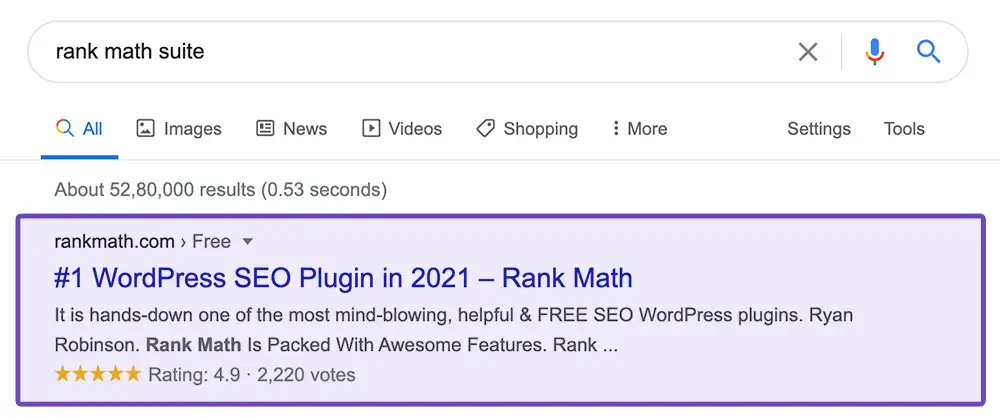
Trước khi chúng ta đi vào bài viết cơ sở kiến thức này, để hiểu cách các đoạn mã chi tiết & Lược đồ hoạt động cũng như chúng là gì – hãy xem hướng dẫn Đánh dấu lược đồ đầy đủ của chúng tôi .
Lược đồ là dạng dữ liệu có cấu trúc được công nhận nhiều nhất và Rank Math hỗ trợ nó ngay lập tức mà không cần bất kỳ plugin bên ngoài nào. Và trong bài viết này, chúng tôi sẽ giải thích toàn bộ quá trình từ đầu đến cuối.
1 Kích hoạt Schema từ Global Options
Điều đầu tiên trước tiên. Giả sử rằng bạn đã cài đặt và định cấu hình Rank Math trên trang web của mình, điều đầu tiên bạn cần làm là kích hoạt mô-đun Schema từ cài đặt.
Để làm điều đó, hãy đi tới Xếp hạng SEO → Bảng điều khiển .
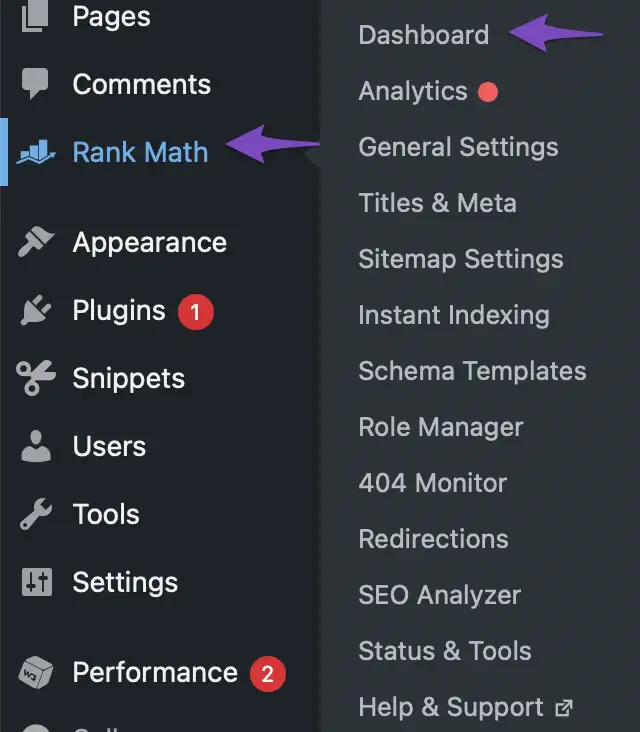
Và đảm bảo rằng mô-đun Lược đồ (Dữ liệu có cấu trúc) được bật.
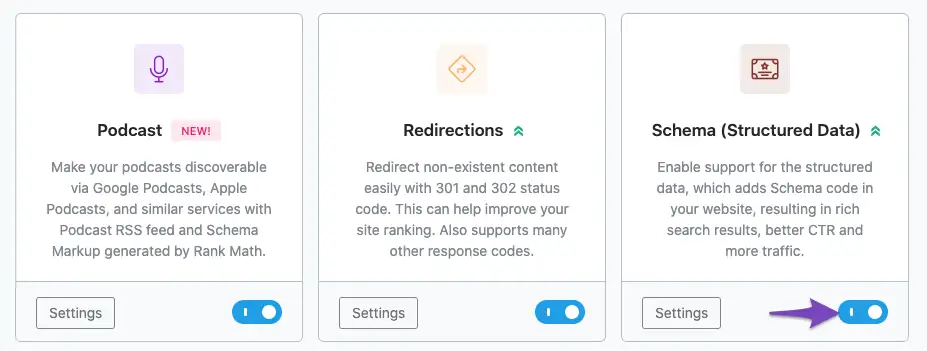
2 Thiết lập lược đồ mặc định cho trang web của bạn
Vì Lược đồ quan trọng hơn bao giờ hết nên mọi bài đăng hoặc trang trên trang web của bạn phải có Lược đồ hoặc dữ liệu có cấu trúc. Với Rank Math, chúng tôi đã giúp bạn dễ dàng chọn loại Lược đồ mặc định để xuất hiện trên tất cả các bài đăng và trang của mình. Bạn sẽ tìm thấy các tùy chọn bên trong cài đặt Xếp hạng Toán học. Đi tới Xếp hạng SEO → Tiêu đề và Meta .
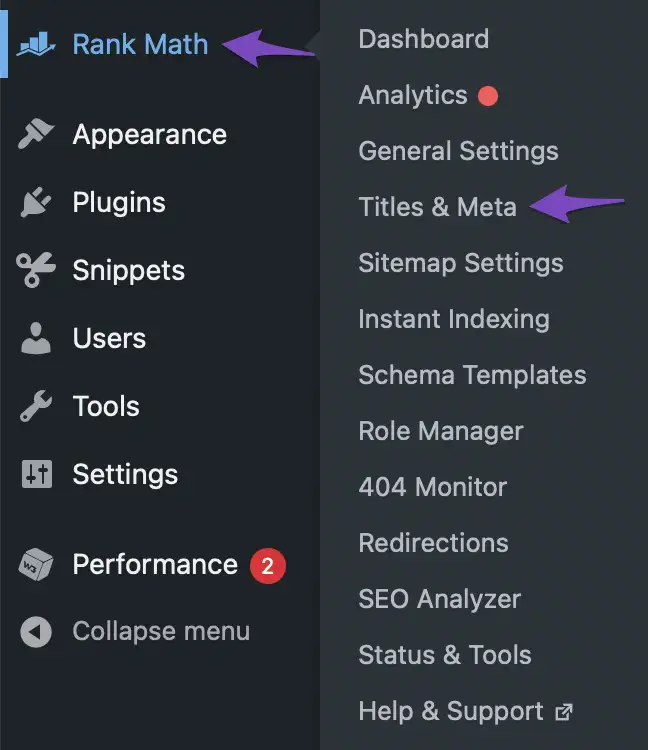
Bạn sẽ đạt đến cài đặt Tiêu đề và Meta của Xếp hạng Toán học . Trên trang xuất hiện, nhấp vào tùy chọn Bài viết từ menu tab bên trái.
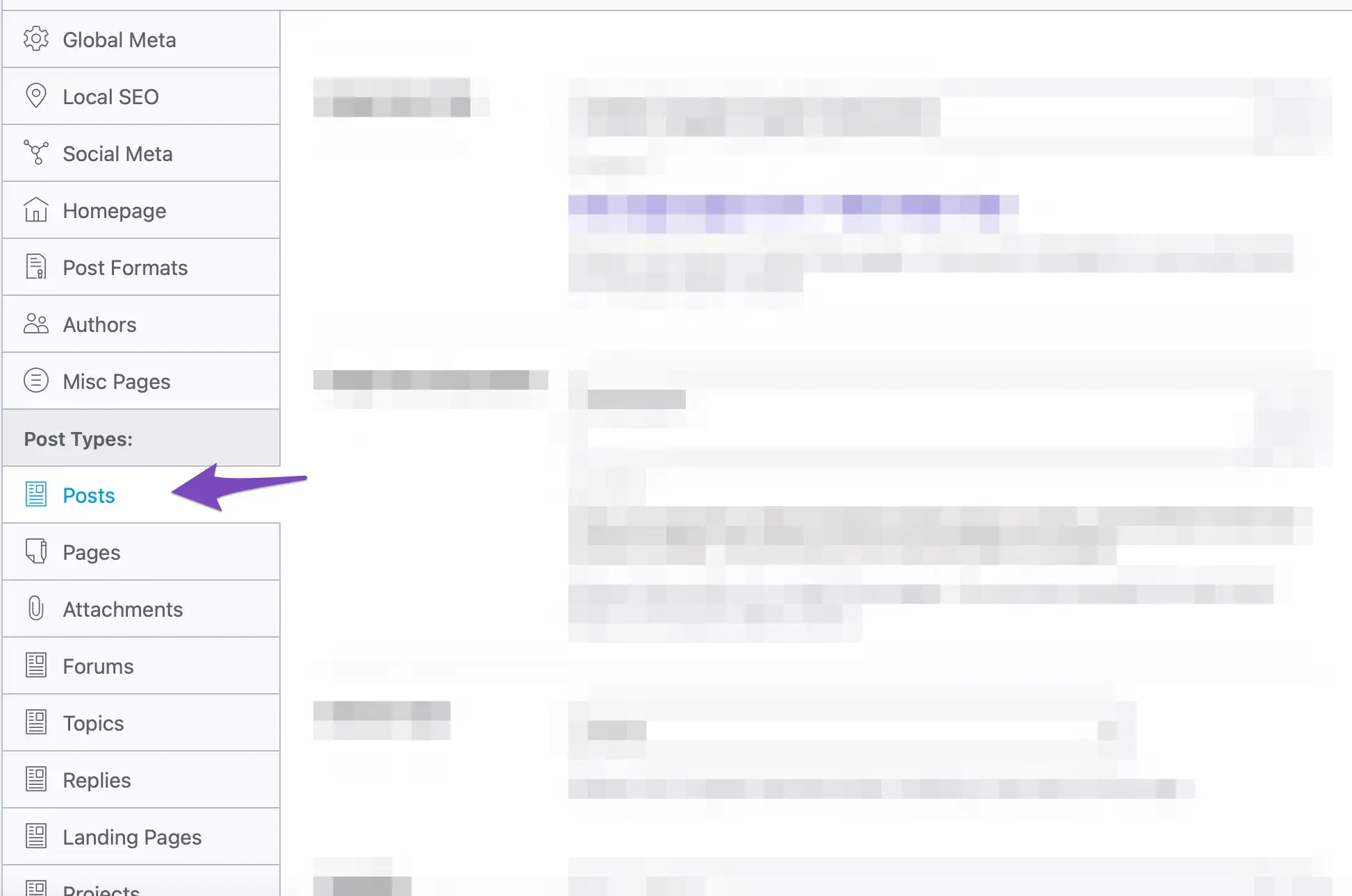
Trên trang, cuộn một chút để tìm tùy chọn Loại lược đồ .
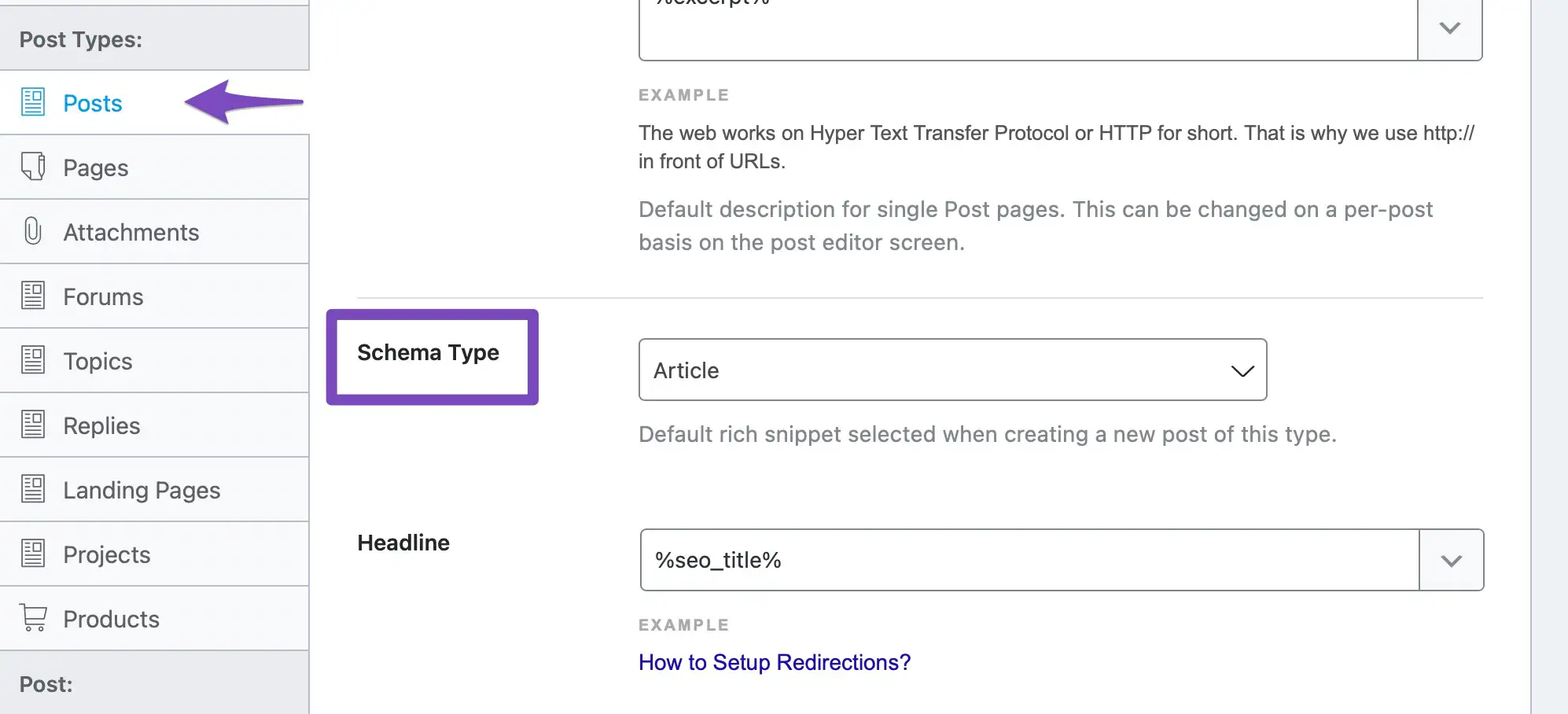
Để xem tất cả các Loại lược đồ được hỗ trợ, hãy nhấp vào menu thả xuống. Sau đó, bạn có thể cuộn hoặc tìm kiếm tất cả các loại Lược đồ khác nhau được Rank Math hỗ trợ.
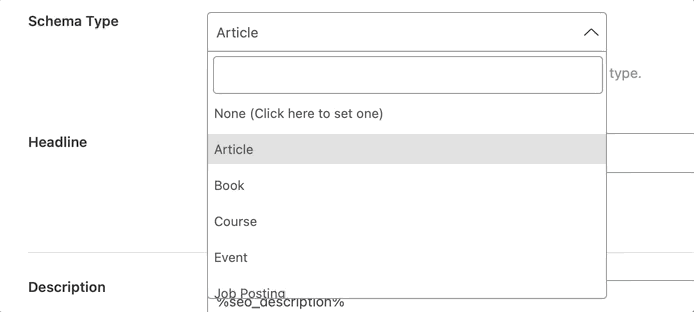
Chọn loại Lược đồ mà bạn sử dụng nhiều nhất trên trang web của mình và lưu cài đặt.
Sau khi lưu, lặp lại quy trình cho các trang của bạn. Nếu trang web của bạn có các loại bài đăng tùy chỉnh, chúng cũng sẽ hiển thị trong menu. Nên làm điều này cho tất cả các loại bài đăng.
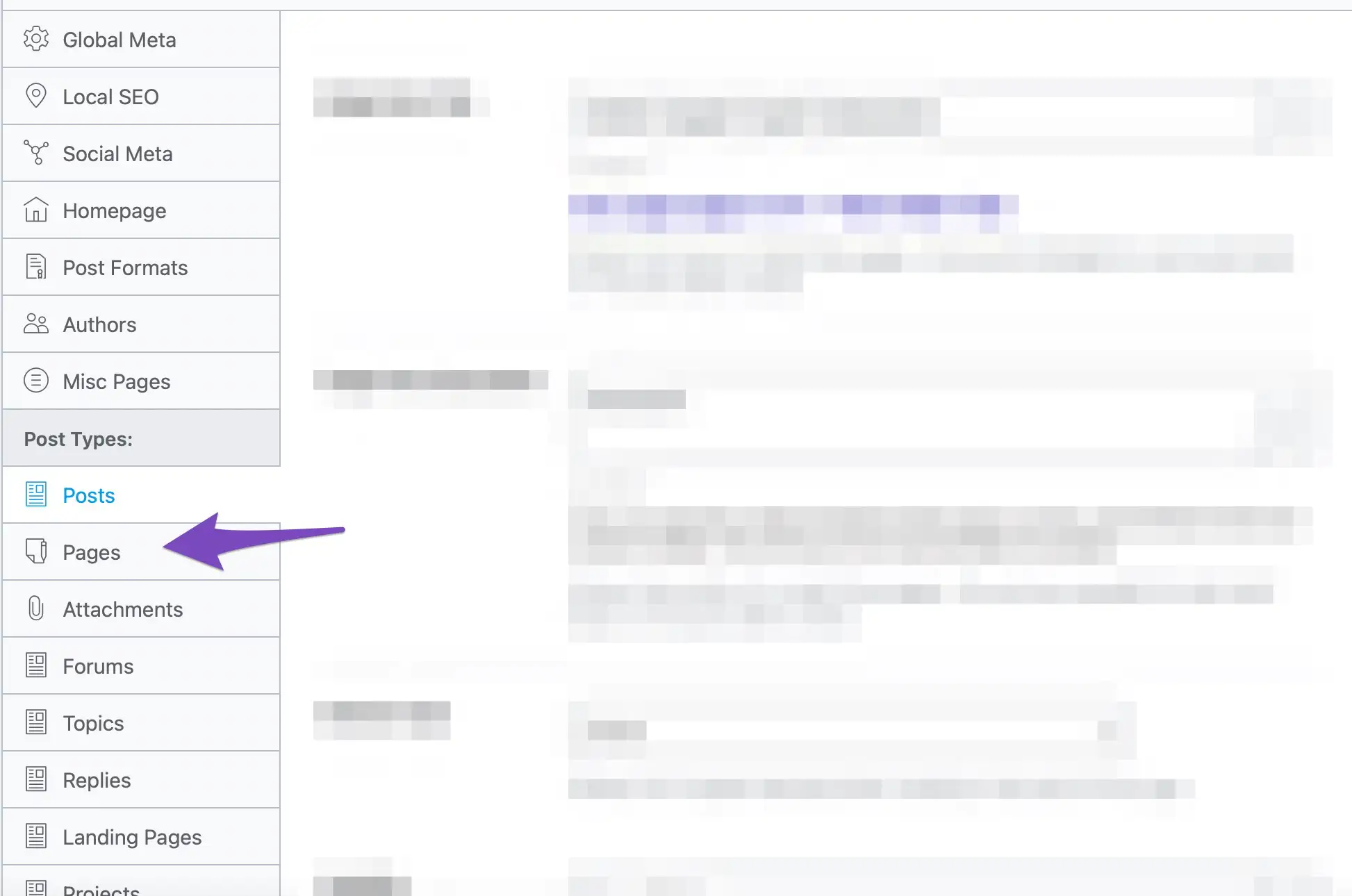
Điều quan trọng là phải hiểu rằng cho đến nay, chúng tôi chưa thêm bất kỳ Lược đồ nào vào bất kỳ bài đăng nào của mình; chúng tôi vừa chọn loại Lược đồ mặc định sẽ được thêm vào bài đăng, sau đó chúng tôi có thể tùy chỉnh loại này trên cơ sở mỗi bài đăng hoặc mỗi trang.
3 Thêm lược đồ trên bài viết và trang
Bây giờ chúng tôi đã chọn loại Lược đồ mặc định để thêm vào các trang của bạn, chúng tôi có thể bắt đầu thêm hoặc tùy chỉnh Lược đồ sẽ được thêm vào bài đăng của chúng tôi. Để minh họa, chúng ta sẽ tạo một bài viết mới bằng cách đi tới Bài viết → Thêm mới . Sau đó, chúng tôi sẽ đặt tiêu đề cho bài đăng của mình và thêm một số văn bản giả vào đó.
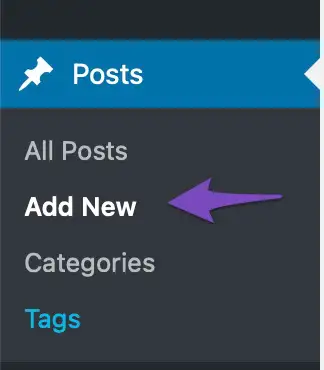
Trình chỉnh sửa cổ điển
Trong Classic Editor của WordPress, chúng ta sẽ thấy Rank Math Metabox khi cuộn xuống cuối trang. Nếu bạn không thể nhìn thấy Metabox Xếp hạng Toán học trong Trình chỉnh sửa Cổ điển, hãy nhấp vào Tùy chọn Màn hình và chọn Xếp hạng SEO Toán học từ các thành phần Màn hình.
Sau đó chọn tab Lược đồ trong Metabox Xếp hạng Toán học như hiển thị bên dưới.
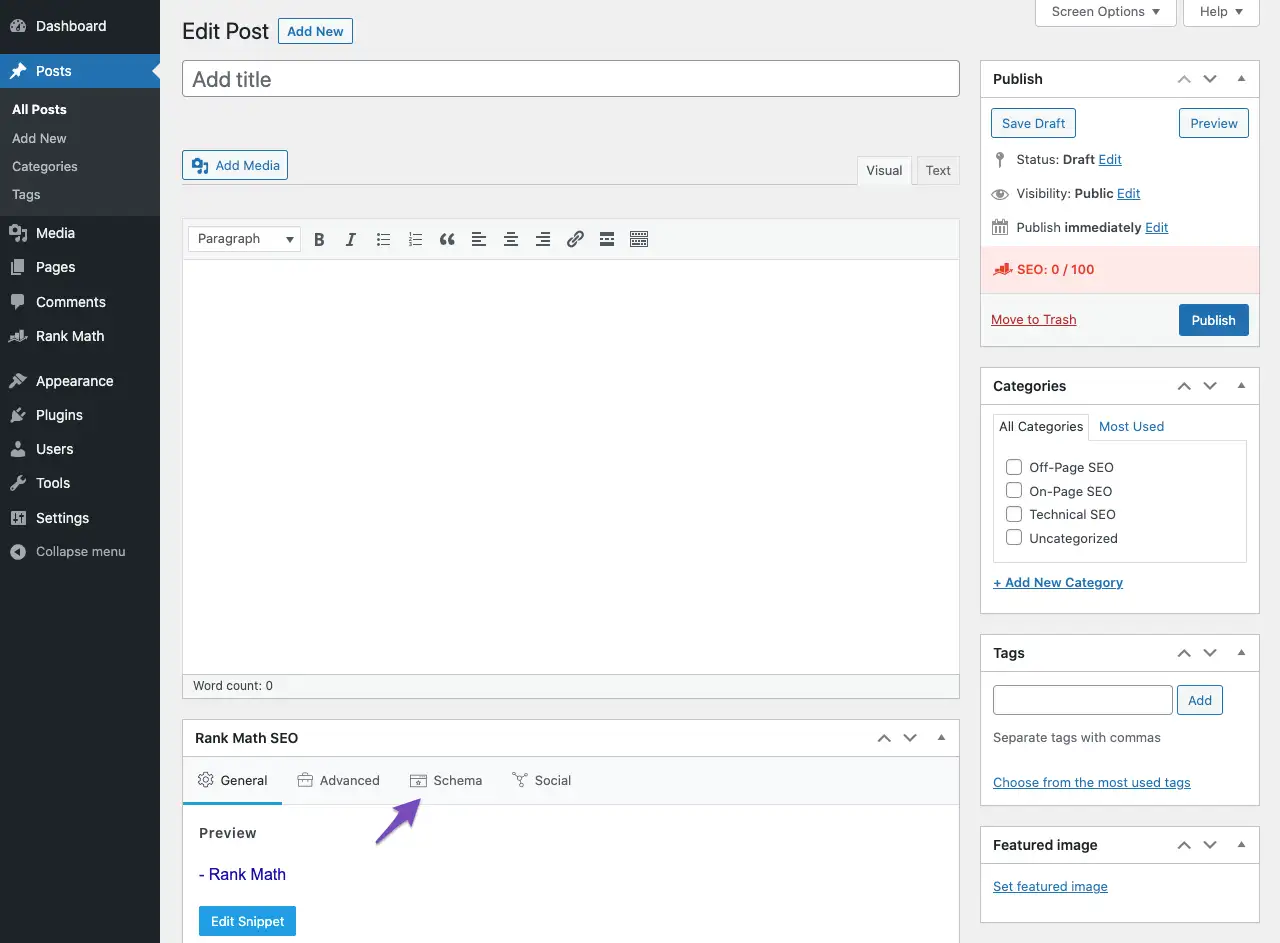
Gutenberg
Trong Trình chỉnh sửa khối (và trình chúng tôi sẽ sử dụng cho phần còn lại của hướng dẫn), chúng tôi sẽ mở Xếp hạng Toán học bằng cách nhấp vào biểu tượng Xếp hạng Toán học trên menu WordPress.
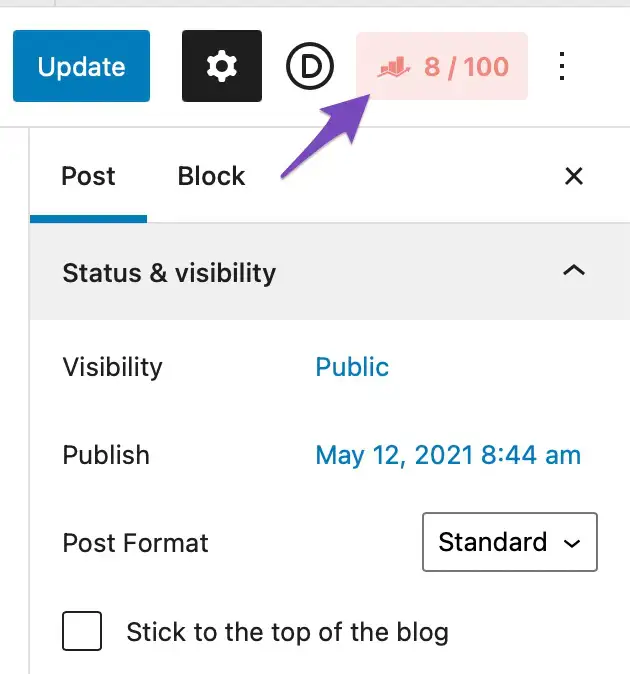
Khi menu Xếp hạng Toán học được mở, chúng tôi sẽ mở Tab Lược đồ bằng cách nhấp vào biểu tượng từ menu.
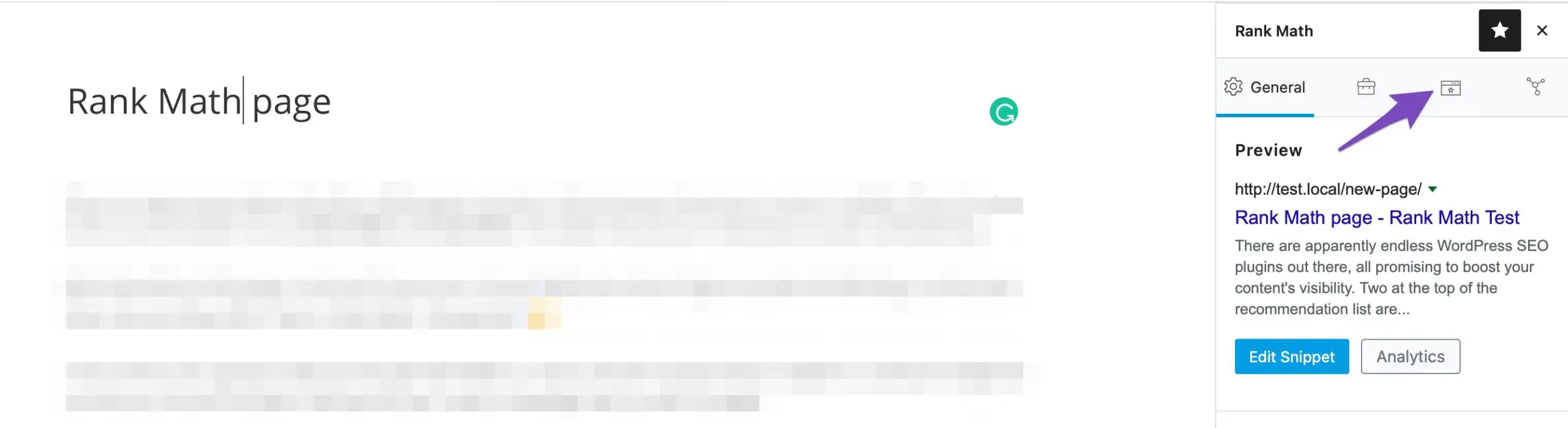
Đây là giao diện của Schema Generator mới. Nếu bạn còn nhớ, chúng tôi đã thiết lập loại Lược đồ (Bài viết) mặc định ở trên, đó là lý do tại sao nó hiển thị ở đây. Nếu bạn chọn một loại Lược đồ khác làm mặc định thì loại Lược đồ đó sẽ hiển thị ở đây.
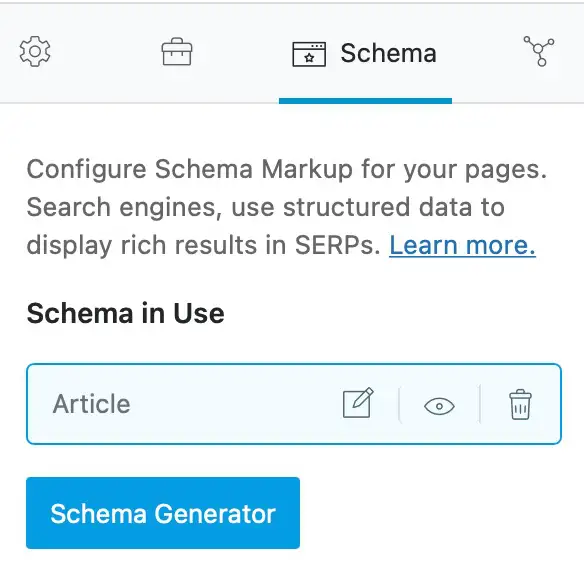
Vì chúng tôi sẽ đề cập đến việc thêm tất cả các loại Lược đồ, nên chúng tôi sẽ xóa Lược đồ hiện có bằng cách nhấp vào biểu tượng xóa bên cạnh Lược đồ và nhấp vào Có trên hộp thoại xác nhận.
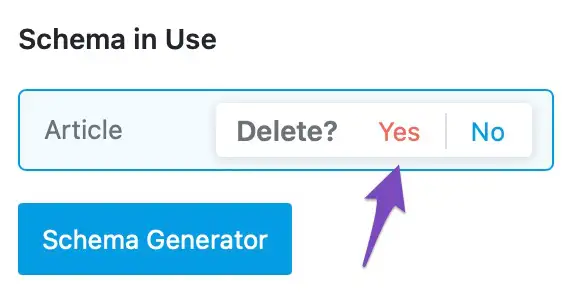
Bây giờ chúng ta sẽ bắt đầu với một bảng trống. Hãy để chúng tôi thêm một Lược đồ hoàn toàn mới bằng cách nhấp vào nút Trình tạo Lược đồ .
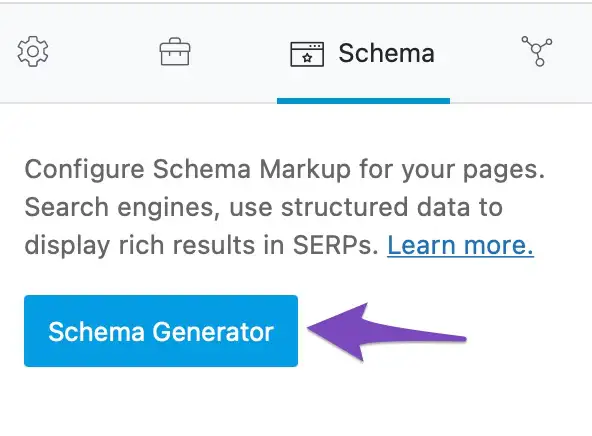
Đây là những gì bạn sẽ thấy trên màn hình. Bạn sẽ thấy tất cả các loại Lược đồ khác nhau mà Rank Math hỗ trợ và một loạt các tùy chọn khác mà chúng tôi sẽ giải thích trong bài viết.
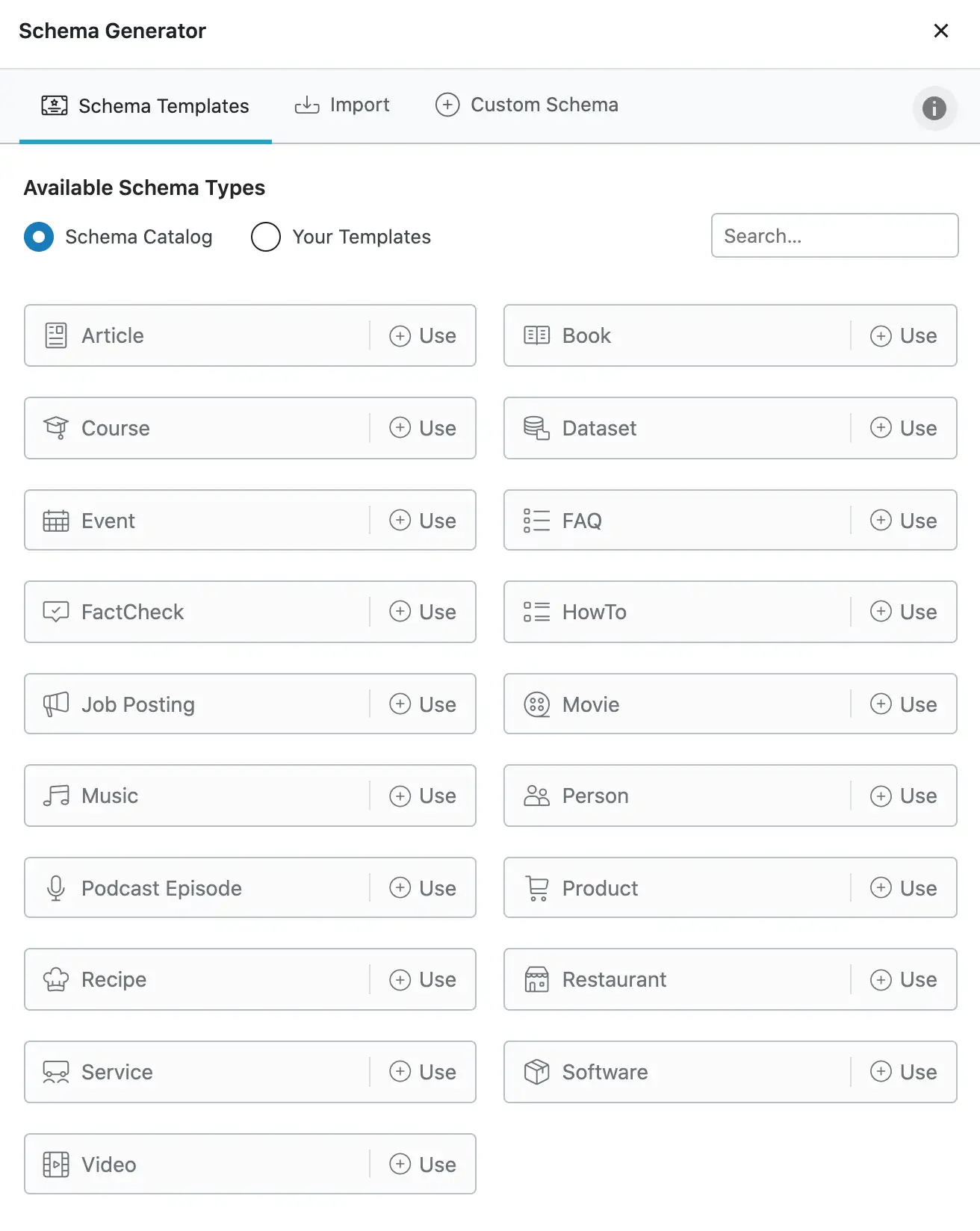
Nếu đang sử dụng phiên bản miễn phí của Rank Math, bạn có thể không thấy một số tính năng. Những tính năng đó sẽ chỉ có trong Rank Math PRO. Dưới đây là so sánh song song giữa Free và PRO sẽ trông như thế nào.
Trên phiên bản Miễn phí, bạn sẽ thấy tab Lược đồ tùy chỉnh nhưng nó không hoạt động. Nếu bạn truy cập nó, nó sẽ nhắc bạn nâng cấp lên Rank Math PRO.
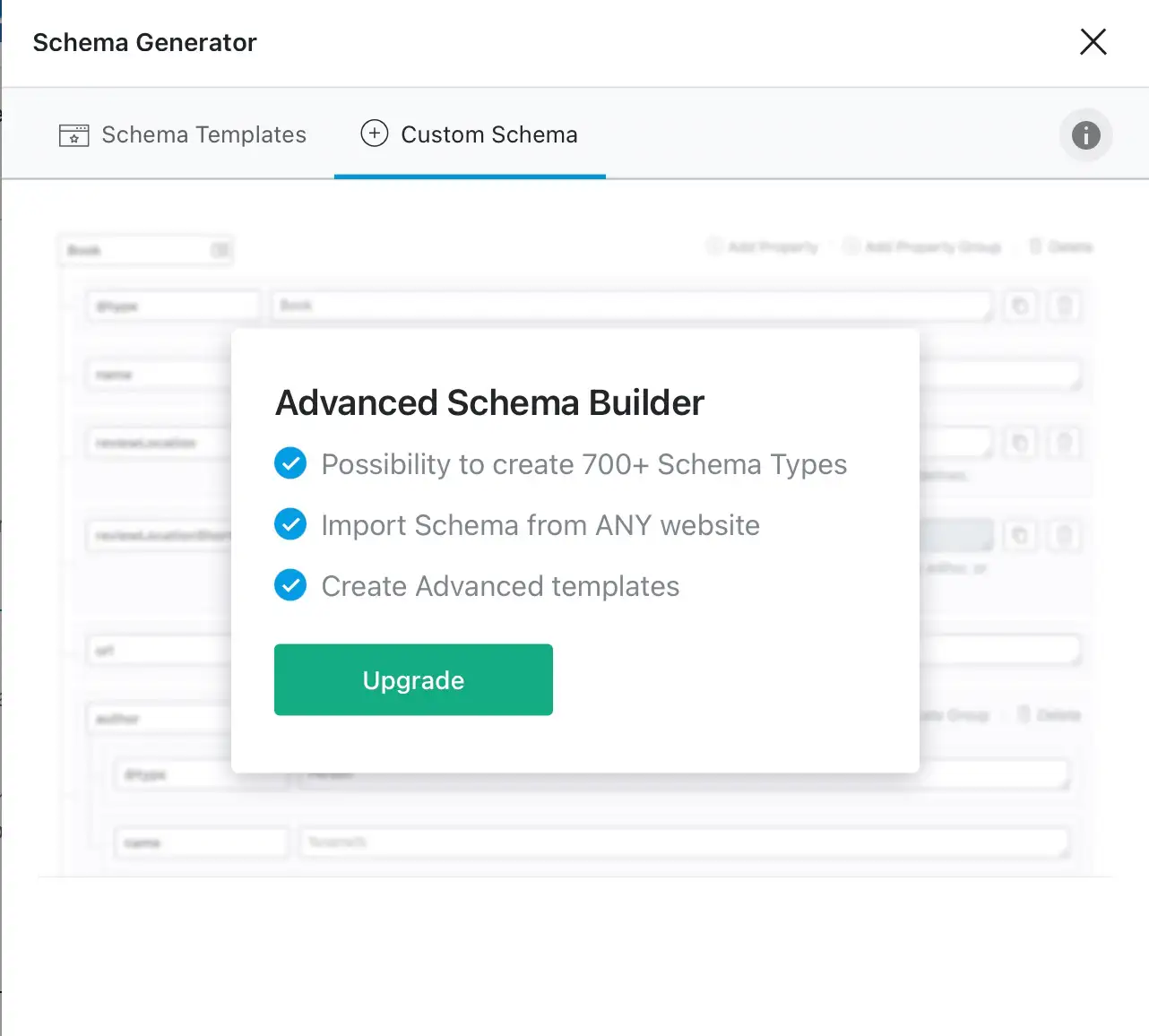
Dưới đây là danh sách đầy đủ tất cả các loại Lược đồ được Rank Math hỗ trợ.
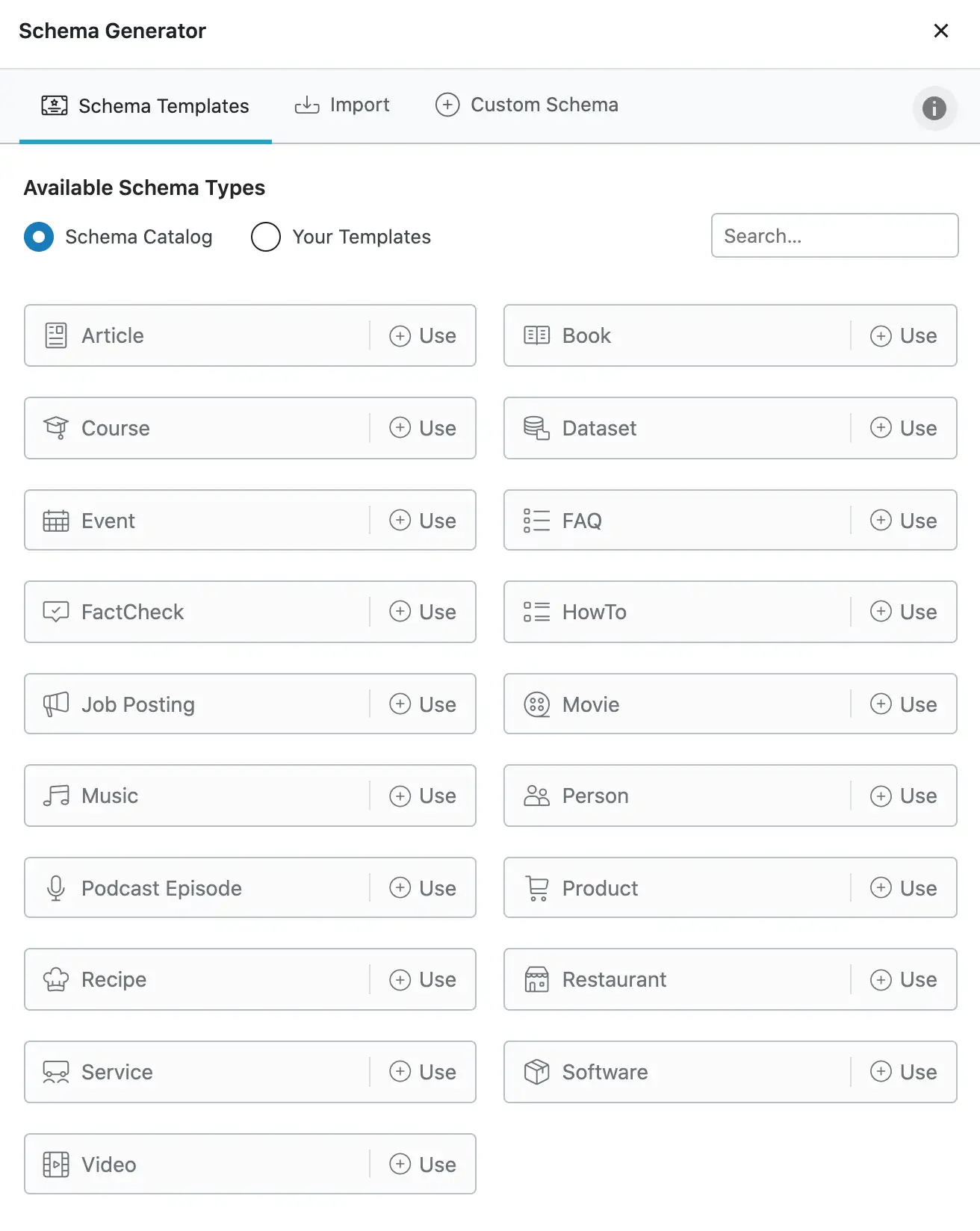
4 Lược đồ trong Rank Math vs Rank Math PRO
Đây là phiên bản văn bản của các loại lược đồ. Chúng tôi cũng đã nhóm chúng dựa trên tính sẵn có của chúng trong các phiên bản Xếp hạng toán miễn phí và PRO. Nhấp vào bất kỳ tên nào để đi thẳng đến nó.
Các loại lược đồ có sẵn trong Rank Math (Miễn phí)
- Không có
- Bài báo
- Sách
- Trang Bộ sưu tập
- Khóa học
- Sự kiện
- Lược đồ câu hỏi thường gặp
- Lược đồ làm thế nào
- Đăng tuyển
- Âm nhạc
- Người
- Cá nhân hoặc Tổ chức
- Sản phẩm
- Trang hồ sơ
- Công thức
- Nhà hàng
- Dịch vụ
- Ứng dụng phần mềm
- Băng hình
- Trang web
- Trang mạng
- Đăng bài
- Lược đồ Breadcrumb
- Lược đồ tải xuống kỹ thuật số dễ dàng
- Lược đồ SEO địa phương
- Tin tức Điều
- Lược đồ hộp tìm kiếm liên kết trang web
- Lược đồ WooC Commerce
- Lược đồ phần tử điều hướng trang web
Các loại lược đồ có sẵn trong Rank Math PRO
- Tập dữ liệu
- FactCheck (Đánh giá khiếu nại)
- Bộ phim
- Tập podcast
- Giới thiệu và đề cập
- Lược đồ danh sách mục
- Lược đồ băng chuyền
- Lược đồ trang hỏi đáp
- Lược đồ có thể nói được
Chúng tôi cũng đã thêm tùy chọn tìm kiếm trong Trình tạo Lược đồ để nhanh chóng tìm thấy Lược đồ mà bạn đang tìm kiếm. Trong bài viết này, chúng tôi sẽ sử dụng Rank Math PRO và sẽ nêu bật các tính năng dành riêng cho Rank Math PRO để bạn có thể phân biệt chúng một cách dễ dàng.
Trước khi bắt đầu, hãy để chúng tôi giúp bạn dễ dàng hiểu các tính năng dành riêng cho Rank Math PRO. Họ đang:
- Mẫu lược đồ toàn cầu
- Nhập lược đồ
- Lược đồ tùy chỉnh
- Trình chỉnh sửa lược đồ nâng cao
- Xác thực mã
- Thêm nhiều lược đồ trên một trang
Chúng tôi sẽ trình bày chi tiết các tính năng này khi chúng tôi gặp chúng. Bây giờ chúng ta hãy cố gắng hiểu một khái niệm đơn giản, các biến .
5 Các biến trong Xếp hạng Toán học
Các biến không là gì ngoài các thùng chứa các giá trị và chúng rất phổ biến trong lập trình và bất kỳ lĩnh vực khoa học nào. Trong góc nhìn của Rank Math, các biến đại diện cho một giá trị sẽ được lấy từ bài đăng của bạn. Hãy để chúng tôi giải thích.
Nếu bạn có bất kỳ kinh nghiệm nào trong việc sử dụng Lược đồ, thì bạn hẳn đã nhận thấy rằng nhiều lần giá trị mà bạn thêm vào Lược đồ đã hiện diện trên bài đăng của bạn theo một cách nào đó.
Bạn muốn thêm dòng tiêu đề cho Schema? Nó có thể giống như tiêu đề bài viết của bạn.
Mô tả trong Schema có thể giống với mô tả meta bài đăng của bạn.
Và kể từ đó trở đi.
Để tránh phải làm lại, Rank Math cho phép bạn tham khảo nội dung này bằng cách sử dụng các biến thay vì mỗi lần thêm giá trị. Điều đó giống như nói, “Này Rank Math, chỉ cần sử dụng tiêu đề bài đăng của tôi làm tiêu đề cho Lược đồ cho tất cả các bài đăng của tôi. Tôi không muốn thêm nó vào mỗi bài viết một cách thủ công”. Và bạn có thể làm điều này cho nhiều trường Lược đồ khác, không chỉ tiêu đề của bạn.
Rank Math hỗ trợ nhiều biến và mỗi biến cho phép bạn tham khảo các khu vực khác nhau trong bài đăng, trang web của bạn hoặc siêu dữ liệu khác. Điều này rất hữu ích khi thiết lập Lược đồ tiêu chuẩn để sử dụng trên nhiều trang.
Dưới đây là danh sách đầy đủ các biến bạn có thể sử dụng cho Schema:
5.1 Nền tảng
%sep%
%search_query%
%count(varname)%
%filename%
%sitename%
%sitedesc%
%currentdate%
%currentday%
%currentmonth%
%currentyear%
%currenttime%
%currenttime(F jS, Y)%
%org_name%
%org_logo%
%org_url%5.2 Trình độ cao
%id%
%focuskw%
%keywords%
%customfield(field-name)%
%page%
%pagenumber%
%pagetotal%
%pt_single%
%pt_plural%
%randomword(word1|word2|word3)%
%randomword_np(word1|word2|word3)%5.3 Bưu kiện
%title%
%parent_title%
%excerpt%
%excerpt_only%
%seo_title%
%seo_description%
%url%
%post_thumbnail%
%date%
%modified%
%date(F jS, Y)%
%modified(F jS, Y)%
%category%
%categories%
%categories(limit=3&separator= | &exclude=12,23)%
%tag%
%tags%
%tags(limit=3&separator= | &exclude=12,23)%5,4 Thuật ngữ
%term%
%term_description%
%customterm(taxonomy-name)%
%customterm_desc(taxonomy-name)% 5,5 Tác giả
các gợi ý phù hợp
%userid%
%name%
%user_description%5.6 WooCommerce
%wc_price%
%wc_sku%
%wc_shortdesc%
%wc_brand%5,7 BuddyPress
%group_name%
%group_desc%Lưu ý quan trọng: Biến WooC Commerce ( wc_) chỉ hoạt động trên các trang/sản phẩm liên quan đến WooC Commerce. Các biến tương tự ( group_) sẽ chỉ hoạt động trên các trang nhóm BuddyPress.
6 Cách cấu hình từng loại lược đồ với xếp hạng toán học
Bây giờ bạn đã hiểu, chúng ta hãy chuyển sang các loại Lược đồ thực tế.
6.1 Không có lược đồ
Mặc dù Schema rất quan trọng nhưng không phải tất cả các trang của bạn đều cần nó. Nếu bạn thiết lập Lược đồ từ các tùy chọn chung thì theo mặc định, tất cả các trang và bài đăng của bạn sẽ được thêm một số Lược đồ mặc định vào chúng. Để tránh điều đó, bạn có thể thêm Lược đồ theo cách thủ công bằng cách tắt Lược đồ chung hoặc bạn có thể sử dụng Rank Math PRO để thiết lập điều kiện hiển thị và để Lược đồ chỉ xuất hiện trên các trang cụ thể.
Nếu bạn đang sử dụng Lược đồ toàn cục và muốn xóa Lược đồ khỏi một trang thì bạn chỉ cần xóa Lược đồ đó. Đầu tiên, hãy đến bài viết. Bạn sẽ thấy Schema được thêm vào trang hoặc bài đăng như thế này.
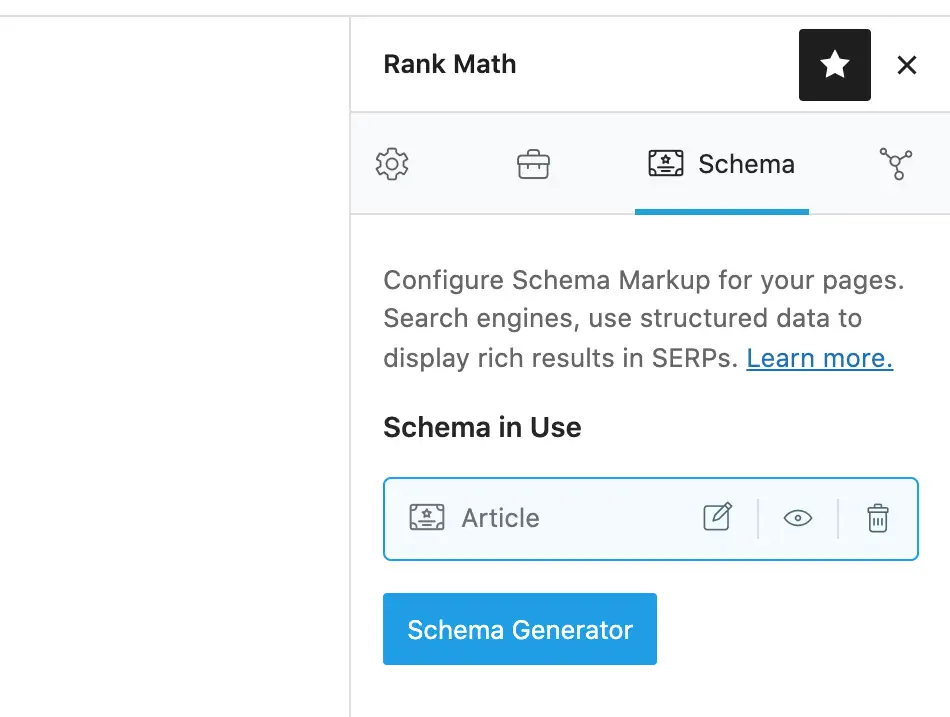
Sau đó, bạn cần phải làm điều này.
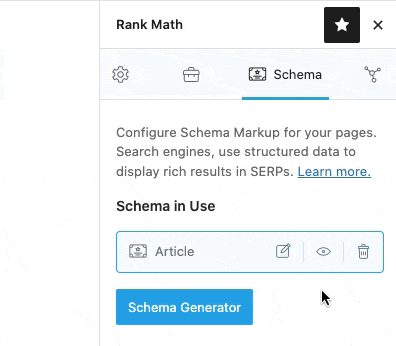
Và Lược đồ sẽ bị xóa khỏi trang của bạn.
6.2 Bài báo
Loại Lược đồ bài viết nên được sử dụng trên tất cả các bài viết trên trang web của bạn. Đó là lý do tại sao chúng tôi khuyên bạn nên thiết lập Lược đồ bài viết làm loại Lược đồ mặc định trên trang web của mình. Dưới đây là tất cả các tùy chọn mà bạn sẽ thấy khi chọn loại Lược đồ bài viết.
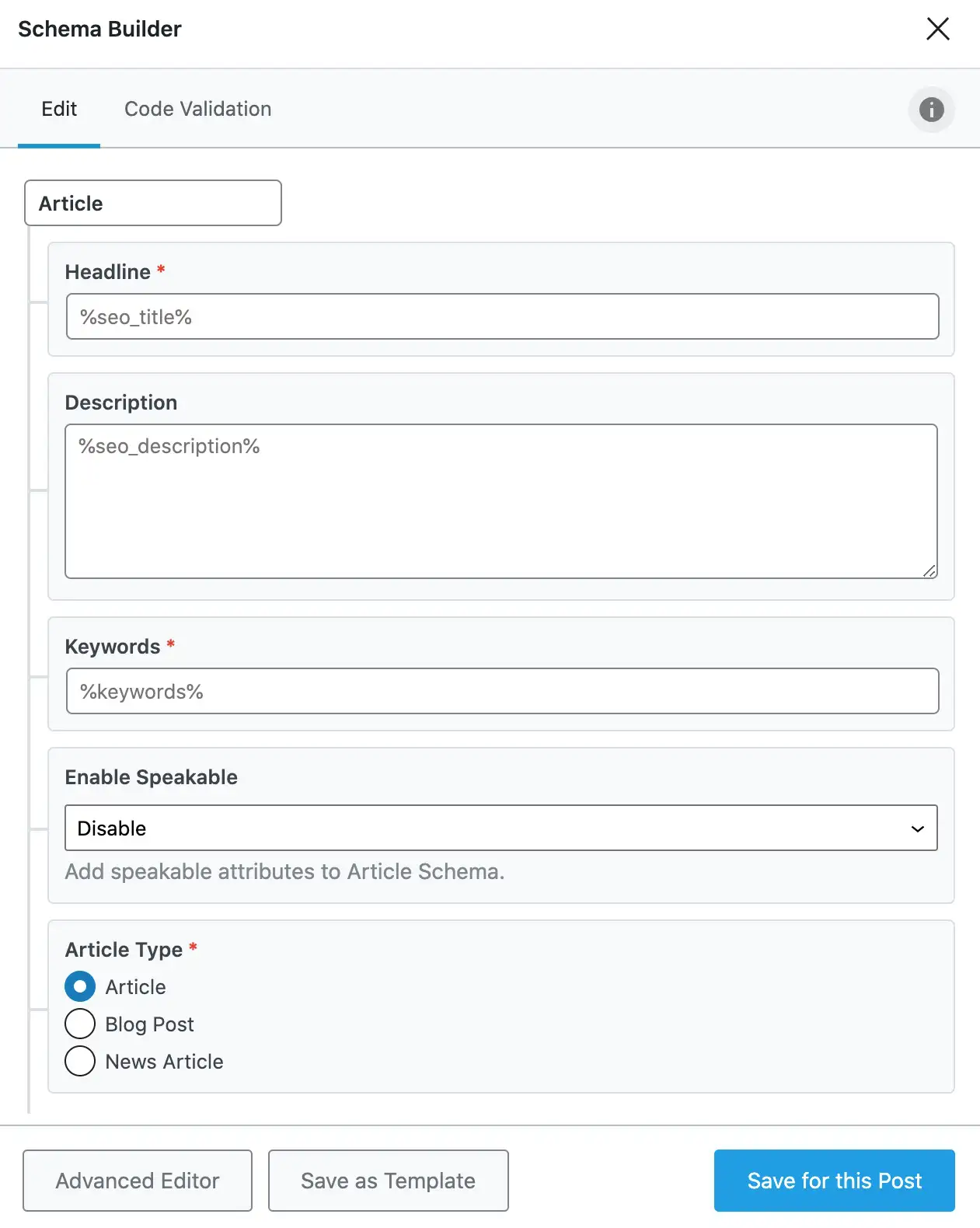
Tiêu đề
Tiêu đề là nơi bạn sẽ cần nhập tiêu đề meta hoặc tiêu đề SEO cho bài đăng của mình. Bạn có thể viết tiêu đề theo cách thủ công hoặc sử dụng các biến được hỗ trợ để Rank Math tìm nạp tiêu đề phù hợp. Bạn cũng có thể sử dụng các biến và thêm văn bản bạn chọn vào dòng tiêu đề.
Sự miêu tả
Trong trường Mô tả, nhập mô tả meta của bài đăng mà bạn muốn công cụ tìm kiếm nhìn thấy. Các biến tương tự mà bạn có quyền truy cập trong trường Tiêu đề cũng có sẵn cho bạn trong trường Mô tả.
Từ khóa
Trong trường Từ khóa, bạn sẽ nhập tất cả các từ khóa cho bài viết của mình. Bạn cũng có thể sử dụng các biến để tìm nạp dữ liệu cho các trường này mà không cần phải nhập thủ công.
Kích hoạt Speakable PRO
Với các thiết bị như Google Home, Alexa và Apple Homepod trở nên phổ biến hơn bao giờ hết, ngày càng có nhiều người tìm kiếm bằng giọng nói mỗi ngày.
Lược đồ có thể nói giúp hỗ trợ giọng nói như Alexa, Google và Siri cung cấp nội dung phù hợp nhất để đọc to. Bạn có thể tối ưu hóa một phần nội dung cụ thể để hoạt động tốt với tìm kiếm bằng giọng nói.
Rank Math cung cấp tùy chọn Enable Speakable trong Article Schema. Tùy chọn Bật có thể nói trong Lược đồ bài viết cho phép bạn cho Google biết rằng bài viết của bạn thân thiện với lời nói. Tuy nhiên, tính năng này chỉ có ở Rank Math PRO .
Sau khi được bật, Rank Math sẽ thêm đánh dấu thích hợp vào bài đăng, thông báo cho Google nơi cần chọn văn bản để nói chuyện với người dùng.
Để thêm Lược đồ có thể nói được, hãy chọn tùy chọn bật trong trường Bật có thể nói được. Bây giờ, bạn sẽ thấy các trường bổ sung trên màn hình để chọn bộ chọn CSS.
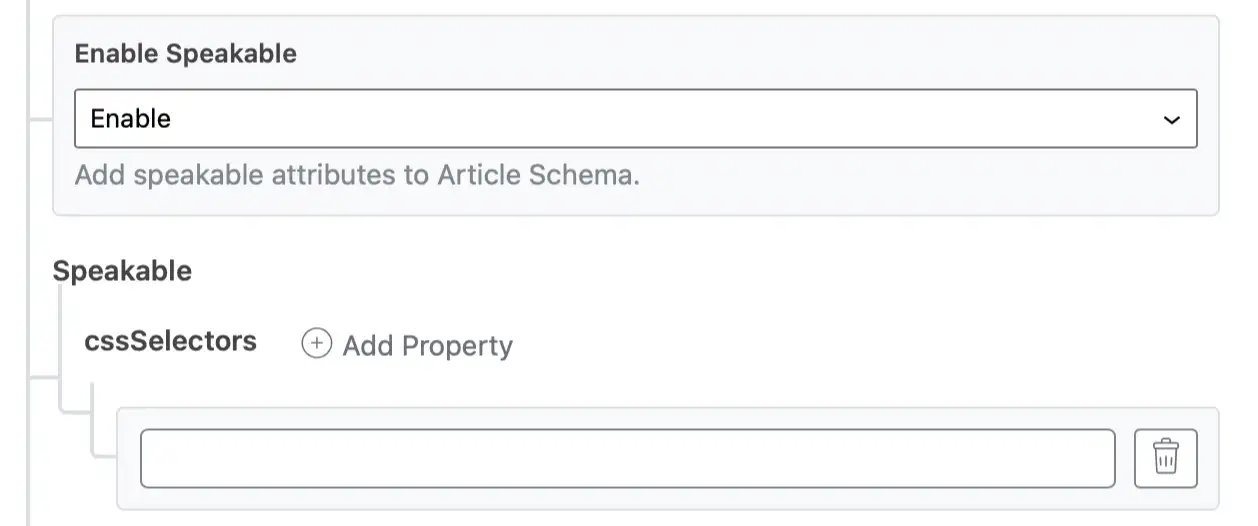
Những bộ chọn này giúp bạn xác định các phần trên trang mà Google sẽ sử dụng văn bản từ đó. Bạn có thể sử dụng bộ chọn CSS tùy thuộc vào cách bạn cấu trúc trang web của mình. Để tìm hiểu thêm về cách chọn bộ chọn CSS, bạn có thể tham khảo tài liệu này .
Nếu bạn muốn tìm hiểu thêm về thuộc tính Speakable thì có thể tham khảo bài viết này của Google .
Loại bài viết
Trong trường Loại bài viết, bạn có quyền truy cập vào 3 tùy chọn.
- Bài báo
- Bài viết trên blog
- Tin tức Điều
Các tùy chọn này cho phép bạn chọn loại bài viết cho bài đăng trên blog của mình. Các loại Bài viết và Bài đăng trên Blog có thể được sử dụng thay thế cho nhau, nhưng Bài viết Tin tức chỉ nên được sử dụng cho nội dung tin tức thực tế.
6.3 Sách
Nếu bài viết của bạn viết về bất kỳ loại sách nào, bạn nên sử dụng loại Book Rich Snippet . Khi bạn chọn Đặt chỗ, đây là các tùy chọn bạn sẽ thấy.
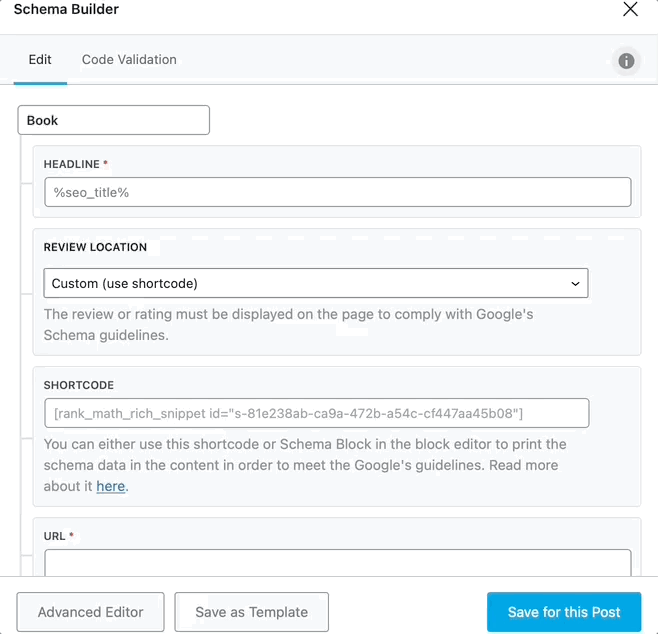
Đây là cách bạn định cấu hình từng cài đặt.
Tiêu đề
Tùy chọn Tiêu đề là nơi đặt tiêu đề của cuốn sách. Thông thường, nó sẽ là tiêu đề của cuốn sách. Rank Math được cấu hình để tự động điền tiêu đề của trang vào tùy chọn này bằng cách sử dụng các biến.
Đánh giá vị trí
Tùy chọn này cho phép bạn định cấu hình nơi Lược đồ cho loại sách sẽ được hiển thị trên trang. Đây là yêu cầu bắt buộc của Google. Bạn có một số tùy chọn để lựa chọn, đó là:
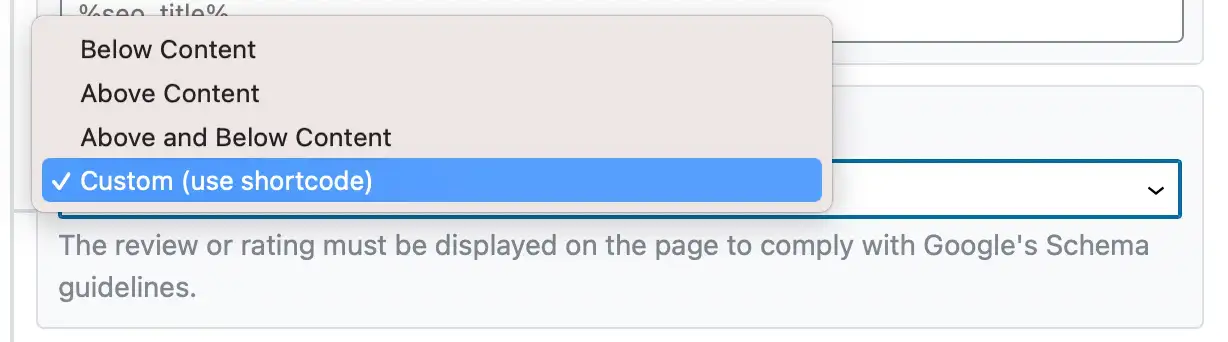
Nếu bạn sử dụng 3 tùy chọn đầu tiên thì Lược đồ sẽ tự động được thêm vào trang. Với tùy chọn cuối cùng (Tùy chỉnh), bạn sẽ phải sử dụng mã ngắn từ cài đặt tiếp theo.
Mã ngắn
Tùy chọn Shortcode chỉ được sử dụng nếu bạn chọn Tùy chỉnh trong tùy chọn Vị trí đánh giá. Nếu bạn đã chọn tùy chọn đó thì hãy đảm bảo dán mã ngắn này vào bên trong bài đăng của bạn nơi bạn muốn dữ liệu Lược đồ xuất hiện.
Lưu ý: Bạn có thể tham khảo hướng dẫn này về cách thêm mã ngắn vào trang web của mình.
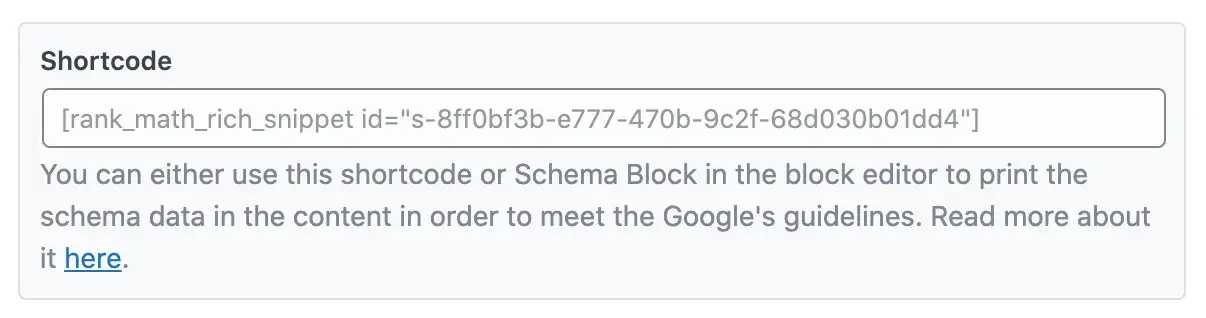
URL
Tùy chọn URL chỉ ra URL thực của sách. Đây là một trường bắt buộc khác, vì vậy hãy đảm bảo điền vào đây hoặc để lại URL bài đăng.
Tên tác giả
Như bạn có thể đoán, trường Tên tác giả phải chứa tên tác giả của cuốn sách. Rank Math lấy tên của tác giả bài đăng làm cài đặt mặc định bằng cách sử dụng biến %name%và bạn có thể phải thay đổi nó.
Ôn tập
Trường Review có 3 lựa chọn.
- Rating : Xếp hạng mà bạn muốn gán cho sách
- Xếp hạng tối thiểu : Xếp hạng tối thiểu trên thang đánh giá của bạn
- Xếp hạng tối đa : Xếp hạng tối đa trên thang đánh giá của bạn
Ưu điểm CHUYÊN NGHIỆP
Sử dụng tùy chọn này để liệt kê tất cả lợi ích của cuốn sách. Nhập một cái trên mỗi dòng.
Nhược điểm CHUYÊN NGHIỆP
Sử dụng tùy chọn này để liệt kê tất cả những nhược điểm của cuốn sách. Nhập một cái trên mỗi dòng.
Phiên bản
Nhiều cuốn sách có nhiều ấn bản khác nhau, như bìa mềm, bìa cứng, v.v. Thông tin này rất quan trọng để thêm vào Lược đồ để cho Google biết chính xác loại sách mà bạn đang nói đến. Tùy chọn Phiên bản cho phép bạn thực hiện chính xác điều đó.
Khi bạn nhấp vào nút Thêm nhóm thuộc tính , các trường mới sau sẽ xuất hiện trên màn hình.
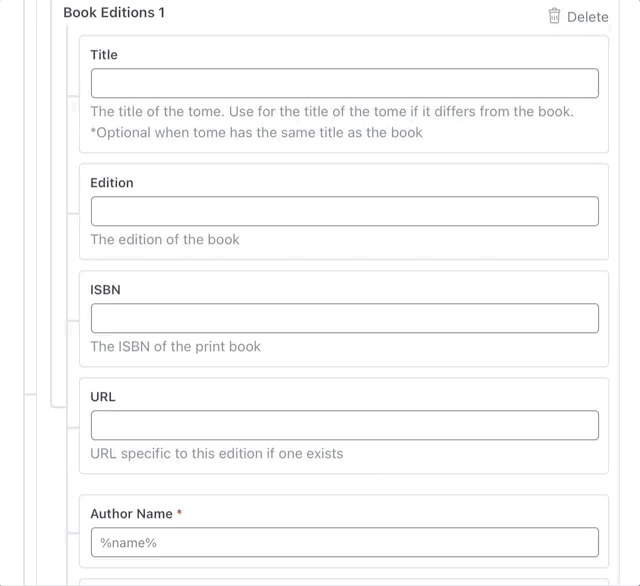
Đây là cách bạn điền vào các trường này.
- Tiêu đề : Nếu tiêu đề của ấn bản cụ thể khác với tiêu đề gốc, hãy thêm nó vào đây.
- Edition : Nhập sách ở phiên bản nào
- ISBN : Nhập ISBN của sách vào đây
- URL : Nhập URL cụ thể cho ấn bản này
- Tên tác giả : Nhập tên tác giả vào đây
- Ngày xuất bản : Nhập ngày xuất bản đầu tiên của ấn bản này
- Định dạng sách : Chọn định dạng của sách
Vì một cuốn sách có thể có nhiều định dạng nên bạn có thể thêm nhiều nhóm thuộc tính hơn vào một Lược đồ sách duy nhất và thêm thông tin của các định dạng đó.
6,4 Trang Bộ sưu tập
Lược đồ CollectionPage được thêm theo mặc định vào các trang tổng hợp các bài đăng và trang khác. Ví dụ: trang Danh mục và Thẻ. Nó cũng sẽ được thêm vào trang chủ của bạn (nếu nó được đặt để hiển thị các bài đăng mới nhất của bạn chứ không phải trang tĩnh).
6,5 Khóa học
Nếu bạn đang xem xét hoặc nói về một khóa học trực tuyến thì bạn có thể sử dụng Course Rich Snippet . Dưới đây là tất cả các tùy chọn mà bạn sẽ thấy nếu chọn Course Rich Snippet.
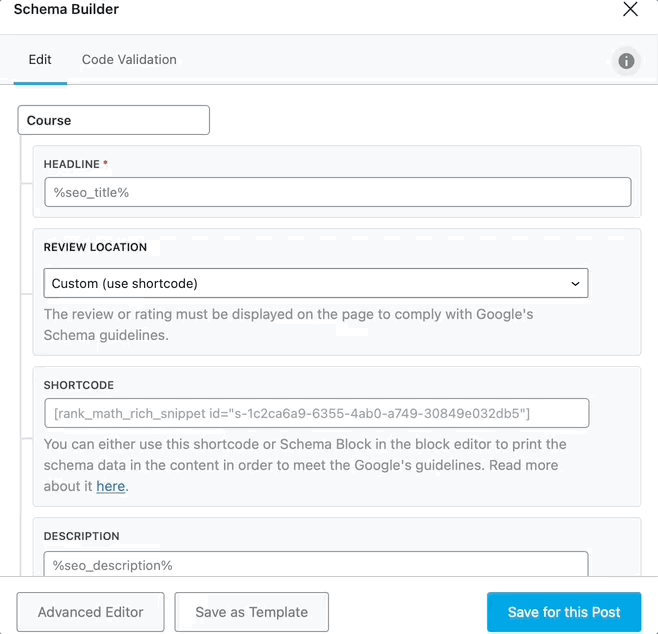
Đây là cách bạn định cấu hình loại Lược đồ khóa học.
Tiêu đề
Đây là tiêu đề của khóa học. Đó là điều đầu tiên mọi người sẽ nhìn thấy, vì vậy hãy đảm bảo rằng nó có tên khóa học và đúng từ khóa để thu hút khán giả. Bạn cũng có thể sử dụng các biến để tạo dòng tiêu đề một cách linh hoạt bằng siêu dữ liệu bài đăng hoặc trang web của mình.
Đánh giá vị trí
Theo nguyên tắc của Google, thông tin đánh giá về Lược đồ cũng phải hiển thị trên trang. Tùy chọn này cho phép bạn định cấu hình nơi thông tin sẽ được thêm vào. Bạn cũng có thể chọn vị trí tùy chỉnh bằng cách chọn tùy chọn Shortcode.
Mã ngắn
Nếu bạn chọn tùy chọn mã ngắn trong cài đặt ở trên, bạn nên dán mã ngắn từ trường này vào bài đăng của mình nơi bạn muốn hiển thị đánh giá.
Sự miêu tả
Tại đây bạn sẽ nhập mô tả khóa học. Hãy phóng khoáng và mô tả khóa học một cách chi tiết để khiến nó trở nên hấp dẫn. Bạn cũng có thể sử dụng các biến để tạo mô tả động.
Nhà cung cấp khóa học
Tại đây bạn có thể chọn nhà cung cấp khóa học giữa cá nhân và tổ chức. Nếu khóa học là của một cá nhân, hãy chọn tùy chọn đó. Nếu một tổ chức đã tạo khóa học, hãy chọn tùy chọn đó.
Tên nhà cung cấp khóa học
Nhập tên của nhà cung cấp khóa học ở đây.
URL của nhà cung cấp khóa học
Nhập URL nơi khóa học có sẵn.
Phiên bản khóa học
- Chế độ khóa học: Chọn chế độ mà khóa học sẽ được cung cấp. Bạn có thể chọn giữa Trực tuyến, Tại chỗ và Kết hợp.
- Khối lượng công việc của khóa học: Nhập tổng thời gian để hoàn thành khóa học, bao gồm các bài tập và bài kiểm tra. Nhập thời gian ở định dạng ngày và giờ ISO 8601, ví dụ: PT22H.
Lịch trình khóa học
Lưu ý: Bạn chỉ cần nhập thời gian vào một trong các trường Khối lượng công việc hoặc Thời lượng của khóa học. Nếu bạn có mốc thời gian xác định sẽ mất bao lâu để hoàn thành khóa học, hãy nhập mốc thời gian đó vào trường Thời lượng. Nếu không, hãy nhập nó vào trường Khối lượng công việc của khóa học.
- Thời lượng: Nhập tổng thời gian để hoàn thành khóa học, bao gồm các bài tập và bài kiểm tra. Đảm bảo bạn nhập thời gian ở định dạng ngày và giờ ISO 8601, ví dụ: PT22H.
- Số lần lặp lại: Nhập tổng số lần khóa học sẽ được lặp lại. Điều này liên quan đến Tần số lặp lại. Ví dụ: nếu Tần suất lặp lại được đặt thành Hàng tuần và Số lần lặp lại là 6 thì khóa học sẽ diễn ra hàng tuần trong sáu tuần.
- Tần suất lặp lại: Chọn tần suất khóa học sẽ được lặp lại. Bạn có thể chọn giữa Hàng ngày, Hàng tuần, Hàng tháng và Hàng năm.
- Ngày bắt đầu : Nhập ngày bắt đầu của khóa học ở định dạng ngày và giờ ISO 8601. Tức là nó phải được viết ở định dạng YYYY-MM-DD.
- Ngày kết thúc : Nhập ngày kết thúc của khóa học ở định dạng ngày và giờ ISO 8601. Tức là nó phải được viết ở định dạng YYYY-MM-DD.
Ưu đãi
- Danh mục: Nhập danh mục giá của khóa học. Bạn có thể nhập Miễn phí, Miễn phí một phần, Đăng ký hoặc Trả phí.
- Giá: Nhập giá thành của khóa học bằng số, ví dụ:
99nếu khóa học có giá 99 USD. - Tiền tệ: Nhập loại tiền tệ mà khóa học được định giá bằng cách sử dụng định dạng tiền tệ ISO 4217 gồm ba chữ cái, ví dụ:
USDđối với đồng đô la Mỹ.
Ôn tập
- Đánh giá : Đánh giá thực tế mà bạn muốn đưa ra cho khóa học
- Xếp hạng tối thiểu : Xếp hạng tối thiểu được phép theo phương pháp xếp hạng của bạn
- Xếp hạng tối đa : Xếp hạng tối đa được phép theo phương pháp xếp hạng của bạn
Ưu điểm CHUYÊN NGHIỆP
Nhập những mặt tích cực hoặc lợi ích của khóa học, mỗi dòng một cái.
Nhược điểm CHUYÊN NGHIỆP
Nhập các mặt tiêu cực của khóa học, nếu có, mỗi mặt một dòng.
6,6 Bộ dữ liệu PRO
Loại Lược đồ tập dữ liệu phù hợp nhất cho các trang hoặc bài đăng mà bạn đang nói về tập dữ liệu có thể truy cập công khai. Bạn có thể chỉ nói về dữ liệu hoặc thậm chí rút ra kết luận từ dữ liệu đó—Lược đồ áp dụng trong cả hai trường hợp. Bạn có thể tìm hiểu thêm về loại Schema tại đây .
Dưới đây là các trường bạn sẽ cần định cấu hình trong Lược đồ.
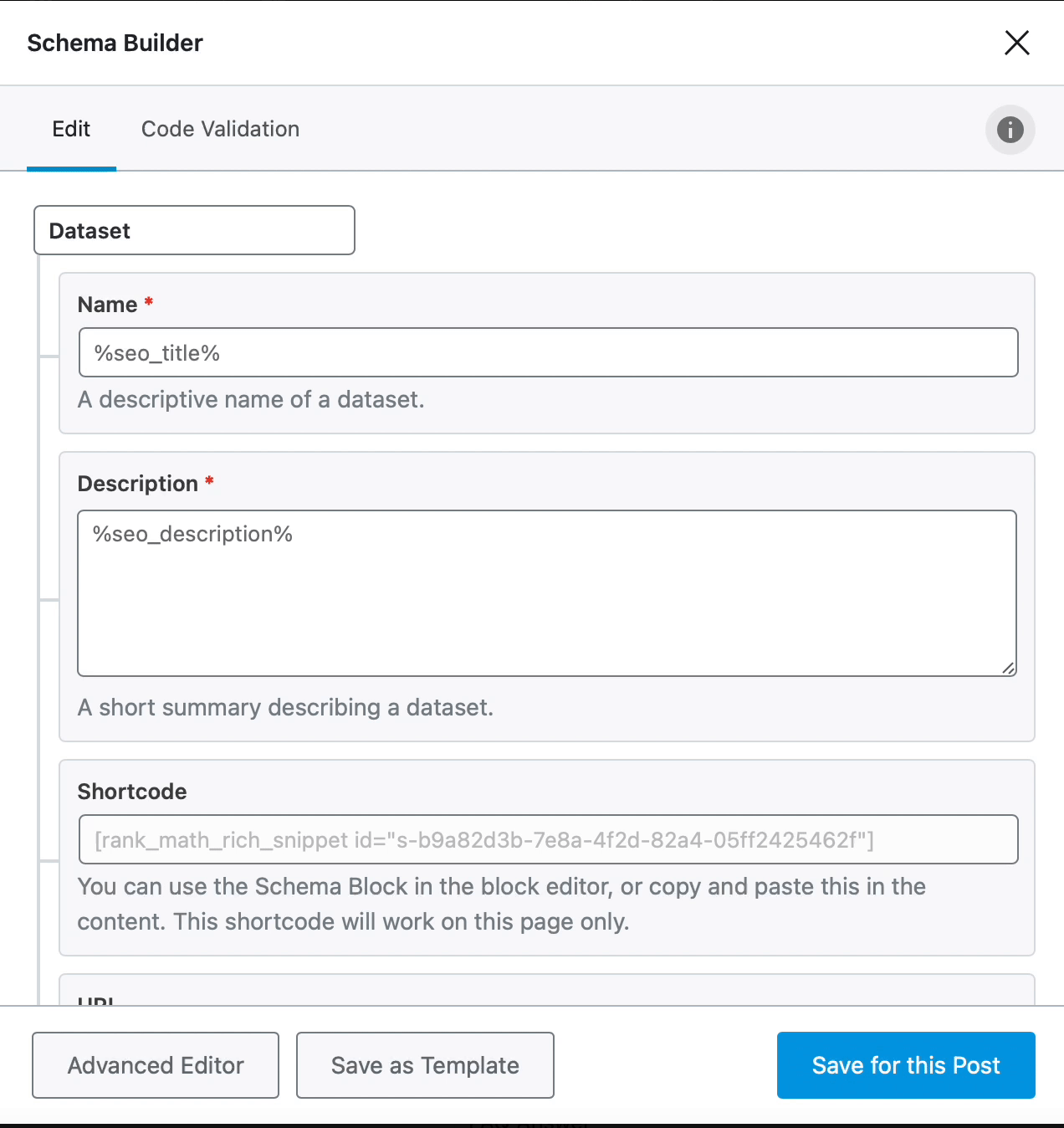
Tên
Tại đây bạn sẽ đặt tên cho tập dữ liệu hoặc đề cập đến tên của tập dữ liệu hiện có. Đảm bảo đề cập đến nó một cách chính xác để người dùng có thể tìm thấy nó dễ dàng.
Sự miêu tả
Tại đây, bạn sẽ mô tả tập dữ liệu và các kết luận mà bạn đang cố gắng đạt được hoặc đưa ra với tập dữ liệu.
Mã ngắn
Bạn có thể sao chép mã ngắn từ trường này và dán chúng vào bất kỳ đâu trong nội dung của bạn.
URL
Tại đây bạn có thể thêm URL của trang bên ngoài mô tả tập dữ liệu.
Giống như
Nếu một trang khác mô tả tập dữ liệu theo cách tương tự như trường ở trên thì hãy thêm liên kết vào đây.
Mã định danh
Tại đây bạn có thể thêm số nhận dạng giúp giải thích tập dữ liệu. Thêm một cái trên mỗi dòng.
Từ khóa
Thêm từ khóa bổ sung ở đây để mô tả tập dữ liệu. Thêm một từ khóa trên mỗi dòng.
Giấy phép
Đề cập đến giấy phép mà tập dữ liệu được phân phối.
Tên danh mục dữ liệu
Nếu danh mục dữ liệu có tên, hãy đề cập đến nó ở đây.
Bảo hiểm tạm thời
Nếu tập dữ liệu chỉ bao gồm một khoảng thời gian nhất định, hãy đề cập đến khoảng thời gian đó ở đây.
Vùng phủ sóng không gian
Nếu tập dữ liệu bao gồm các vị trí địa lý cụ thể, hãy đề cập đến nó ở đây.
Bộ dữ liệu
Nếu bạn đang nói về nhiều tập dữ liệu trên trang của mình, bạn có thể thêm thông tin về chúng tại đây. Nếu bạn nhấp vào liên kết Thêm nhóm thuộc tính , các trường này sẽ xuất hiện.
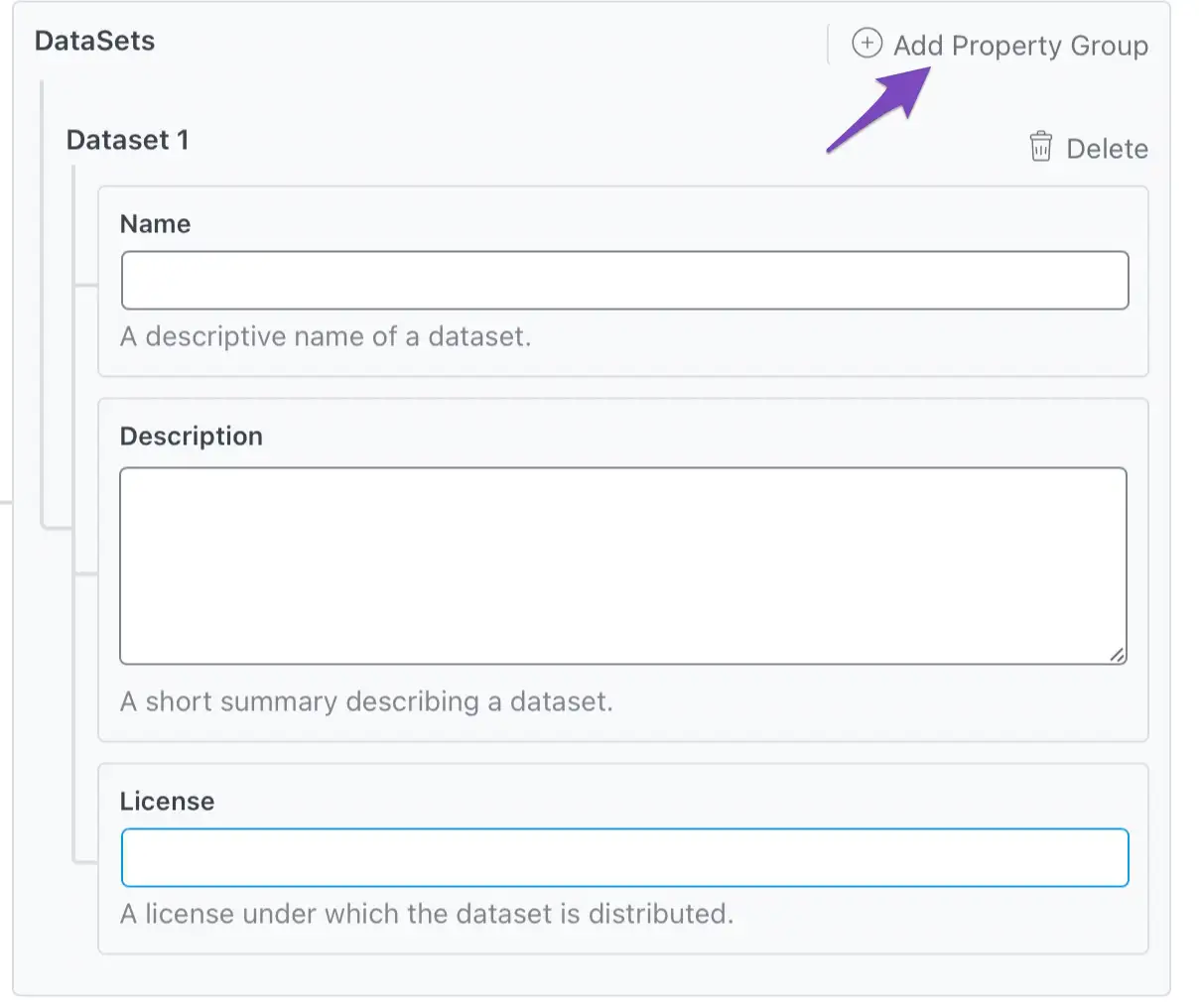
Bạn có thể thêm thông tin cho một tập dữ liệu cụ thể, sau đó nhấp vào liên kết Thêm nhóm thuộc tính để thêm một nhóm khác. Sau đó, bạn cũng có thể điền thông tin vào tập dữ liệu đó.
Phân bổ
Nếu bạn cung cấp một số tập dữ liệu để tải xuống, hãy nhấp vào liên kết Thêm nhóm thuộc tính để xem các trường này.
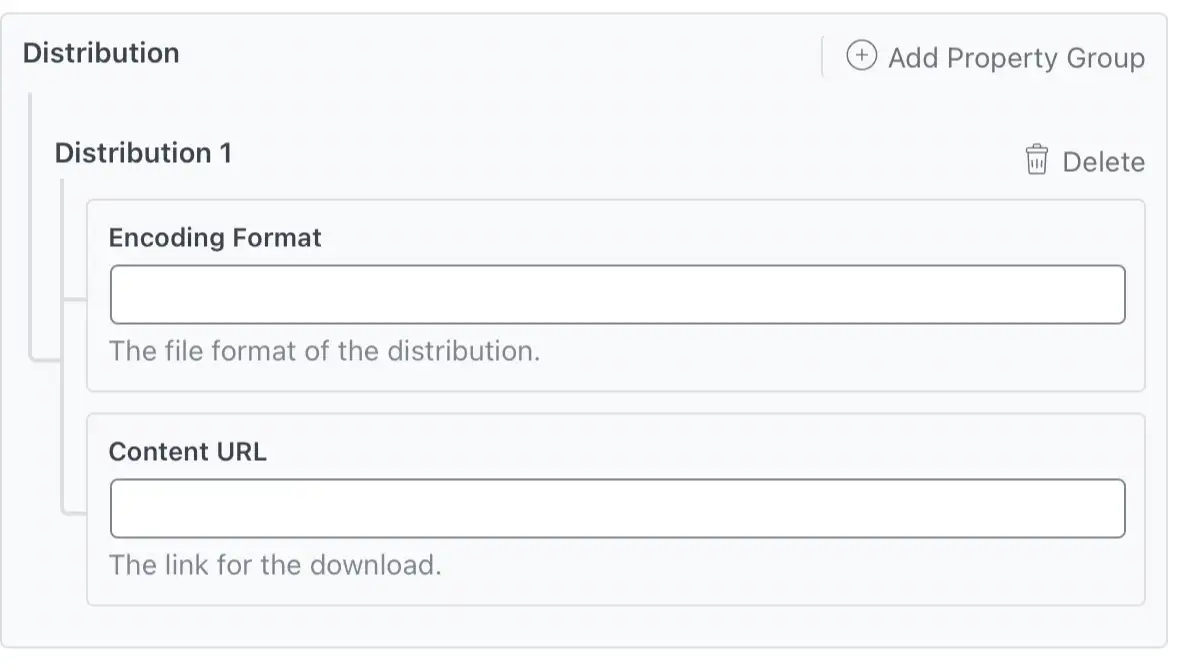
Trong các trường, bạn sẽ thêm Định dạng mã hóa và URL nơi tập dữ liệu có sẵn để tải xuống. Nếu bạn đang chia sẻ nhiều tập dữ liệu, hãy nhấp lại vào liên kết để thêm nhiều nhóm thuộc tính hơn.
6,7 Sự kiện
Bài đăng hoặc trang của bạn có nói về một sự kiện công khai không? Sau đó sử dụng loại sự kiện để đánh dấu siêu dữ liệu của bạn. Dưới đây là tất cả các trường mà bạn sẽ thấy khi sử dụng Lược đồ sự kiện trong bài đăng của mình.
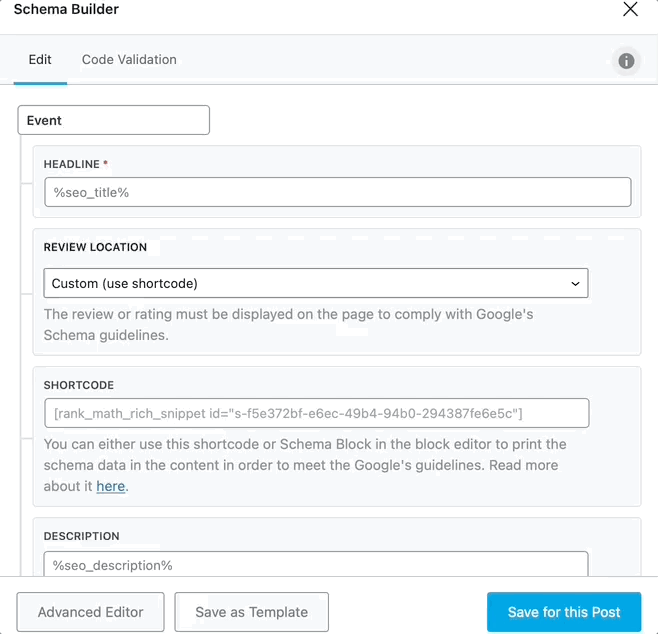
Loại Lược đồ sự kiện có nhiều tùy chọn, vì vậy chúng ta hãy xem nhanh chúng.
Tiêu đề
Tại đây, bạn đặt tiêu đề meta cho sự kiện mà bạn đề cập trong bài đăng của mình. Bạn có thể sử dụng biến, văn bản hoặc kết hợp cả hai để tạo dòng tiêu đề hiệu quả.
Đánh giá vị trí
Khi đăng bài đánh giá về một nội dung nào đó, nguyên tắc của Schema nêu rõ rằng thông tin đánh giá (xếp hạng, v.v.) cũng phải hiển thị trên trang, tức là hiển thị cho người dùng. Việc không tuân thủ điều này có thể khiến trang web của bạn không đủ điều kiện cho kết quả nhiều định dạng. Vì đó rõ ràng là điều bạn không muốn, do đó, nên bao gồm cả xếp hạng trên trang bằng cách sử dụng tùy chọn này.
Rank Math cung cấp một số cách để bạn có thể thêm thông tin xếp hạng trên trang. Bạn có thể thêm nó vào đầu bài, cuối bài, cả đầu và cuối bài hoặc một vị trí tùy chỉnh bằng cách sử dụng mã ngắn.
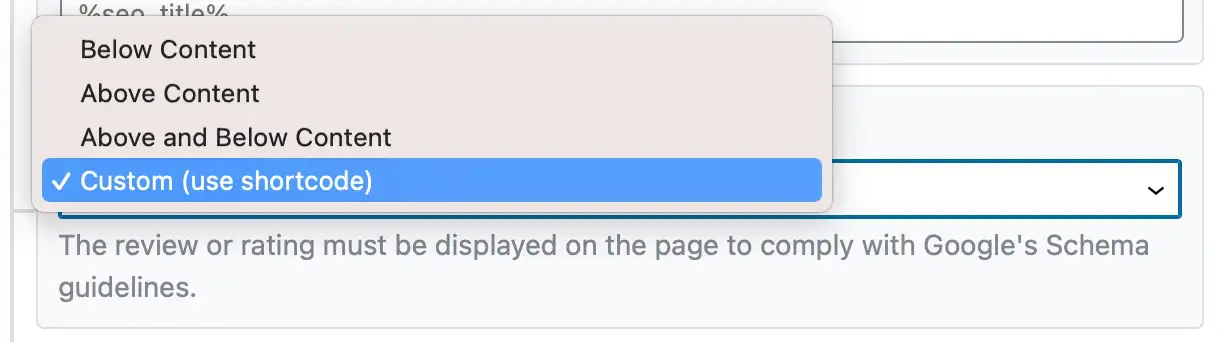
Mã ngắn
Trường Shortcode chỉ hiển thị nếu bạn chọn tùy chọn Shortcode trong trường Vị trí đánh giá. Với mã ngắn này, bạn có thể hiển thị thông tin xếp hạng bên trong bài đăng. Chỉ cần sao chép mã ngắn và dán nó vào vị trí bạn chọn.
Sự miêu tả
Tại đây, bạn đặt mô tả meta về sự kiện mà bạn đang nói đến. Tương tự như Dòng tiêu đề, bạn có thể tạo mô tả tĩnh hoặc sử dụng các biến để tạo mô tả động. Các biến tương tự có sẵn để đặt tiêu đề cũng có sẵn cho phần mô tả.
Phần mô tả phải ngắn gọn nhưng hãy cố gắng làm cho nó “bán” được sự kiện. Bạn đọc nên biết:
- Sự kiện là gì
- Nó dành cho ai
- Tại sao họ nên quan tâm
Loại sự kiện
Tại đây bạn có thể chọn loại sự kiện bạn đang nói đến trên trang. Có rất nhiều loại sự kiện khác nhau được ghi nhận trong đánh dấu Schema.org – quá nhiều để liệt kê ở đây! Chỉ cần cuộn qua các tùy chọn và tìm tùy chọn mô tả đúng nhất sự kiện của bạn.
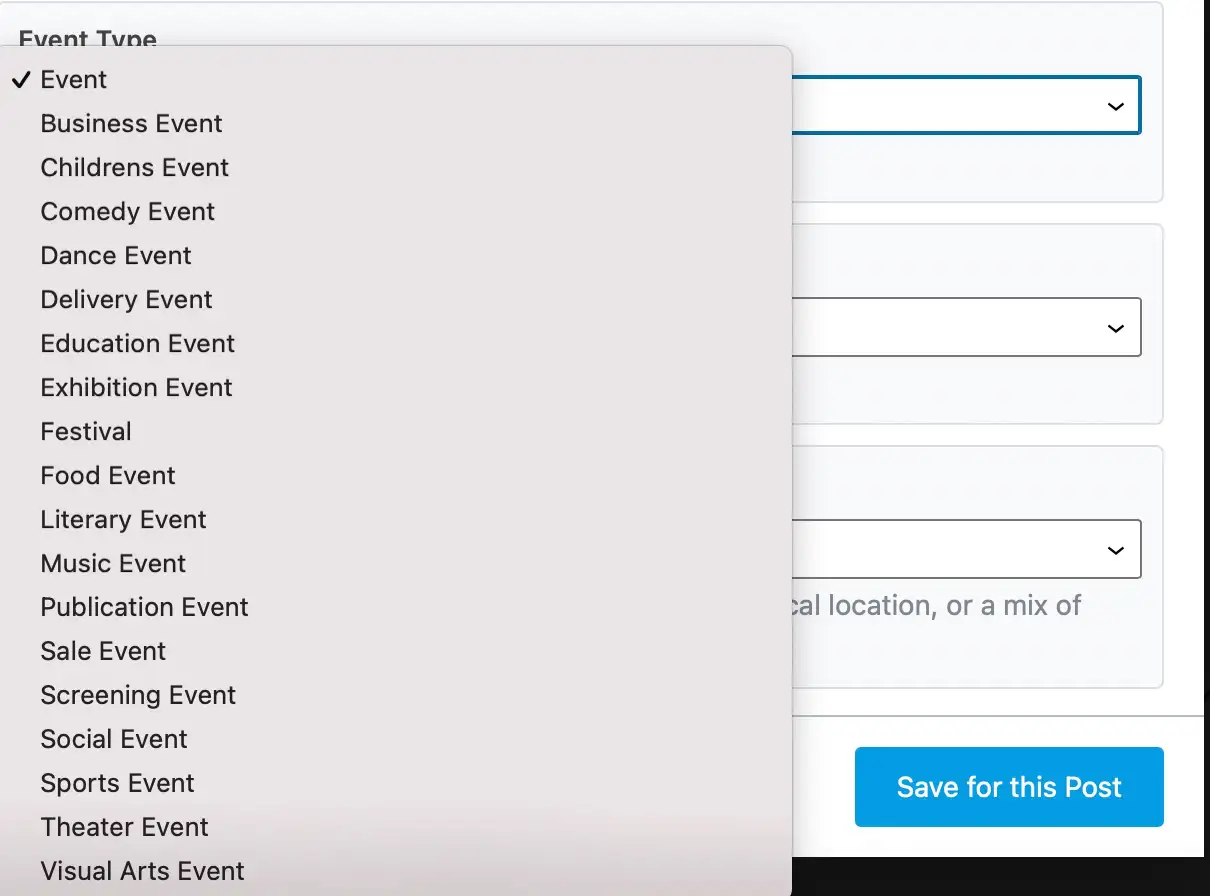
Dưới đây là danh sách các sự kiện được hỗ trợ:
- Sự kiện
- Sự kiện kinh doanh
- Sự kiện dành cho trẻ em
- Sự kiện hài
- Sự kiện khiêu vũ
- Sự kiện giao hàng
- Sự kiện giáo dục
- Sự kiện triển lãm
- Lễ hội
- Sự kiện ẩm thực
- Sự kiện văn học
- Sự kiện âm nhạc
- Sự kiện xuất bản
- Sự kiện bán hàng
- Sự kiện chiếu phim
- Sự kiện xã hội
- Sự kiện thể thao
- Sự kiện sân khấu
- Sự kiện nghệ thuật thị giác
Trạng thái sự kiện
Tại đây bạn có thể chọn trạng thái hiện tại của sự kiện. Cập nhật trường này với trạng thái của sự kiện thay đổi ngay cả sau khi bạn xuất bản bài đăng của mình để thông tin chính xác có thể được hiển thị trên Google. Đây là trường tùy chọn, vì vậy hãy giữ nó ở mức “Không” nếu bạn không chắc chắn.
Dưới đây là danh sách các trạng thái bạn có thể chọn.
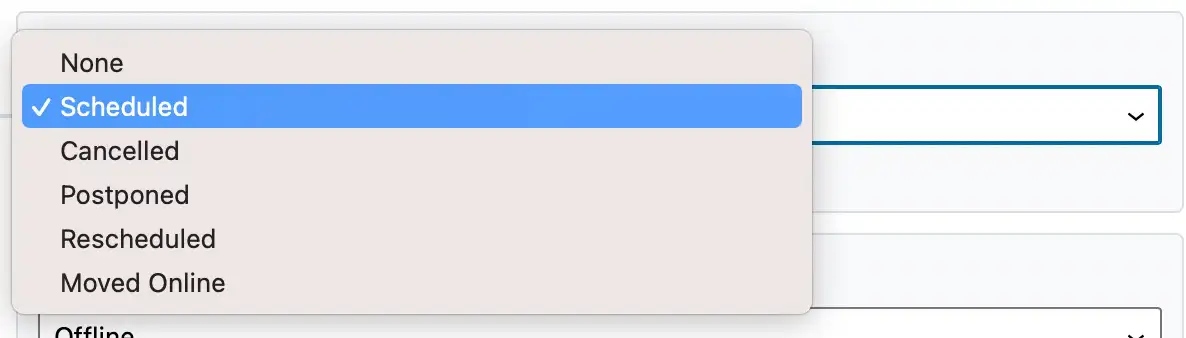
Chế độ tham dự sự kiện
Với sự gia tăng của hội thảo trên web và sự kiện trực tuyến, điều quan trọng là phải phân biệt nơi diễn ra sự kiện thực tế. Tùy chọn này cho phép bạn định cấu hình chính xác điều đó với các tùy chọn sau.
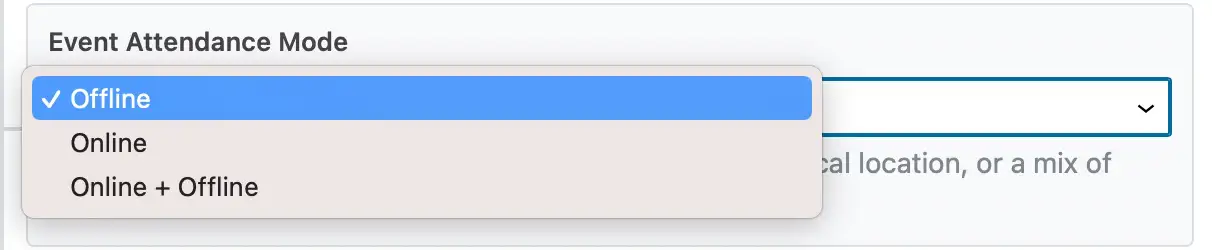
URL sự kiện trực tuyến
Nếu sự kiện của bạn diễn ra trực tuyến, hãy nhập URL của sự kiện trực tuyến vào trường này để mọi người có thể tham gia sự kiện của bạn.
tên địa điểm
Tại đây bạn sẽ nhập tên địa điểm nơi sự kiện sẽ được tổ chức. Bạn sẽ chỉ cần nhập trường này nếu sự kiện diễn ra tại một địa điểm thực tế.
URL địa điểm
Nếu sự kiện diễn ra tại một địa điểm thực tế, hãy nhập URL trang web của địa điểm vào trường này.
Địa chỉ
jTrong phần Địa chỉ, nhập Địa chỉ đường phố, Địa phương, Khu vực, Mã bưu chính, Quốc gia của địa điểm. Quốc gia phải được nhập ở định dạng hai chữ cái ISO 3166-1 alpha-2 , ví dụ: US đối với Hoa Kỳ và FRPháp.
Thông tin người biểu diễn
Tại đây bạn sẽ chọn sự kiện được thực hiện bởi một tổ chức hay một cá nhân.
Tên
Nhập tên của bất kỳ một trong những người biểu diễn ở đây. Ví dụ: đối với người biểu diễn, bạn có thể viết “Taylor Swift” và đối với một nhóm, bạn có thể viết tên ban nhạc, ví dụ. “Kim loại”. Nếu có nhiều người biểu diễn, hãy nhập tên của bất kỳ ai trong số họ.
Trang web hoặc liên kết xã hội
Nếu người biểu diễn mà bạn đề cập (cá nhân hoặc tổ chức) có trang web, hãy nhập URL vào đây. Đảm bảo nhập URL của người biểu diễn mà bạn đã đề cập vào trường Tên người biểu diễn chứ không phải người khác. Nếu không tìm được URL chính xác, bạn cũng có thể nhập liên kết mạng xã hội của bất kỳ mạng xã hội phổ biến nào vào đây.
Ngày bắt đầu và ngày kết thúc
Khi nào sự kiện được lên kế hoạch diễn ra và nó sẽ kéo dài bao lâu. Ngày bắt đầu và ngày kết thúc có thể được sử dụng để định cấu hình các tùy chọn đó.
Cả Ngày bắt đầu và Ngày kết thúc đều có bộ chọn ngày và giờ mà bạn có thể sử dụng để nhập ngày và giờ chính xác cho sự kiện.
Ưu đãi → URL
Mọi người có thể mua vé tham dự sự kiện ở đâu? Nhập URL cho điều đó ở đây. Nếu sự kiện miễn phí, chỉ cần để trống phần này.
Ưu đãi → Giá
Sự kiện này có giá bao nhiêu? Chỉ nhập số vào trường mà không có bất kỳ ký hiệu tiền tệ nào. Nếu sự kiện miễn phí hoặc bạn không biết giá, bạn có thể để trống trường này.
Ưu đãi → Tiền tệ
Như chúng tôi đã đề cập, bạn không nên nhập ký hiệu tiền tệ vào trường Giá nhập vì bạn sẽ chỉ định loại tiền ở đây bằng Mã tiền tệ ISO 4217. Nếu bạn không biết mã ISO của đơn vị tiền tệ của quốc gia mình, Wikipedia có một danh sách mã đang hoạt động.
Ưu đãi → Sẵn có
Vé còn trống không hay đã bán hết rồi?
Các tùy chọn là:
- Trong kho
- Bán hết
- Đặt hàng trước
Ưu đãi → Giá hợp lệ từ
Chọn ngày mà giá vé có hiệu lực.
Ưu đãi → Mức tồn kho
Nếu bạn biết có bao nhiêu vé được bán, hãy nhập số vào đây hoặc để trống trường này.
6,8 Lược đồ câu hỏi thường gặp
Nếu bạn sở hữu một trang chứa danh sách các câu hỏi và câu trả lời tương ứng về một chủ đề cụ thể thì việc sử dụng Lược đồ câu hỏi thường gặp sẽ giúp tăng khả năng hiển thị tổng thể cho trang của bạn. Lược đồ trang Câu hỏi thường gặp là dữ liệu/đánh dấu có cấu trúc cho Google biết rằng trang có một phần với Câu hỏi thường gặp (FAQ) và câu trả lời tương ứng cho các câu hỏi.
Với Khối Câu hỏi thường gặp của Rank Math, việc thêm Lược đồ Câu hỏi thường gặp thích hợp vào các bài đăng trên blog của bạn thật dễ dàng. Bạn cũng có thể dễ dàng thêm Lược đồ câu hỏi thường gặp bằng Elementor và Rank Math . Trình tạo Lược đồ nâng cao của Rank Math giúp thêm Lược đồ Câu hỏi thường gặp một cách dễ dàng. Nhưng tính năng này chỉ có trong phiên bản Rank Math PRO của chúng tôi.
Bất cứ khi nào bạn viết một bài đăng trên trang web của mình mà có thể được cải thiện bằng một số Câu hỏi thường gặp, hãy sử dụng Rank Math để thêm Đánh dấu lược đồ thích hợp một cách nhanh chóng và dễ dàng.
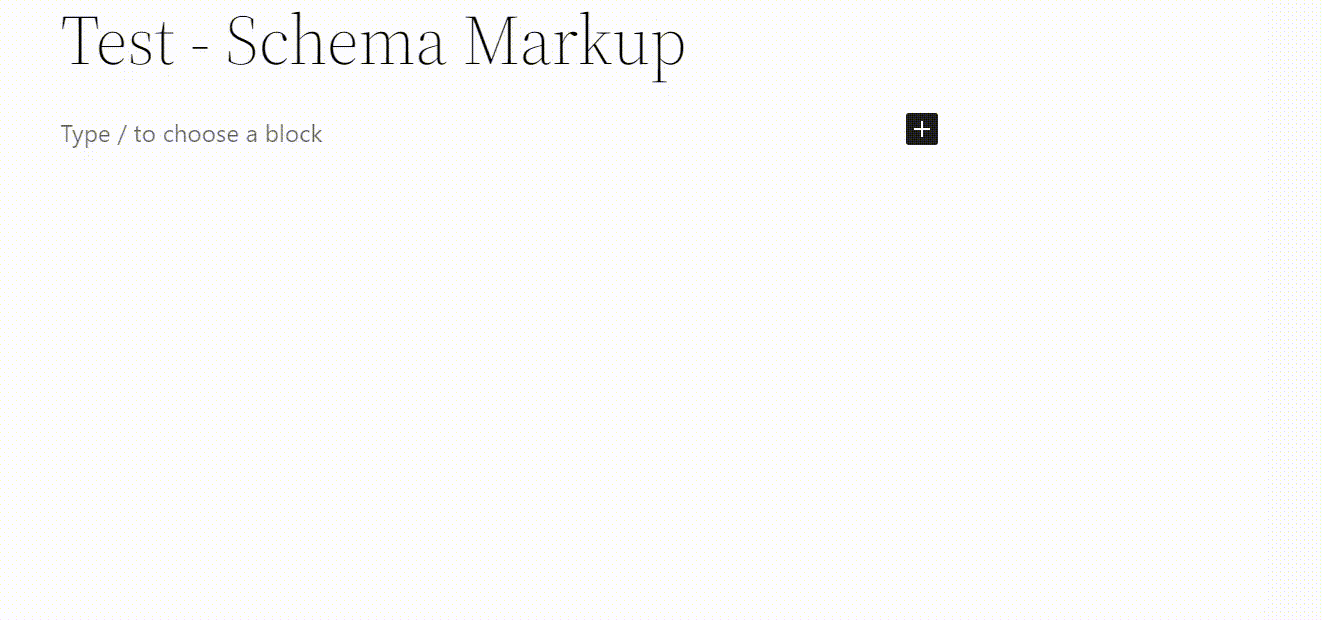
Trong phiên bản Miễn phí, bạn chỉ có thể thêm Lược đồ Câu hỏi thường gặp bằng cách sử dụng khối Câu hỏi thường gặp theo Xếp hạng Toán học từ Trình chỉnh sửa Khối.
6,9 FactCheck (Đánh giá yêu cầu bồi thường) PRO
Đánh giá khiếu nại được sử dụng khi bạn xác minh tính xác thực của một số khiếu nại nhất định do cá nhân hoặc tổ chức đưa ra. Bạn có thể tìm hiểu thêm về nó trên Schema.org . Google cũng đã tạo một trang dành riêng để giải thích dữ liệu có cấu trúc Đánh giá khiếu nại . Google gọi nó là Kiểm tra sự thật. Dưới đây là tất cả các tùy chọn mà bạn thấy trong Lược đồ xem xét yêu cầu bồi thường.
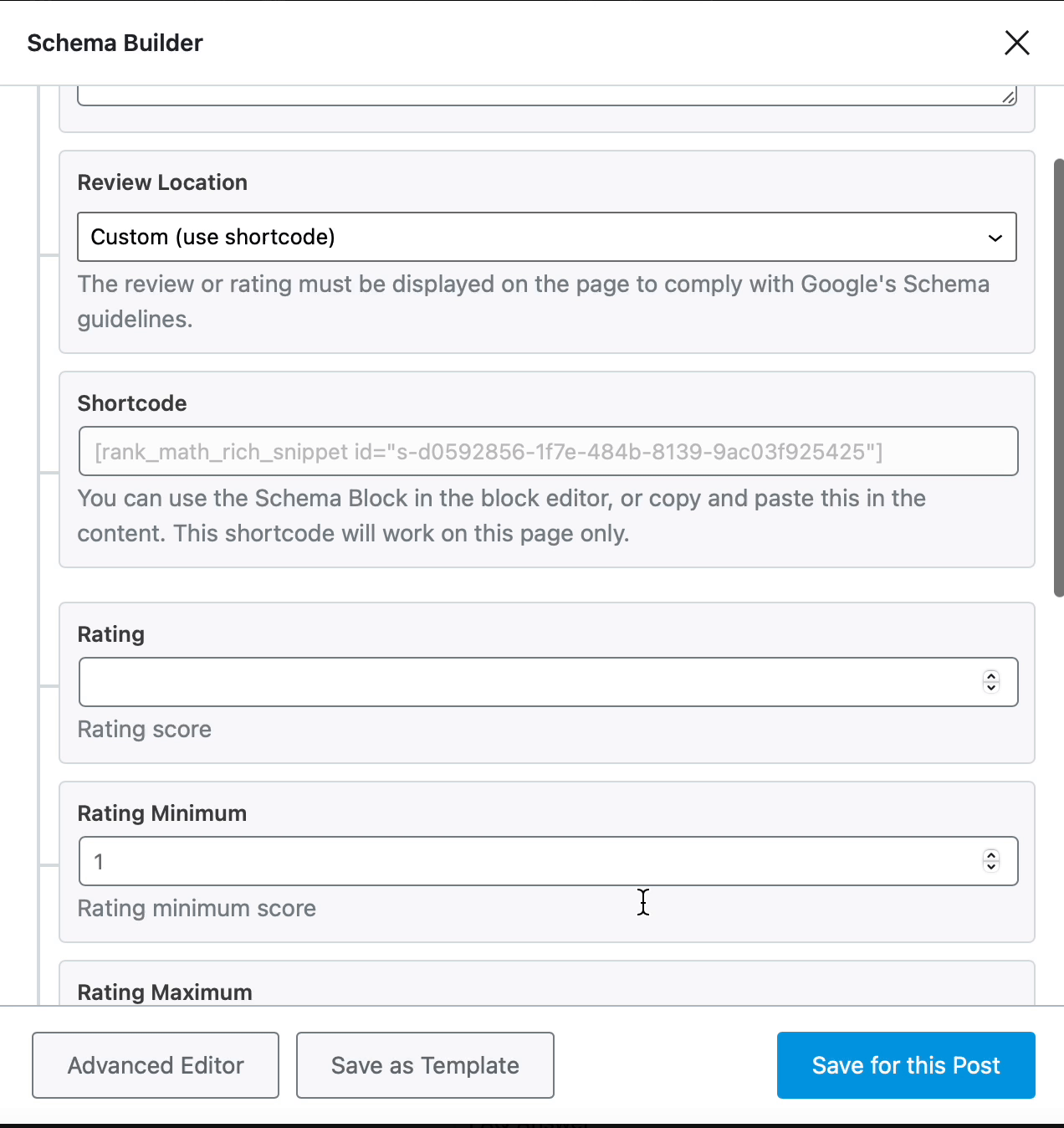
Sự miêu tả
Ở đây bạn sẽ mô tả nội dung mà bạn đang nói đến trên trang. Tất nhiên, bạn nên đưa một số thông tin về sự thật mà bạn đang kiểm tra vào bài đăng. Bạn có thể sử dụng các biến trên trang web của mình hoặc đăng siêu dữ liệu và tạo mô tả động.
Đánh giá vị trí
Bạn sẽ cần hiển thị xếp hạng ở giao diện người dùng của mình để tuân thủ các nguyên tắc của Google. Cài đặt này cung cấp cho bạn nhiều tùy chọn khác nhau để thêm xếp hạng đánh giá vào bài đăng của bạn.
Mã ngắn
Nếu bạn đã chọn Tùy chỉnh trong cài đặt trước đó thì bạn có thể sao chép mã ngắn được cung cấp trong trường này để sử dụng chúng ở bất kỳ đâu trong nội dung của bạn.
Xếp hạng
Trường Xếp hạng sẽ bao gồm đánh giá của bạn về khiếu nại dưới dạng điểm xếp hạng. Google sẽ hiển thị giá trị văn bản trong kết quả nhiều định dạng, dựa trên giá trị số bạn cung cấp trong trường Xếp hạng. Đối với thang xếp hạng từ 1-5, Google có thể suy ra ý nghĩa văn bản của các giá trị số như sau:
| 1 | SAI |
| 2 | Chủ yếu là sai |
| 3 | Một nửa đúng |
| 4 | Hầu hết là đúng |
| 5 | ĐÚNG VẬY |
Xếp hạng tối thiểu
Xếp hạng tối thiểu dựa trên thang điểm của bạn là gì? Nhập số đó vào đây
Xếp hạng tối đa
Đánh giá tối đa dựa trên thang điểm của bạn là gì? Nhập số đó vào đây
Tên thay thế
Mặc dù Google có thể tự động suy ra ý nghĩa văn bản của giá trị số được chỉ định cho xếp hạng độ trung thực nhưng bạn vẫn có thể truyền đạt một cách chính xác bằng cách thêm thuật ngữ hoặc cụm từ mà con người có thể đọc được vào trường này.
URL
Nhập URL nơi xác nhận quyền sở hữu tồn tại.
Khiếu nại → Tên tác giả
Nhập tên của tác giả đang thực hiện kiểm tra thực tế.
Khiếu nại → Ngày xuất bản
Nhập ngày thực hiện việc kiểm tra tính xác thực.
Yêu cầu → Ngoại hình → Tiêu đề
Nhập tiêu đề của khiếu nại.
Xác nhận quyền sở hữu → Giao diện → URL
Nhập URL nơi xác nhận quyền sở hữu được xuất bản
Yêu cầu → Ngoại hình → Tên tác giả
Nhập tên của tác giả đã đưa ra yêu cầu.
Khiếu nại → Xuất hiện → Ngày xuất bản
Nhập ngày đưa ra yêu cầu.
6.10 Lược đồ làm thế nào
Nếu bạn điều hành một trang web có nội dung dưới dạng hướng dẫn hoặc giải thích dưới bất kỳ hình thức nào – bạn nên cân nhắc sử dụng loại Lược đồ HowTo. Đoạn mã “Hướng dẫn” nhằm mục đích cung cấp hướng dẫn từng bước trực tiếp trong SERP cho các truy vấn dựa trên hướng dẫn.
Bạn có thể thêm Đánh dấu lược đồ HowTo vào các trang bằng Trình tạo lược đồ của Rank Math, tính năng này chỉ có trong Rank Math PRO. Lợi ích của tùy chọn Trình tạo lược đồ là nó cho phép sử dụng Lược đồ HowTo với Classic Editor, Elementor hoặc bất kỳ trình tạo trang nào khác cho vấn đề đó. Đồng thời, HowTo Block chỉ hoạt động trên Gutenberg.
Từ phiên bản miễn phí, bạn chỉ có thể thêm Lược đồ HowTo bằng cách sử dụng khối HowTo by Rank Math từ trình chỉnh sửa Khối.
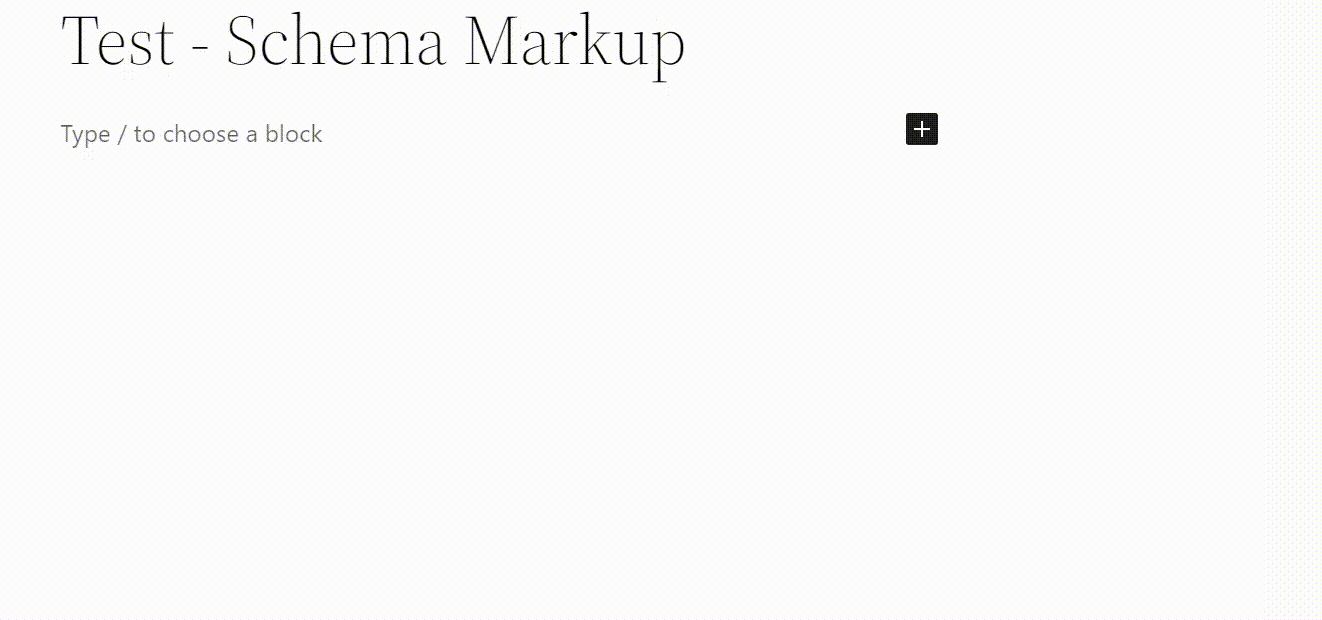
6.11 Đăng tuyển
Nếu bạn đang nói về các công việc cụ thể trên trang web của mình, bạn nên thêm Lược đồ đăng việc làm trên trang. Loại Lược đồ này sẽ có giá trị nhất đối với các trang web việc làm, bảng việc làm và các trang web tương tự. Dưới đây là tất cả các tùy chọn để định cấu hình trong loại Lược đồ.
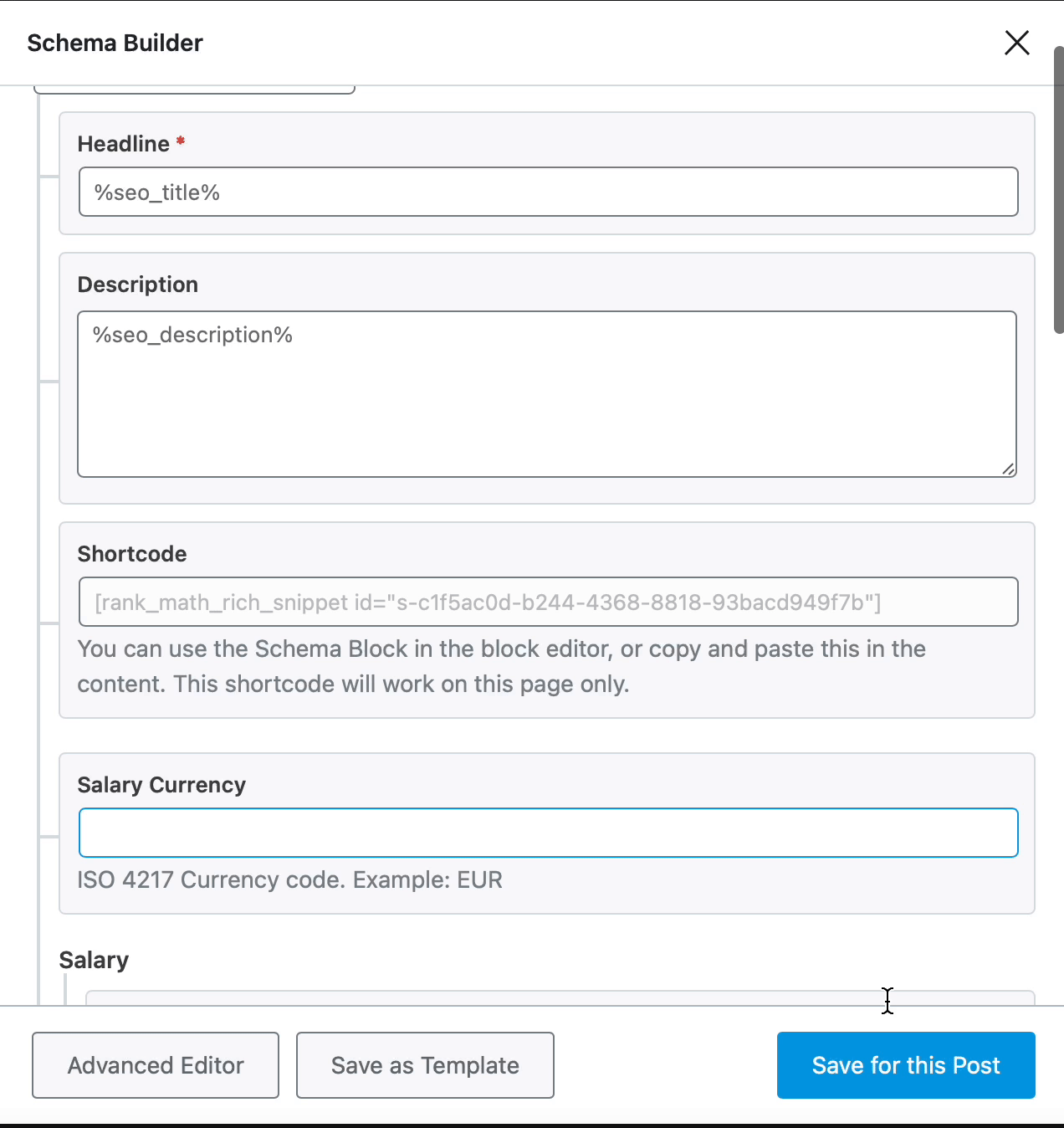
Tiêu đề
Tại đây bạn sẽ tạo một tiêu đề meta cho công việc. Tùy thuộc vào bài đăng của bạn, bạn có thể sử dụng tiêu đề của bài đăng bằng cách sử dụng các biến hoặc viết tiêu đề mới. Đảm bảo mô tả công việc hoặc ít nhất đề cập đến chức danh của công việc để khiến nó trở nên hấp dẫn đối với ứng viên.
Sự miêu tả
Ngoài tiêu đề, phần mô tả là phần bạn thêm thông tin để thu hút ứng viên phù hợp. Đảm bảo thêm tất cả các thông tin cần thiết về công việc để làm cho công việc trở nên hấp dẫn đối với các ứng viên tiềm năng.
Tương tự như dòng tiêu đề, bạn có thể sử dụng các biến để truy cập siêu dữ liệu của mình và sử dụng nó cùng với mô tả bài đăng mặc định của bạn.
Mã ngắn
Sao chép và dán mã ngắn này vào bất kỳ đâu trong nội dung của bạn để hiển thị chi tiết tin tuyển dụng ở giao diện người dùng.
Tiền lương
Tại đây bạn nên nhập mã ISO của loại tiền tệ sẽ được trả lương. Việc điền chính xác là rất quan trọng. Bạn không muốn đề cập đến mức lương bằng đồng Rupiah của Indonesia trong khi ứng viên lại mong đợi mức lương tương tự bằng USD.
Nếu bạn không biết mã ISO của loại tiền tệ thì Wikipedia có danh sách đầy đủ.
Mức lương (Khuyến nghị)
Chèn phạm vi mức lương gần đúng đang được đề nghị cho công việc này. Chỉ cần nhập số vào đây mà không cần bất kỳ ký hiệu tiền tệ nào. Bạn cũng có thể nhập một phạm vi, ví dụ: “25000-33000” (không có dấu ngoặc kép) nếu mức lương không cố định.
Bảng lương (Khuyến nghị)
Tại đây bạn có thể nhập khoảng thời gian mà lương sẽ được trả. Thiết lập điều này một cách chính xác là quan trọng. Điều cuối cùng bạn muốn là đăng một mức lương hàng quý trong khi các ứng viên mong đợi đó là mức lương hàng tháng. Dưới đây là khoảng thời gian mà bạn có thể chỉ định.
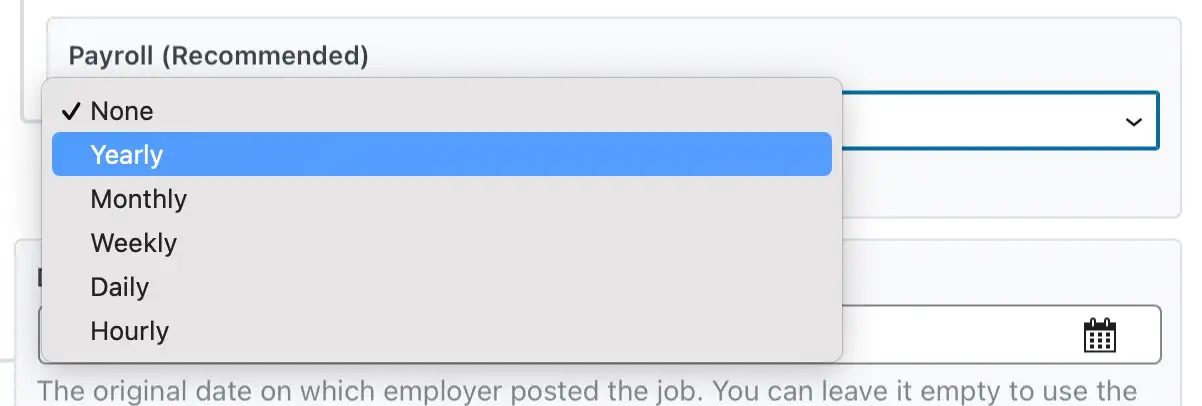
Ngày đăng
Trường này phải chứa ngày công việc được đăng. Bạn không cần nhập ngày giờ theo cách thủ công; thay vào đó bạn có thể sử dụng bộ chọn ngày và giờ để thực hiện việc đó. Nếu bạn không biết ngày đăng công việc, bạn có thể để trống trường này và Rank Math sẽ chọn ngày đăng bài làm ngày đăng.
Đăng ngày hết hạn
Tại đây bạn cần nhập ngày danh sách công việc sẽ hết hạn. Tương tự như trường Ngày đăng, bạn có thể sử dụng bộ chọn ngày và giờ để nhập ngày và giờ thay vì thực hiện thủ công.
Hủy xuất bản khi hết hạn
Bạn sẽ cảm thấy thế nào nếu tìm được cơ hội việc làm hoàn hảo nhưng rồi phát hiện ra rằng danh sách việc làm đã hết hạn vài tháng trước?
Để ngăn điều này xảy ra, nguyên tắc Kết quả nhiều định dạng nêu rõ rằng sau khi danh sách việc làm hết hạn, bài đăng đó phải được gỡ xuống. Rank Math đã kết hợp tính năng này và cho phép bạn kiểm soát hành vi bài đăng của mình khi danh sách công việc hết hạn. Khi bạn bật cài đặt này, Rank Math sẽ chuyển đổi bài đăng sang trạng thái “Bản nháp” và thay vào đó là lỗi 404. Chúng tôi khuyên bạn nên bật cài đặt này.
Loại việc làm (Khuyến nghị)
Nhà tuyển dụng đang tìm kiếm loại nhân viên nào? Toàn thời gian, bán thời gian hay tự do? Trường Loại Việc làm cho phép bạn xác định điều đó một cách dễ dàng. Chỉ cần kiểm tra các loại Việc làm đủ tiêu chuẩn cho danh sách công việc. Bạn có thể và nên chọn tất cả các loại có đủ tiêu chuẩn cho công việc.
Rank Math bao gồm các loại sau để lựa chọn:
- Không có
- Toàn thời gian
- Bán thời gian
- Nhà thầu
- Tạm thời
- Thực tập sinh
- Tình nguyện viên
- công nhật
- Khác
Tổ chức tuyển dụng
Tổ chức nào đã đăng tuyển? Nhập tên của tổ chức đó vào đây. Nếu bạn để trống phần này thì Rank Math sẽ sử dụng thông tin bạn đã nhập khi thiết lập trang web của mình.
URL tổ chức (Được đề xuất)
Nếu công ty đăng lời mời làm việc có trang web, hãy liệt kê URL vào trường này. Nếu bạn để trống trường này thì URL trang web của bạn sẽ được sử dụng để điền vào trường này.
Logo tổ chức (Được khuyến nghị)
Nhập URL logo của công ty đăng tuyển. Nếu bạn đang đăng việc làm cho một công ty khác, hãy yêu cầu họ cung cấp URL hoặc bạn có thể tải logo của họ lên trang web của mình và sử dụng nó thay thế. Đây là cách làm.
Mở Thư viện phương tiện từ tài khoản quản trị viên của bạn và tải logo của tổ chức lên trang web của bạn.
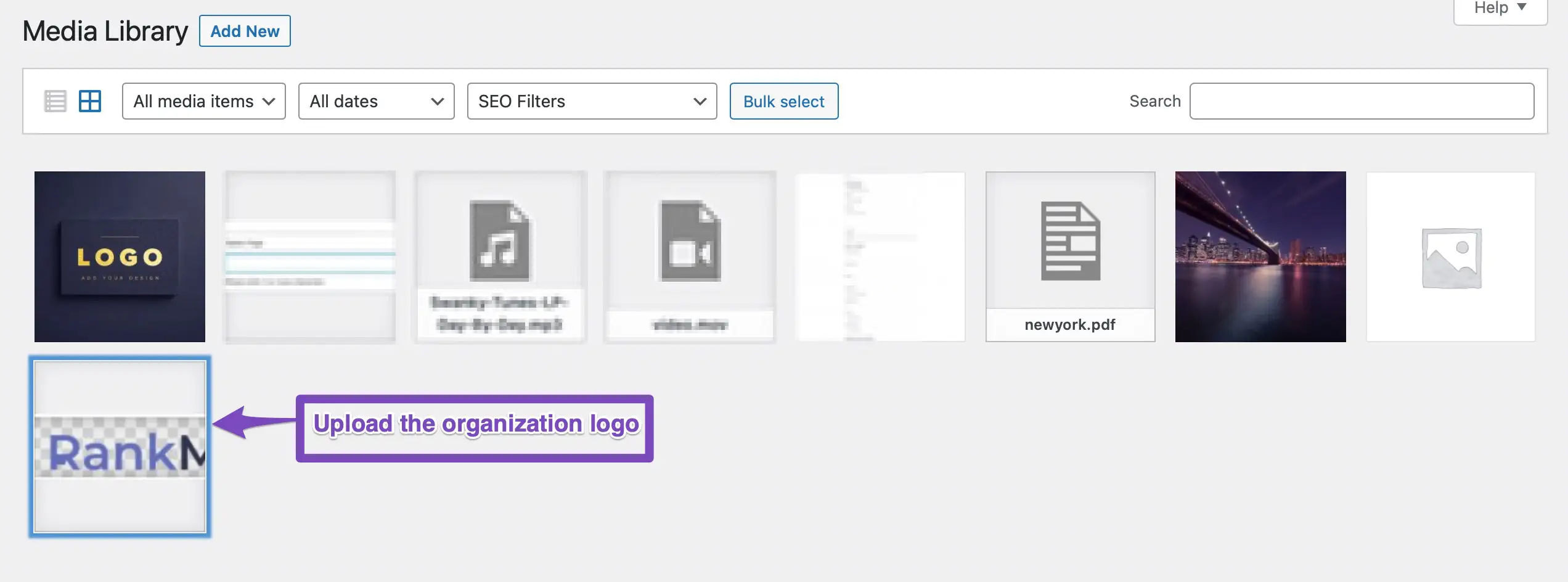
Nhấp vào biểu tượng để mở chi tiết của nó. Bạn sẽ tìm thấy URL với một số thông tin bổ sung trên thanh bên.
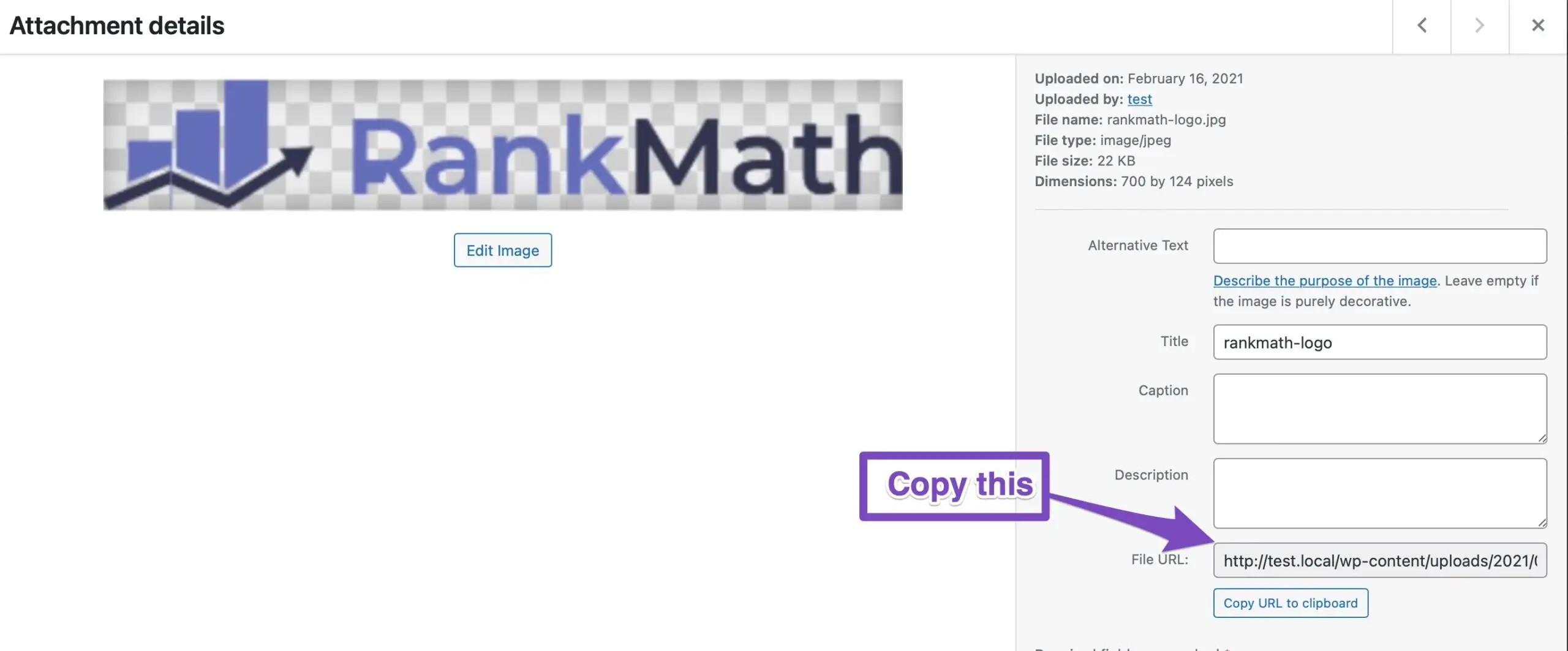
Sau đó dán URL vào trường này.
ID đăng bài (Được khuyến nghị)
Nhập một ID duy nhất cho công việc cụ thể này. Điều này có thể được cung cấp bởi người sử dụng lao động hoặc bạn có thể tự mình nhập một thông tin để lưu giữ hồ sơ. Nếu bạn để trống trường này thì ID bài đăng sẽ được sử dụng thay thế.
Công việc từ xa là PRO
Chỉ bật tùy chọn này nếu danh sách công việc này là một công việc hoàn toàn từ xa và sẽ không được sử dụng nếu công việc chỉ cho phép làm việc tại nhà không thường xuyên hoặc bất cứ điều gì tương tự.
Vị trí công việc từ xa PRO
Tùy chọn này sẽ chỉ hiển thị nếu bạn đặt công việc là công việc hoàn toàn từ xa trong cài đặt trước đó. Bạn có thể nhấp vào tùy chọn Thêm nhóm thuộc tính để thêm ít nhất một quốc gia mà ứng viên có thể nộp đơn cho công việc từ xa này.
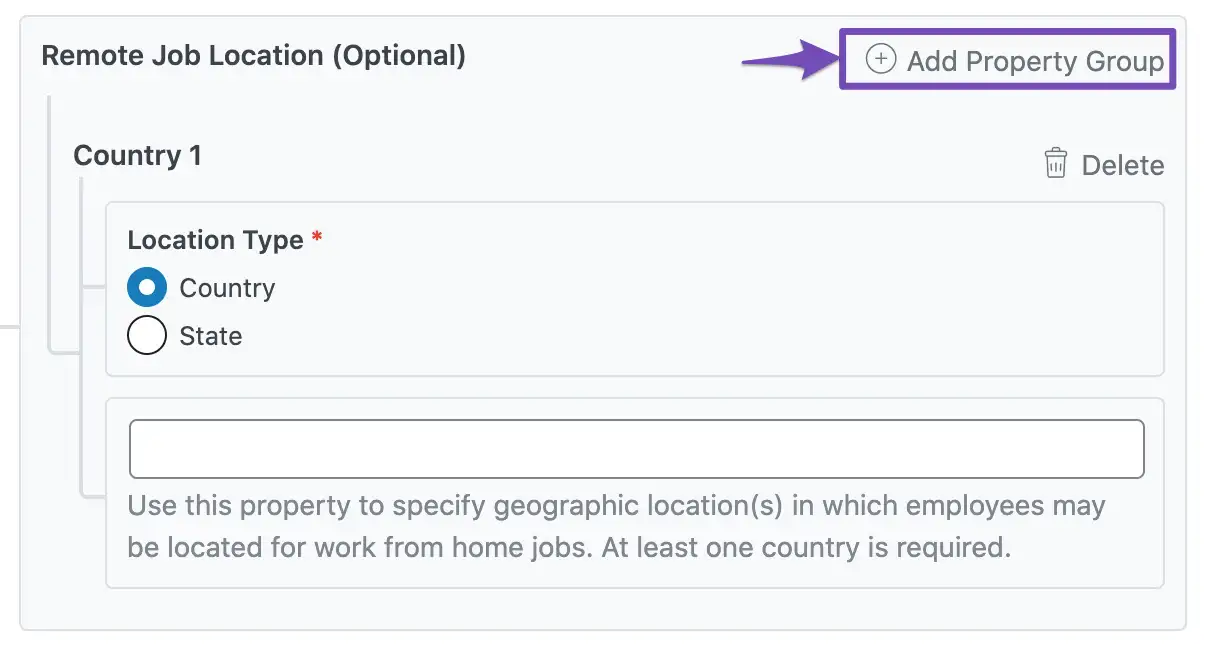
Địa chỉ → Địa chỉ đường phố
Nhập địa chỉ đường phố của nhà tuyển dụng đang đăng cơ hội việc làm.
Địa chỉ → Địa phương
Nhập địa phương gần với địa chỉ mà danh sách việc làm được đăng.
Địa chỉ → Khu vực
Tại đây bạn có thể nhập thành phố hoặc khu vực nơi công việc được đăng.
Địa chỉ → Mã Bưu Chính
Nhập mã bưu chính cho vị trí nơi công việc được đăng.
Địa chỉ → Quốc gia
Nhập quốc gia nơi công việc thực sự được đăng. Đảm bảo rằng bạn nhập quốc gia ở định dạng hai chữ cái ISO 3166-1 alpha-2 . Ví dụ, US đối với Hoa Kỳ.
Sử dụng Exp thay vì giáo dục PRO
Nếu nhà tuyển dụng coi kinh nghiệm thay vì trình độ học vấn chính quy cho vai trò công việc thì bạn có thể đặt tùy chọn này thành true. Khi bạn đặt tùy chọn này thành true, bạn cần nhập cả trình độ học vấn được yêu cầu và các thuộc tính bắt buộc về kinh nghiệm.
Yêu cầu trình độ PRO
Trong trường này, hãy nhấp vào Thêm Nhóm Thuộc tính để nhập tất cả các bằng cấp giáo dục cần thiết để đăng ký cho vai trò công việc này. Nếu bạn không chắc chắn về trình độ học vấn cần thiết cho vai trò công việc này, hãy bỏ qua trường này.
Rank Math cho phép bạn chọn trong số các trình độ học vấn sau:
- Không yêu cầu
- Trung học phổ thông
- Bằng cấp liên kết
- Bằng cử nhân
- Bằng cấp chuyên nghiệp
- Chứng chỉ sau tốt nghiệp
Yêu cầu kinh nghiệm PRO
Kinh nghiệm tối thiểu ứng viên nên có là gì? Nhập kinh nghiệm yêu cầu trong tháng vào trường này. Nếu công việc không yêu cầu kinh nghiệm tối thiểu thì bạn có thể nhập giá trị 0.
6.12 PHIM CHUYÊN NGHIỆP
Nếu bạn đang nói về một bộ phim trong bài đăng của mình, bạn nên sử dụng loại Lược đồ phim . Dưới đây là các tùy chọn mà bạn sẽ cần phải cấu hình.
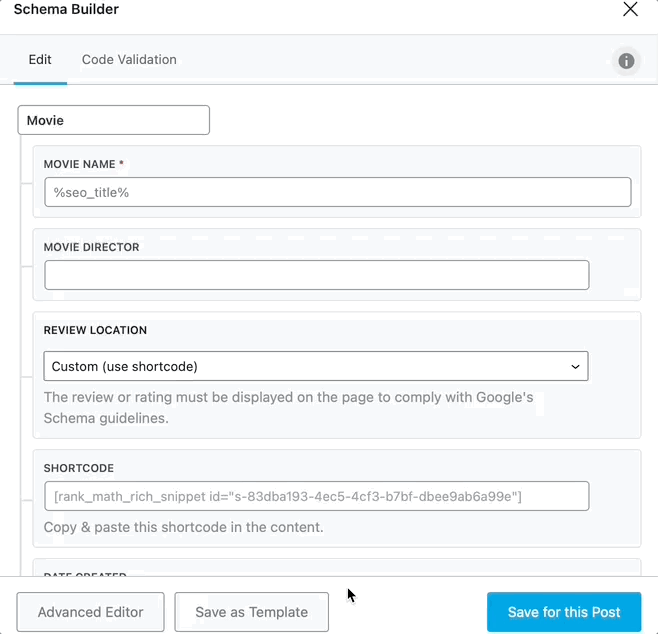
Tên bộ phim
Tại đây bạn cần nhập tên phim. Nếu bạn đã đề cập đến nó trong tiêu đề, bạn có thể sử dụng các biến để chỉ nó; nếu không, bạn có thể viết tên vào.
Đạo diễn phim
Tại đây bạn cần nhập tên đạo diễn của bộ phim.
Đánh giá vị trí
Theo nguyên tắc của Google, thông tin đánh giá về Lược đồ cũng phải hiển thị trên trang. Tùy chọn này cho phép bạn định cấu hình nơi thông tin sẽ được thêm vào. Bạn cũng có thể chọn vị trí tùy chỉnh bằng cách chọn tùy chọn Shortcode.
Mã ngắn
Nếu bạn chọn tùy chọn mã ngắn trong cài đặt ở trên, bạn nên dán mã ngắn từ trường này vào bài đăng của mình nơi bạn muốn hiển thị đánh giá.
Ngày tạo
Sử dụng bộ chọn ngày để chọn ngày phát hành phim.
Xếp hạng
Bạn đánh giá bộ phim như thế nào? Nhập số vào đây.
Xếp hạng tối thiểu
Điểm tối thiểu trên thang đánh giá của bạn là bao nhiêu? Nhập số vào đây.
Xếp hạng tối đa
Điểm tối đa trên thang đánh giá của bạn là bao nhiêu? Nhập số vào đây.
Ưu điểm
Điểm tích cực của bộ phim bạn đang đánh giá là gì? Nhập một cái trên mỗi dòng.
Nhược điểm
Những điểm tiêu cực của bộ phim bạn đang xem xét là gì? Nhập một cái trên mỗi dòng.
6.13 Âm nhạc
Nếu bài đăng của bạn thảo luận về âm nhạc thì bạn nên sử dụng Music Rich Snippet . Dưới đây là tất cả các tùy chọn sẽ có sẵn cho loại Đoạn trích giàu nhạc.

Tiêu đề
Tại đây bạn nên nhập tiêu đề meta mà bạn muốn Google và các công cụ tìm kiếm khác đọc. Đảm bảo đề cập đến tên của bài hát, ban nhạc và thậm chí cả nghệ sĩ cũng như bất kỳ điều gì có liên quan. Nếu bạn đã thêm nó vào tiêu đề của bài đăng, hãy sử dụng các biến để tham chiếu chúng tại đây.
Sự miêu tả
Trong trường Mô tả, bạn có thể mô tả nhạc hoặc album. Bạn có thể nói về cách nó được tạo ra, thể loại, v.v. Viết mô tả có thể thu hút người dùng và đồng thời làm hài lòng các công cụ tìm kiếm. Bạn cũng có thể sử dụng các biến để tạo mô tả động về âm nhạc.
Mã ngắn
Bạn có thể sử dụng mã ngắn duy nhất được cung cấp trong trường này để thêm Lược đồ vào giao diện người dùng.
URL
Nhập URL nơi người dùng có thể xem trước và mua nhạc.
Loại nhạc
Tại đây, bạn định cấu hình xem bạn đang nói về một album nhạc hay các nghệ sĩ đã tạo ra âm nhạc. Chọn tùy chọn thích hợp cho bài đăng của bạn từ các tùy chọn có sẵn.
6.14 Người
Đoạn mã chi tiết về người sẽ được sử dụng khi bạn đang thảo luận về một người cụ thể. Người đó có thể còn sống, đã chết, chưa chết hoặc thậm chí là hư cấu. Dưới đây là tất cả các tùy chọn sẽ hiển thị cho bạn khi bạn chọn Person Rich Snippet.
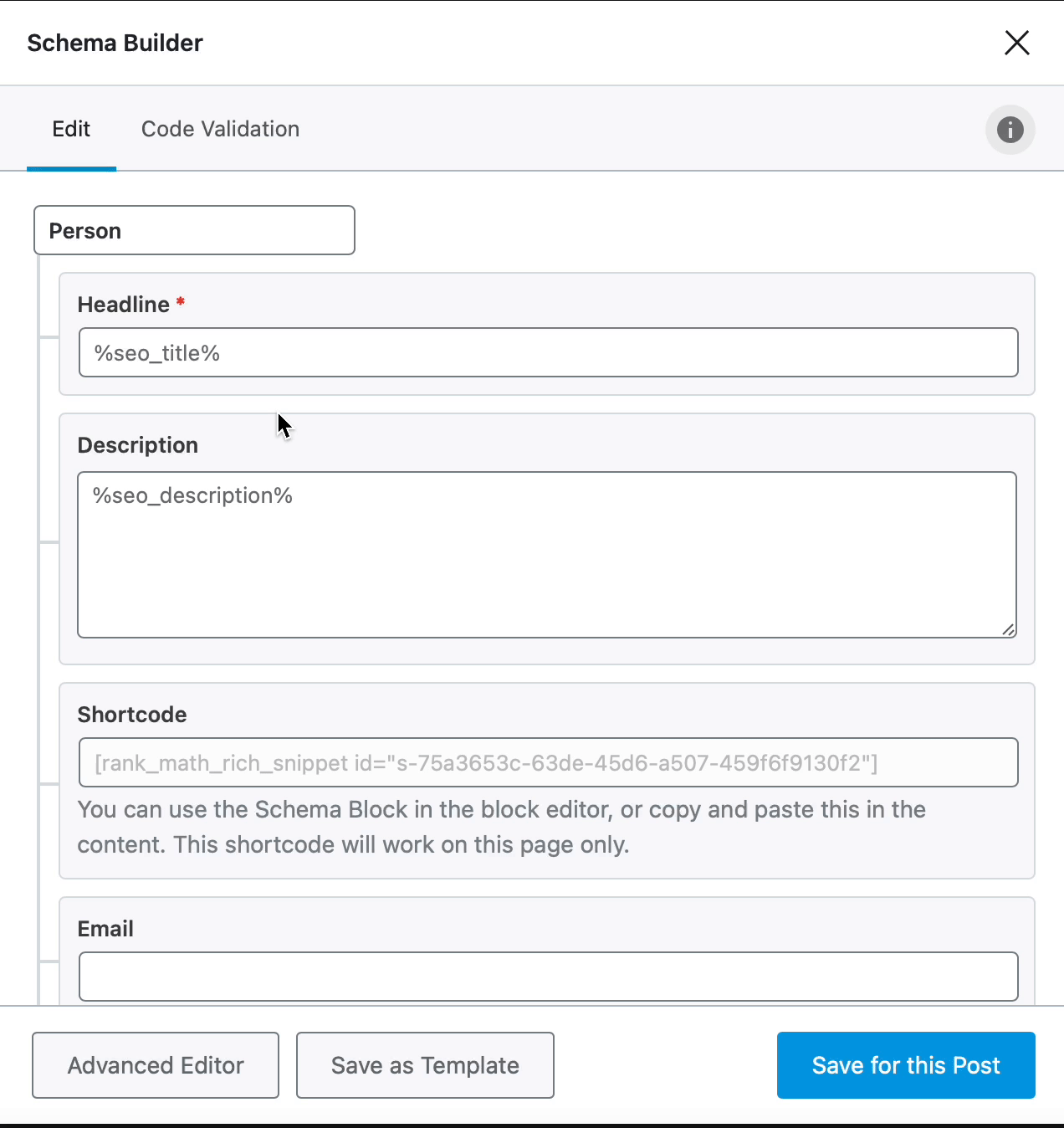
Tiêu đề
Đây sẽ là tiêu đề meta cho các công cụ tìm kiếm. Bạn có thể nêu tên người ở đây hoặc có dòng tiêu đề bao gồm tên của họ. Nếu tiêu đề của bài viết đã làm được điều đó, bạn có thể tham chiếu nó với biến phù hợp và tạo một dòng tiêu đề duy nhất bằng cách thêm một số văn bản vào đây.
Sự miêu tả
Ở đây bạn có thể mô tả người đó. Bạn cũng có thể sử dụng các biến để tạo mô tả động cho người đó.
Mã ngắn
Bạn có thể sao chép và dán mã ngắn bên trong nội dung của mình để in dữ liệu Lược đồ.
Trong trường này, bạn có thể nhập địa chỉ email của người đó.
Địa chỉ
Tất cả các trường trong phần Địa chỉ, cụ thể là Địa chỉ đường phố , Địa phương, Vùng, Mã bưu điện và Quốc gia , phải được điền dựa trên địa chỉ của người đó. Quốc gia phải được nhập ở định dạng hai chữ cái ISO 3166-1 alpha-2 , chẳng hạn như US đối với Hoa Kỳ.
Giới tính
Tại đây bạn có thể nhập giới tính của người đó. Bạn có thể viết Nam, Nữ hoặc thậm chí nhập một chuỗi cho giới tính không nhị phân.
Chức danh
Tại đây bạn có thể nhập chức danh công việc của người đó. Một vài ví dụ có thể là Giám đốc Điều hành, Giám đốc Dịch vụ Khách hàng, v.v.
Tương tự như PRO
Nếu có các trang khác mô tả người này thì hãy thêm URL của các trang đó vào đây.
6,15 Cá nhân hoặc Tổ chức
Lược đồ Người được bao gồm theo mặc định khi trang web được vận hành thay mặt cho một người. Tương tự, Sơ đồ tổ chức được thêm theo mặc định khi trang web được vận hành thay mặt cho một tổ chức.
Bạn có thể truy cập Lược đồ cá nhân và tổ chức bằng cách đi tới Bảng điều khiển WordPress → Xếp hạng SEO toán học và bật mô -đun SEO địa phương , như hiển thị bên dưới.
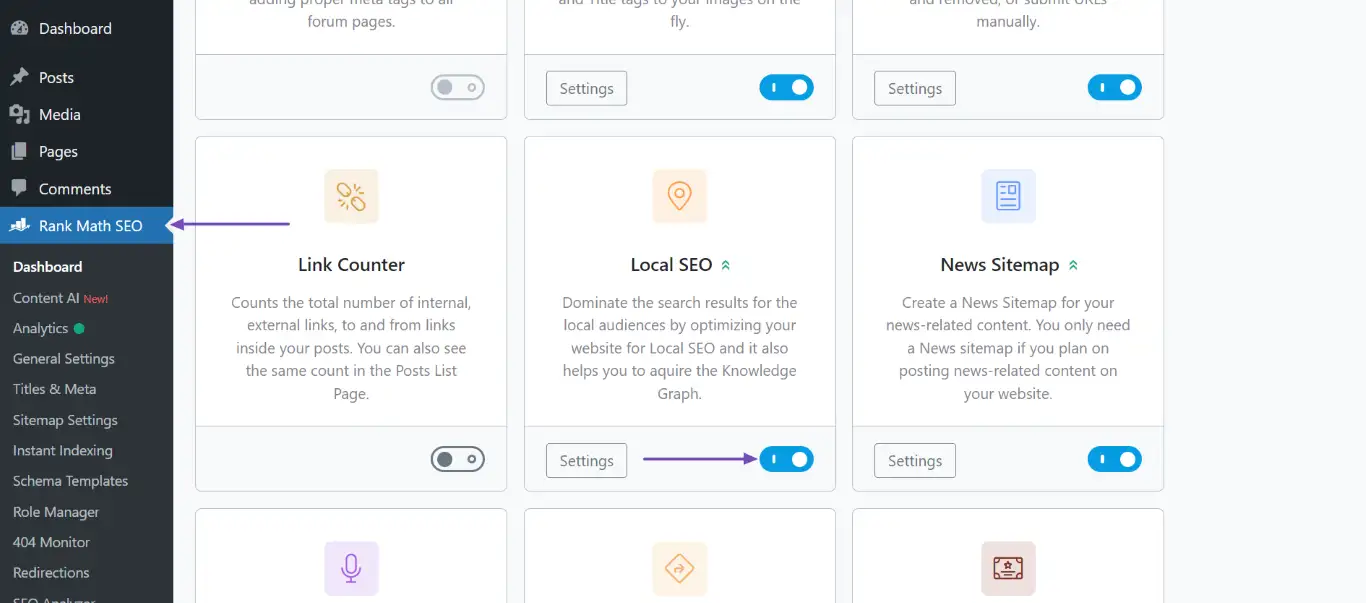
Tiếp theo, điều hướng đến Xếp hạng SEO → Tiêu đề & Meta → SEO địa phương .
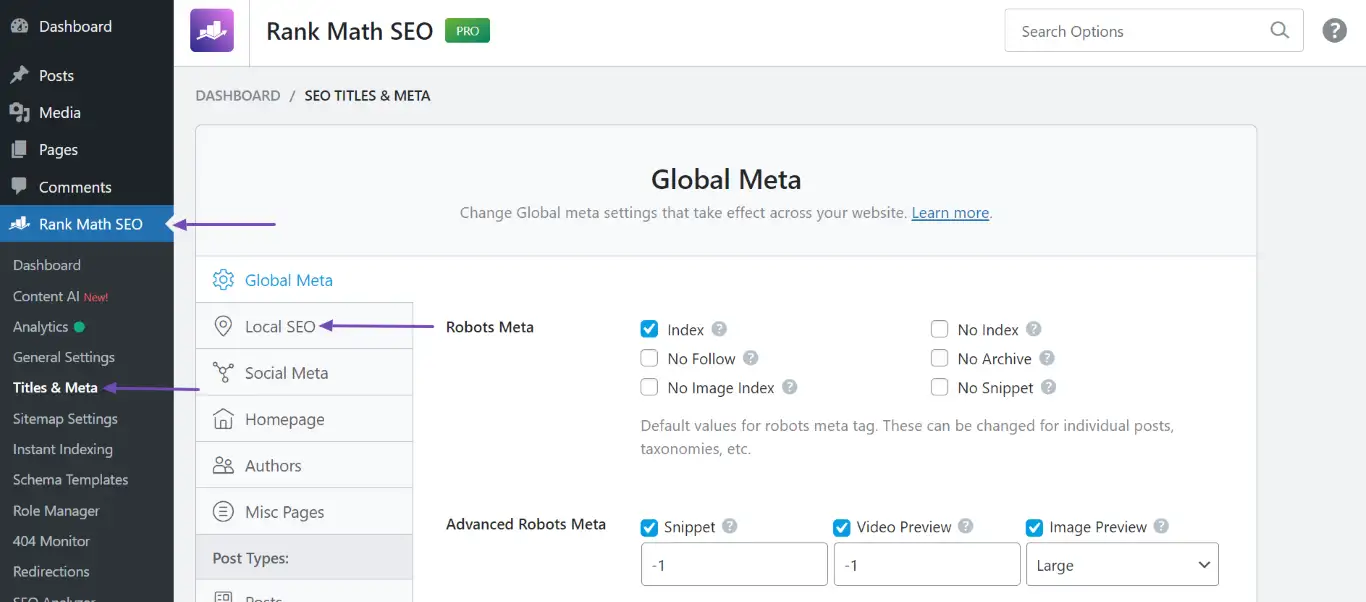
Bây giờ, hãy đi tới Người hoặc Công ty và chọn Người nếu trang web thuộc sở hữu của một cá nhân hoặc Tổ chức nếu nó thuộc sở hữu của một tổ chức. Sau khi hoàn tất, hãy cuộn xuống và nhấp vào Lưu thay đổi .
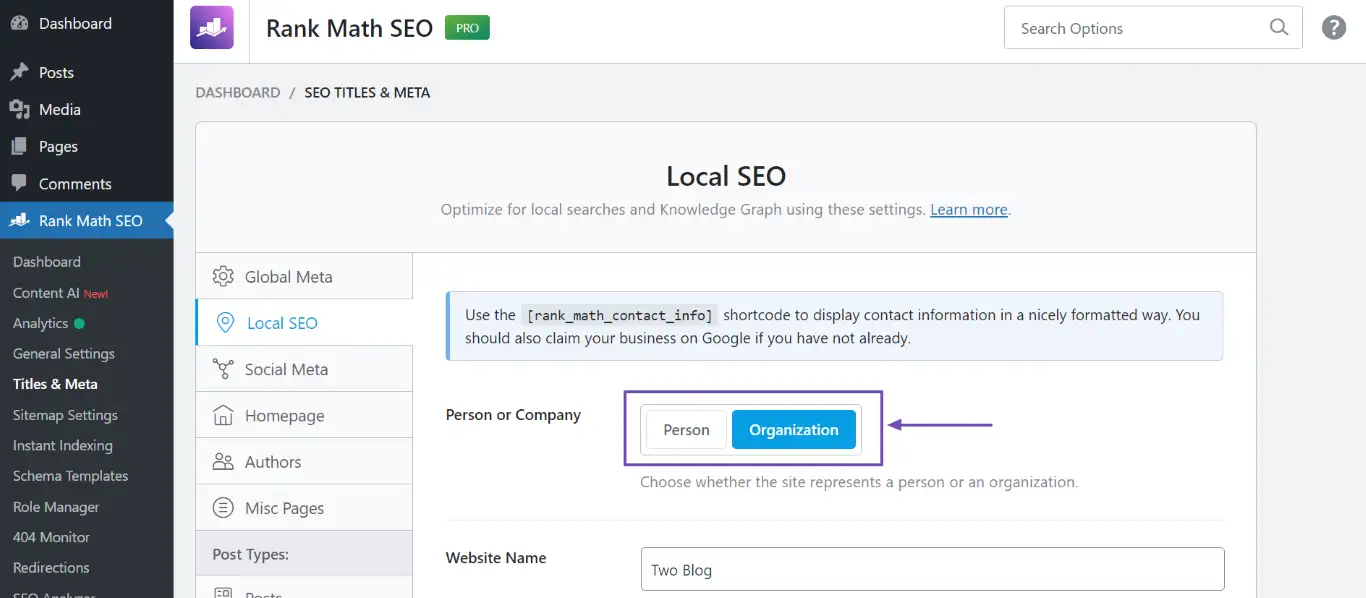
6.16 Tập podcast PRO
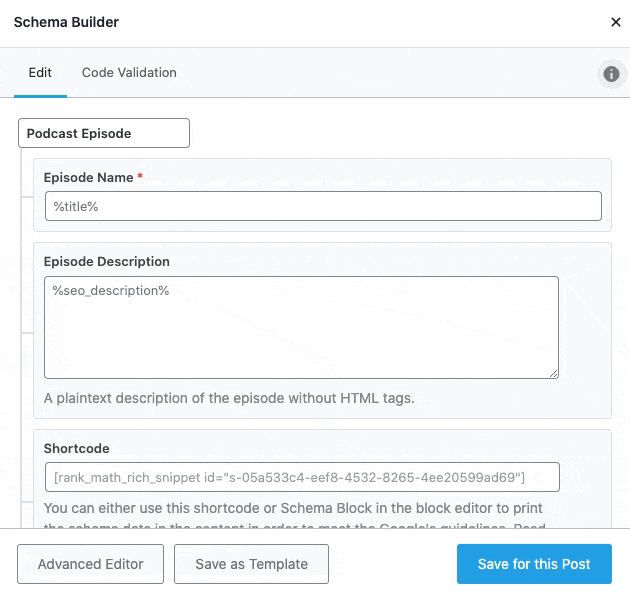
Tên tập
Thêm tên của tập Podcast tại đây. Theo mặc định, Rank Math sẽ bao gồm tiêu đề của bài viết ở đây.
Mô tả tập
Nhập mô tả của Tập Podcast tại đây mà không có bất kỳ thẻ HTML nào. Theo mặc định, Rank Math sẽ bao gồm mô tả SEO được định cấu hình cho bài đăng.
Mã ngắn
Trường này hiển thị mã ngắn được tạo cho Tập Podcast. Bạn có thể dán mã ngắn này vào bài đăng của mình để hiển thị chi tiết Podcast.
Tên tác giả
Nhập tên tác giả vào đây. Nếu để trống thì Rank Math sẽ sử dụng tác giả của bài viết hiện tại.
Thời lượng tập
Nhập thời lượng tập ở đây ở định dạng ISO 8601. Bạn cũng có thể sử dụng công cụ này để chuyển đổi thời gian tiêu chuẩn sang định dạng ISO 8601.
URL tập
Nhập URL của Tập vào trường này. Theo mặc định, Rank Math sẽ tự động đưa URL bài đăng hiện tại vào đây.
URL hình ảnh tập
Thêm URL hình ảnh của tập podcast tại đây. Nếu để trống thì Xếp hạng Toán học sẽ sử dụng hình ảnh kênh Podcast mà chúng tôi đã định cấu hình trước đó trong Cài đặt Toán học Xếp hạng.
Tập có thân thiện với gia đình không?
Tập podcast của bạn có thân thiện với gia đình không, sau đó bật chế độ rời khỏi.
URL tệp âm thanh
Thêm URL của tệp âm thanh tập podcast tại đây. Tệp âm thanh này có thể có trên trang web WordPress, máy chủ của riêng bạn hoặc bất kỳ nơi nào khác. Do đó, để giúp các dịch vụ Xếp hạng Toán học và podcasting tìm và phát tệp âm thanh một cách chính xác, bạn cần thêm một URL đủ điều kiện. Ví dụ: https://rankmath.local/wp-content/uploads/2022/07/s2-e5-audio.mp3
Số mùa
Trong trường tiếp theo, thêm số phần chứa tập hiện tại.
Tên mùa
Tại đây, bạn có thể thêm tên của mùa Podcast.
URL phần
Trong trường tiếp theo, nhập URL cho phần podcast, nếu có.
Số tập
Trong trường cuối cùng, nhập số tập hiện tại cho podcast.
6.17 Sản phẩm
Đoạn mã chi tiết về sản phẩm hữu ích nhất khi bạn nói về sản phẩm. Nếu bạn đang điều hành một cửa hàng Thương mại điện tử, bạn nên thêm Đoạn mã chi tiết sản phẩm vào các trang sản phẩm của mình. Dưới đây là tất cả các tùy chọn mà bạn sẽ thấy trong Đoạn mã chi tiết sản phẩm.
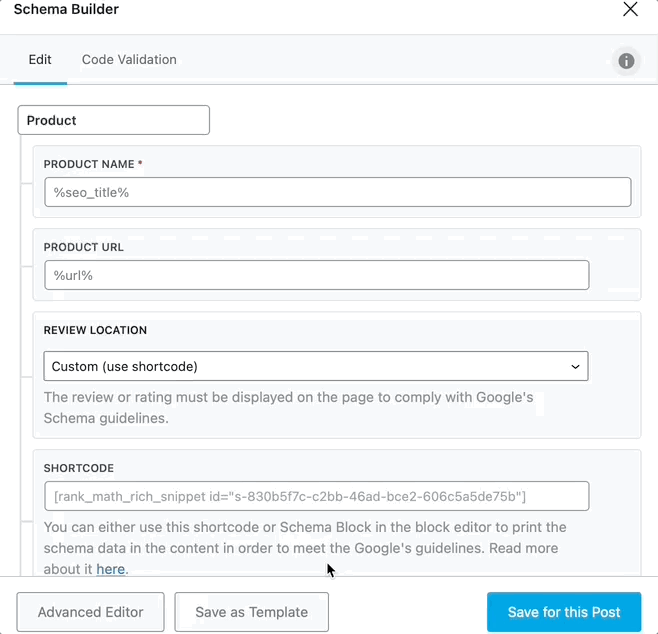
tên sản phẩm
Ở đây bạn phải chỉ định tên của sản phẩm. Nếu bạn đã đề cập đến tên trong tiêu đề bài viết, bạn có thể tham chiếu nó ở đây bằng cách sử dụng các biến.
URL sản phẩm PRO
Nếu URL sản phẩm giống với URL của bài đăng, bạn có thể tham chiếu nó bằng biến. Tuy nhiên, nếu sản phẩm của bạn có trên bất kỳ trang web bên ngoài nào như Amazon thì bạn sẽ cần đưa URL đó vào đây.
Đánh giá vị trí
Google yêu cầu thông tin đánh giá về sản phẩm phải được hiển thị trên trang chứ không chỉ siêu dữ liệu. Tùy chọn này cho phép bạn chọn nơi bạn muốn Rank Math đặt thông tin đó. Bạn cũng có thể chọn vị trí tùy chỉnh bằng tùy chọn shortcode.
Mã ngắn
Nếu bạn chọn tùy chọn mã ngắn trong cài đặt ở trên, bạn sẽ phải dán mã ngắn từ trường này trên trang của mình tại vị trí bạn muốn thông tin đánh giá xuất hiện.
Sự miêu tả
Ở đây bạn sẽ mô tả sản phẩm. Hãy coi đây như là mô tả sản phẩm. Trên thực tế, bạn có thể tham khảo mô tả sản phẩm chính xác từ trang của mình bằng cách sử dụng các biến.
Mã sản phẩm
Tại đây bạn nhập S tock K eeping U nit duy nhất của sản phẩm .
Tên thương hiệu
Sản phẩm đến từ thương hiệu nào? Nhập tên của thương hiệu đó vào đây.
URL thương hiệu PRO
Trong trường này, nhập URL của thương hiệu bạn đã đề cập ở trường trước.
GTIN PRO
Nhập mã số G lobal T cho sản phẩm trong trường này.
MPN PRO
Nhập số Nhà sản xuất của sản phẩm vào trường này.
Loại bổ sung PRO
Nếu có loại Đánh dấu lược đồ khác trong tài liệu Schema.org mô tả sản phẩm thì bạn có thể nhập loại dữ liệu bổ sung đó vào trường này.
Thêm nhà sản xuất PRO
Bạn có phải là nhà sản xuất sản phẩm? Sau đó kích hoạt tùy chọn này để thêm chi tiết Tổ chức từ cài đặt SEO địa phương của trang web.
Giá
Sản phẩm được bán với giá bao nhiêu? Nhập số vào đây mà không có bất kỳ thông tin tiền tệ nào.
Tiền tệ
Tại đây, bạn có thể nhập mã tiền tệ ISO 4217 của đơn vị tiền tệ mà sản phẩm được định giá. Bạn có thể tìm thấy mã ISO của đơn vị tiền tệ của quốc gia bạn từ Bài viết Wikipedia này .
khả dụng
Sản phẩm hiện có sẵn, đã bán hết hay đang đặt hàng trước? Chọn tùy chọn thích hợp nhất ở đây.
Giá có hiệu lực cho đến khi
Chọn một ngày mà giá đã nhập có hiệu lực.
Xếp hạng
Bạn đánh giá sản phẩm như thế nào? Nhập số vào đây.
Xếp hạng tối thiểu
Điểm tối thiểu trên thang đánh giá của bạn là bao nhiêu? Nhập số vào đây.
Xếp hạng tối đa
Điểm tối đa trên thang đánh giá của bạn là bao nhiêu? Nhập số vào đây.
Ưu điểm CHUYÊN NGHIỆP
Ưu điểm của sản phẩm là gì? Nhập một cái trên mỗi dòng.
Nhược điểm CHUYÊN NGHIỆP
Nhược điểm của sản phẩm là gì? Nhập một cái trên mỗi dòng.
6.18 Trang hồ sơ
Lược đồ ProfilePage được thêm vào các trang tác giả của bạn theo mặc định. Bạn có thể vô hiệu hóa nó bằng cách truy cập Bảng điều khiển WordPress → Xếp hạng SEO Toán học → Tiêu đề & Meta → Tác giả .
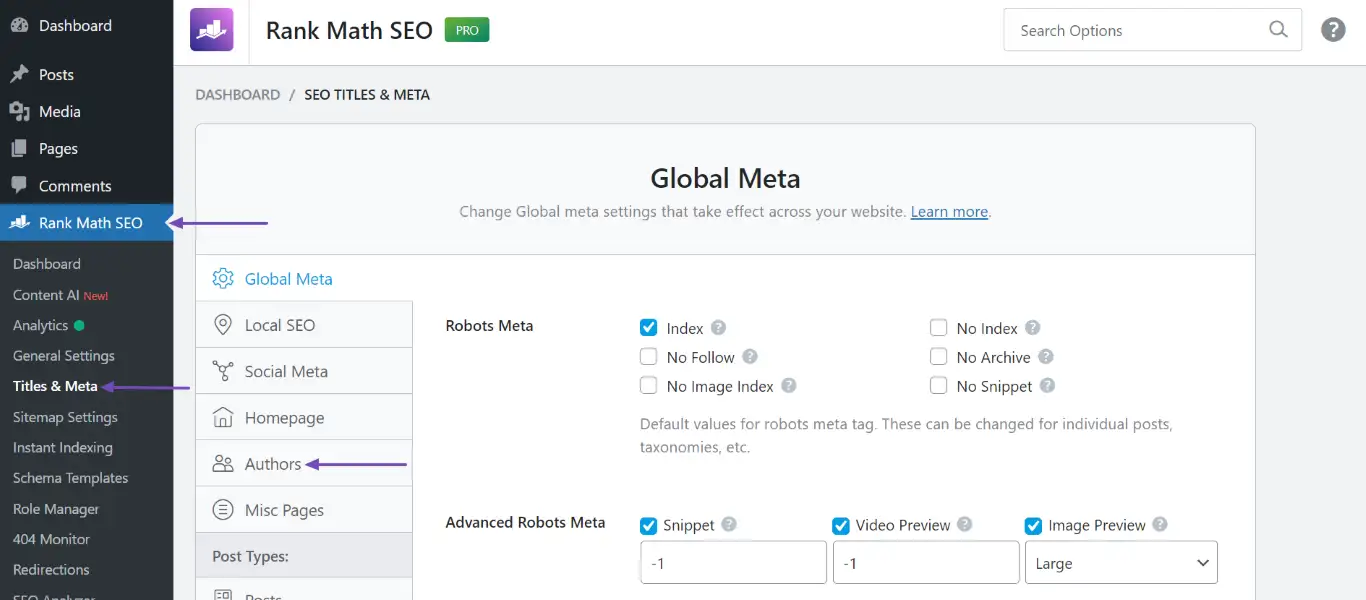
Sau đó, điều hướng đến Lưu trữ tác giả và nhấp vào Tắt . Sau khi hoàn tất, hãy cuộn xuống và nhấp vào Lưu thay đổi .
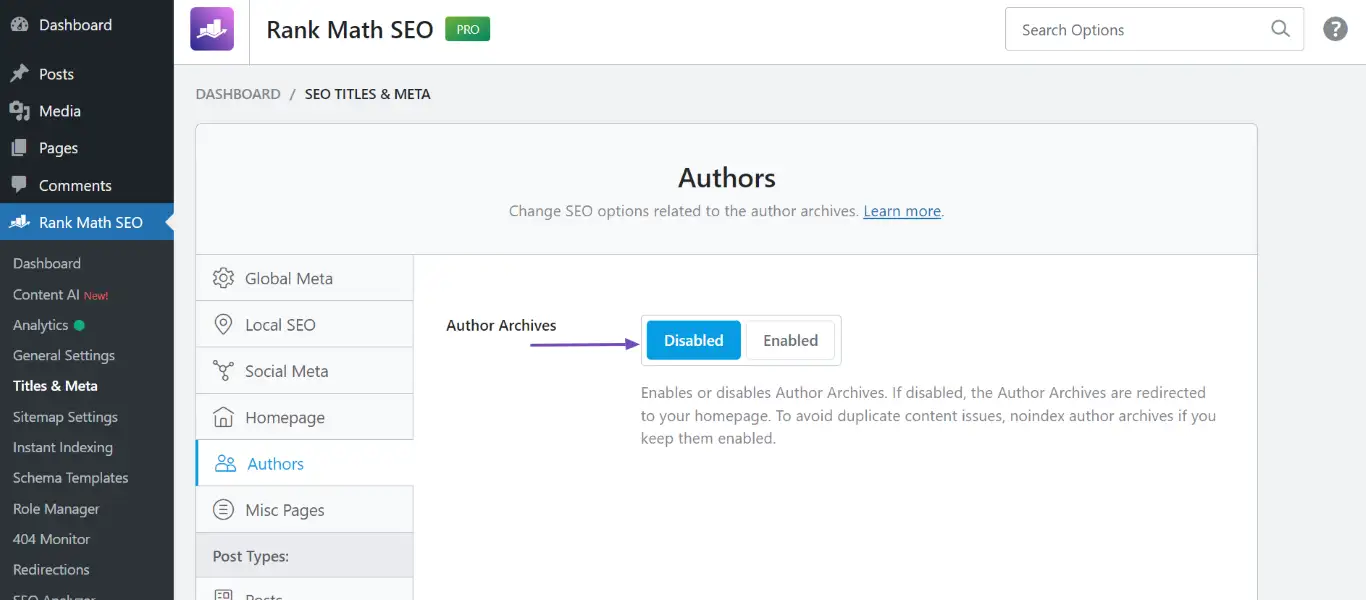
6.19 Công thức
Bạn đang nói về đồ ăn hay đồ uống? Lược đồ công thức là sự bổ sung hoàn hảo cho trang của bạn. Dưới đây là tất cả các tùy chọn mà bạn sẽ cần phải cấu hình.
Trước khi bạn xem cài đặt, hãy để chúng tôi cho bạn biết; có rất nhiều cài đặt để cấu hình. Tuy nhiên, công thức nấu ăn là một thế giới cạnh tranh và hầu như tất cả kết quả tìm kiếm đều chứa đầy kết quả phong phú. Nếu bạn thực sự muốn thu hút sự chú ý bằng một trang web công thức nấu ăn, bạn nên điền vào tất cả các trường.
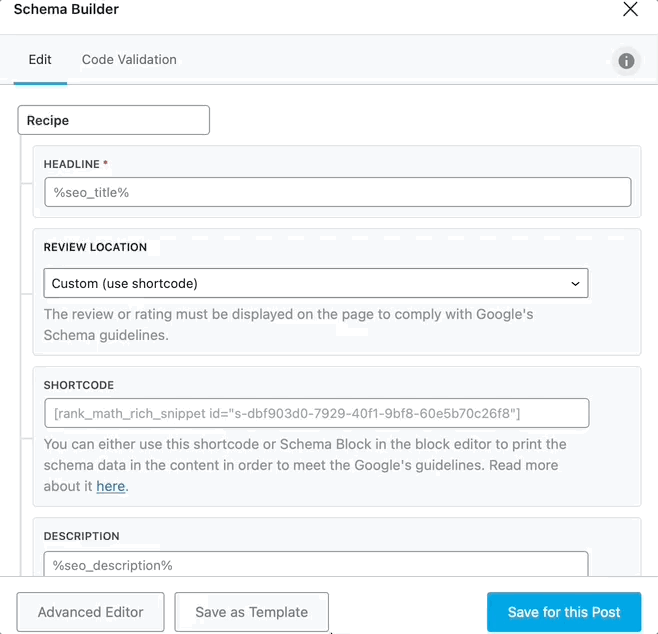
Tiêu đề
Đây là tiêu đề meta mà các công cụ tìm kiếm (và hy vọng là con người) sẽ đọc. Viết dòng tiêu đề có tên món ăn của bạn và làm cho nó hấp dẫn để người dùng buộc phải nhấp vào. Bạn có thể sử dụng các biến để lấy tiêu đề bài đăng và siêu dữ liệu khác.
Đánh giá vị trí
Google yêu cầu thông tin đánh giá từ Lược đồ phải được hiển thị trên trang chứ không chỉ siêu dữ liệu. Tùy chọn này cho phép bạn chọn nơi bạn muốn Rank Math đặt thông tin đó. Bạn cũng có thể chọn vị trí tùy chỉnh bằng tùy chọn shortcode.
Mã ngắn
Nếu bạn chọn tùy chọn mã ngắn trong cài đặt ở trên, bạn sẽ phải dán mã ngắn từ trường này trên trang của mình tại vị trí bạn muốn thông tin đánh giá xuất hiện.
Sự miêu tả
Ở đây, bạn có thể mô tả món ăn. Rõ ràng, bạn muốn phần mô tả hấp dẫn nhất có thể để tất cả những người đọc nó đều muốn nhấp vào nó. Bạn có thể tham chiếu siêu dữ liệu bài đăng của mình bằng cách sử dụng các biến để tạo mô tả động.
Thời gian chuẩn bị
Cần bao nhiêu thời gian để chuẩn bị trước khi nấu món ăn? Nhập thời gian vào đây theo định dạng ISO 8601 .
Giờ nấu ăn
Món ăn mất bao nhiêu thời gian để chín hoàn toàn? Nhập thời gian vào đây theo định dạng ISO 8601 .
Tổng thời gian
Thời gian chuẩn bị + thời gian nấu = tổng thời gian. Nhập thời gian vào đây theo định dạng ISO 8601 .
Kiểu
Bạn đang nấu món khai vị, món chính, món tráng miệng hay salad? Nhập loại ở đây.
ẩm thực
Bạn đang nấu món ăn nào? Mexico, Ấn Độ, Thái Lan, Ai Cập, hay cái gì khác? Nhập nó vào đây.
Từ khóa
Nhập các từ khóa được phân tách bằng dấu phẩy mô tả chặt chẽ món ăn của bạn. Hãy nghĩ về cách bạn thêm hashtag vào bài đăng trên Instagram.
Công thức nấu ăn
Công thức này tạo ra bao nhiêu thực phẩm? Khẩu phần, gram, cho x người ăn? Nhập vào đây.
Calo
Món ăn có bao nhiêu calo? Nhập nó vào đây, nếu bạn biết chính xác.
Công thức thành phần
Tại đây bạn sẽ nhập các nguyên liệu mà bạn đã sử dụng để tạo ra công thức. Vì đây là điều quan trọng cần cân nhắc đối với người dùng cuối nên bạn phải tạo các mục nhập cho từng thành phần mà bạn sử dụng bằng cách nhấp vào nút Thêm Thuộc tính .

Bạn có thể thêm bao nhiêu mục tùy thích. Đảm bảo chỉ viết tên của thành phần và chỉ 1 thành phần cho mỗi mục, đại loại như thế này.
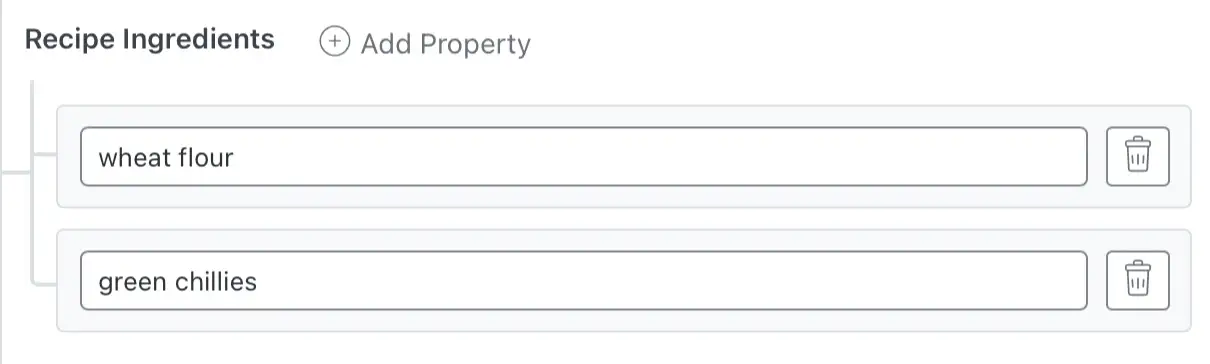
Xếp hạng
Bạn đánh giá món ăn như thế nào? Nhập số vào đây.
Xếp hạng tối thiểu
Điểm tối thiểu trên thang đánh giá của bạn là bao nhiêu? Nhập số vào đây.
Xếp hạng tối đa
Điểm tối đa trên thang đánh giá của bạn là bao nhiêu? Nhập số vào đây.
Một số cài đặt tiếp theo dành riêng cho video hiển thị công thức thực tế. Mặc dù là tùy chọn nhưng việc thêm thông tin video vào Lược đồ của bạn sẽ làm cho Lược đồ trở nên mạnh mẽ hơn nhiều và có khả năng được xếp hạng cao hơn. Vì vậy, hãy cố gắng điền đầy đủ thông tin trong phần video.
Ưu điểm CHUYÊN NGHIỆP
Nhập các điểm tích cực của công thức của bạn mỗi dòng một.
Nhược điểm CHUYÊN NGHIỆP
Nhập các mặt âm bản của công thức nấu ăn của bạn, nếu có, mỗi mặt một dòng.
Video → Tên
Nhập tên video hiển thị công thức.
Video → Mô tả
Ở đây bạn có thể mô tả video của công thức.
Video → URL video
Nhập URL nơi người dùng có thể tìm và xem video.
Video → URL nội dung
Nhập đường dẫn đến tệp video thực tế tại đây.
Video → Hình thu nhỏ video công thức nấu ăn
Nhập URL của hình thu nhỏ mà bạn muốn sử dụng cho video.
Video → Thời lượng
Nhập thời lượng của video ở đây ở định dạng ISO 8601.
Video → Ngày tải lên video
Video được tải lên khi nào? Chọn ngày bằng cách sử dụng bộ chọn ngày.
Loại lệnh
Trong Schema, có 2 cách để mô tả một công thức. Bạn có thể viết một đoạn mô tả các bước hoặc bạn có thể chia nhỏ bước riêng lẻ và trình bày nó với các công cụ tìm kiếm.
Tất nhiên, cách thứ hai hữu ích hơn nhiều đối với người dùng và công cụ tìm kiếm, nhưng nó cũng tốn thời gian. Như bạn đã thấy với Lược đồ công thức, có rất nhiều siêu dữ liệu cần được định cấu hình và sẽ không có ý nghĩa gì nếu không hoàn thành toàn bộ siêu dữ liệu đó. Chúng tôi khuyên bạn nên làm theo tùy chọn Cách thực hiện nhưng bạn có thể chọn Trường đơn nếu bạn không có thời gian hoặc nguồn lực.
Nếu bạn chọn tùy chọn Trường đơn , chỉ cần nhập hoặc sao chép các bước từ công thức của bạn vào trường văn bản.
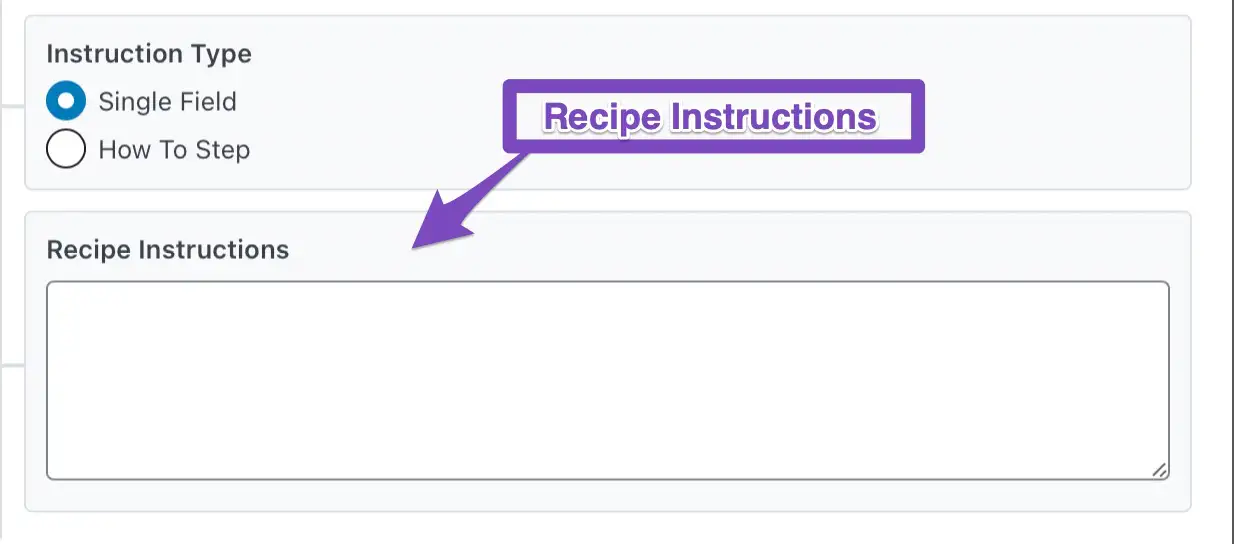
Nếu bạn chọn tùy chọn Cách thực hiện , câu chuyện sẽ hơi khác một chút. Khi chọn tùy chọn, bạn sẽ thấy một cái gì đó tương tự như hình ảnh bên dưới. Nhấp vào tùy chọn Thêm nhóm thuộc tính để hiển thị thêm tùy chọn.
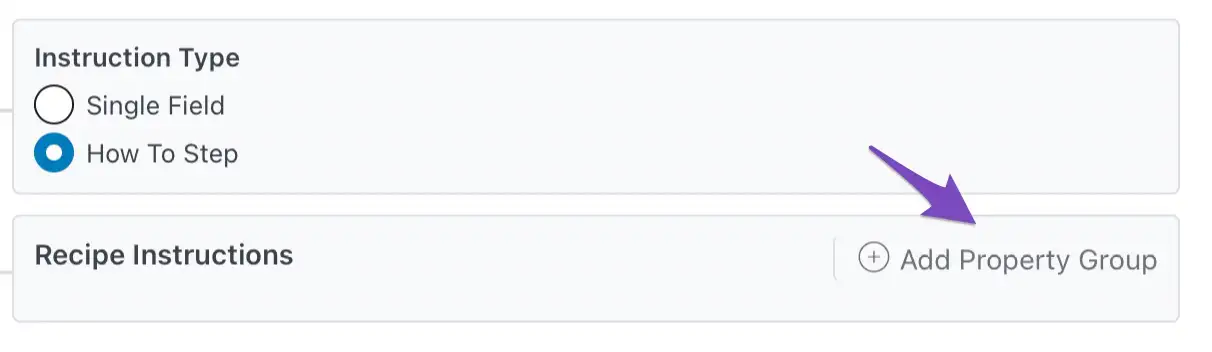
Đây là nơi có thể hơi khó hiểu, vì vậy hãy để chúng tôi làm rõ.
Mỗi công thức là một tập hợp các bước nhưng mỗi bước cũng có thể có các bước. Các bước phụ , nếu bạn muốn. Ví dụ: nếu bạn đang làm mì ống, đây là hướng dẫn có thể trông như thế nào.
- Luộc mì ống
- Nước sôi
- Thêm mì ống vào nước
- Lấy mì ống ra
- Chuẩn bị nước sốt
- Bước 1
- Bước 2
- Bước 3
Vì vậy, có các bước, và có các bước trong các bước. Cùng với đó, đây là cách hiểu và định cấu hình Cách thực hiện Lược đồ công thức.
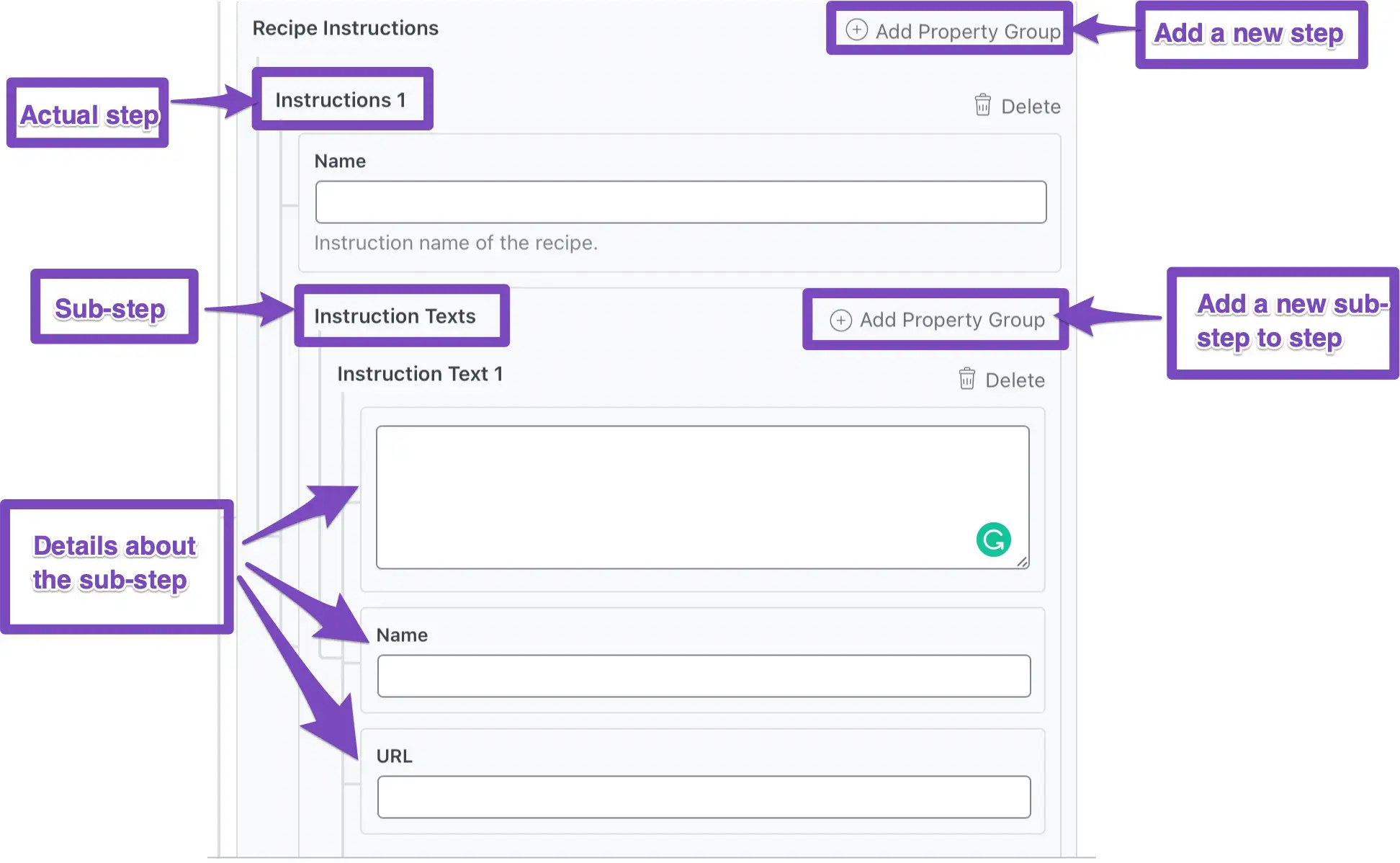
Xin lưu ý rằng các trường Tên , URL và URL hình ảnh chỉ có trong Rank Math PRO
6 giờ 20 Nhà hàng
Nên sử dụng Đoạn trích phong phú về nhà hàng khi bài đăng của bạn nói về một cơ sở kinh doanh ẩm thực, quán cà phê hoặc nhà hàng. Dưới đây là tất cả các tùy chọn mà bạn sẽ thấy khi chọn Đoạn mã chi tiết về nhà hàng.
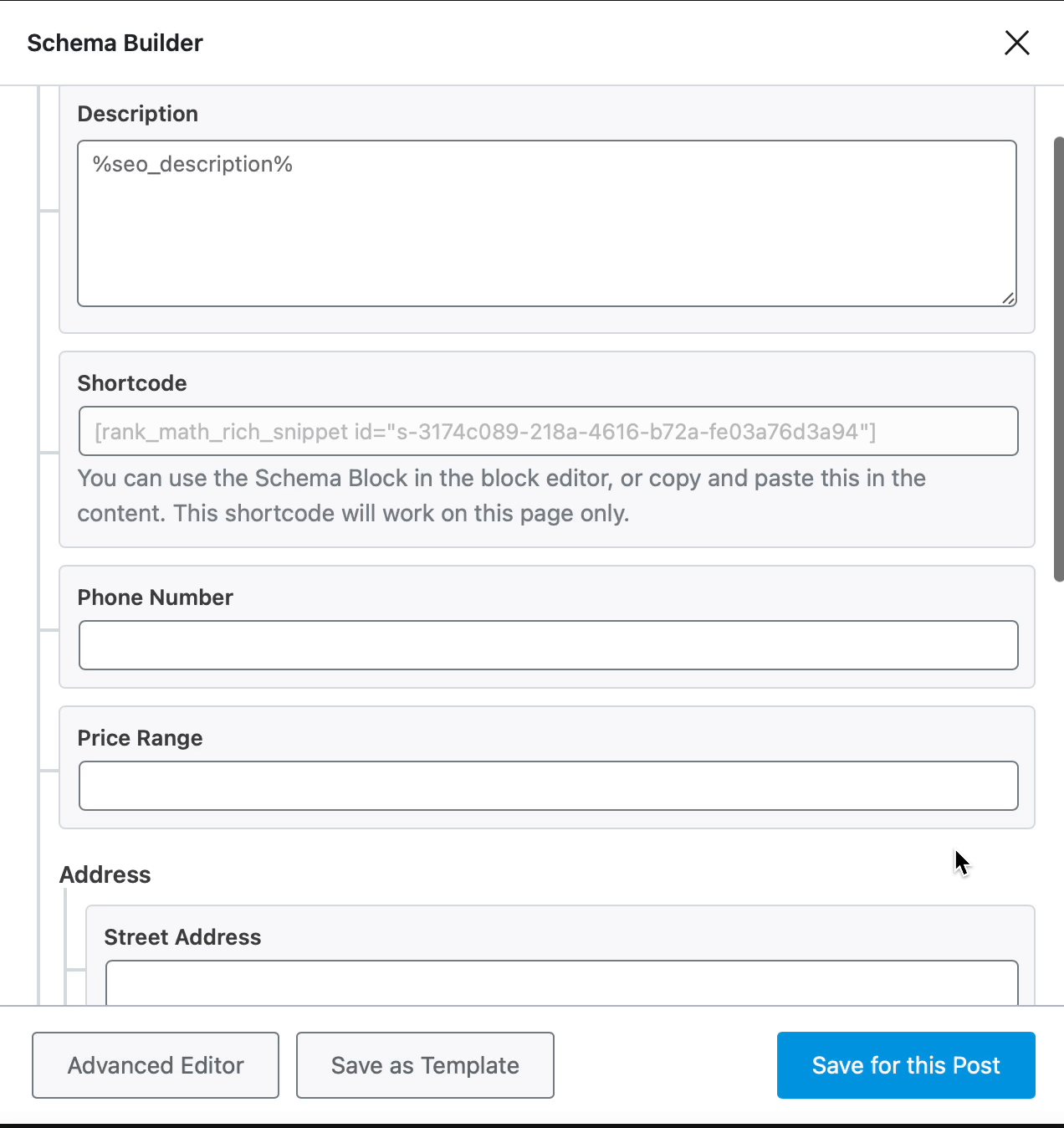
Tiêu đề
Tiêu đề là trường nơi bạn sẽ thêm tên meta cho nhà hàng. Tên meta là tên mà các công cụ tìm kiếm sẽ thu thập dữ liệu và lập chỉ mục.
Dòng tiêu đề rõ ràng phải chứa tên Nhà hàng và tùy chọn một số dữ liệu bổ sung về nhà hàng. Bạn có thể sử dụng các biến, văn bản hoặc kết hợp để tạo dòng tiêu đề phù hợp với mình.
Sự miêu tả
Trường mô tả là nơi bạn mô tả nhà hàng. Bạn có thể mô tả vị trí, không gian, nhân viên, đồ ăn, dịch vụ và trải nghiệm tổng thể tại đây. Một lần nữa, bạn có thể sử dụng các biến để tạo mô tả động một cách nhanh chóng.
Mã ngắn
Bạn có thể sao chép và dán mã ngắn này vào bất cứ đâu trong nội dung của mình.
Số điện thoại
Nhập số điện thoại của nhà hàng vào đây.
Phạm vi giá
Nhập khoảng giá cho nhà hàng tại đây. Không cần số ở đây; chỉ cần thêm ký hiệu tiền tệ. Ví dụ: £ có nghĩa là rẻ, trong khi £$$ có nghĩa là đắt.
Địa chỉ
Điền vào tất cả các trường trong phần địa chỉ, cụ thể là Địa chỉ đường phố, địa phương, vùng, mã bưu chính và quốc gia của nhà hàng bạn đang nói đến. Đảm bảo rằng bạn nhập quốc gia ở định dạng hai chữ cái ISO 3166-1 alpha-2 . Ví dụ, FR đối với Pháp.
Tọa độ địa lý
Nhập Vĩ độ và Kinh độ của nhà hàng bạn đang nói đến. Bạn có thể tìm thấy chúng bằng cách tìm kiếm trên Google Maps hoặc thậm chí là Danh sách doanh nghiệp trên Google của nhà hàng.
Giờ mở cửa
Tại đây bạn sẽ chọn tất cả các ngày trong tuần nhà hàng mở cửa sau đó chọn thời gian mở cửa và đóng cửa cho những ngày này.
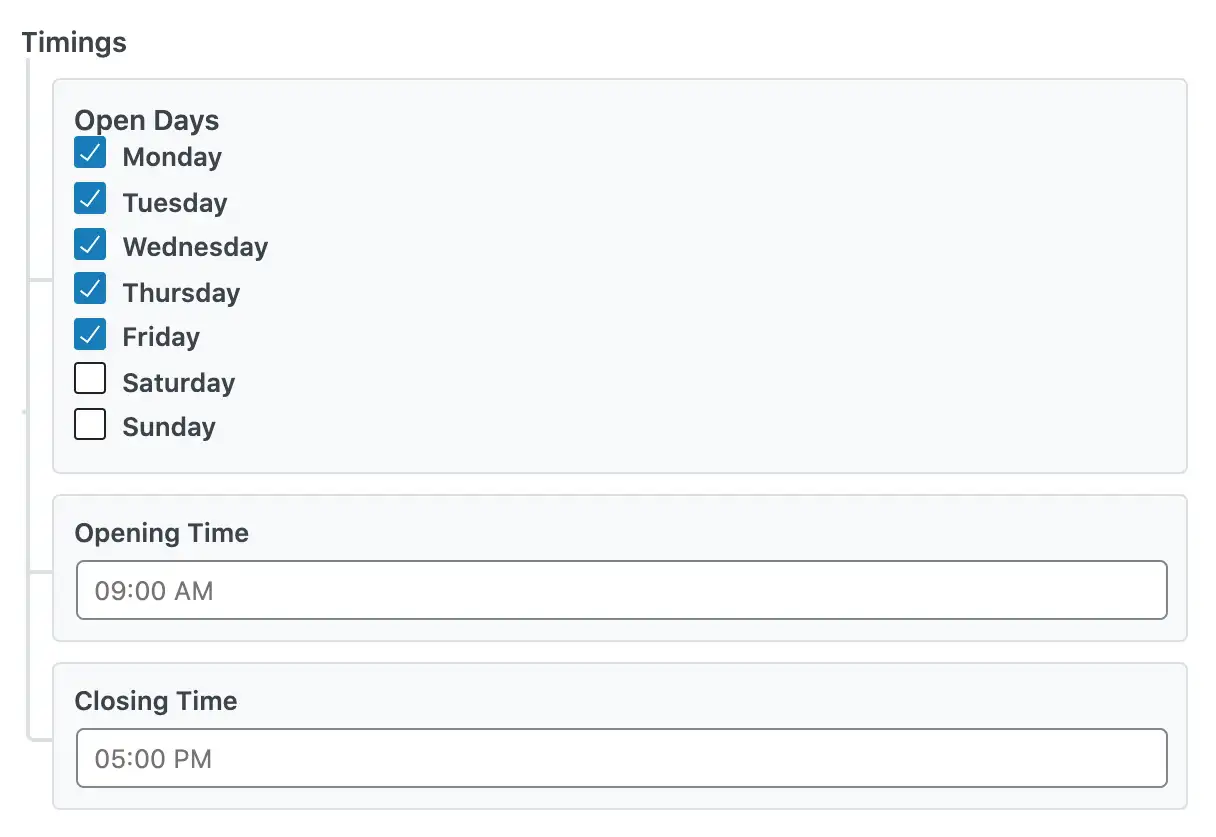
Vì các nhà hàng có thể mở cửa vào nhiều thời điểm khác nhau trong tuần nên bạn phải nhập thông tin cụ thể về giờ mở cửa để thông tin Schema được chính xác.
Lưu ý: Tùy chọn đặt các lịch trình khác nhau trong Lược đồ nhà hàng của bạn chỉ có trong Rank Math PRO
Bắt đầu bằng cách nhấp vào nút Thêm nhóm tài sản bên cạnh giờ mở cửa.

Bạn sẽ thấy một vài trường mở ra. Cụ thể, bạn sẽ thấy bộ chọn ngày trong tuần, thời gian mở cửa và thời gian đóng cửa.
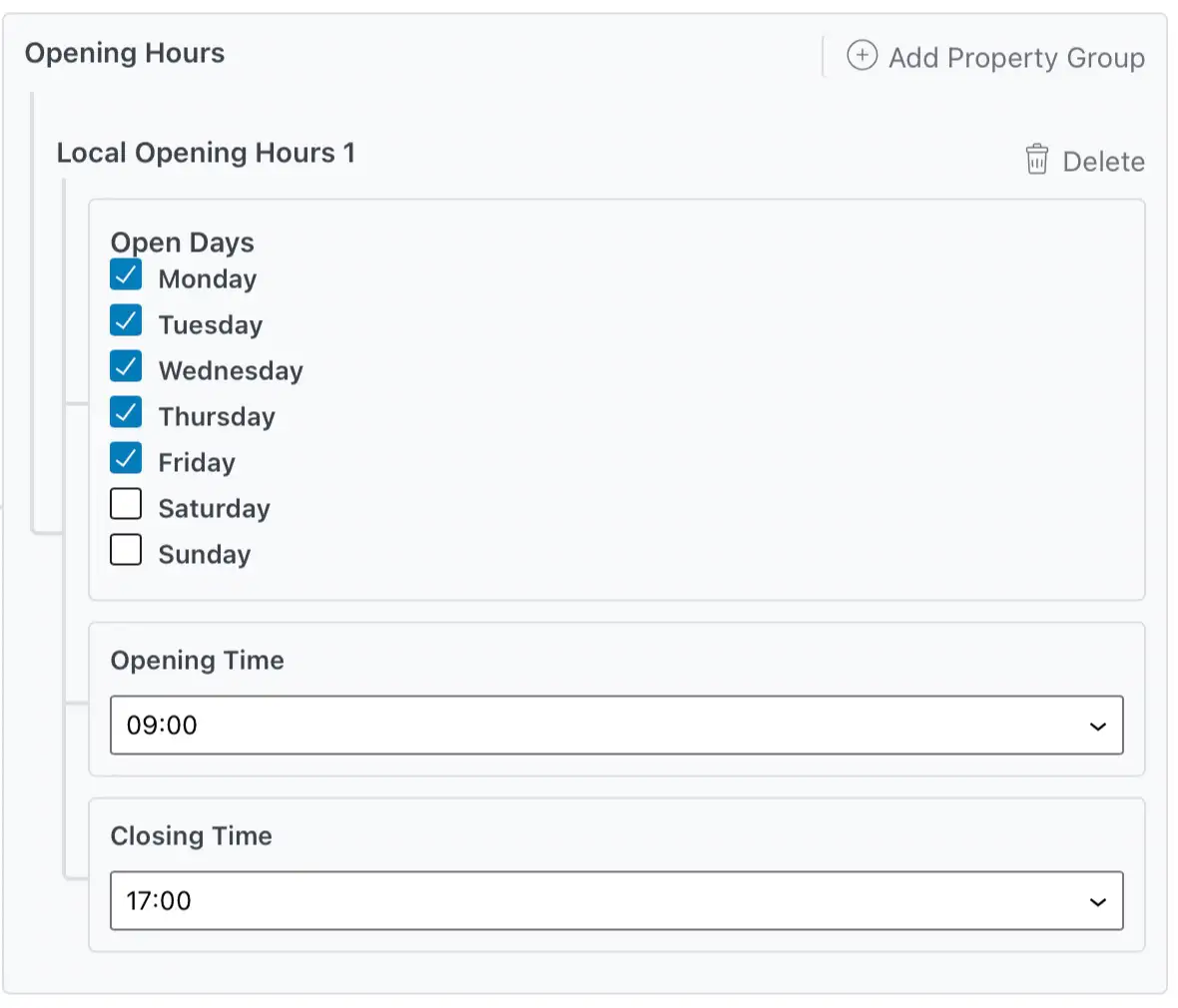
Để thay đổi lịch trình, chỉ chọn những ngày nhà hàng mở cửa vào một thời điểm cụ thể, sau đó nhấp vào Thêm Nhóm Thuộc tính một lần nữa để thêm nhóm khác vào danh sách. Ở đó chọn những ngày còn lại và thời gian mở cửa và đóng cửa tương ứng với những ngày đó.
Phục vụ ẩm thực
Tại đây bạn sẽ nhập các món ăn khác nhau mà nhà hàng cung cấp. Bạn sẽ phải nhấp vào nút Thêm tài sản vào các trường mà bạn nên đề cập đến ẩm thực. Đây là một ví dụ.
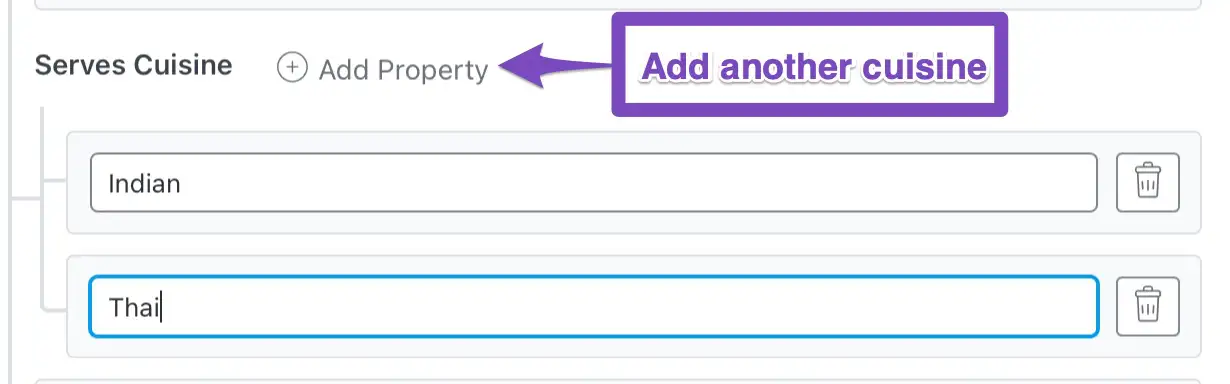
URL thực đơn
Nhập URL nơi khách hàng có thể tìm thấy menu của nhà hàng.
6,21 Dịch vụ
Đoạn mã chi tiết dịch vụ nên được sử dụng khi bạn đang nói về một dịch vụ cụ thể. Ví dụ: nếu bạn đang nói về một doanh nghiệp địa phương, thợ sửa ống nước hoặc thợ điện, bạn sẽ sử dụng Lược đồ dịch vụ. Bạn cũng có thể sử dụng loại Lược đồ này trên trang web doanh nghiệp địa phương của riêng bạn. Dưới đây là các tùy chọn mà bạn sẽ cần phải cấu hình.
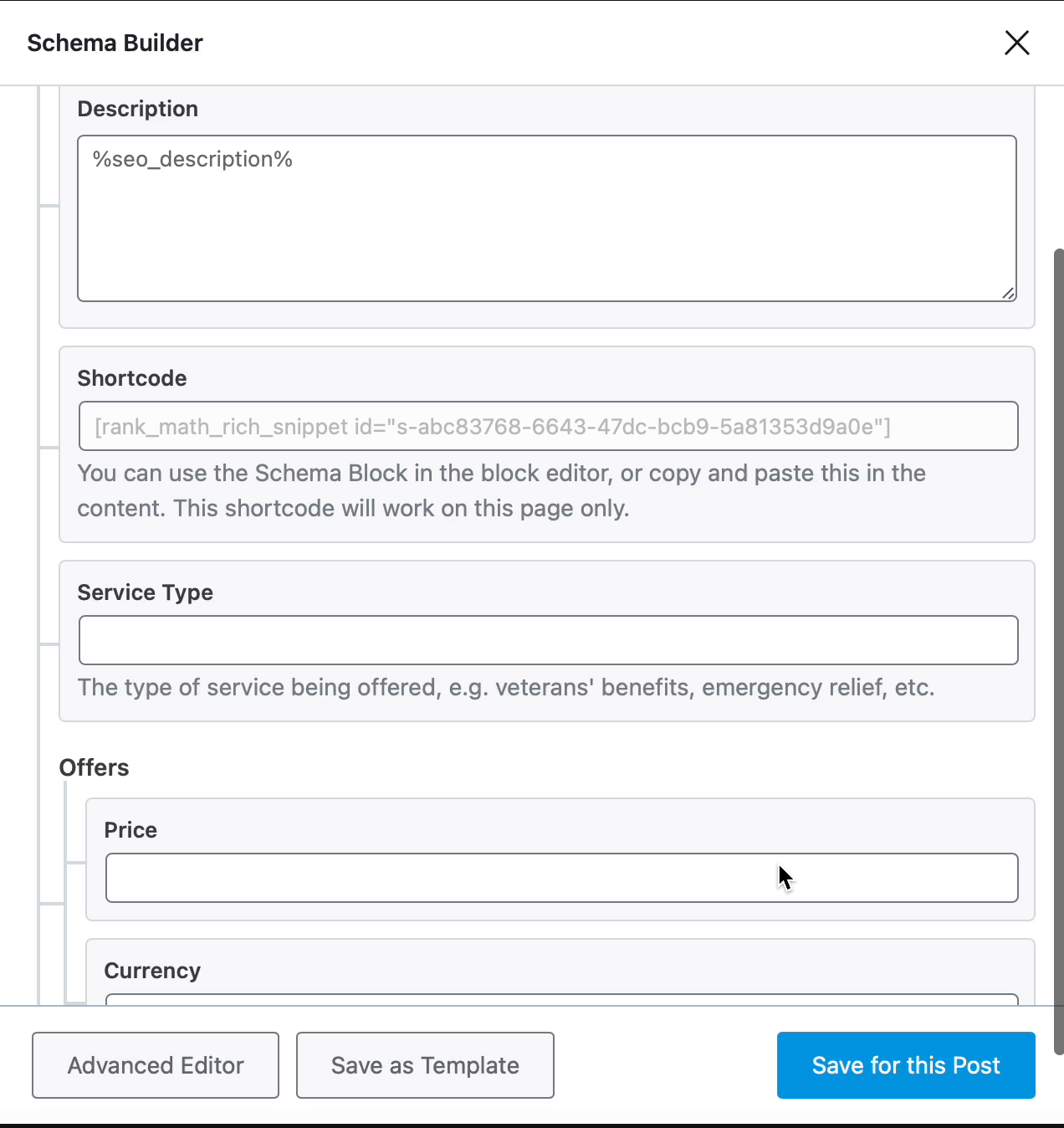
Tiêu đề
Tiêu đề phải bao gồm tiêu đề meta của dịch vụ. Ở đây bạn nên bao gồm tên dịch vụ và một số từ khóa liên quan. Bạn có thể tạo Dòng tiêu đề tĩnh bằng cách nhập nó vào hoặc sử dụng các biến để tạo một phần của Dòng tiêu đề (hoặc toàn bộ) một cách linh hoạt.
Sự miêu tả
Tại đây bạn cần nhập mô tả cơ bản về dịch vụ. Đảm bảo mô tả dịch vụ một chút và bao gồm lý do tại sao khách hàng tiềm năng nên quan tâm. Tương tự như Dòng tiêu đề, bạn có thể tạo Mô tả bằng cách nhập Mô tả đó vào hoặc sử dụng các biến. Bạn cũng có thể sử dụng các biến trong phần Mô tả.
Mã ngắn
Bạn có thể sao chép và dán mã ngắn này vào bất kỳ đâu bên trong Trình chỉnh sửa WordPress của mình để Rank Math có thể in dữ liệu Lược đồ.
loại dịch vụ
Loại dịch vụ nào đang được cung cấp? Nhập vào đây. Một vài ví dụ sẽ là cảnh quan, rửa xe, v.v.
Giá
Giá của dịch vụ nói trên là bao nhiêu? Nhập giá ở đây mà không có bất kỳ ký hiệu tiền tệ nào .
Tiền tệ
Tại đây bạn cần nhập loại tiền tệ bạn đã sử dụng để định giá dịch vụ của mình. Nhập Mã tiền tệ tuân thủ ISO 4217 tại đây.
6,22 Ứng dụng phần mềm
Đoạn mã phong phú của ứng dụng phần mềm được sử dụng khi bạn nói về các ứng dụng phần mềm. Nếu bạn bán hoặc nói về các sản phẩm phần mềm trên trang web của mình thì bạn nên sử dụng Rich Snippet Type này. Dưới đây là tất cả các tùy chọn sẽ hiển thị cho bạn.

Tiêu đề
Đây là nơi bạn sẽ nhập tiêu đề cho ứng dụng phần mềm. Trong hầu hết các trường hợp, tên của ứng dụng phần mềm là đủ, nhưng bạn cũng có thể thêm một số từ khóa khác để khiến nó hấp dẫn hơn. Rõ ràng bạn cũng có thể sử dụng các biến để sử dụng thông tin động từ bài đăng của mình nhằm tạo dòng tiêu đề này.
Đánh giá vị trí
Theo nguyên tắc của Google, thông tin đánh giá về Lược đồ cũng phải hiển thị trên trang. Tùy chọn này cho phép bạn định cấu hình nơi thông tin sẽ được thêm vào. Bạn cũng có thể chọn vị trí tùy chỉnh bằng cách chọn tùy chọn Shortcode.
Mã ngắn
Nếu bạn chọn tùy chọn mã ngắn trong cài đặt ở trên, bạn nên dán mã ngắn từ trường này vào bài đăng của mình nơi bạn muốn hiển thị đánh giá.
Sự miêu tả
Tại đây bạn cần nhập mô tả cho ứng dụng phần mềm. Trong hầu hết các trường hợp, bạn sẽ nhập văn bản cung cấp thêm thông tin chi tiết về phần mềm mà bạn đang nói đến. Bạn có tùy chọn tự nhập mô tả hoặc sử dụng các biến để tạo mô tả động.
Hệ điều hành
Nhập tất cả các Hệ điều hành mà ứng dụng phần mềm hỗ trợ. Đảm bảo nhập tên của các hệ điều hành trong dấu ngoặc kép và phân tách chúng bằng dấu phẩy. Ví dụ: đây là cách bạn nhập tên vào trường:
“Windows 7”, “Windows 8”, “Windows 10”
Danh mục ứng dụng
Phần mềm rơi vào ứng dụng nào? Đó là ứng dụng trò chơi, ứng dụng đa phương tiện hay tiện ích? Đảm bảo nhập tất cả các danh mục trong dấu ngoặc kép và phân tách chúng bằng dấu phẩy.
Giá
Tại đây bạn cần nhập giá của ứng dụng phần mềm mà không cần bất kỳ ký hiệu tiền tệ nào .
Tiền tệ
Tại đây, bạn cần nhập mã tiền tệ tuân thủ ISO 4217 mà bạn đã định giá phần mềm của mình. Đây là danh sách tham khảo từ Wikipedia để giúp bạn tìm thấy mã tiền tệ của mình.
Xếp hạng
Bạn đánh giá Phần mềm như thế nào? Nhập số vào đây.
Xếp hạng tối thiểu
Điểm tối thiểu trên thang đánh giá của bạn là bao nhiêu? Nhập số vào đây.
Xếp hạng tối đa
Điểm tối đa trên thang đánh giá của bạn là bao nhiêu? Nhập số vào đây.
Ưu điểm CHUYÊN NGHIỆP
Nhập những ưu điểm của ứng dụng phần mềm, mỗi dòng một ưu điểm.
Nhược điểm CHUYÊN NGHIỆP
Nhập những nhược điểm của ứng dụng phần mềm trên mỗi dòng.
6,23 Băng hình
Khi nói về một video trong bài đăng của mình, bạn nên sử dụng Đoạn mã chi tiết video . Dưới đây là các tùy chọn bạn sẽ thấy khi chọn Đoạn video.
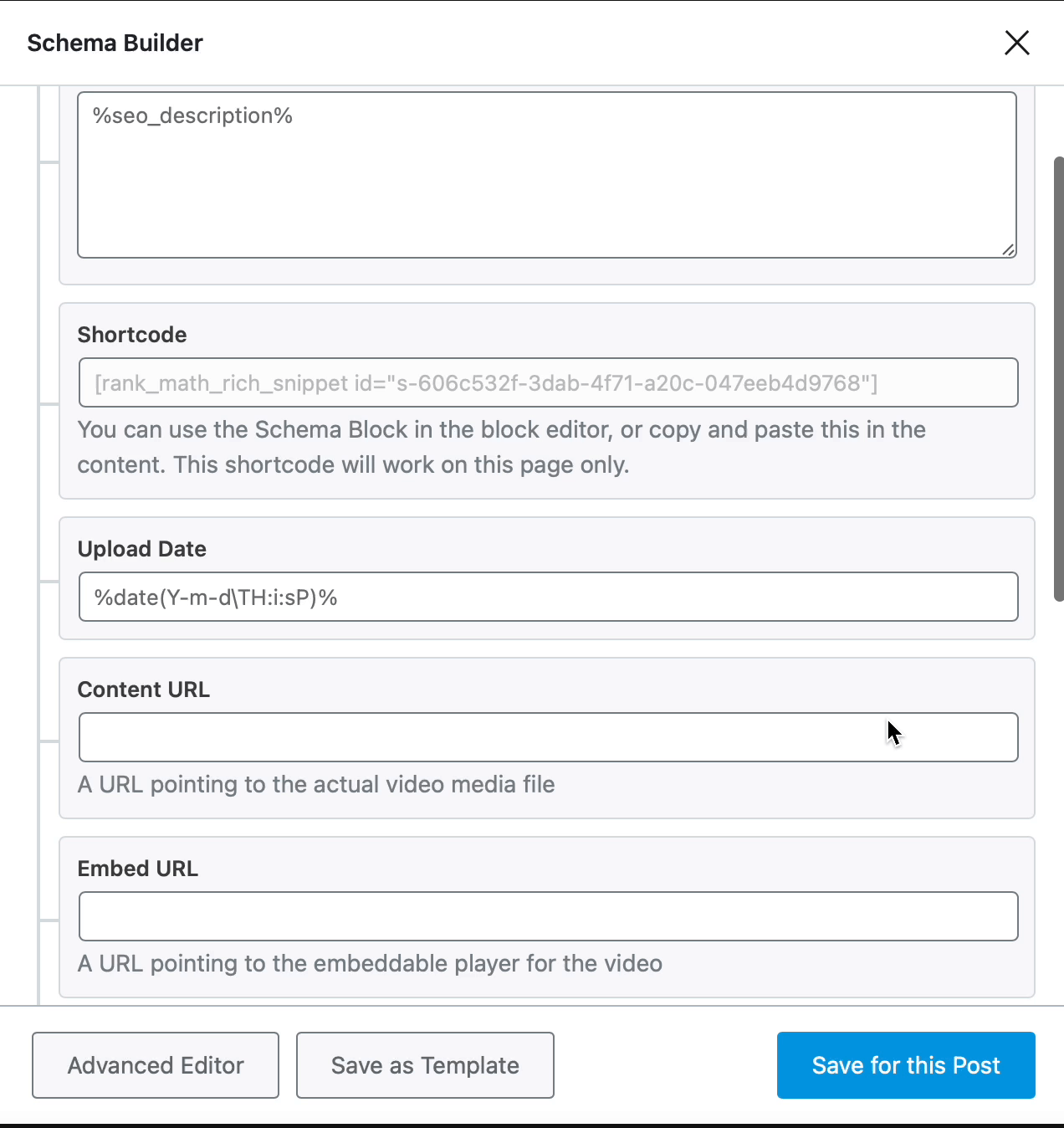
Nhúng URL
Nhập URL trỏ đến phiên bản được nhúng của video. Nếu bạn đã bật Rank Math để tự động phát hiện video thì Rank Math sẽ tự động tìm nạp dữ liệu cho URL video bạn đã thêm vào trường URL nhúng từ các nền tảng được hỗ trợ bên ngoài (như YouTube, Vimeo, v.v.) và thêm chúng tới các trường còn lại.
URL nội dung
Nhập URL vào tệp video thực tế.
Tiêu đề
Tiêu đề là nơi bạn định cấu hình tiêu đề của video. Bạn có thể tạo tiêu đề tĩnh bằng cách nhập tiêu đề đó vào, tạo tiêu đề động bằng cách sử dụng biến hoặc kết hợp cả hai. Việc sử dụng các biến sẽ có ý nghĩa nhất khi bạn đã nhập thông tin liên quan về video vào tiêu đề bài đăng.
Sự miêu tả
Trường Mô tả là nơi bạn nhập mô tả của video. Giống như Dòng tiêu đề, bạn có thể tạo mô tả động hoặc mô tả tĩnh. Tất cả các biến có sẵn cho dòng tiêu đề cũng có sẵn để sử dụng trong trường mô tả.
Mã ngắn
Nếu bạn muốn Lược đồ video cũng được hiển thị ở giao diện người dùng thì bạn có thể sao chép và dán mã ngắn này vào bài đăng của mình.
Ngày tải lên PRO
Nhập ngày vào trường này khi video được tải lên.
Khoảng thời gian
Video dài bao nhiêu? Nhập thời lượng ở định dạng ISO 8601
Hình thu nhỏ video PRO
Nhập URL của hình thu nhỏ video vào trường này.
Video Clip PRO
Google hiển thị các phân đoạn video trong kết quả tìm kiếm với tính năng khoảnh khắc quan trọng. Mặc dù Google có thể tự động phân đoạn video của bạn được lưu trữ trên các nền tảng như YouTube và sử dụng chúng cho những khoảnh khắc quan trọng, nhưng trong trường hợp nếu bạn muốn thêm nhãn và dấu thời gian của riêng mình vào video, bạn có thể tận dụng Clip Markup.
Tùy chọn Video Clip trong Lược đồ video cho phép bạn thêm Đánh dấu clip cho video của mình. Bạn có thể bắt đầu thêm Clip Markup bằng cách nhấp vào tùy chọn Thêm nhóm thuộc tính và bạn sẽ thấy thêm một số trường.
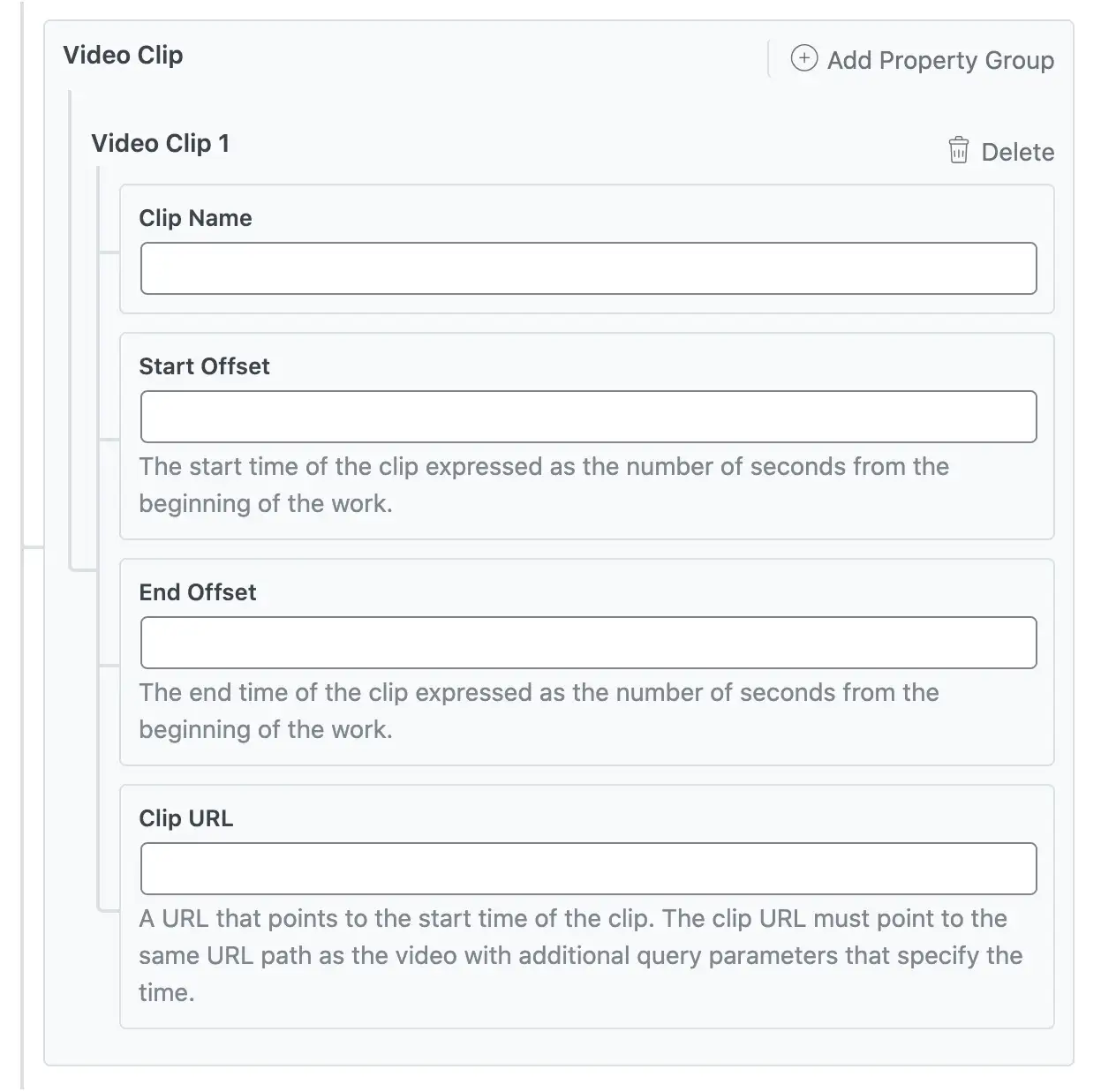
Video Clip → Tên Clip PRO
Nhập tên clip của bạn vào đây. Tên này xuất hiện dưới dạng nhãn bên trong tính năng khoảnh khắc quan trọng ngay bên dưới dấu thời gian.
Video Clip → Bắt đầu Offset PRO
Nhập thời gian bắt đầu của clip tính bằng giây.
Video Clip → End Offset PRO
Nhập thời gian kết thúc của clip tính bằng giây.
Video Clip → URL Clip PRO
Nhập URL sẽ trỏ đến thời gian bắt đầu của clip. URL clip của bạn phải giống với URL của video, với một số tham số truy vấn bổ sung chỉ định thời gian.
Chiều rộng PRO
Bạn có thể nhập chiều rộng của tệp video ở đây.
Chiều cao PRO
Nhập chiều cao của tập tin video ở đây.
Video thân thiện với gia đình PRO
Bạn có thể đánh dấu video của mình là thân thiện với gia đình chỉ bằng cách bật tùy chọn này. Nếu video của bạn không phù hợp với gia đình thì bạn có thể tắt tùy chọn này.
Thể loại Video PRO
Nhập các danh mục video vào đây, phân tách bằng dấu phẩy. Các danh mục video chỉ được sử dụng trong Sơ đồ trang web dành cho Video.
Thẻ Video CHUYÊN NGHIỆP
Nhập các thẻ video ở đây được phân tách bằng dấu phẩy. Thẻ video chỉ được sử dụng trong Sơ đồ trang web dành cho Video.
Xếp hạng CHUYÊN NGHIỆP
Bạn có thể nhập điểm đánh giá cho video tại đây. Xếp hạng chỉ được thêm vào Sơ đồ trang web dành cho Video.
6,24 Giới thiệu và đề cập Schema PRO
Bạn có thể tận dụng tối đa Lược đồ Giới thiệu và Đề cập bằng cách thêm thông tin bổ sung vào các liên kết ngoài của mình để đánh dấu chúng là đề cập hoặc tham chiếu. Lưu ý rằng tính năng này chỉ có trong phiên bản Rank Math PRO .
Bạn có thể thêm Lược đồ giới thiệu và đề cập vào bài đăng của mình bằng cách thêm liên kết vào văn bản và bật tùy chọn giới thiệu và đề cập như hiển thị bên dưới:
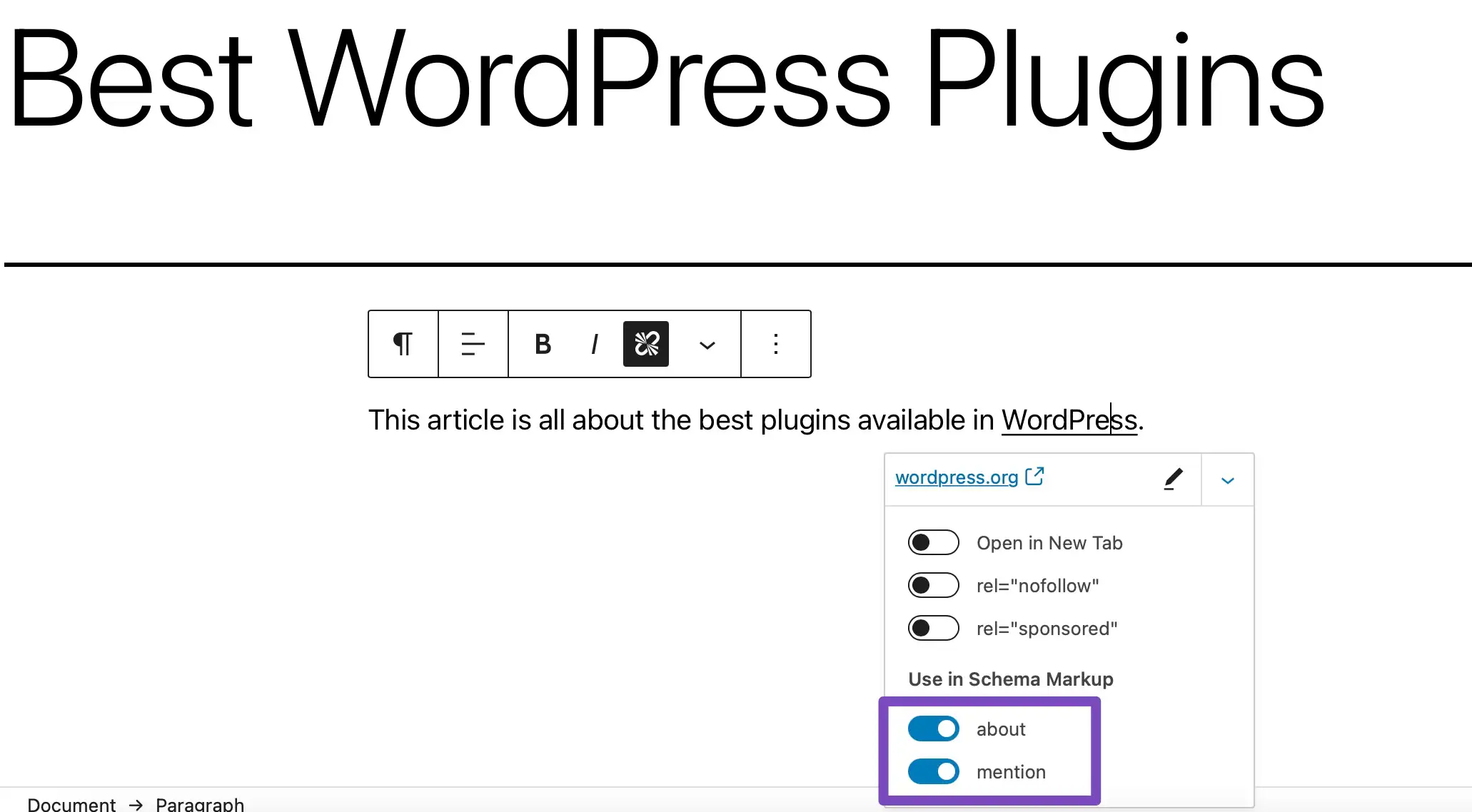
Để tìm hiểu thêm, vui lòng tham khảo bài viết KB chuyên dụng của chúng tôi về Lược đồ Giới thiệu & Đề cập tại đây .
6,25 Đăng bài
Đối tượng Article có thể dựa trên một trong các loại sau: Article, NewsArticle, Blog Posting. Việc thêm Đánh dấu lược đồ BlogPosting vào bài đăng trên blog của bạn sẽ giúp các công cụ tìm kiếm nhanh chóng tìm ra nội dung của bài đăng và tăng cơ hội được xếp hạng cao hơn trong SERPs. Các trường Bài viết và Bài đăng trên Blog có thể được sử dụng thay thế cho nhau.
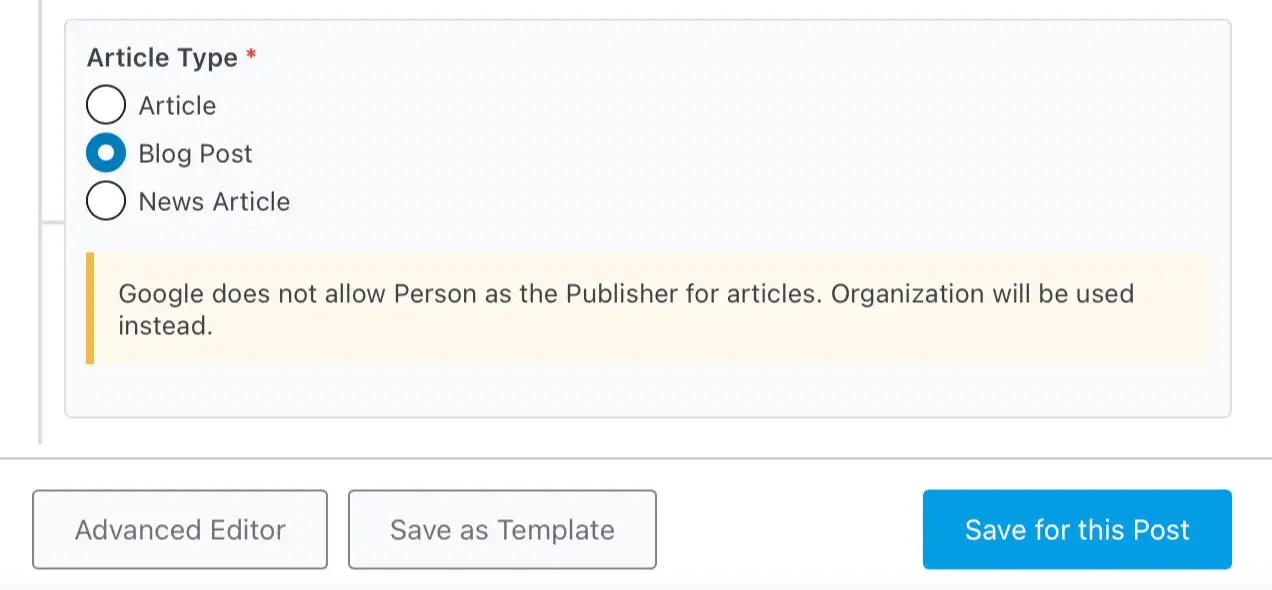
6,26 Lược đồ Breadcrumb
Việc thêm Breadcrumbs vào trang web của bạn có thể giúp cải thiện trải nghiệm điều hướng trên trang web của bạn. Rank Math giúp bạn dễ dàng đưa Breadcrumbs vào trang web của mình và bao gồm Lược đồ Breadcrumb có liên quan.
Để bật Breadcrumbs trên trang web của bạn, hãy điều hướng đến Xếp hạng SEO → Cài đặt chung → Breadcrumbs trong bảng điều khiển WordPress của bạn và kích hoạt chức năng Bật Breadcrumbs .
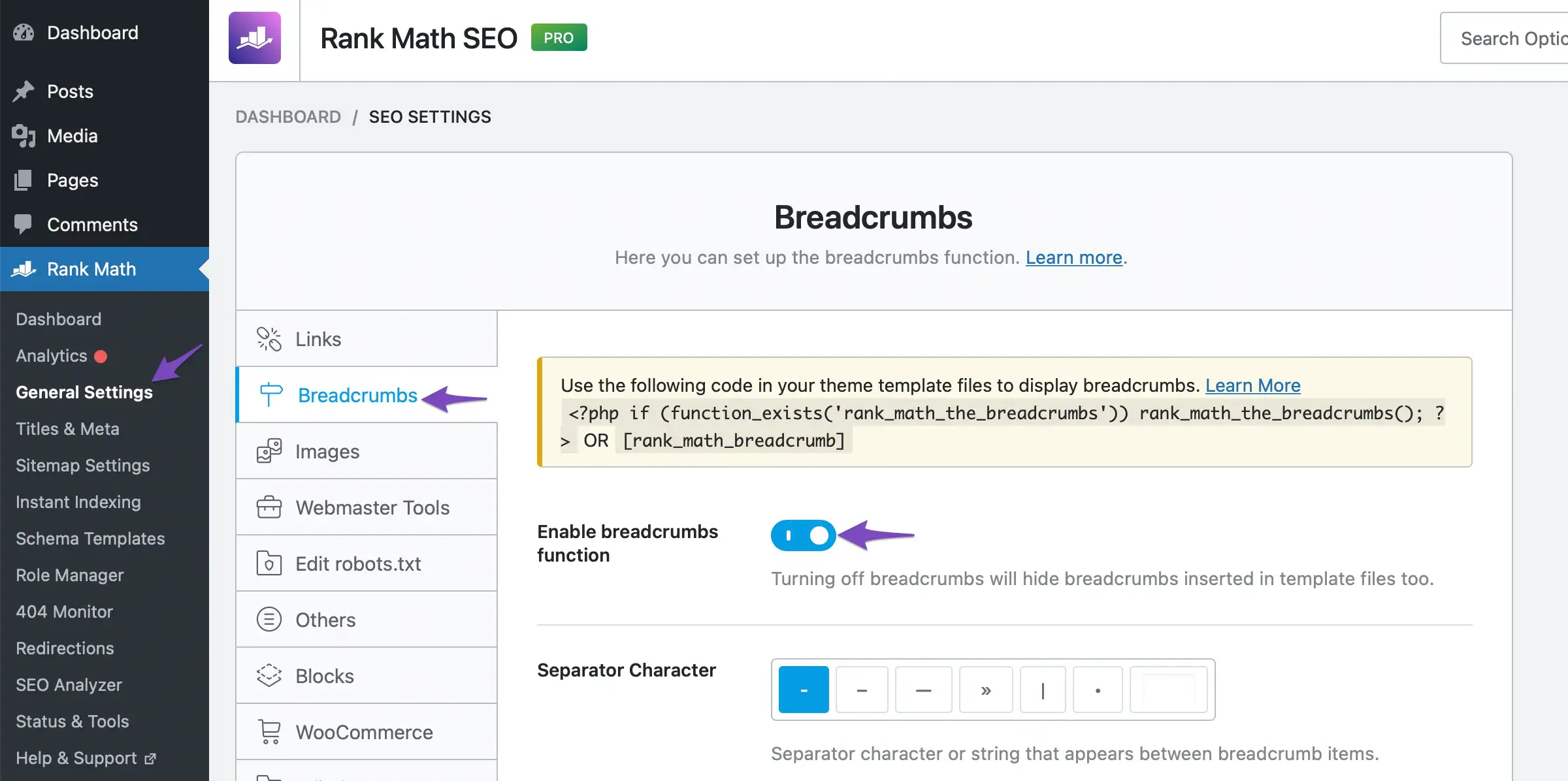
Khi Breadcrumbs được kích hoạt và đặt bên trong trang web của bạn bằng mã ngắn hoặc sử dụng chức năng, Rank Math sẽ tự động thêm mã Lược đồ. Để định cấu hình tất cả cài đặt có liên quan đến Breadcrumbs – vui lòng tham khảo tài liệu chi tiết của chúng tôi về Breadcrumbs .
6,27 Lược đồ băng chuyền PRO
Dữ liệu có cấu trúc băng chuyền là danh sách ngang các kết quả tìm kiếm được hiển thị ở định dạng băng chuyền. Trong hầu hết các trường hợp, công cụ tìm kiếm Google hiển thị băng chuyền phim có hình ảnh nội dung, tiêu đề và năm phát hành. Điều này cũng được sử dụng cho sách và nhiều mặt hàng khác.
Rank Math PRO tự động thêm Lược đồ quay vòng vào bài đăng/trang khi người dùng sử dụng nhiều Lược đồ cùng loại. Ví dụ: khi người dùng sử dụng Lược đồ khóa học hai lần cho hai khóa học riêng biệt, Rank Math sẽ thêm Lược đồ quay vòng vào trang đó ngoài Lược đồ khóa học.
6,28 Lược đồ tải xuống kỹ thuật số dễ dàng
Rank Math hoạt động liền mạch với Easy Digital Downloads và các plugin tương tự, giúp bạn bán sản phẩm kỹ thuật số trực tuyến bằng trang web WordPress của mình. Rank Math phát hiện xem EDD có được cài đặt trên trang web của bạn hay không và thêm cài đặt cấu hình Lược đồ vào cài đặt Tiêu đề và Meta bên trong Rank Math.
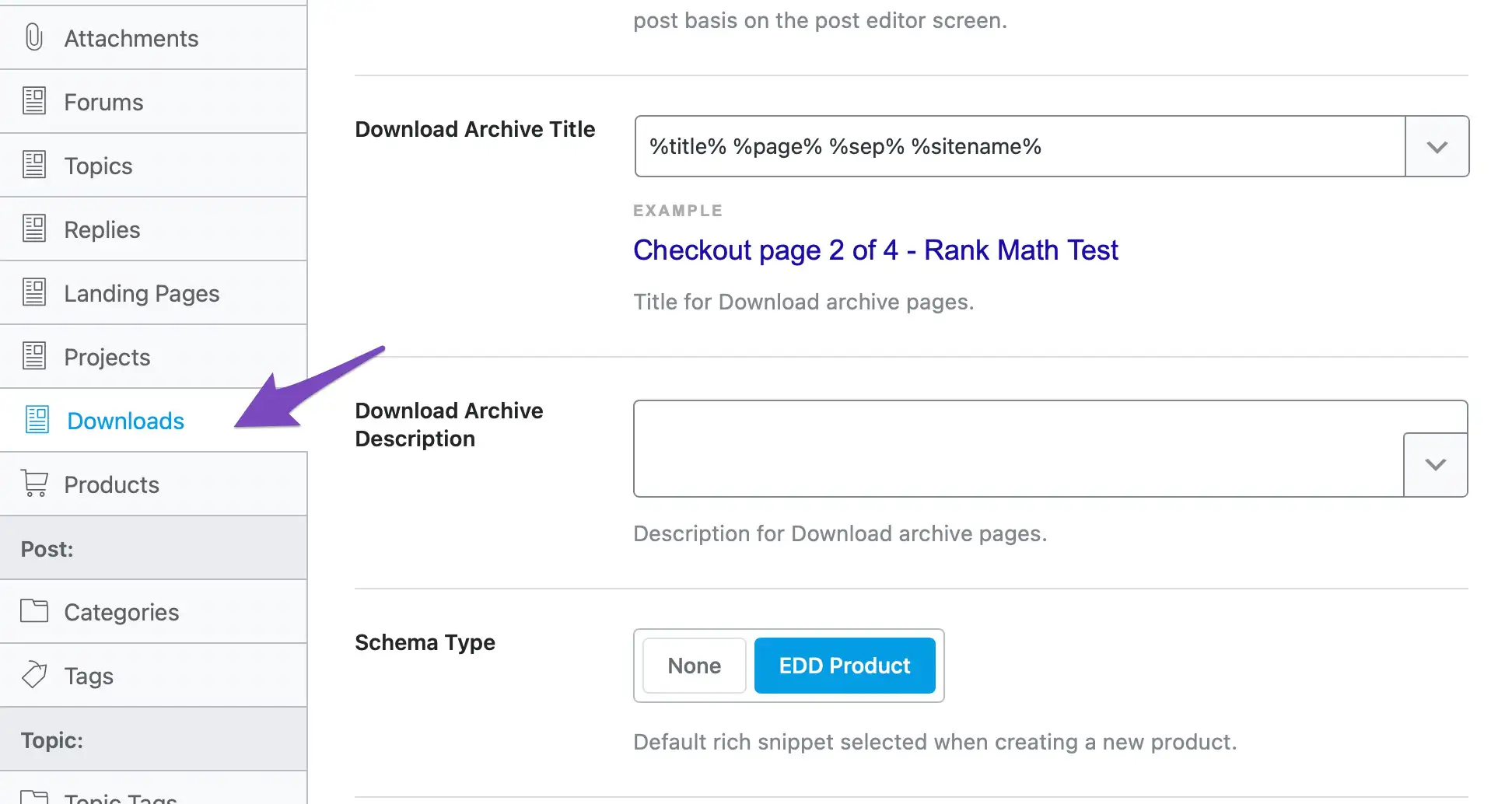
Rank Math cũng sẽ thêm Lược đồ thích hợp vào bất kỳ sản phẩm nào bạn tạo và chúng sẽ kế thừa cài đặt từ cài đặt chung. Bạn có thể tùy chỉnh Lược đồ giống như bạn tùy chỉnh bất kỳ Lược đồ nào khác.
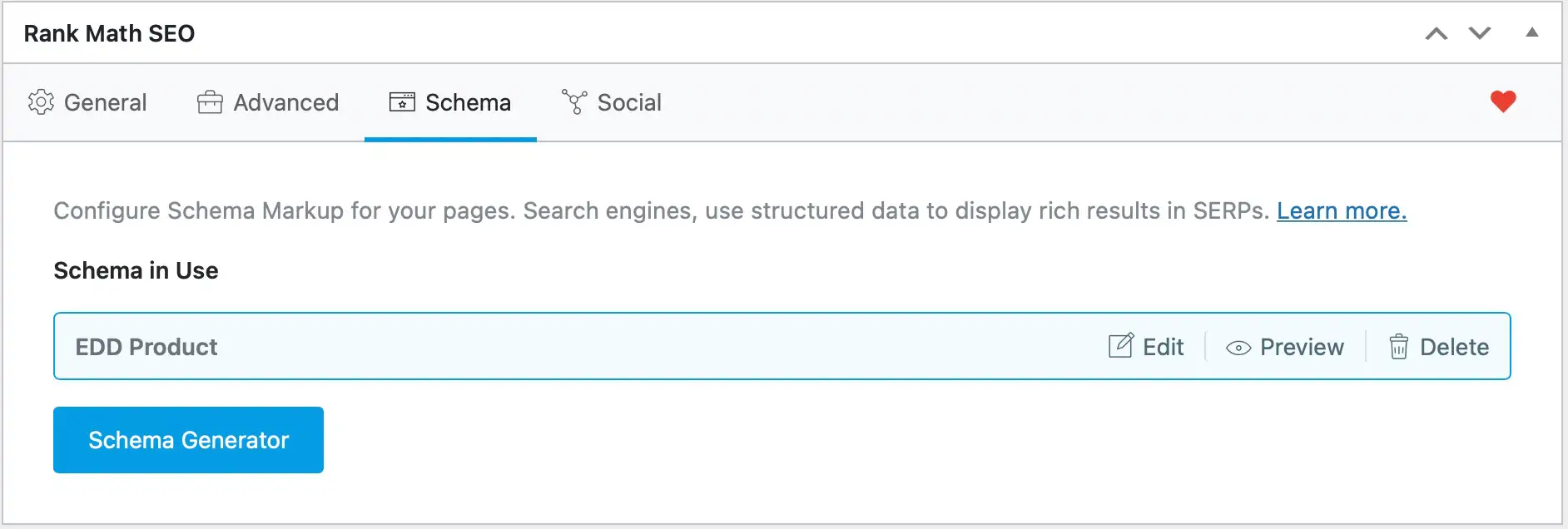
6,29 Lược đồ danh sách mục PRO
ItemList đề cập đến danh sách các mục. Tất cả các URL trong danh sách phải tham chiếu đến các trang riêng biệt trên cùng một tên miền nếu được sử dụng trên trang tóm tắt . Bạn cũng có thể đọc định nghĩa đầy đủ về ItemList trong tài liệu của Schema.org nếu bạn muốn hiểu cách thức hoạt động của nó từ góc độ kỹ thuật.
Rank Math tự động thêm Lược đồ ItemList vào kho lưu trữ danh mục, sản phẩm và thẻ. Để chức năng này hoạt động, bạn phải bật mô-đun Lược đồ trong Bảng điều khiển Xếp hạng Toán học (trong khu vực quản trị WordPress trên trang web của bạn) nằm trong Xếp hạng SEO → Bảng điều khiển .
6h30 Lược đồ SEO địa phương
Rank Math cũng có các cài đặt Lược đồ (Dữ liệu có cấu trúc) dành riêng cho các doanh nghiệp địa phương (tức là các doanh nghiệp phục vụ khách hàng tại một hoặc nhiều địa điểm thực tế). Đây là một phần của Mô-đun SEO địa phương của Rank Math .
Để có hướng dẫn đầy đủ về cách thiết lập mô-đun SEO địa phương của Rank Math, tạo vị trí mới, hiển thị thông tin doanh nghiệp và vị trí của bạn ở phần đầu trang web của bạn (điều này được khuyên dùng nếu bạn đang sử dụng Lược đồ SEO địa phương) và mọi thông tin khác có sẵn cài đặt – vui lòng tham khảo tài liệu của chúng tôi dành riêng cho SEO địa phương .
6.31 Sơ đồ bài viết tin tức
Một bài báo là một bài viết có nội dung báo cáo tin tức hoặc cung cấp bối cảnh cơ bản và các tài liệu hỗ trợ để hiểu tin tức. Ngoài ra, định dạng không phải bài đăng (ví dụ: trang, loại bài đăng tùy chỉnh, trang chủ, trang sản phẩm, v.v.) có thể được chọn làm loại tin tức trong một số trường hợp hiếm hoi. Tổng quan chi tiết hơn về Đánh dấu tin tức cũng có sẵn.
Rank Math hỗ trợ Lược đồ tin tức và bạn có thể chọn bài viết của mình làm Tin tức cho nội dung tin tức thực tế.

6,32 Lược đồ trang hỏi đáp PRO
Lược đồ Hỏi đáp được sử dụng trên các trang ở định dạng câu hỏi và câu trả lời và điều đó có nghĩa là nội dung của trang phải được đánh dấu bằng và QAPagecác loại dữ liệu có cấu trúc.QuestionAnswer
Nếu bạn đang điều hành một diễn đàn, bạn nên cân nhắc việc thêm Lược đồ trang Hỏi đáp cho các trang diễn đàn của mình. Rank Math có thể tự động phát hiện xem plugin bbPress có được sử dụng trên trang web của bạn hay không và kích hoạt mô-đun bbPress.
Sau khi mô-đun được kích hoạt, bạn không phải định cấu hình bất kỳ cài đặt nào cụ thể cho Lược đồ trang hỏi đáp. Rank Math tự động bao gồm Lược đồ trang hỏi đáp khi chủ đề diễn đàn được đánh dấu là đã giải quyết, do đó giúp bạn giảm bớt gánh nặng trong việc cải thiện khả năng khám phá diễn đàn của mình trong kết quả tìm kiếm.
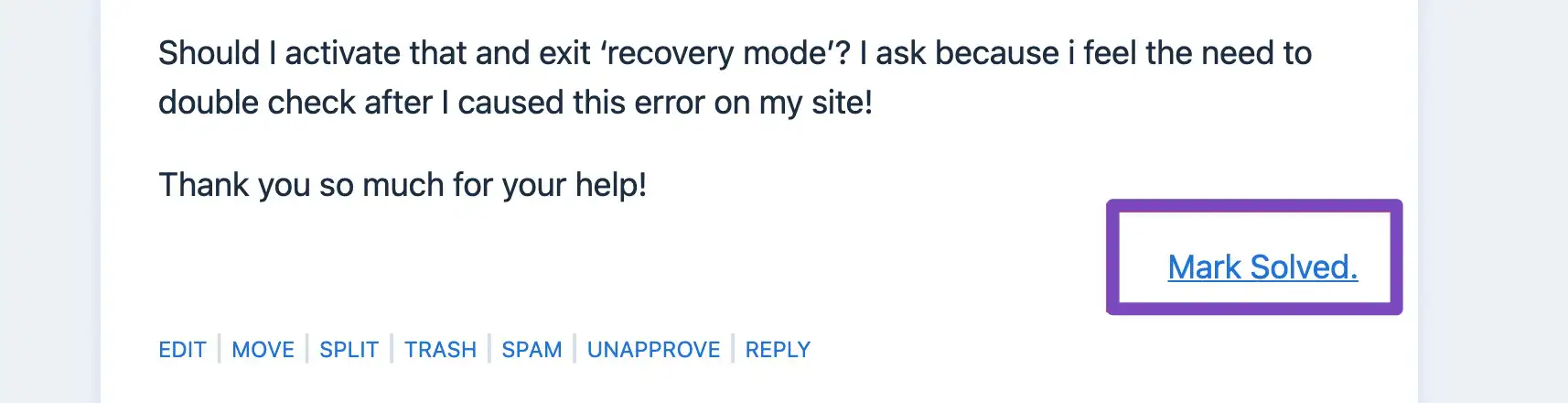
6,33 Lược đồ hộp tìm kiếm liên kết trang web
Liên kết trang web là các liên kết bổ sung xuất hiện bên dưới kết quả tìm kiếm. Chúng được biết là có tác dụng tăng khả năng hiển thị trang web của bạn trong kết quả tìm kiếm và đôi khi, chúng bao gồm một hộp tìm kiếm. Mặc dù quyết định bao gồm các liên kết trang web và hộp tìm kiếm cho kết quả tìm kiếm trên trang web của bạn chỉ là quyết định của Google, việc thêm Lược đồ thích hợp có thể giúp tăng cơ hội của bạn.
Khi mô-đun Lược đồ được bật, Rank Math sẽ tự động đưa Lược đồ hộp tìm kiếm liên kết trang web vào trang web của bạn theo nguyên tắc của Google . Do đó, bạn không phải định cấu hình bất kỳ cài đặt bổ sung nào để trải nghiệm chức năng này.
6,34 Lược đồ có thể nói được PRO
Với sự gia tăng số lượng tìm kiếm bằng giọng nói và mọi người đều mong muốn dẫn đầu cuộc chơi, Speakable Schema giúp thông tin quan trọng nhất của bạn trở nên mạch lạc và dễ đọc.
Lược đồ có thể nói có sẵn trong Rank Math PRO cho phép bạn chọn thông tin bạn muốn Google đọc và sử dụng cho khán giả của mình. Rank Math sẽ thêm đánh dấu thích hợp vào bài đăng, thông báo cho Google nơi nên chọn văn bản để nói chuyện với người dùng.
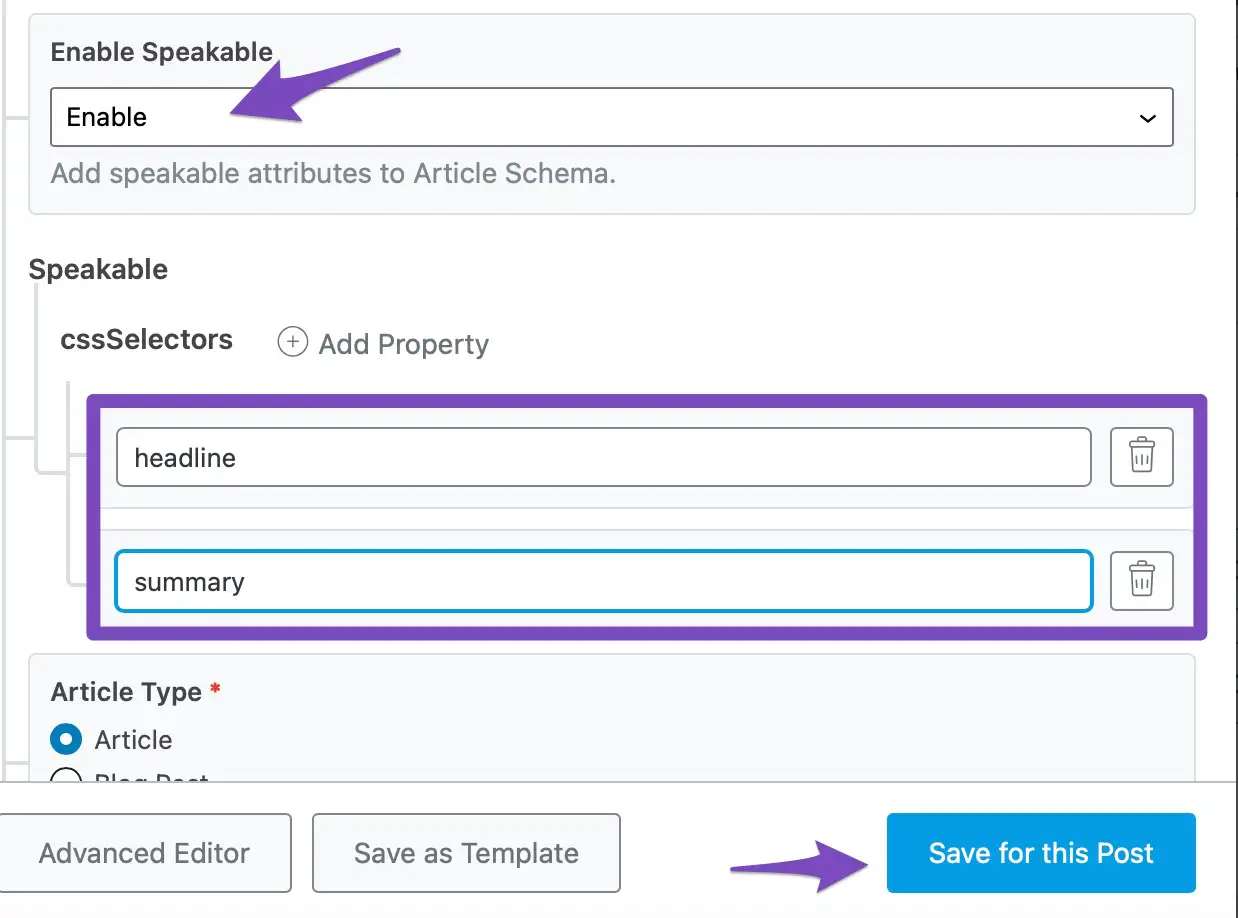
6:35 Trang web
Lược đồ WebPage chỉ định rằng một trang là một trang web. Theo mặc định, nó được thêm vào các trang web của bạn và chứa các chi tiết như ngày trang được xuất bản và sửa đổi. Nó cũng bao gồm URL, tiêu đề và ngôn ngữ của trang.
6,36 Trang mạng
Lược đồ WebSite chứa thông tin chi tiết về trang web của bạn, bao gồm tên, tên thay thế và liệu một cá nhân hay tổ chức có sở hữu nó hay không. Nó được thêm vào trang web của bạn theo mặc định.
Bạn có thể định cấu hình Lược đồ trang web của mình bằng cách truy cập Bảng điều khiển WordPress → Xếp hạng SEO toán học . Sau khi hoàn tất, hãy kích hoạt mô-đun SEO địa phương .
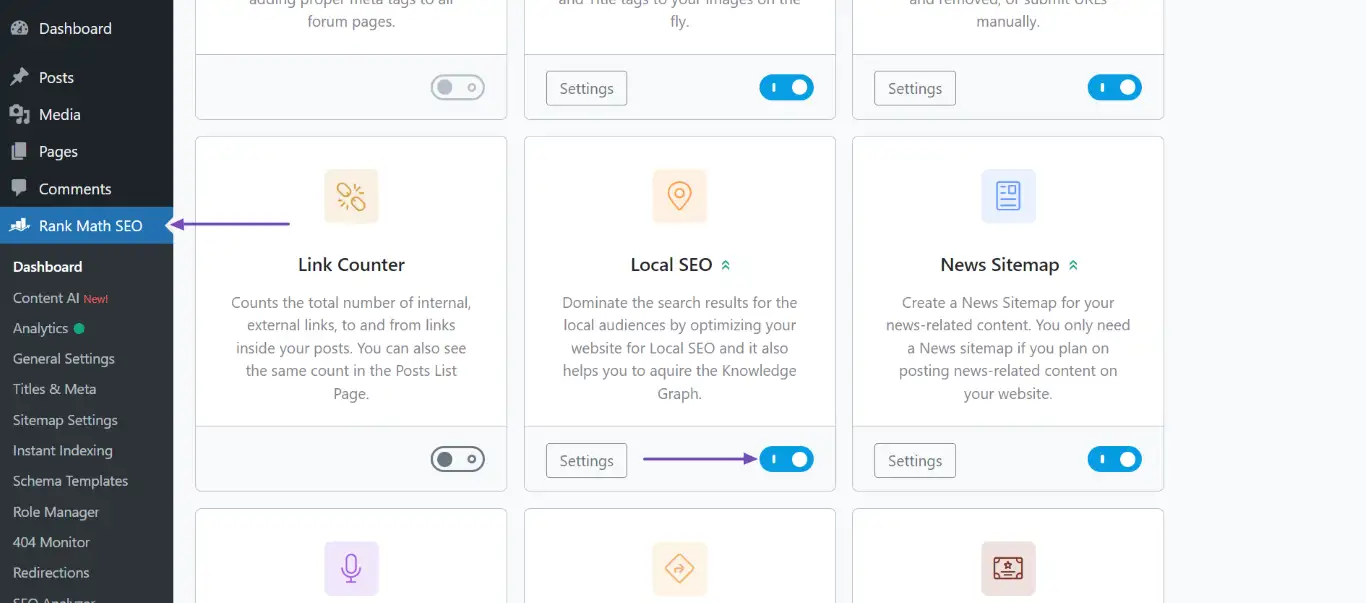
Tiếp theo, Xếp hạng Toán SEO → Tiêu đề & Meta → SEO địa phương .
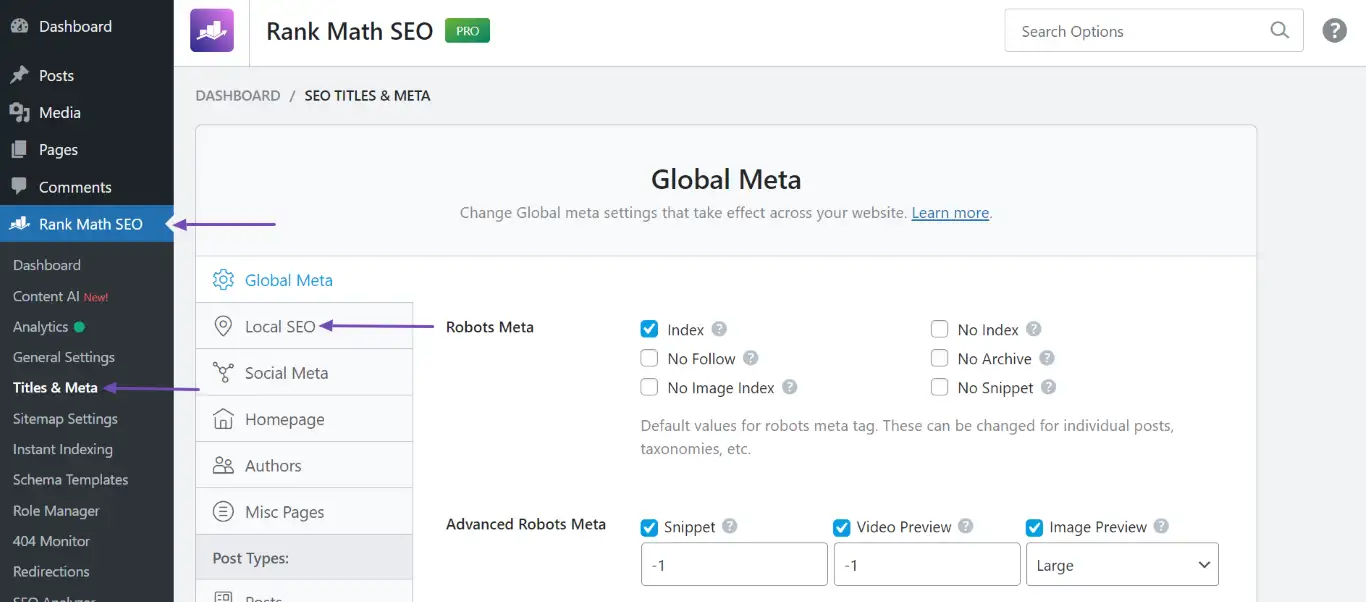
Bạn sẽ thấy một số tùy chọn trên trang. Bạn có thể chỉnh sửa Lược đồ trang web của mình bằng cách sử dụng cài đặt Cá nhân hoặc Công ty , Tên trang web và Tên thay thế trang web , như được hiển thị bên dưới.
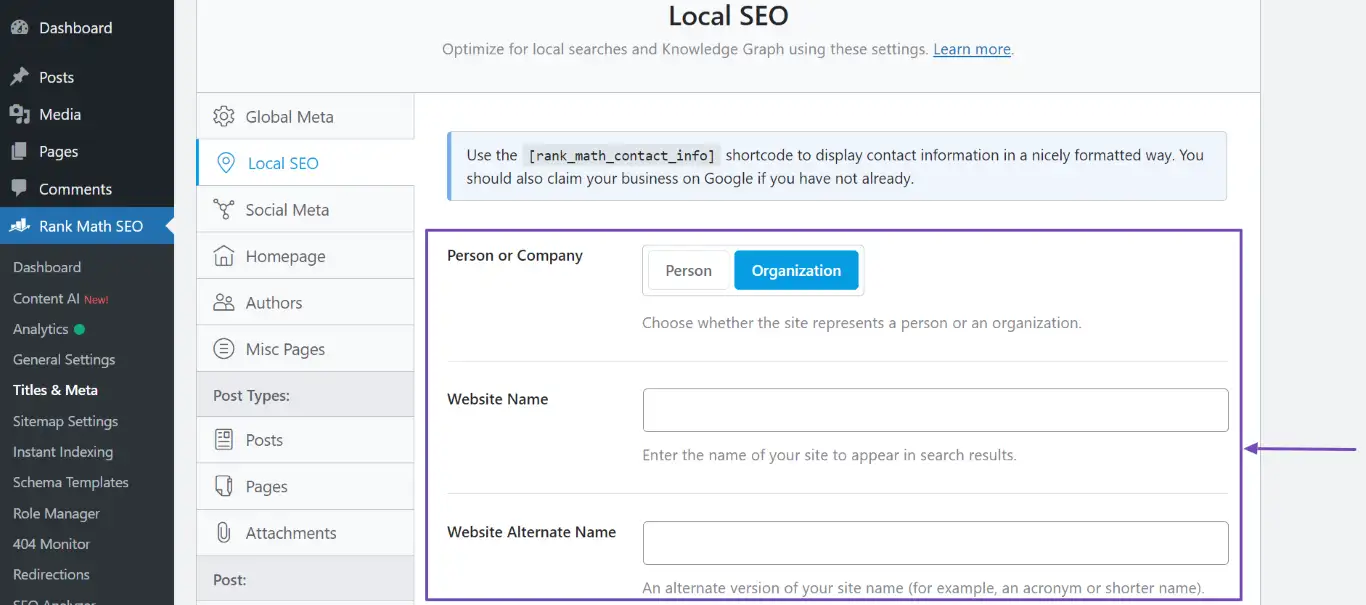
Đây là cách bạn định cấu hình Lược đồ WebSite.
Người hoặc Công ty
Chọn xem trang web thuộc về một cá nhân hay tổ chức.
Tên trang web
Nhập tên của trang web.
Tên thay thế trang web
Nhập tên trang web thay thế. Đây có thể là từ viết tắt hoặc phiên bản rút gọn của tên trang web của bạn. Nếu trang web của bạn không có tên thay thế, hãy để trống trường này.
6,37 Lược đồ WooC Commerce
Nếu bạn đang điều hành một cửa hàng trực tuyến với WooC Commerce thì bạn chắc chắn nên nâng cao sản phẩm của mình bằng Lược đồ để tăng doanh thu và thu hút nhiều lưu lượng truy cập hơn. Rank Math tự động phát hiện xem bạn có cài đặt WooC Commerce hoặc các plugin tương tự hay không và cũng thêm Lược đồ thích hợp vào các trang sản phẩm của bạn.
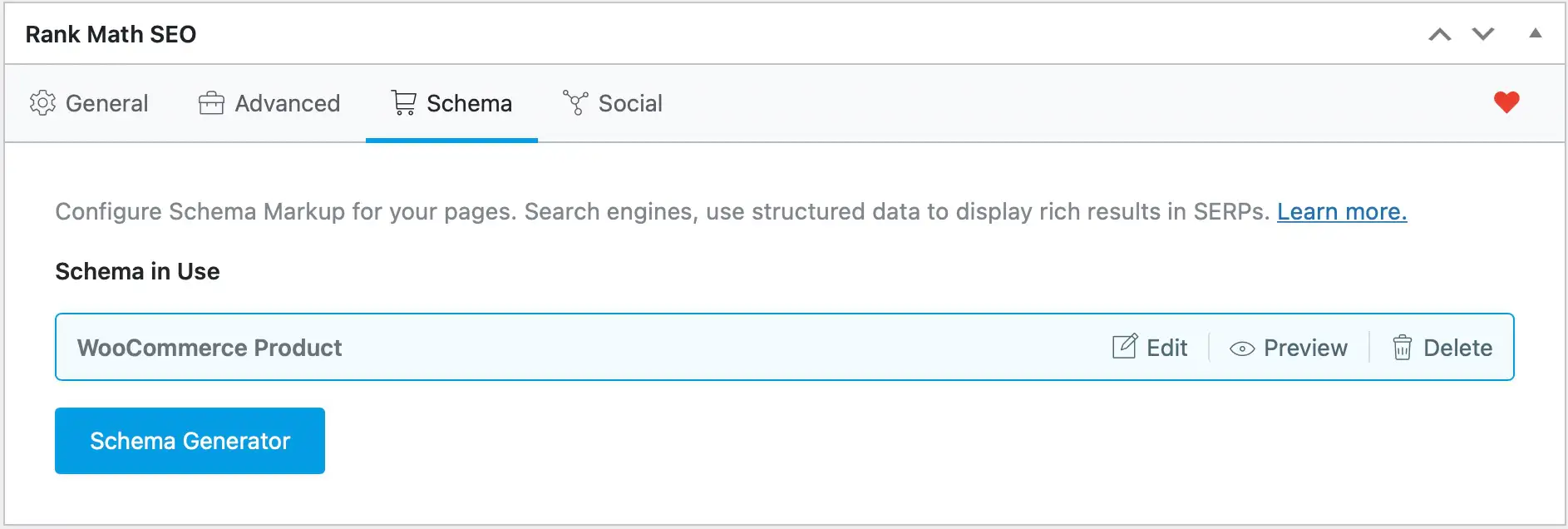
Giao diện trông khác vì WooC Commerce sử dụng giao diện cổ điển. Không giống như các loại Lược đồ khác mà chúng ta đã thảo luận cho đến nay, thay vào đó, bạn không cần thêm/chỉnh sửa dữ liệu trong Trình chỉnh sửa Lược đồ, Rank Math sẽ tự động lấy dữ liệu sản phẩm từ WooC Commerce. Điều này đảm bảo dữ liệu Lược đồ và dữ liệu sản phẩm WooC Commerce của bạn luôn chính xác bất kể có bất kỳ thay đổi nào trong dữ liệu của sản phẩm. ( như giá cả, tính sẵn có, xếp hạng, v.v. )
Nếu bạn muốn định cấu hình chi tiết Lược đồ được thêm vào sản phẩm, một số cấu hình chung có sẵn tại Rank Math SEO → Cài đặt chung → WooC Commerce và đối với phần còn lại, bạn có thể định cấu hình tại cài đặt Tiêu đề và Meta bên trong Rank Math . Chúng tôi có hướng dẫn riêng để giúp bạn cài đặt Lược đồ WooC Commerce .
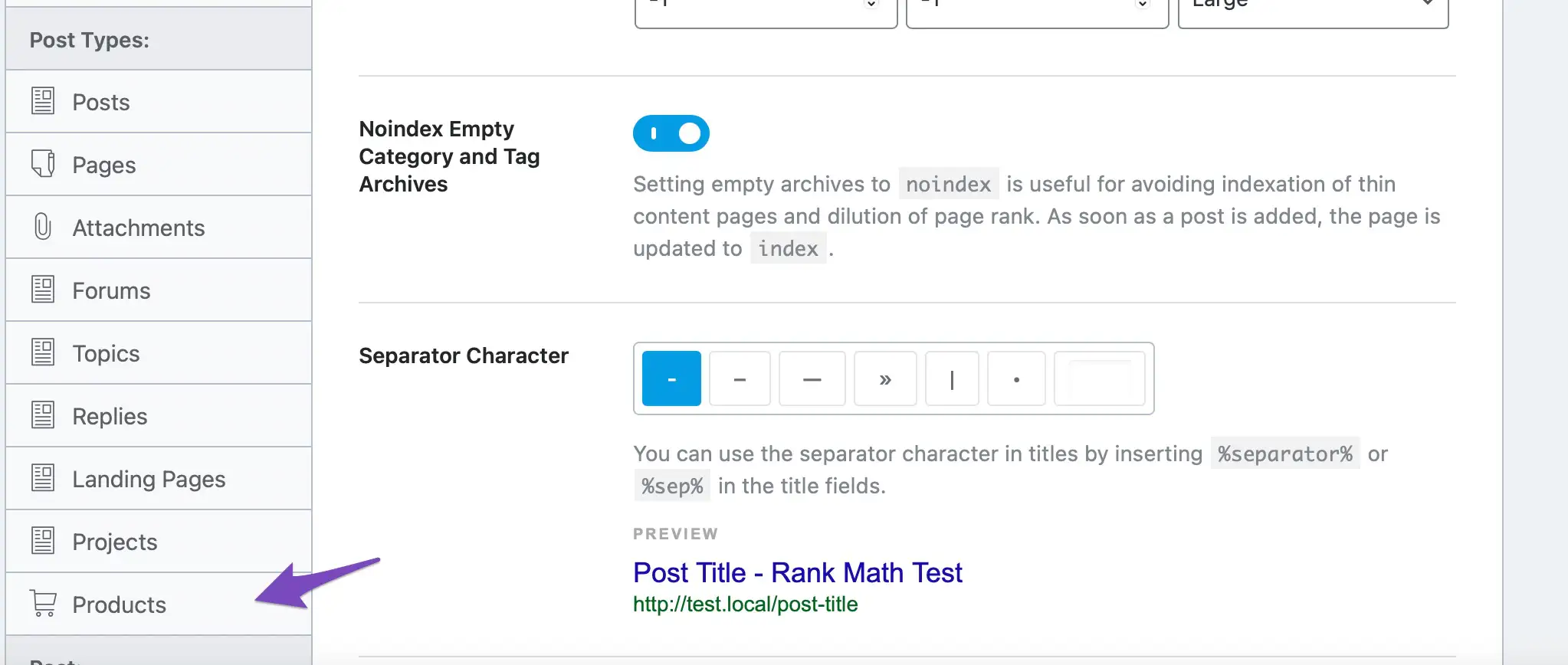
6,38 Lược đồ phần tử điều hướng trang web
Rank Math tự động bao gồm SiteNavigationElement Lược đồ cho các tiêu đề được Rank Math thêm vào Mục lục. Chúng tôi có hướng dẫn riêng để giúp bạn thêm khối Mục lục của Rank Math.
Lưu lược đồ của bạn
Khi bạn đã điền tất cả thông tin vào Schema, đã đến lúc lưu lại. Tuy nhiên, khi lưu, bạn sẽ thấy hai tùy chọn khác nhau (nếu bạn đang sử dụng Rank Math PRO). Các tùy chọn Lưu cho bài đăng này và Lưu dưới dạng mẫu .

Hãy để chúng tôi hiểu sự khác biệt.
7 Giới thiệu mẫu lược đồ – Supercharge Schema PRO
Theo truyền thống, Schema trong Rank Math hoạt động theo các bước sau.
- Bạn chọn loại Schema để thêm vào bài viết/trang của mình
- Bạn tùy chỉnh dữ liệu được thêm vào mã Lược đồ từ chính trang đó
Hệ thống này hoạt động rất tốt nhưng nó có những hạn chế. Khi trang web của bạn phát triển và giới thiệu nhiều loại trang, bạn sẽ muốn có nhiều quyền kiểm soát hơn đối với dữ liệu Lược đồ mà bạn thêm vào các trang.
Đó là lý do tại sao chúng tôi tạo Mẫu lược đồ .
Việc sử dụng các mẫu với Lược đồ sẽ giúp làm việc với Lược đồ nhanh hơn, dễ dàng hơn, ít xảy ra lỗi hơn và cũng sẽ tránh được các vấn đề trong việc cập nhật Lược đồ trên các trang— tất cả cùng một lúc .
Như chúng tôi đã đề cập ở trên, khi bạn tạo Lược đồ từ chính bài đăng, bạn có thể tạo mẫu cho cấu hình hiện tại của mình bằng cách chỉ cần nhấp vào nút “ Lưu dưới dạng mẫu ”. Tuy nhiên, bạn cũng có một giao diện chuyên dụng để bạn có thể bắt đầu tạo mẫu. Và giao diện đó mang lại lợi ích bổ sung. Chúng tôi sẽ đề cập chi tiết về chúng ở phần sau của bài viết ; ngay bây giờ, chúng ta hãy quay lại tùy chọn tạo lược đồ và hoàn tất việc thiết lập nó.
7.1 Lưu lược đồ (Một lần nữa)
Chúng tôi đã điền tất cả thông tin trong bài đăng Schema và bây giờ chúng tôi sẽ lưu nó dưới dạng mẫu.
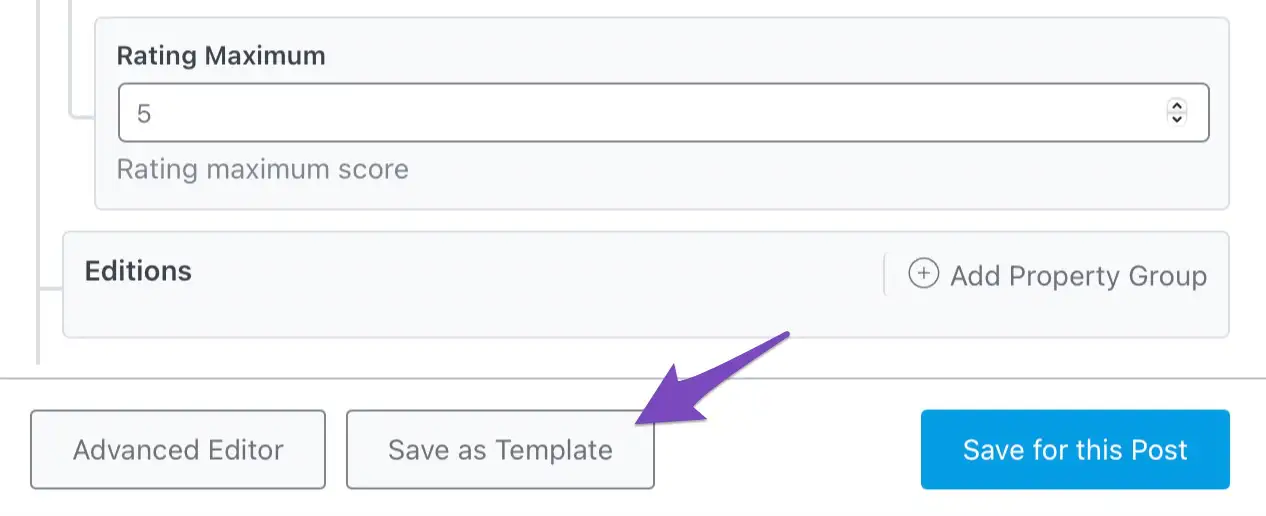
Sau khi lưu, bạn sẽ thấy nút thay đổi thành nút tương tự. Chúng tôi cũng sẽ lưu Lược đồ cho bài đăng này.
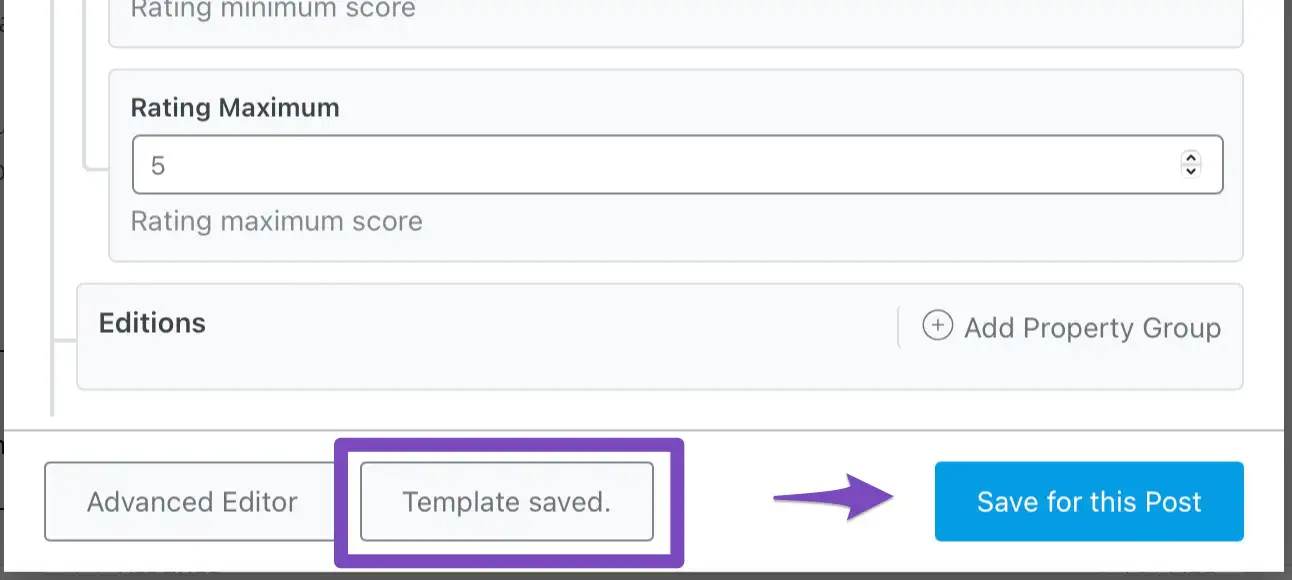
Việc thay đổi nút mẫu chỉ là tạm thời, sau đó nó sẽ quay lại “Lưu dưới dạng mẫu”. Nếu bạn không nhìn thấy nó và cố lưu lại Lược đồ làm mẫu, bạn sẽ nhận được cảnh báo, đó là dấu hiệu cho thấy mẫu đã được lưu.
Sau khi Lược đồ được lưu cho trang, Lược đồ được thêm vào sẽ trông như thế nào bên trong menu Xếp hạng Toán học.
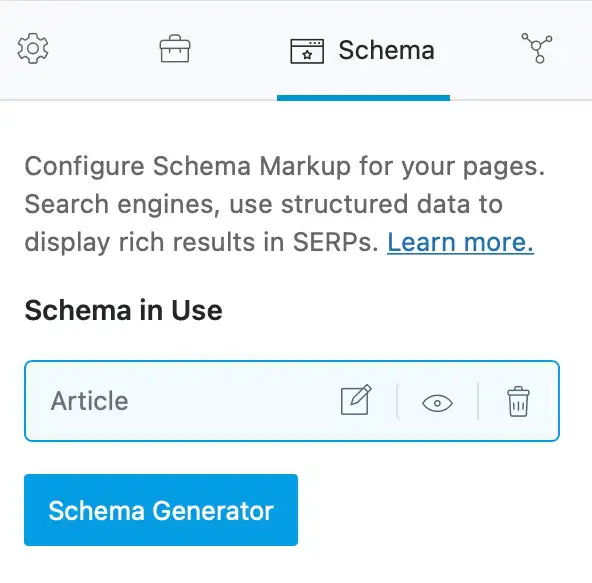
Nếu bạn để ý thì bạn vẫn có nút Schema Generator trên trang. Đó là vì Rank Math hiện hỗ trợ thêm nhiều loại Lược đồ trên một bài đăng hoặc trang (chỉ dành cho Rank Math PRO). Bạn có thể nhấp vào nút và thêm một loại Lược đồ khác giống như cách chúng tôi đã trình bày.
7.2 Giải thích về mẫu lược đồ
Rank Math PRO hỗ trợ Mẫu lược đồ, một cách mới mạnh mẽ để tạo các loại Lược đồ khác nhau và thêm chúng vào nhiều trang hoặc bài đăng. Khi chúng tôi hướng dẫn bạn cách tạo Lược đồ bằng Rank Math mới, chúng tôi cũng chỉ cho bạn cách lưu Lược đồ làm mẫu.
Tuy nhiên, đó không phải là cách duy nhất để tạo mẫu Lược đồ. Nếu bạn đang sử dụng Rank Math PRO, bạn sẽ thấy một tùy chọn hoàn toàn mới bên trong menu Rank Math có tên là Schema templates .
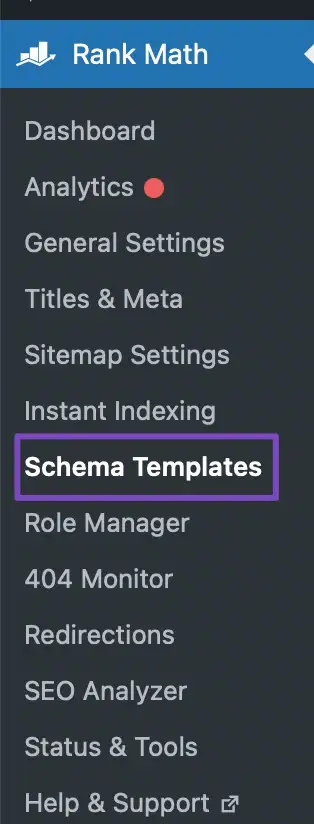
Mẫu lược đồ là nơi bạn sẽ tìm thấy tất cả các loại lược đồ khác nhau mà bạn tạo. Hãy coi nó như một kho lưu trữ cho tất cả các Lược đồ của bạn. Đây là giao diện của chúng tôi khi chúng tôi mở nó ra.
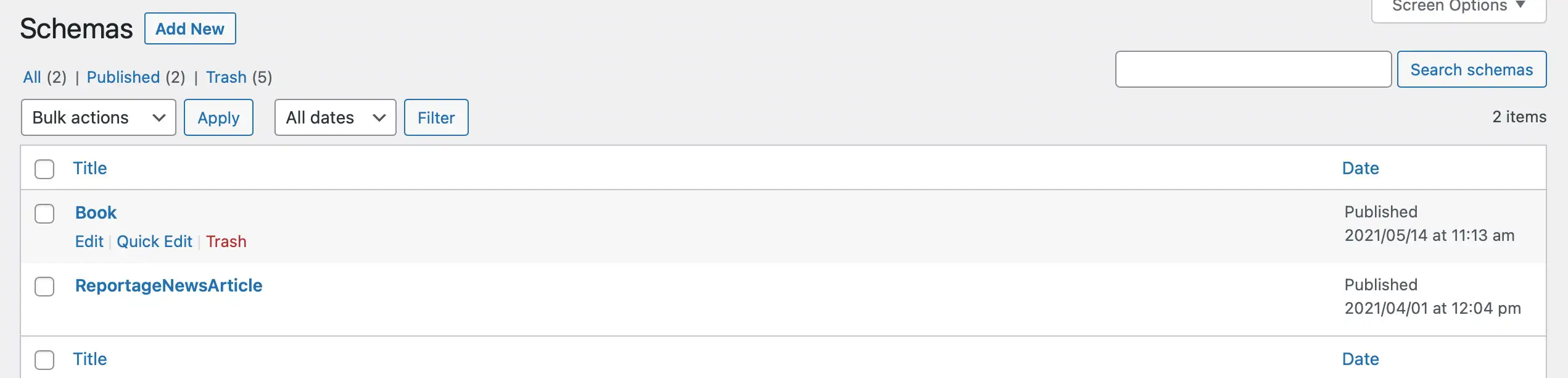
Như bạn thấy, nó có Lược đồ Sách mà chúng tôi đã tạo trước đó trong bài viết. Bạn sẽ thấy tất cả các mẫu mà bạn tạo ở đây.
Trước khi xem các tùy chọn cho từng Lược đồ riêng lẻ, chúng ta hãy xem các tùy chọn trong giao diện. Nó tương tự như những gì bạn thấy bên trong WordPress dành cho các bài đăng và trang. Bạn có các tùy chọn chỉnh sửa hàng loạt, tùy chọn tìm kiếm, lọc theo ngày và bạn cũng sẽ thấy trường thùng rác khi xóa mẫu Lược đồ.
Từ phần Mẫu lược đồ, bạn có thể tạo Mẫu lược đồ mới hoặc chỉnh sửa các mẫu hiện có. Bạn cũng có các tùy chọn để nhanh chóng chỉnh sửa và xóa mẫu Lược đồ nếu bạn di chuột qua mẫu Lược đồ cụ thể.
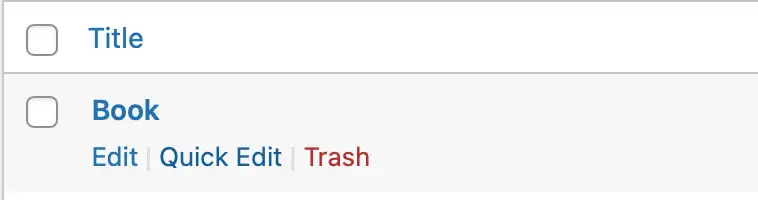
Chúng ta hãy bắt đầu bằng cách tạo một Lược đồ mới bằng cách nhấp vào nút Thêm lược đồ mới ở trên cùng.
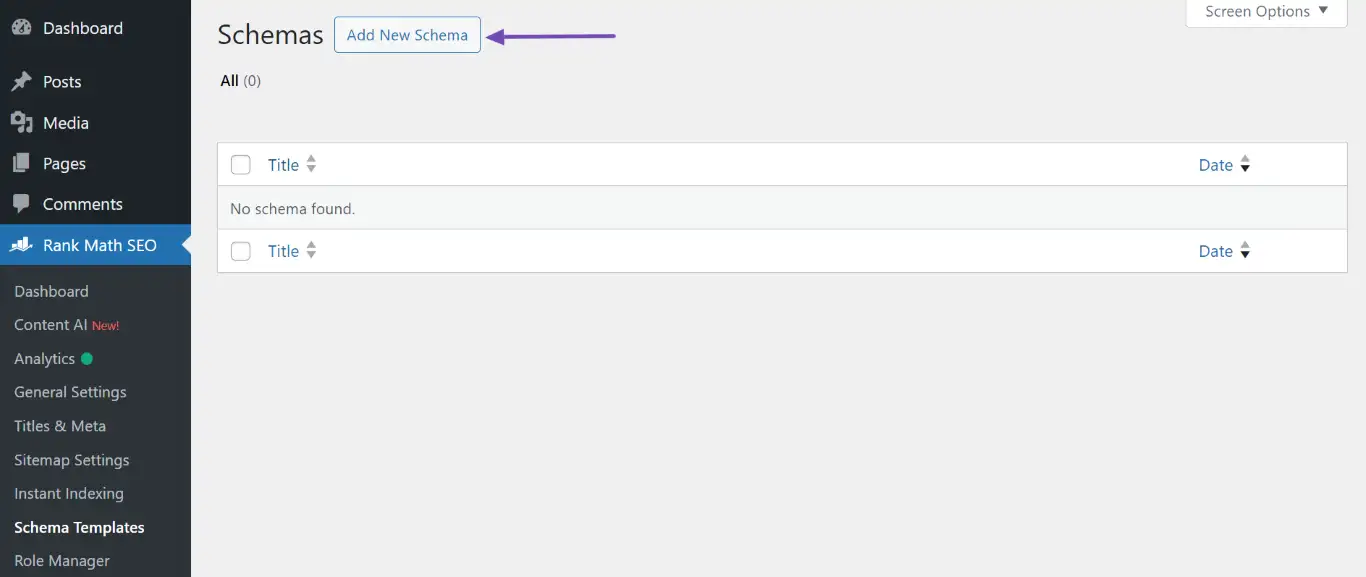
Khi nhấp vào nút, bạn sẽ thấy tùy chọn quen thuộc để chọn loại Lược đồ để sử dụng cho mẫu của mình.
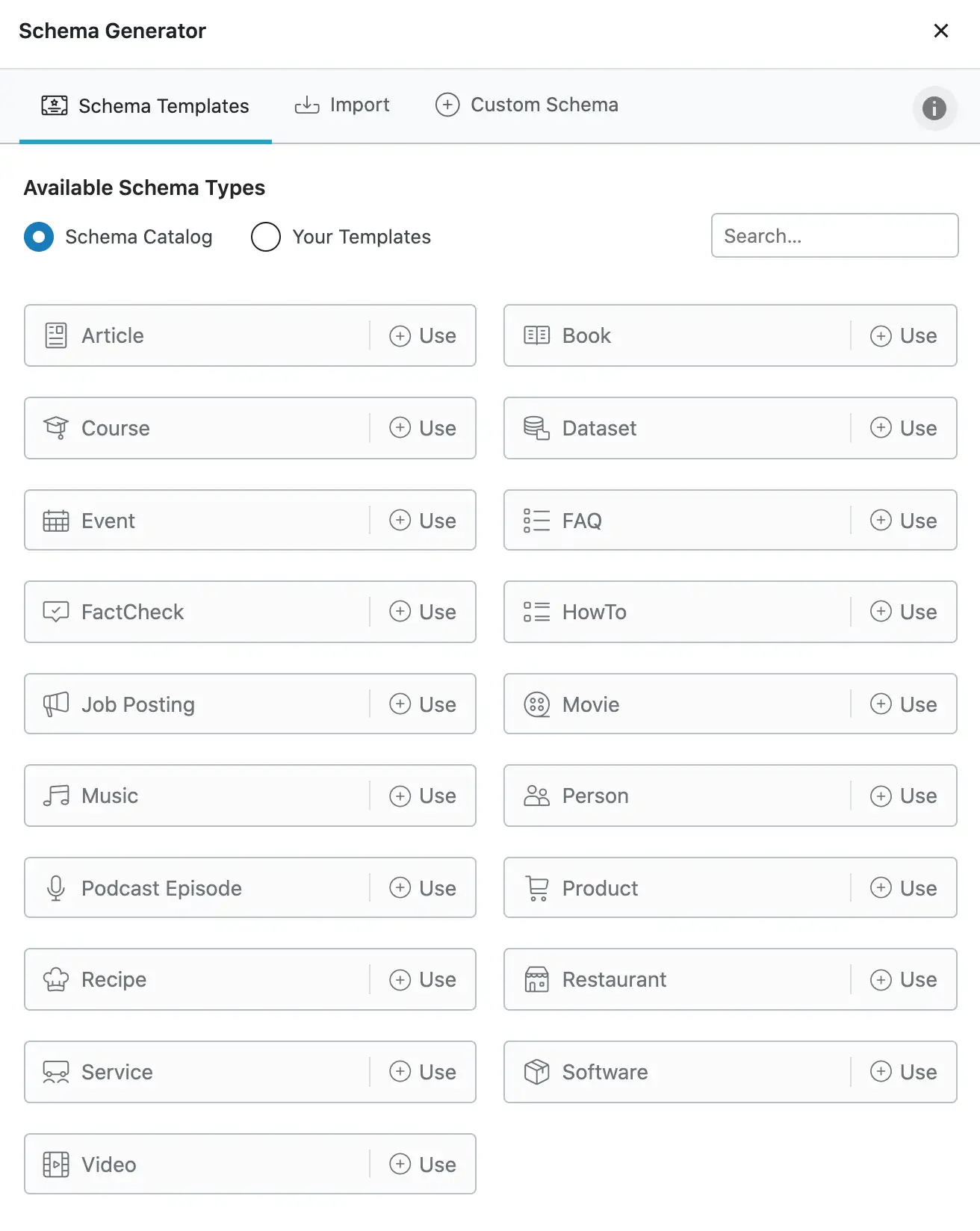
Điều này không có gì mới. Bạn đã thấy điều này khi tạo Lược đồ trên trang. Sự khác biệt duy nhất là ở đó bạn chọn lưu Lược đồ trên trang hoặc dưới dạng mẫu, còn ở đây, nó sẽ được lưu dưới dạng mẫu theo mặc định.
Hãy để chúng tôi chỉnh sửa mẫu Lược đồ hiện có và xem tất cả các tùy chọn mà chúng tôi thấy. Chúng tôi sẽ làm điều đó bằng cách nhấp vào liên kết Chỉnh sửa xuất hiện ngay bên dưới mẫu Lược đồ.
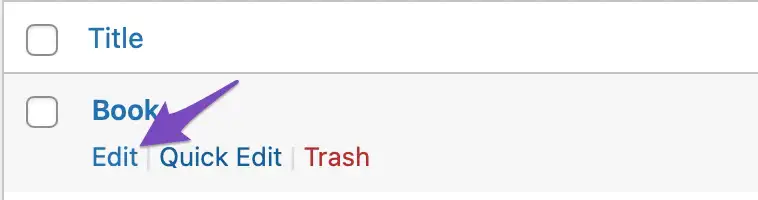
Sau khi thực hiện xong, trình chỉnh sửa Lược đồ sẽ mở ra, tương tự như những gì bạn thấy trên màn hình bài đăng. Bạn sẽ thấy tất cả các tùy chọn để định cấu hình Lược đồ, như bạn đã thấy trên bài đăng.
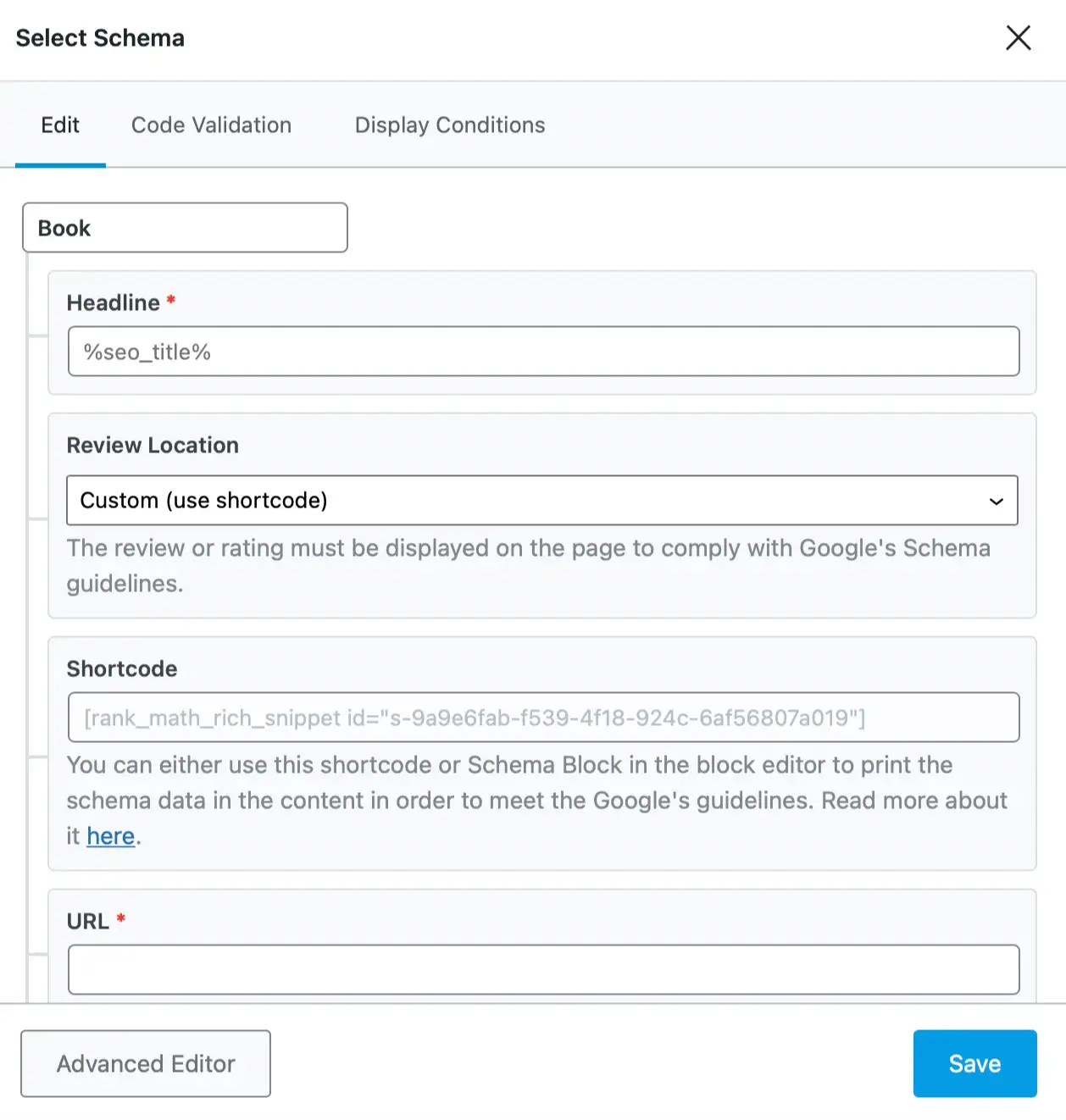
Tuy nhiên, như chúng tôi đã nói, các tùy chọn ở đây tương tự như những tùy chọn bạn thấy trên bài đăng; Chúng không giống nhau. Cụ thể, có một tính năng mà bạn sẽ không thấy trên màn hình bài đăng. Tùy chọn đó là tùy chọn Điều kiện hiển thị .
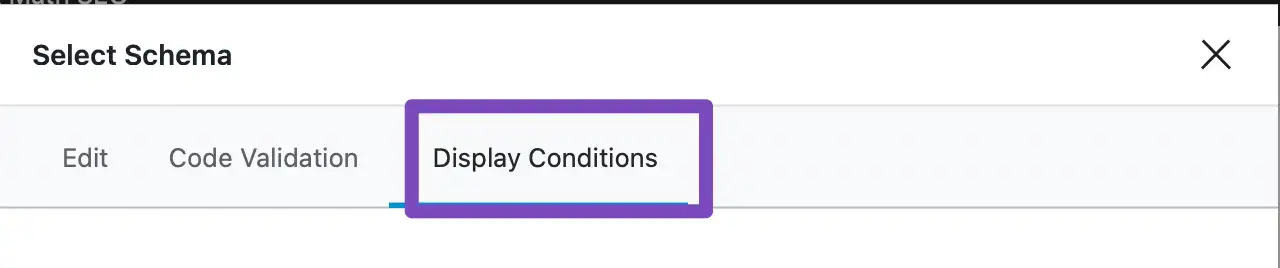
số 8 Điều kiện hiển thị PRO
Điều kiện hiển thị là gì ? Hãy để chúng tôi trả lời câu hỏi này một cách đơn giản.
Khi bạn tạo Lược đồ trên một bài đăng hoặc trang, bạn có tùy chọn thêm nó vào bài đăng hoặc lưu nó dưới dạng mẫu. Khi bạn thêm nó vào bài viết, Schema sẽ được thêm vào bài viết cụ thể đó phải không?
Tuy nhiên, nếu bạn lưu Lược đồ làm mẫu thì nó sẽ được thêm vào bài viết hoặc trang nào? Điều đó được quyết định bởi Điều kiện hiển thị .
Điều kiện hiển thị là một cách mạnh mẽ để thêm Lược đồ vào nhiều trang và bài đăng. Với Điều kiện hiển thị, bạn có thể thêm đúng loại Schema vào hàng trăm, thậm chí hàng nghìn bài đăng cùng một lúc. Đó là tự động hóa Schema ở quy mô lớn. Hãy để chúng tôi chỉ cho bạn cách họ làm việc.
Trong ví dụ này, chúng tôi sẽ tạo mẫu Lược đồ mới để có thể hiển thị cho bạn quy trình tạo tùy chọn nhắm mục tiêu từ đầu. Ví dụ: chúng ta sẽ nhấp vào nút Thêm mới và chọn Lược đồ loại bài viết .

Khi trang Schema xuất hiện, chúng ta sẽ chuyển sang tab Điều kiện hiển thị .
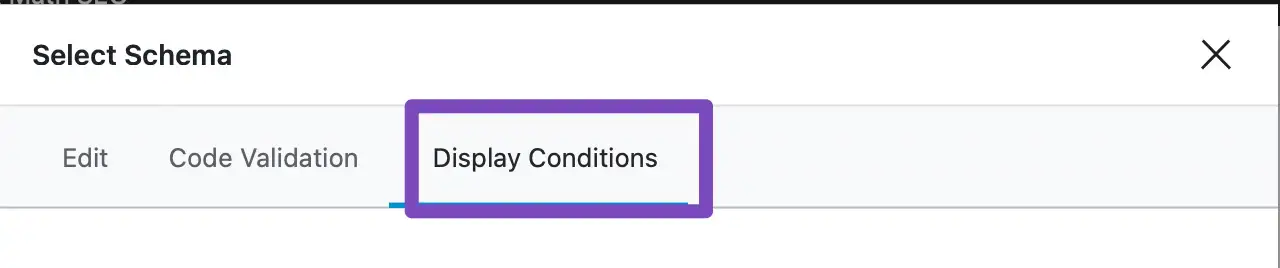
Một điều kiện hiển thị mẫu sẽ được thiết lập. Chúng tôi sẽ loại bỏ nó để bắt đầu lại từ đầu.
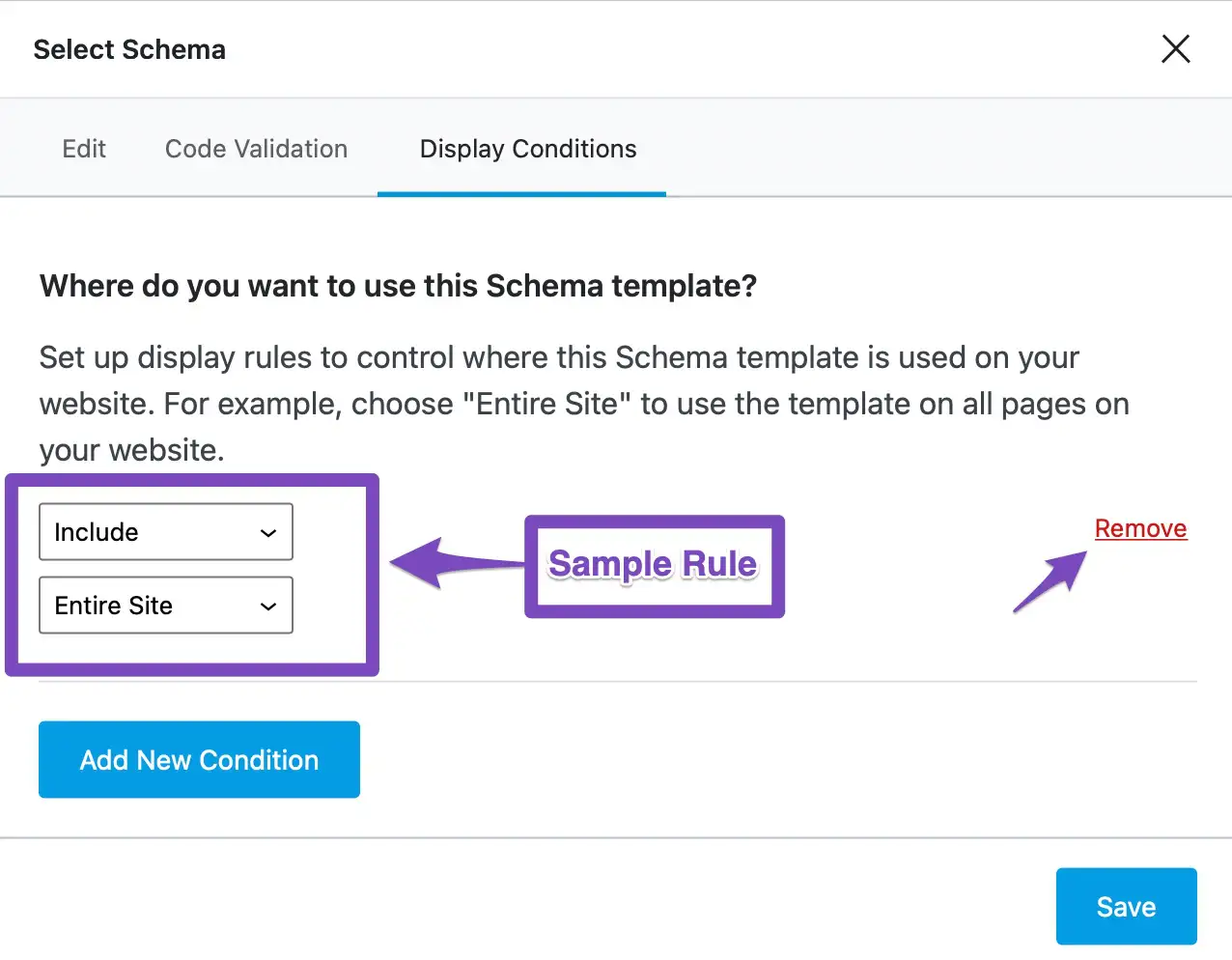
Sau đó, chúng ta sẽ nhấn vào Add New Condition để tạo điều kiện mới.
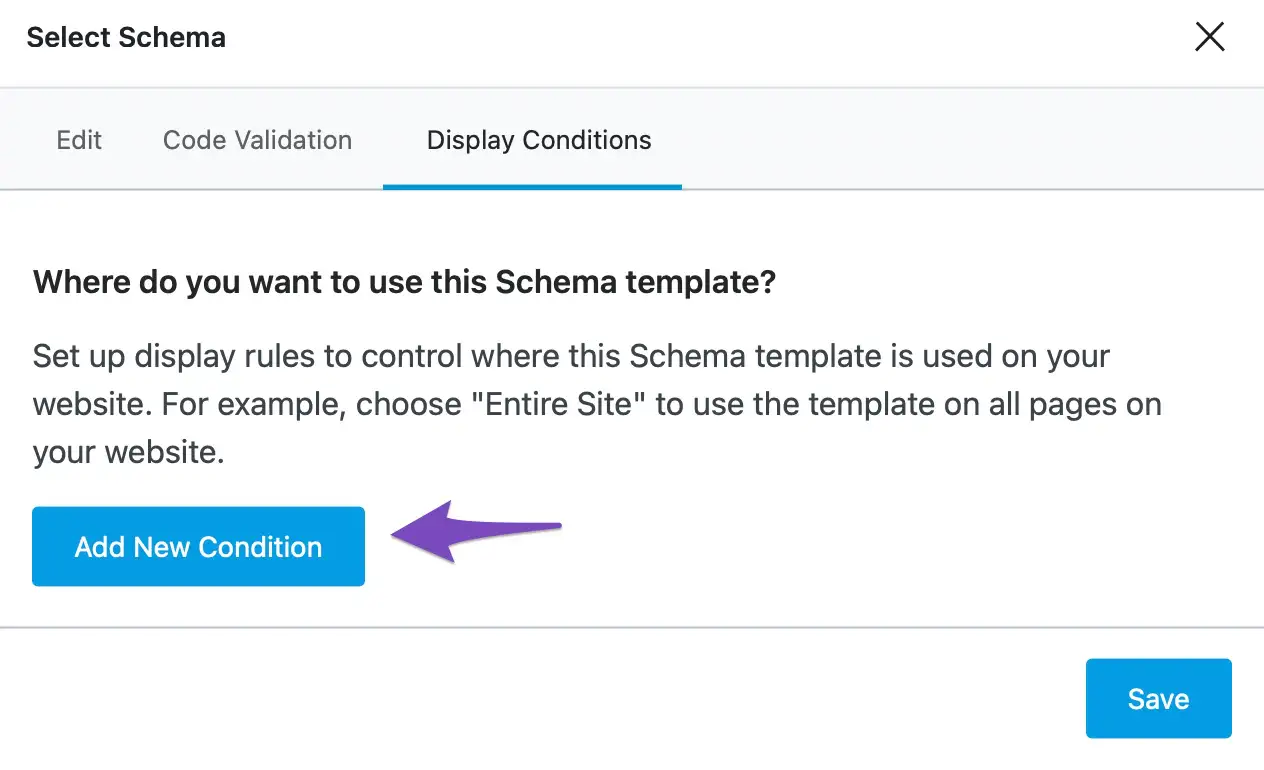
Trước khi hiển thị cho bạn các tùy chọn, hãy để chúng tôi giải thích ngắn gọn cách chúng hoạt động.
Trên một trang web WordPress điển hình, bạn có một số loại bài đăng khác nhau. Bạn có các bài đăng/trang, sau đó bạn có các phân loại, bao gồm các danh mục và thẻ, đồng thời bạn cũng có các trang đơn lẻ và trang lưu trữ. Bạn có thể sử dụng các loại này để tổ chức trang web của mình thành các cấu trúc hợp lý.
Ví dụ: nếu bạn có một trang web về đồng hồ, thông thường bạn sẽ có một danh mục dành riêng cho các chủ đề liên quan đến đồng hồ. Ngoài ra, nếu bạn đánh giá đồng hồ thì bạn cũng sẽ có một danh mục dành cho những đồng hồ đó.
Đây là phần thú vị. Hầu hết thời gian, tất cả các bài đăng/trang thuộc một loại sẽ cần cùng một loại Lược đồ. Theo ví dụ về đồng hồ, nếu bạn có một danh mục có tên là “đánh giá”, thì tất cả các trang/bài đăng trong danh mục đó sẽ sử dụng Lược đồ đánh giá, phải không?
Nếu bạn có một cửa hàng Thương mại Điện tử thì tất cả các sản phẩm sẽ sử dụng Lược đồ Sản phẩm, phải không?
Đây chính xác là điều mà Điều kiện hiển thị giúp bạn đạt được. Bằng cách tạo mẫu và quy tắc, bạn có thể để một loại Lược đồ xuất hiện trên tất cả các trang hoặc bài đăng đáp ứng điều kiện đó. Kết hợp điều đó với các biến trong Rank Math và bạn có một công thức Schema tuyệt vời.
Bây giờ bạn đã hiểu điều đó, chúng ta hãy quay lại ví dụ thực tế. Vì chúng tôi đã thêm điều kiện hiển thị đầu tiên nên một điều kiện mẫu đã được đưa ra cho chúng tôi.
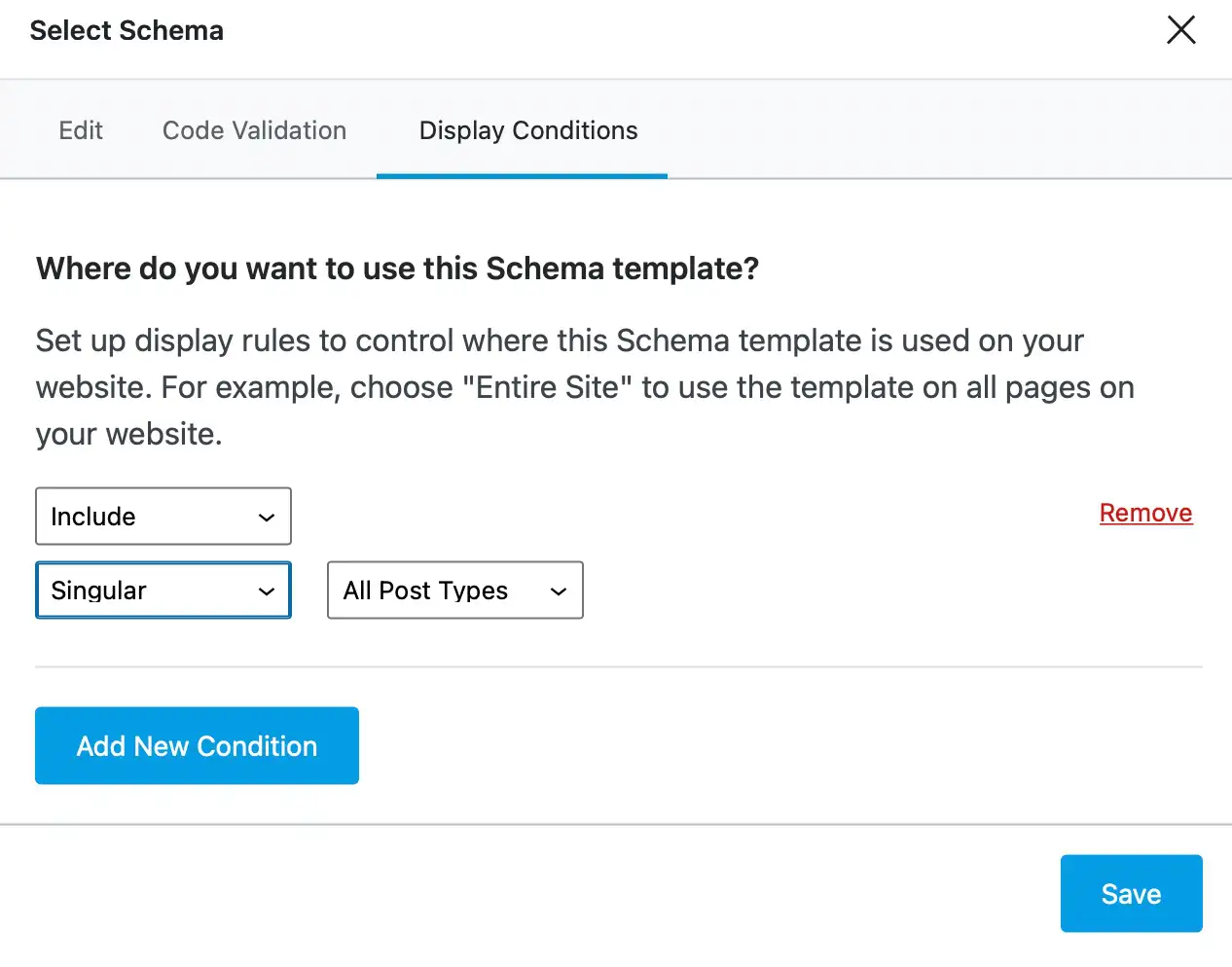
Trong Điều kiện hiển thị, bạn có 3 thứ để cấu hình.
- Liệu điều kiện là bao gồm hay loại trừ hay chèn .
- Nó nhắm mục tiêu toàn bộ trang web, hoặc các kho lưu trữ, hay chỉ các trang đơn lẻ
- Lọc bổ sung
Đây là cách bạn định cấu hình các tùy chọn này.
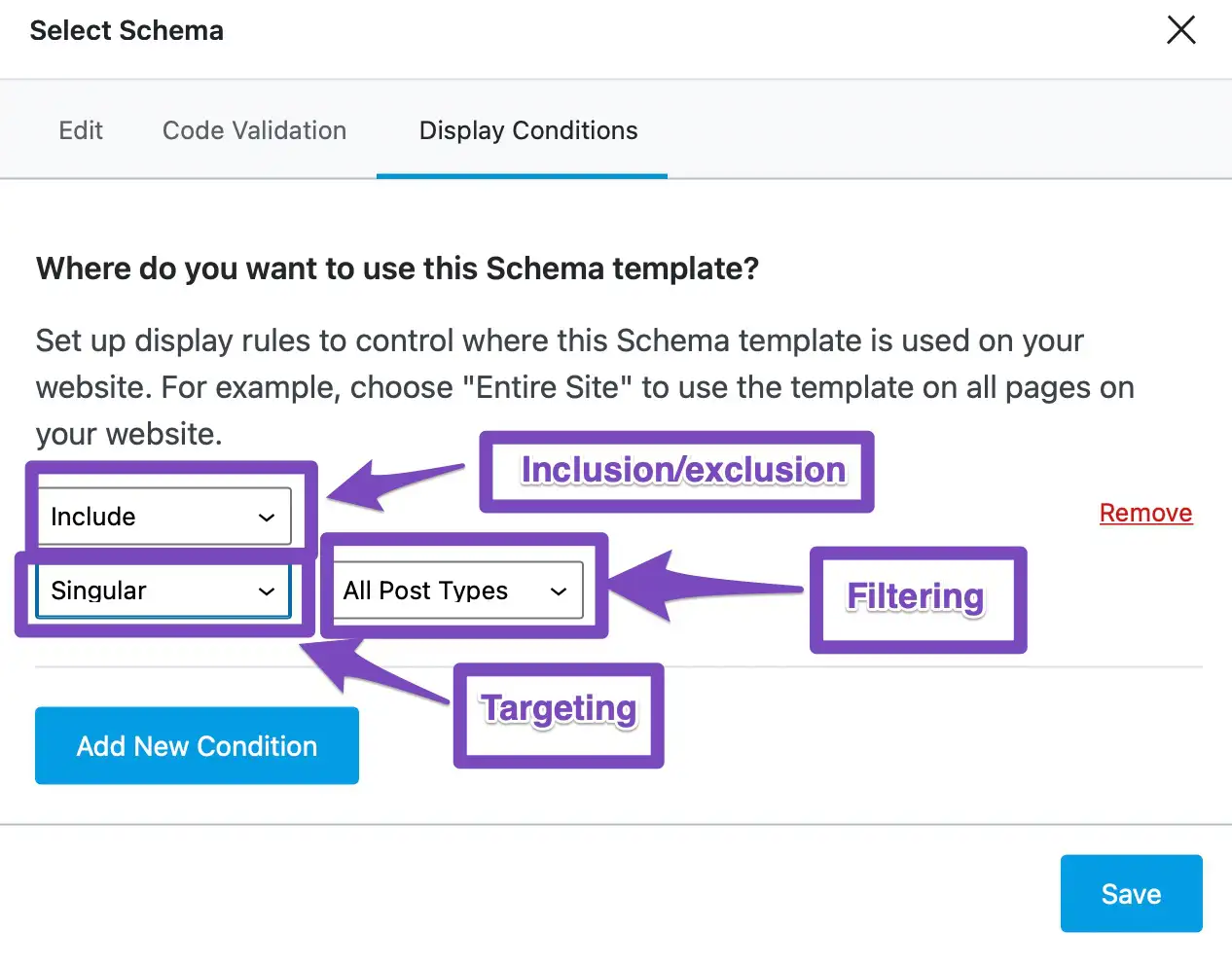
Hãy để chúng tôi giải thích nhanh chóng các tùy chọn này.
8.1 Bao gồm và loại trừ
Điều kiện hiển thị có thể là Bao gồm hoặc độc quyền .
Nói một cách đơn giản nhất, khi bạn chọn quy tắc đưa vào , thì tất cả các trang đáp ứng các điều kiện sẽ nhận được Lược đồ. Và khi bạn chọn quy tắc loại trừ , tất cả các trang đáp ứng điều kiện sẽ không nhận được Lược đồ. Bằng cách này, bạn có toàn quyền kiểm soát các trang mà Lược đồ được thêm vào. Bạn có thể chọn loại quy tắc bằng cách nhấp vào menu thả xuống và chọn loại quy tắc bạn chọn.
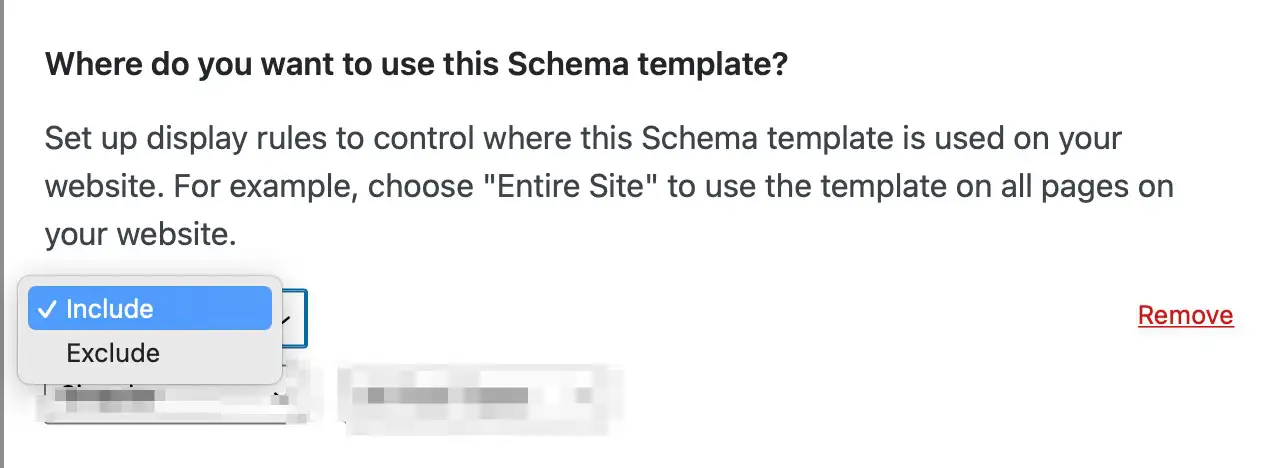
8.2 Nhắm mục tiêu
Tùy chọn nhắm mục tiêu là nơi bạn đặt những trang bạn muốn nhắm mục tiêu. Bạn có thể muốn một Lược đồ xuất hiện trên toàn bộ trang web, chỉ các bài đăng của bạn hoặc chỉ một danh mục cụ thể. Và các tùy chọn nhắm mục tiêu cho phép bạn chọn điều đó. Dưới đây là tất cả các tùy chọn bạn sẽ tìm thấy bên trong.
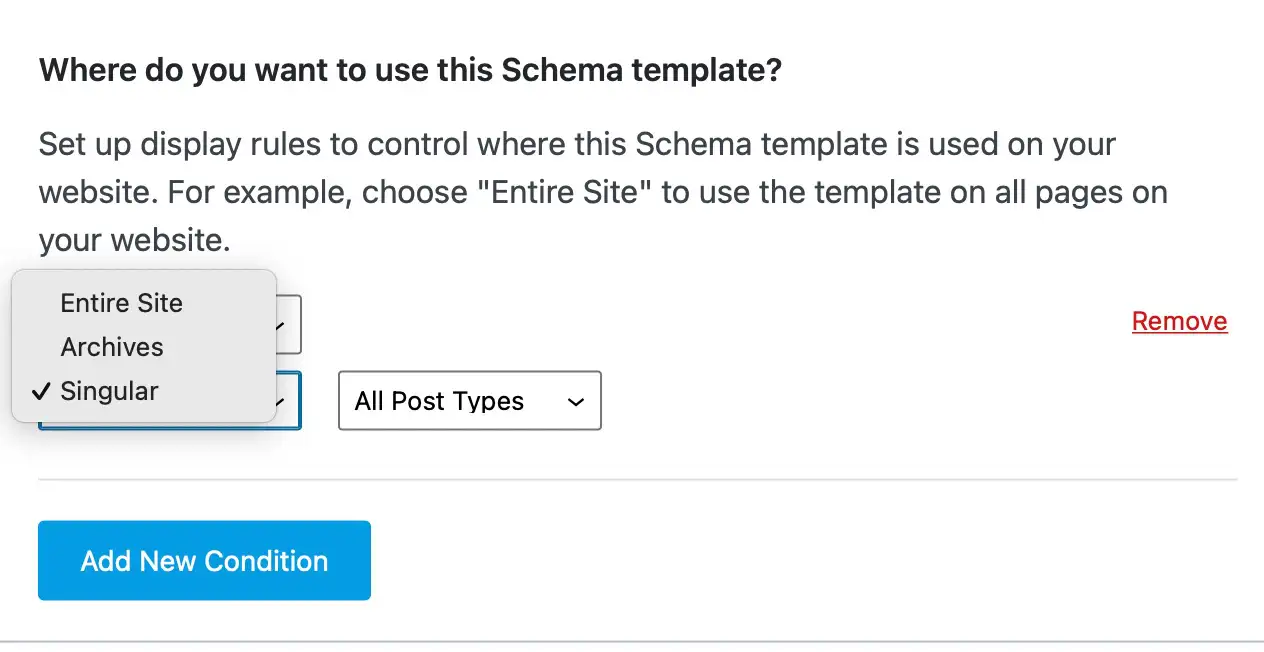
Như bạn có thể thấy, bạn có tùy chọn để chọn toàn bộ trang web, chỉ các trang lưu trữ hoặc các trang đơn lẻ.
Tùy thuộc vào tùy chọn bạn chọn, các tùy chọn bổ sung sẽ xuất hiện trên màn hình.
Đây là những gì bạn sẽ thấy nếu bạn chọn Toàn bộ trang web.
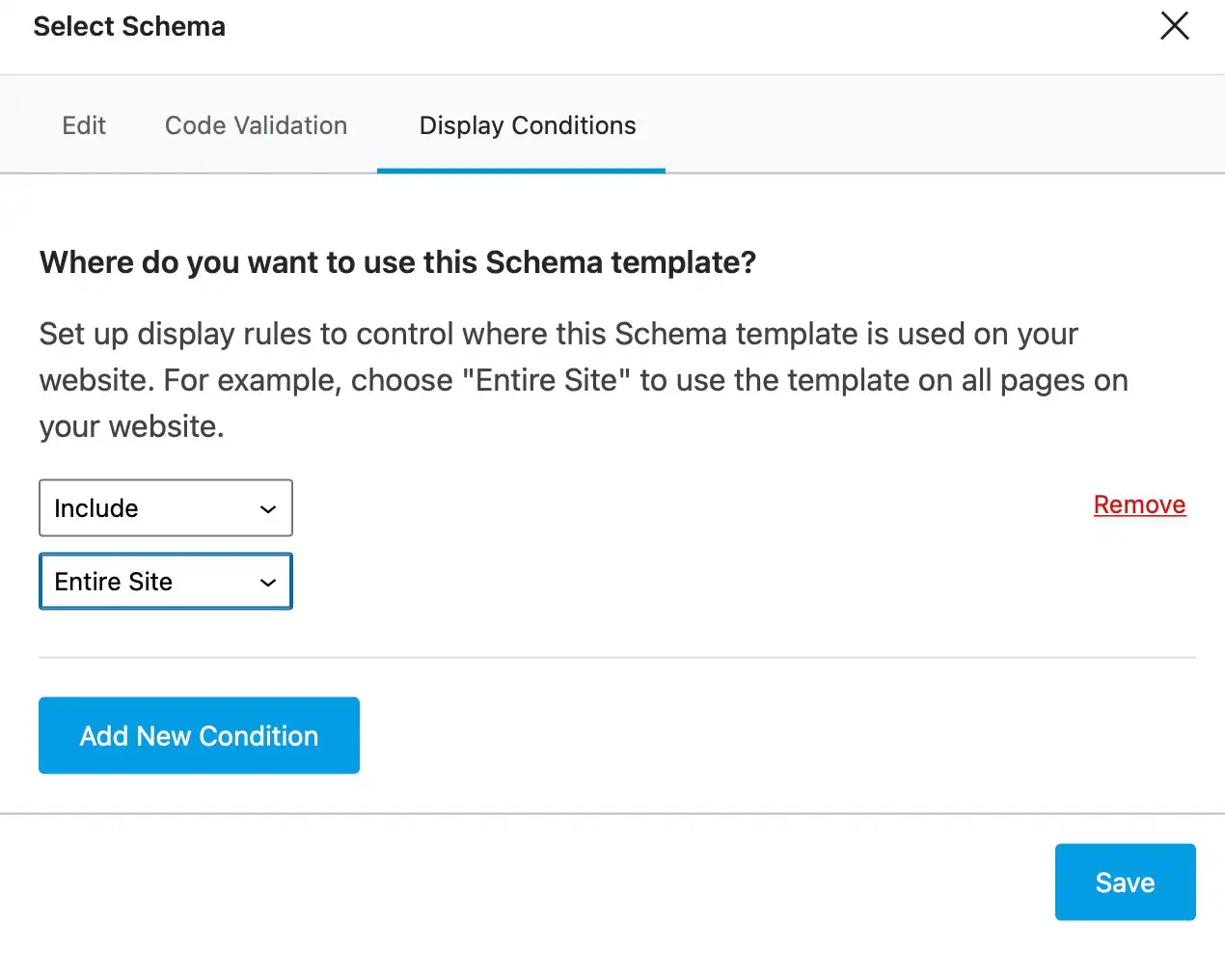
Đây là những gì bạn sẽ thấy nếu chọn Archives.
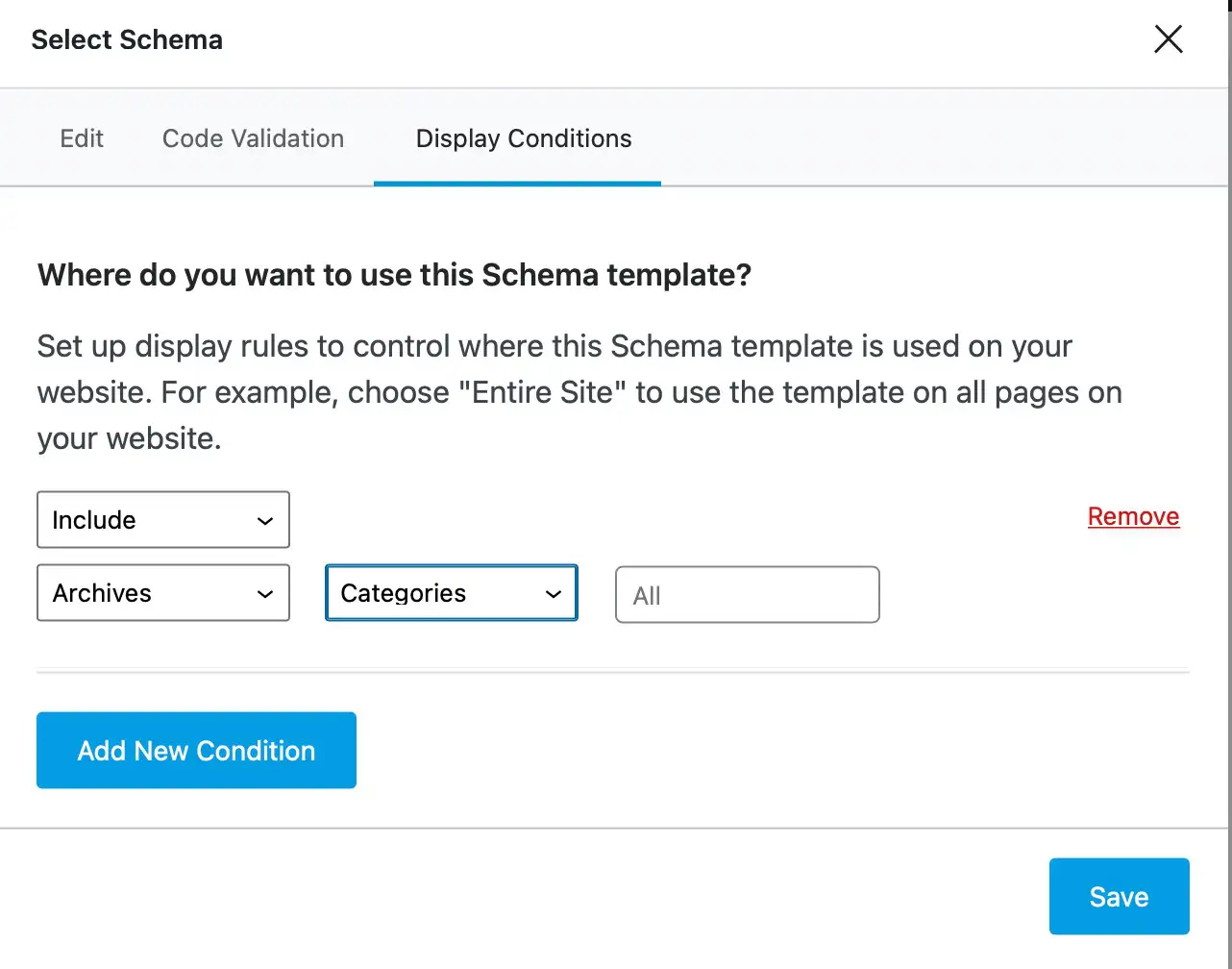
Từ trình đơn thả xuống mới, bạn sẽ có thể chọn trang lưu trữ mà Lược đồ sẽ được thêm vào.
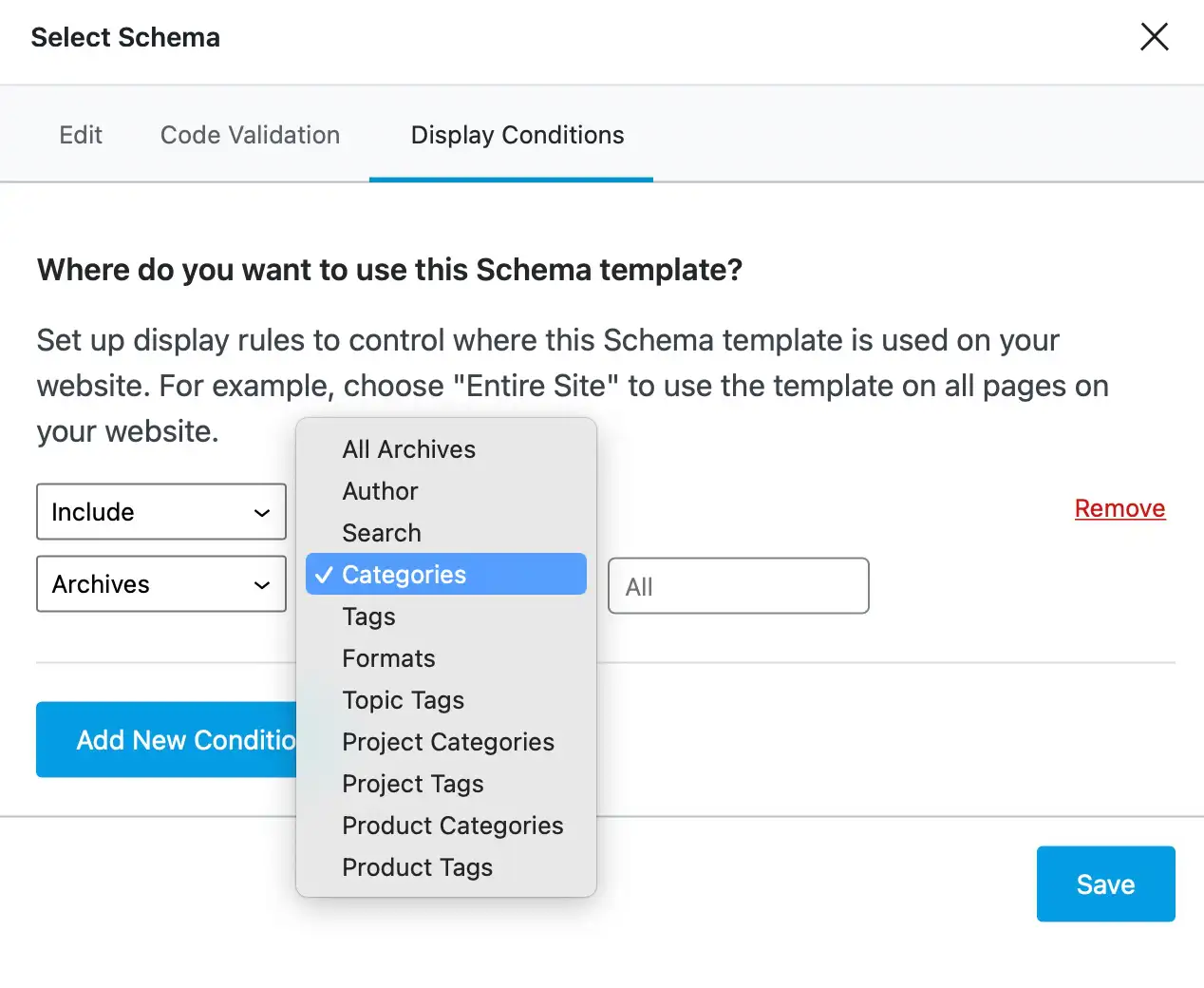
Đây là những gì bạn sẽ thấy nếu bạn chọn Số ít.
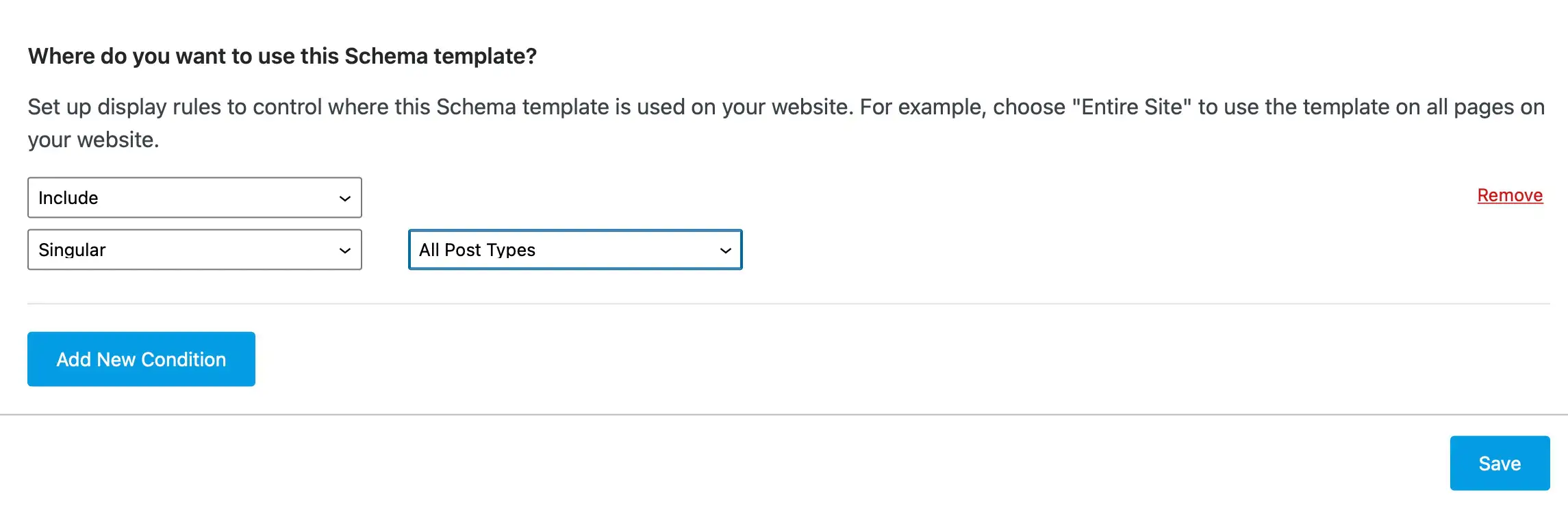
Bạn sẽ có thể chọn Bài đăng, Trang hoặc loại bài đăng tùy chỉnh (nếu trang web của bạn có chúng) từ trình đơn thả xuống mới.
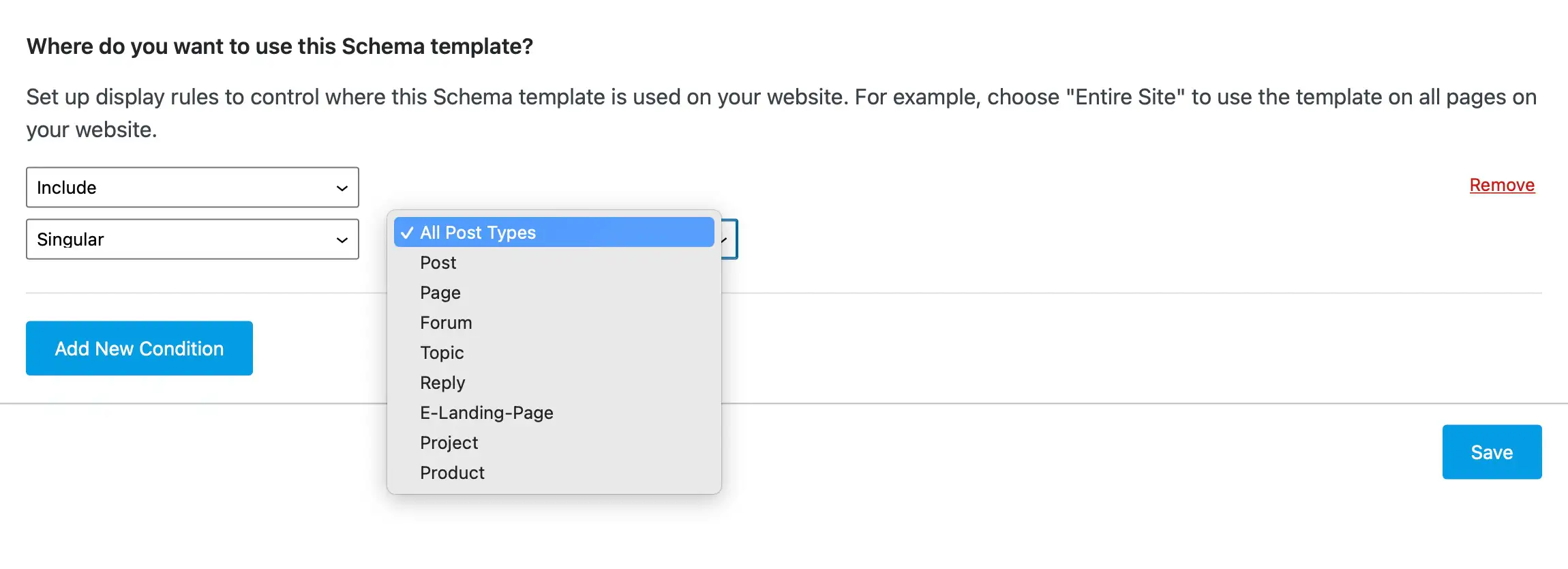
8.3 Lọc
Tùy chọn lọc là nơi cuối cùng bạn quyết định các trang hoặc bài đăng mà Lược đồ sẽ được thêm vào. Ví dụ: nếu bạn chọn Lưu trữ → Danh mục để nhắm mục tiêu thì quá trình lọc sẽ giúp bạn chọn danh mục mà Lược đồ sẽ thực sự được thêm vào.
Tất cả những gì bạn phải làm là bắt đầu nhập tên danh mục, bài đăng, trang hoặc bất kỳ mục tiêu nào bạn đã chọn và Rank Math sẽ tìm kiếm chúng và cho phép bạn chọn chúng. Đây là một bản demo.
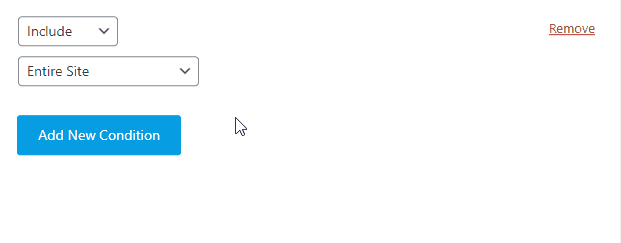
Quy trình tương tự sẽ được sử dụng bất kể bạn đã chọn nhắm mục tiêu nào; nó hoạt động cho các tác giả, danh mục, thẻ, trang và bài đăng.
Nếu bạn muốn thêm nhiều danh mục vào điều kiện hiển thị, bạn sẽ cần thêm một quy tắc khác.
8,4 Thêm và xóa quy tắc
Để nhắm mục tiêu chính xác, bạn chỉ có thể chọn điều kiện hiển thị cụ thể. Tuy nhiên, sẽ có nhiều trường hợp bạn cần thêm cùng một Lược đồ vào nhiều danh mục.
Đó là lúc việc xếp chồng phát huy tác dụng. Nói một cách đơn giản, bạn có thể tạo nhiều quy tắc xếp chồng lên nhau để tạo các tùy chọn nhắm mục tiêu phức tạp một cách dễ dàng. Dưới đây là một số ví dụ về các tùy chọn nhắm mục tiêu phức tạp có thể được tạo dễ dàng bằng các tùy chọn nhắm mục tiêu của Rank Math.
- Các bài viết xuất hiện trong danh mục 1 và danh mục 2, ngoại trừ các bài đăng cũng thuộc danh mục 3
- Tất cả các số ít trong một danh mục cụ thể ngoại trừ các trang có thẻ nhất định
- Tất cả các trang trên trang web của bạn ngoại trừ một số trang bạn chọn cẩn thận
- Tất cả các bài viết được viết bởi một tác giả cụ thể
Và nhiều cái khác.
Để xếp chồng hoặc thêm một điều kiện khác vào điều kiện hiển thị, hãy nhấp vào nút Thêm điều kiện mới .
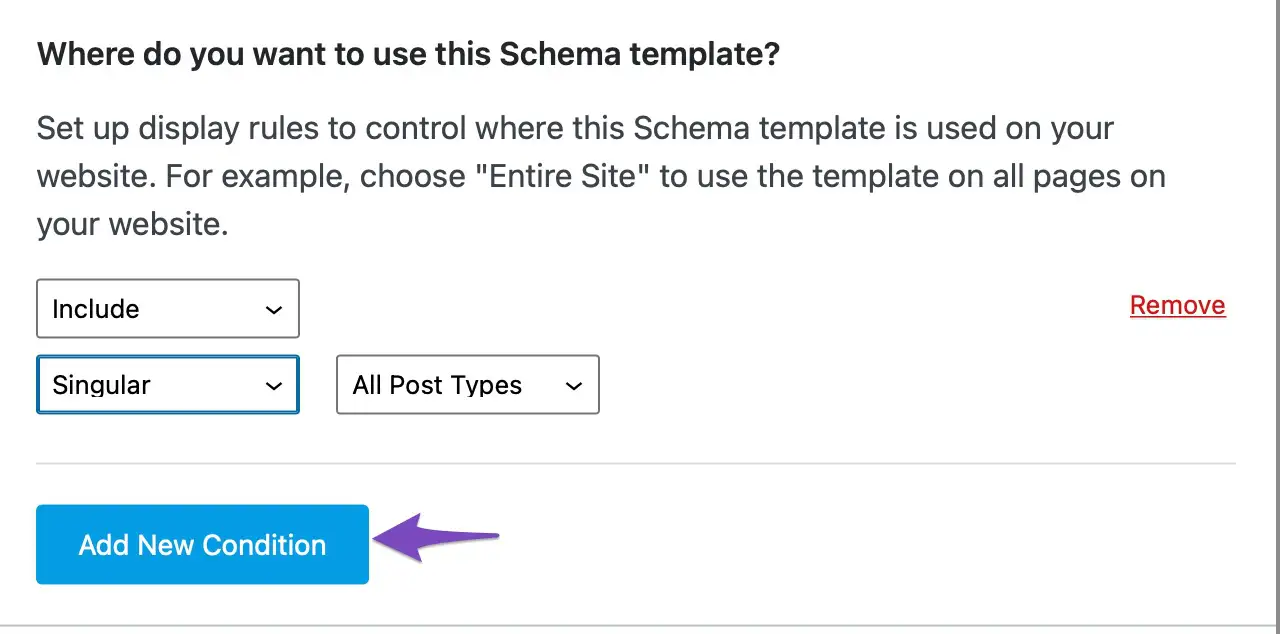
Điều này sẽ thêm một điều kiện khác, tương tự như điều kiện trên, để bạn dễ dàng cấu hình.
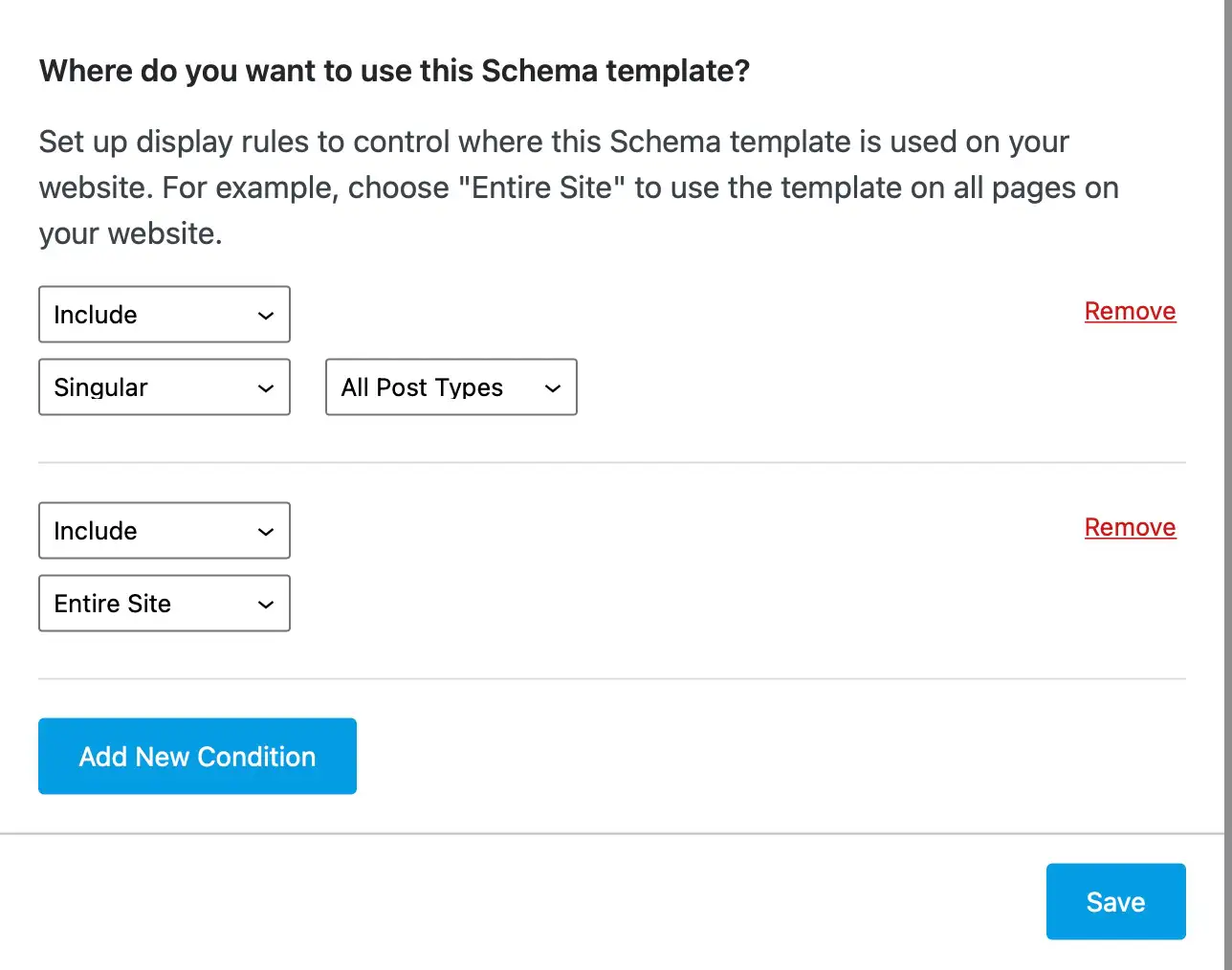
Bạn cũng có thể xóa một điều kiện cụ thể bằng cách nhấp vào liên kết Xóa bên cạnh điều kiện đó.
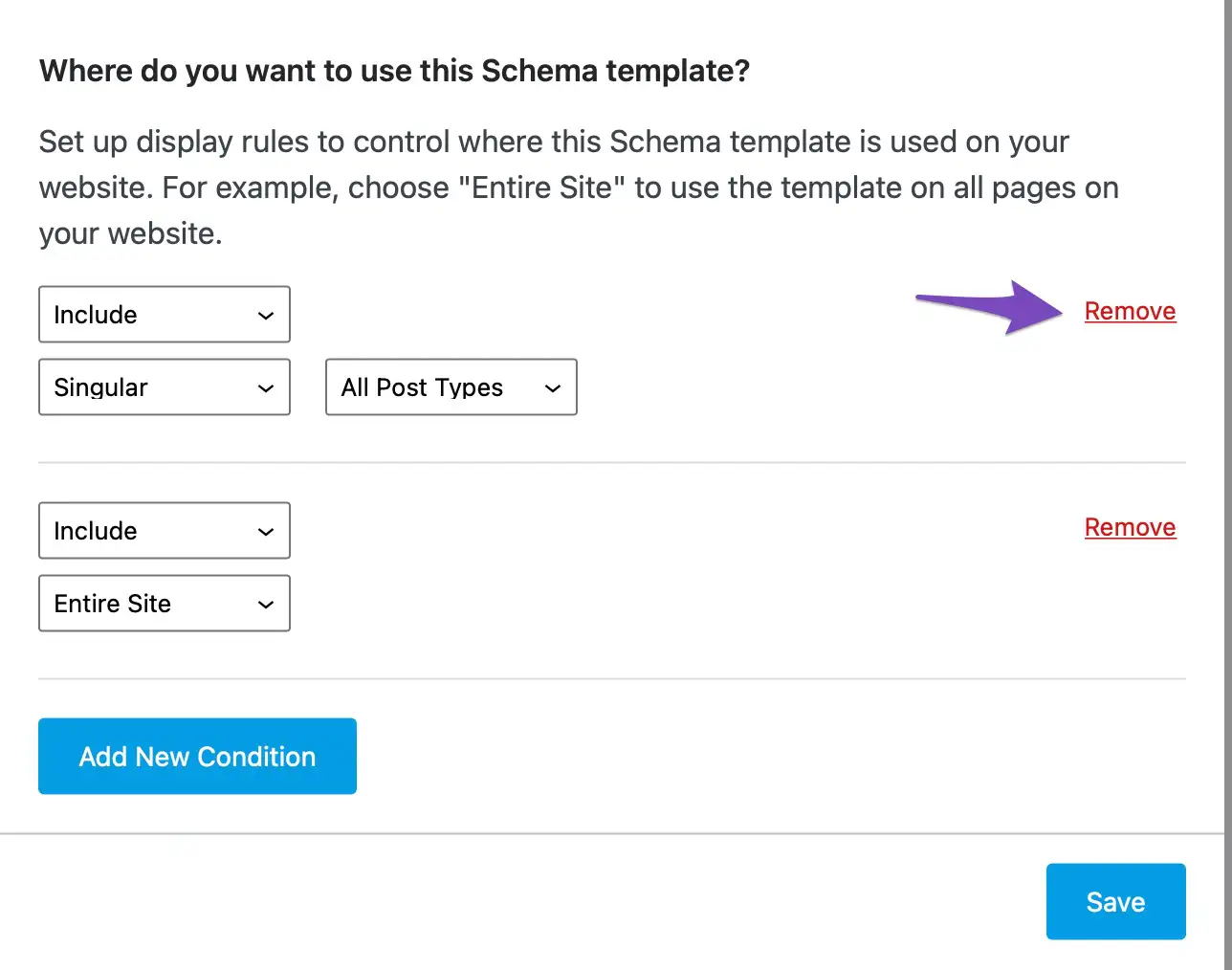
Với Điều kiện hiển thị, bạn sẽ có thể nhắm mục tiêu mọi trang hoặc bài đăng trên trang web của mình với loại Lược đồ chính xác sau khi bạn tạo đúng mẫu và đúng quy tắc. Và vì không có giới hạn về số lượng mẫu và điều kiện hiển thị mà bạn có thể áp dụng nên bạn có toàn quyền kiểm soát chi tiết những trang nào nhận được Lược đồ nào.
8,5 Chèn
Rank Math PRO giúp việc chèn các thuộc tính Lược đồ vào bất kỳ Lược đồ hiện có nào trở nên rất dễ dàng với sự trợ giúp của điều kiện Hiển thị Chèn. Trường này hữu ích cho người dùng nâng cao muốn mở rộng Lược đồ hiện tại của họ với thông tin bổ sung.
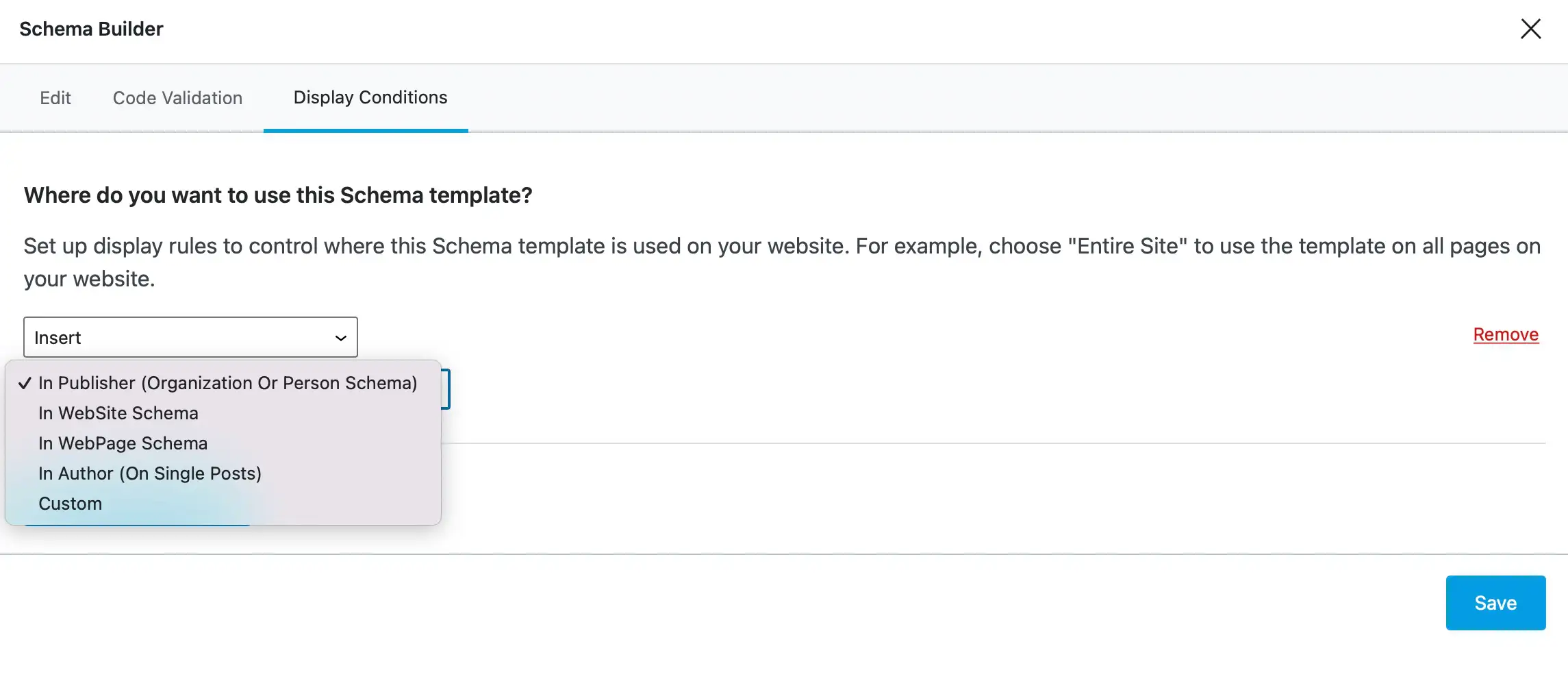
Bạn có thể chọn một tùy chọn từ danh sách thả xuống nơi bạn muốn mở rộng Lược đồ. Nếu bạn chọn tùy chọn Tùy chỉnh , hãy nhập loại Lược đồ của bạn vào trường Nhập Loại Lược đồ , như hiển thị bên dưới.
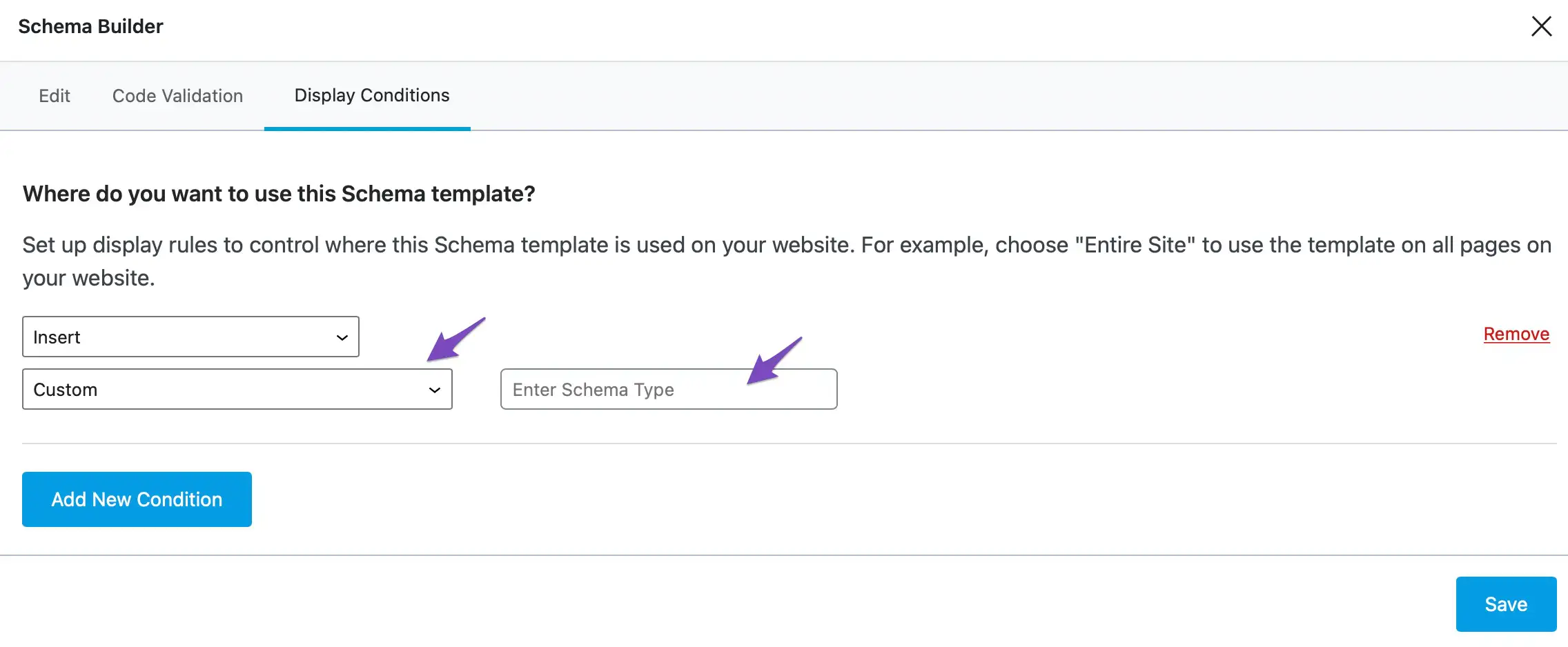
8,6 Ưu tiên quy tắc
Vì có nhiều loại quy tắc nên điều quan trọng là phải biết quy tắc nào được ưu tiên hơn các quy tắc khác. Không đi sâu vào chi tiết, bạn nên biết những điều sau:
- Loại trừ được ưu tiên hơn Bao gồm
- Và Số ít & Lưu trữ được ưu tiên hơn tùy chọn Toàn bộ trang.
Hy vọng rằng điều này sẽ giúp tạo ra các quy tắc tốt hơn trên trang web của bạn.
9 Nhập lược đồ PRO
Với sự xuất hiện của Rank Math PRO, bạn không chỉ có thể thêm Lược đồ của riêng mình bằng các mẫu mà còn có thể nhập Lược đồ từ các công cụ khác và thậm chí cả các trang web khác. Hãy để chúng tôi chỉ cho bạn cách làm.
Để nhập Lược đồ, trước tiên, hãy mở Trình tạo Lược đồ như bình thường bằng cách nhấp vào nút trong menu Xếp hạng Toán học.
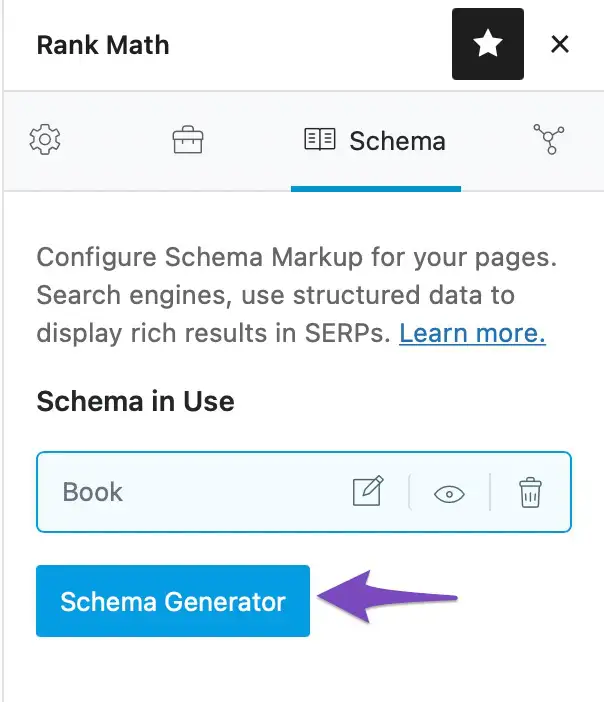
Trên Trình tạo lược đồ, bạn sẽ thấy tab Nhập . Nhấn vào đây để mở nó. Bạn sẽ chỉ thấy nó nếu bạn đang sử dụng Rank Math PRO.
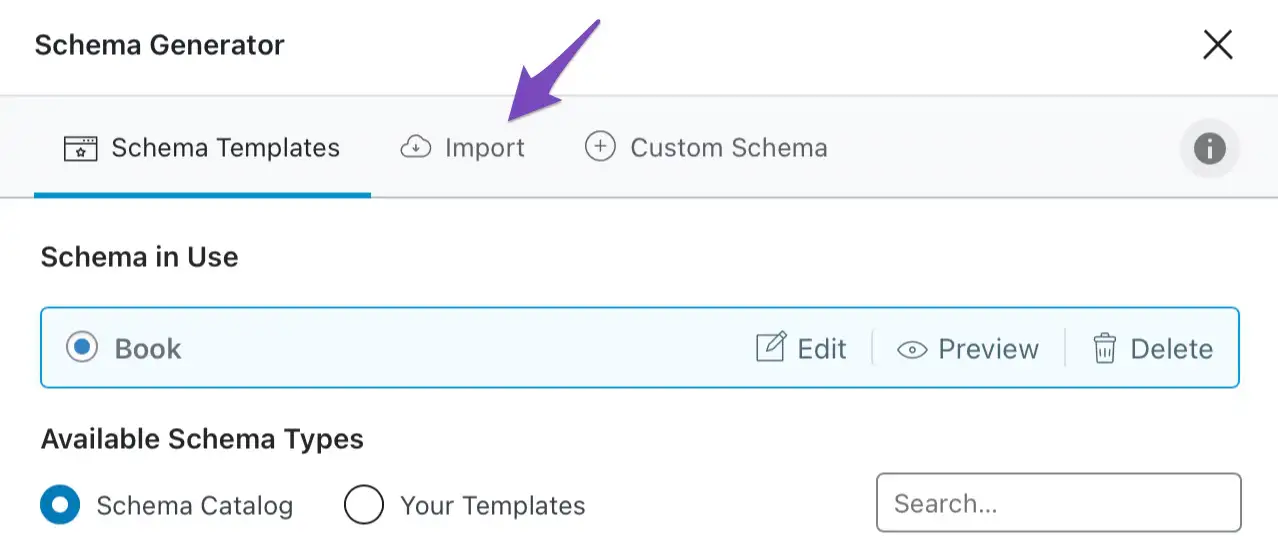
Phần Nhập sẽ trông như thế này.
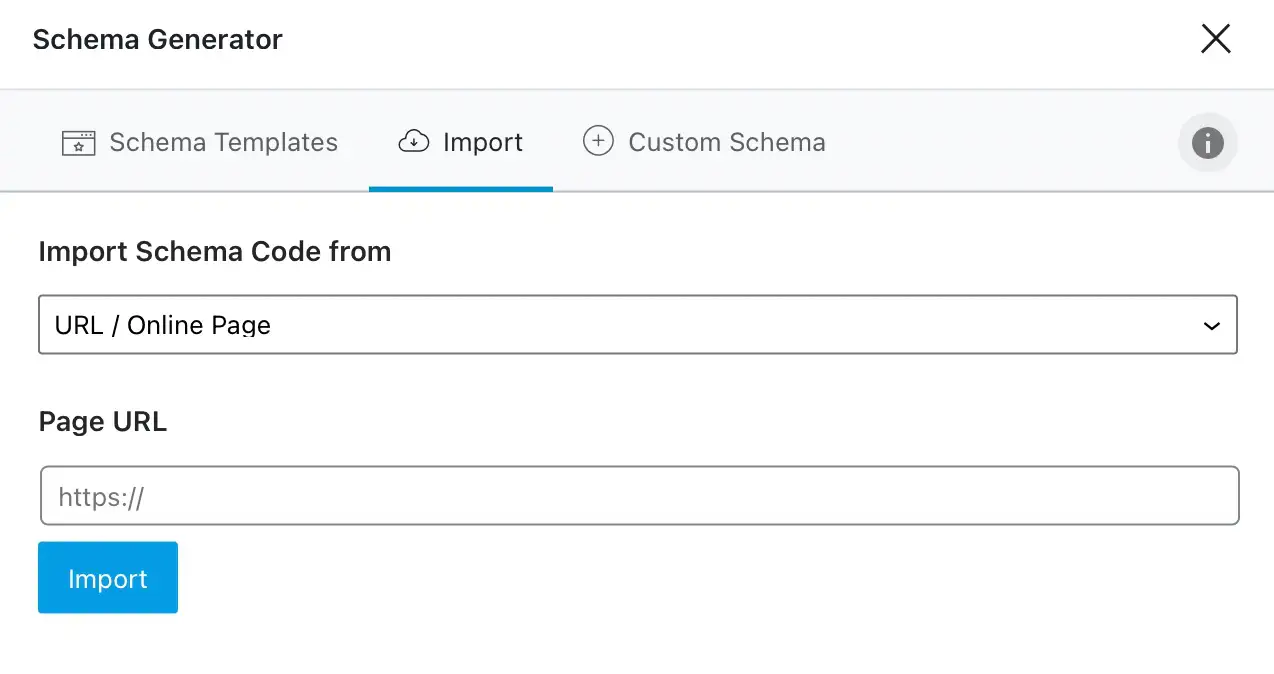
Bạn có 3 tùy chọn để Nhập mã lược đồ từ đó. Bạn có thể chọn một trang web trực tiếp , thêm mã HTML hoặc thêm Lược đồ được định dạng JSON-LD để nhập Lược đồ từ đó.
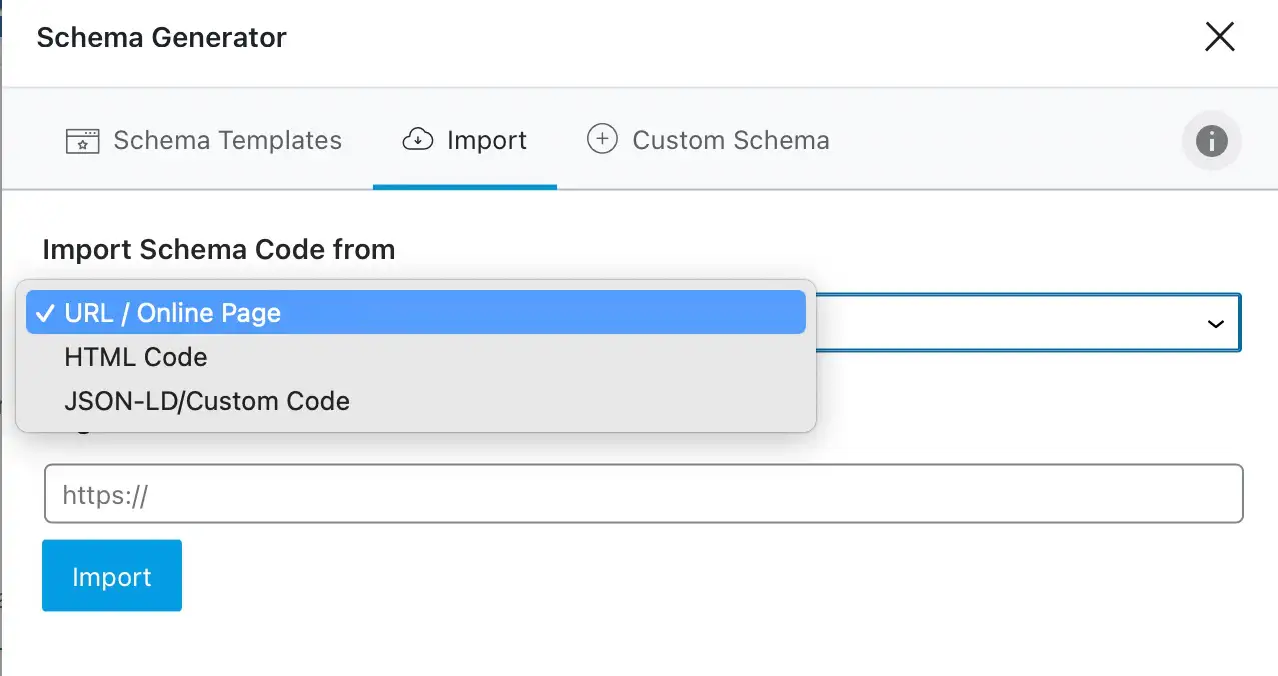
Hãy để chúng tôi khám phá các tùy chọn nhập một cách nhanh chóng.
9.1 Nhập URL/Trang trực tuyến
Tùy chọn này có lẽ là dễ hiểu và dễ làm theo nhất. Trong bước này, bạn cung cấp cho trình nhập Lược đồ URL của một trang đang hoạt động và nó sẽ trích xuất Lược đồ từ trang đó. Hãy để chúng tôi kiểm tra nó.
Thêm URL của trang bạn muốn trích xuất dữ liệu Lược đồ và nhấp vào nút Nhập .
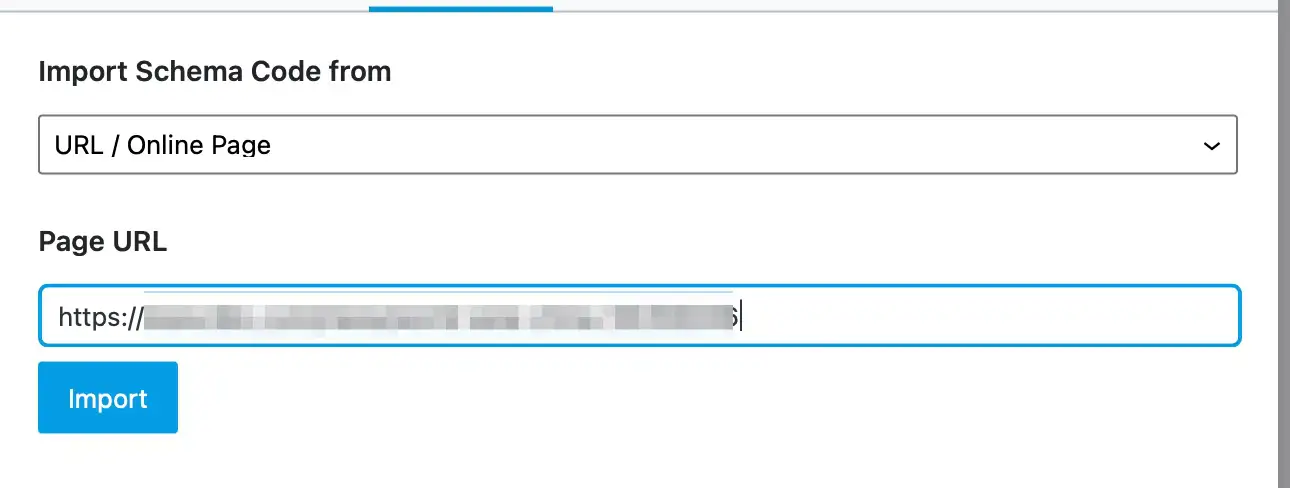
Và chỉ trong giây lát, trình nhập Lược đồ sẽ trích xuất tất cả các loại Lược đồ khác nhau từ trang và hiển thị cho bạn.
Sau đó, bạn có thể nhấp vào bất kỳ Lược đồ riêng lẻ nào đã được tìm nạp và sắp xếp gọn gàng theo loại. Bạn cũng có thể kiểm tra Lược đồ bằng cách nhấp vào Lược đồ riêng lẻ. Khi bạn kiểm tra nó, bạn sẽ có tùy chọn thêm nó vào bài viết hoặc lưu nó dưới dạng mẫu.
9,2 Nhập mã HTML
Tùy chọn nhập HTML cho phép bạn nhập Lược đồ từ mã HTML. Tùy chọn này khá hữu ích khi làm việc trên các trang web địa phương hoặc trong các trường hợp không thể trích xuất Lược đồ từ một trang trực tiếp.
Quá trình này khá giống với việc tìm nạp Schema từ một URL trực tiếp. Tuy nhiên, trong trường hợp này, bạn phải dán mã HTML của trang vào trường này. Để minh họa, chúng ta hãy thêm mã HTML của cùng một trang mà chúng ta đã tìm nạp Schema từ đó. Sau đó, chúng ta sẽ nhấp vào nút Xử lý HTML .
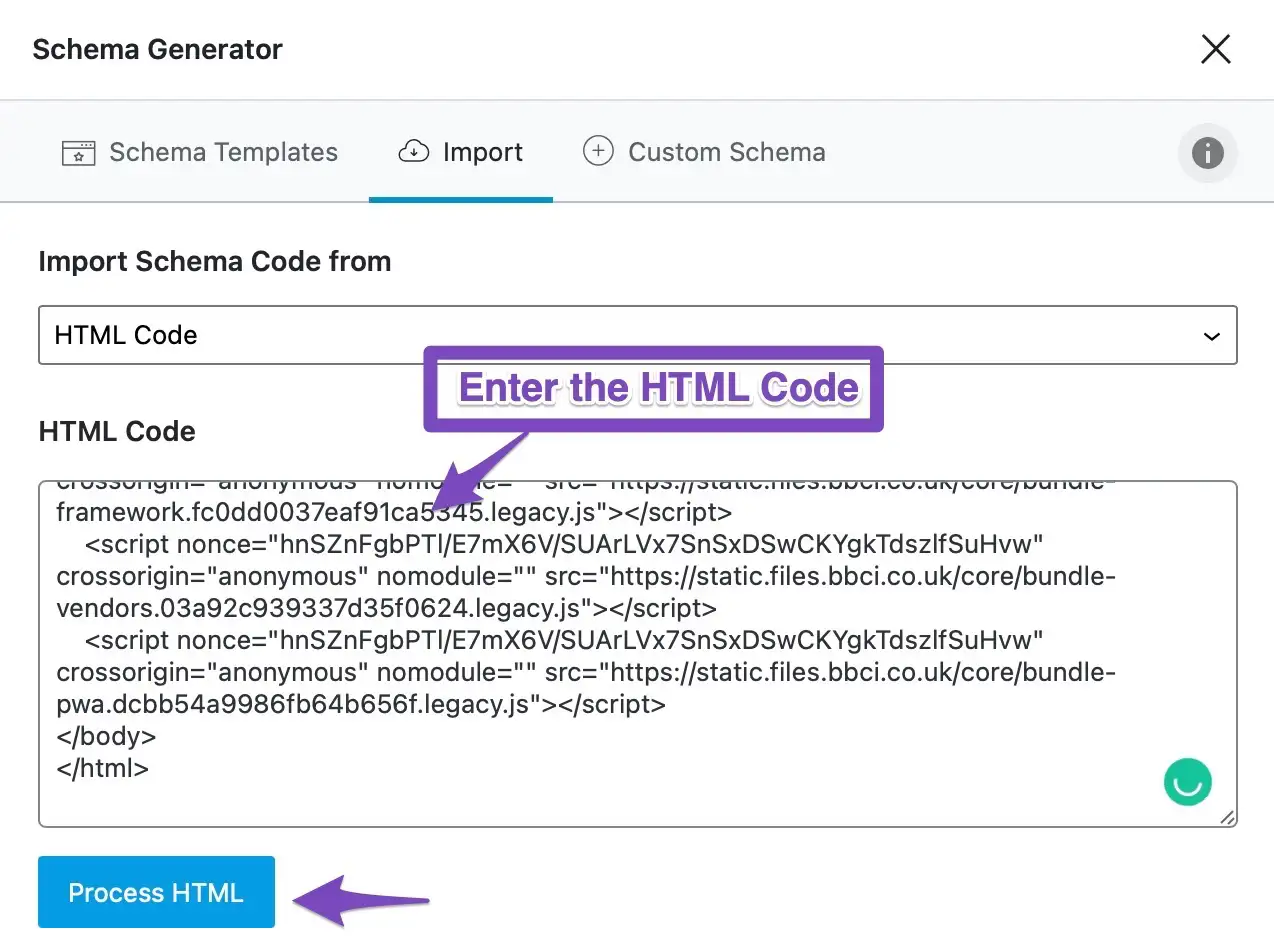
Và theo cách tương tự, Rank Math sẽ phân tích Lược đồ từ trang và hiển thị nó cho bạn.
Một lần nữa, bạn có thể kiểm tra tất cả các loại Lược đồ đã nhập và lưu chúng dưới dạng mẫu hoặc riêng lẻ vào bài đăng.
9,3 Nhập JSON-LD/Mã tùy chỉnh
Hiện có rất nhiều Trình tạo lược đồ JSON-LD và thay vì sử dụng chúng để thêm Lược đồ vào các trang riêng lẻ, bạn có thể nhập chúng dưới dạng mẫu với Rank Math và thêm nó vào nhiều trang. Đây là cách làm.
Chúng tôi đã sử dụng công cụ này để tạo Đánh dấu lược đồ đơn giản cho một bài đăng trên blog. Sau đó, chúng tôi sao chép và dán nó vào bên trong trình nhập Lược đồ của Rank Math và nhấp vào nút Mã quy trình .
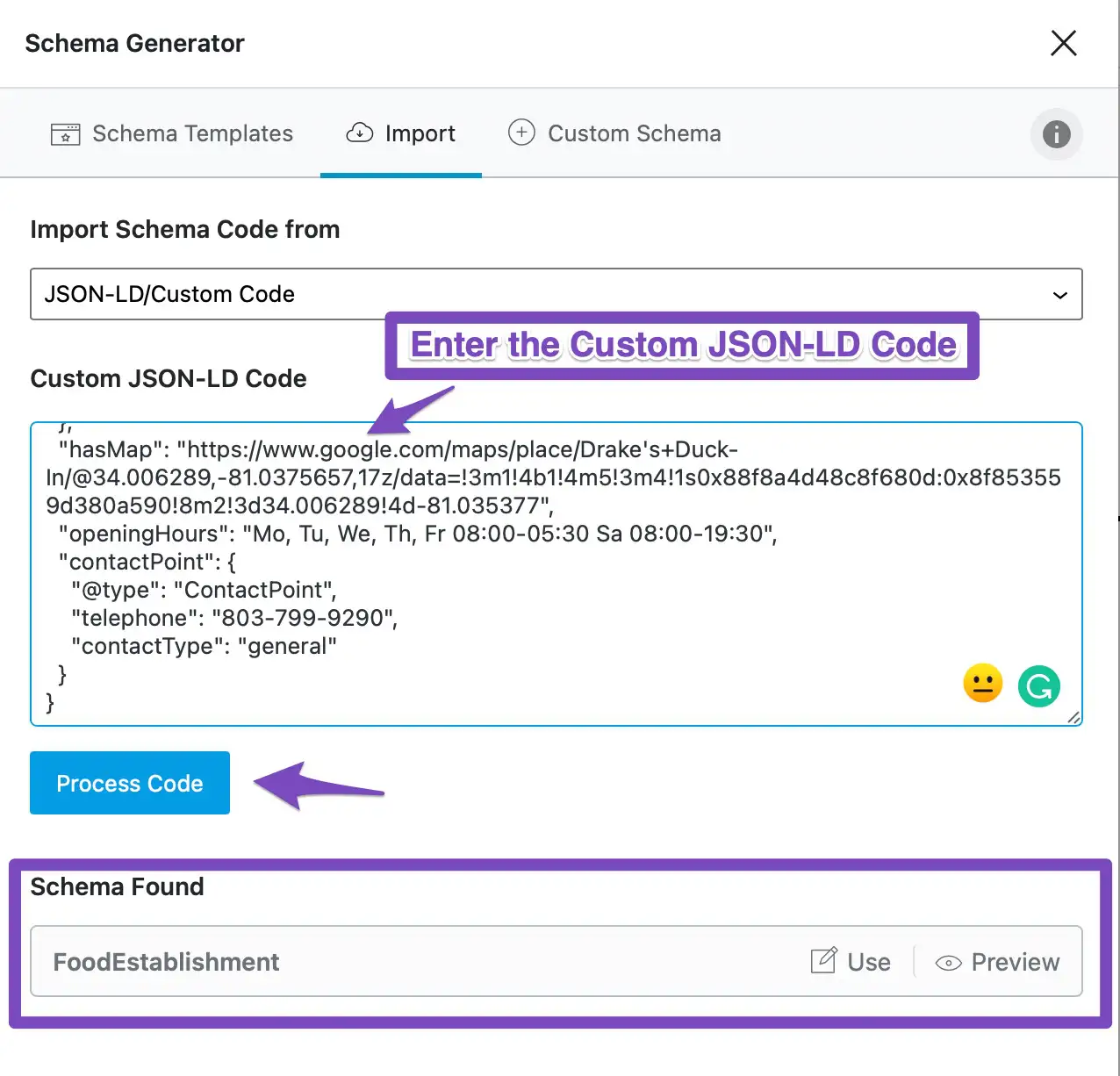
Chỉ trong vài giây, Rank Math đã có thể phân tích mã và tạo Lược đồ. Bây giờ chúng ta có thể thêm phần này vào trang hoặc sử dụng nó làm mẫu để thêm vào nhiều bài đăng.
9,4 Ưu điểm của việc nhập lược đồ
Công cụ nhập Lược đồ cung cấp cho bạn quyền truy cập vào các công cụ thú vị không có sẵn với các plugin khác. Tuy nhiên, lợi ích của việc sử dụng các công cụ nhập là gì khi Rank Math có thể tự tạo Lược đồ?
Có một số lợi thế cho phương pháp này. Tuy nhiên, chúng ta phải làm rõ rằng nó không hữu ích cho tất cả mọi người. Có khả năng chỉ những người dùng nâng cao mới sử dụng các tùy chọn này. Tuy nhiên, chúng tôi vẫn giữ các tùy chọn này vì chúng tôi muốn tất cả người dùng đều được hưởng lợi từ Rank Math.
Nhiều người không nhận ra rằng các định nghĩa của Schema.org không bị giới hạn ở những định nghĩa mà Rank Math hỗ trợ; nó thực sự hỗ trợ hàng trăm sản phẩm và dịch vụ. Tuy nhiên, nếu chúng ta thêm hỗ trợ cho tất cả chúng trong Rank Math, nó sẽ trở thành một mớ hỗn độn lớn và gây khó khăn khi sử dụng. Đó là lý do tại sao chúng tôi đã thêm Trình tạo lược đồ cho các loại Lược đồ phổ biến nhất và tạo Trình tạo lược đồ tùy chỉnh và Trình nhập lược đồ.
Sử dụng các tùy chọn này, bạn có thể nhập nhiều loại Lược đồ khác nhau và thậm chí tạo Lược đồ tùy chỉnh hoàn hảo cho trang web của mình.
10 Lược đồ tùy chỉnh PRO
Như chúng tôi đã đề cập trước đó trong bài viết, Lược đồ không bị giới hạn ở một số loại dữ liệu có cấu trúc. Đó là vì sự đơn giản. Trong thực tế, Schema hoặc định nghĩa dữ liệu có cấu trúc của Schema.org , mở rộng đến hàng trăm loại Lược đồ.
Trong phần lớn các trường hợp, các loại Lược đồ có trong Rank Math là đủ và người tạo Lược đồ giúp bạn dễ dàng tạo và thêm Lược đồ vào trang của mình. Tuy nhiên, đối với một số người dùng nâng cao, điều đó có thể là không đủ.
Khi bạn nghĩ về điều đó, Schema chỉ là siêu dữ liệu và nó không bị ràng buộc bởi một số định nghĩa nhất định. Về lý thuyết, bạn có thể thêm bất kỳ loại dữ liệu có cấu trúc nào trên trang của mình và Google sẽ phân tích cú pháp đó. Nó có thể không được sử dụng cho bất kỳ kết quả nhiều định dạng nào nhưng Google vẫn sẽ phân tích cú pháp nó.
Để thực hiện quá trình thêm Lược đồ tùy chỉnh vào các trang của bạn, chúng tôi đã xây dựng trình tạo Lược đồ tùy chỉnh trong Rank Math PRO. Chúng ta hãy nhìn vào nó.
Trình tạo Lược đồ Tùy chỉnh có thể được truy cập trên cùng một trang với Trình tạo Lược đồ và bạn sẽ thấy một tab tương tự như thế này. Nếu bạn không thấy nó, hãy đảm bảo bạn đã cài đặt Rank Math PRO vì đây là tính năng PRO.
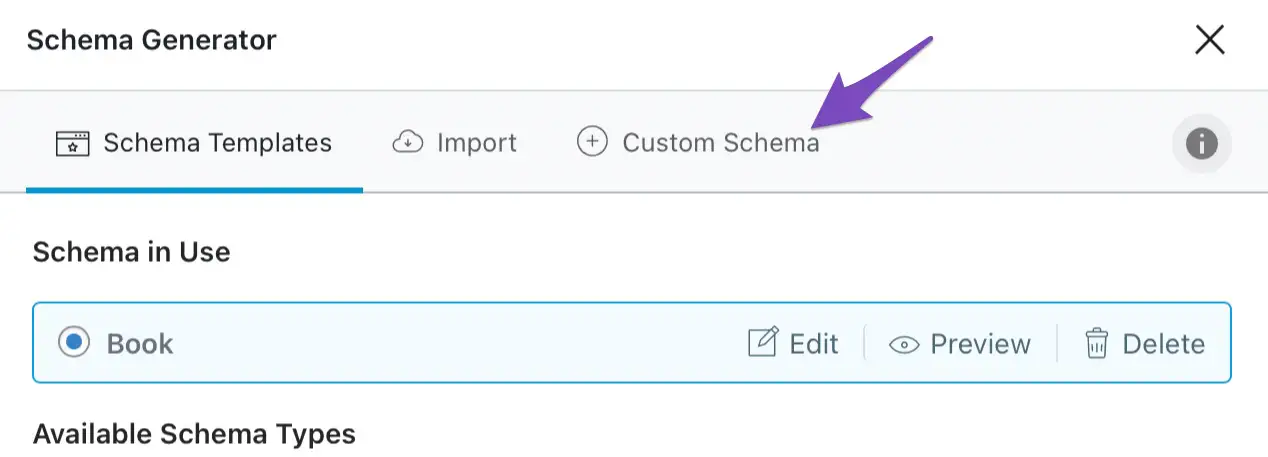
Khi bạn nhấp vào tab, bạn sẽ thấy một cái gì đó tương tự như thế này.
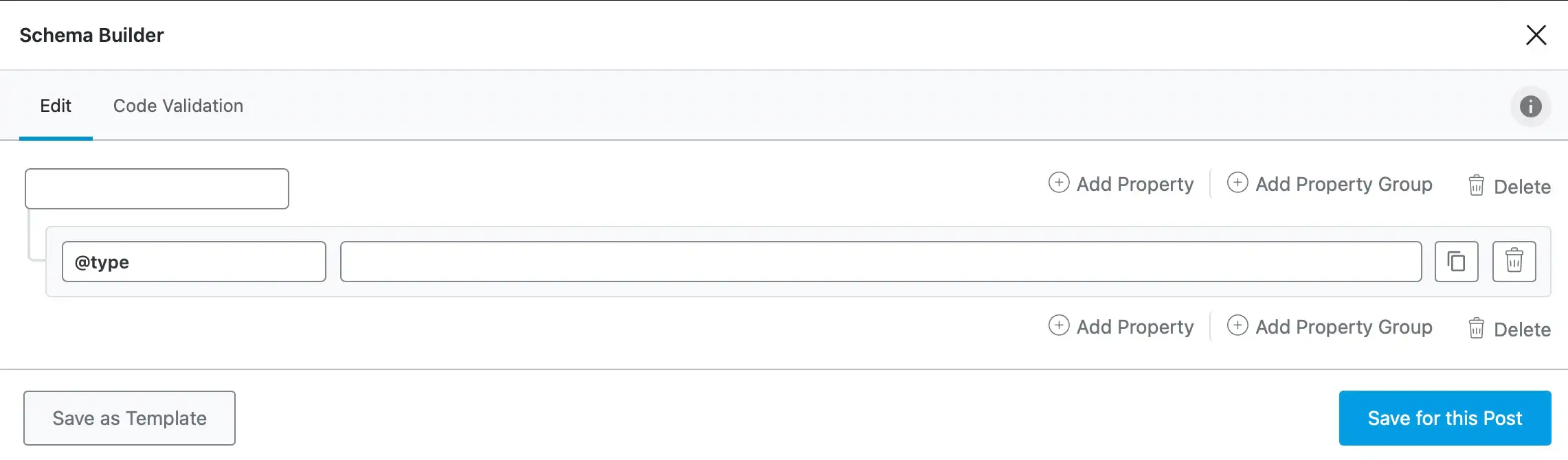
Bây giờ, chúng tôi hiểu rằng điều này thật đáng sợ và đáng sợ. Tuy nhiên, như chúng tôi đã nói, điều này chỉ dành cho một số ít người muốn thêm Lược đồ tùy chỉnh trên trang web hoặc trang của họ.
Ý tưởng ở đây khá đơn giản. Trình tạo lược đồ tạo các trường để bạn điền dữ liệu và Trình tạo lược đồ tùy chỉnh cũng cho phép bạn tạo các trường. Bạn bắt đầu với một bảng trống, sau đó thêm các thuộc tính và nhóm thuộc tính vào Lược đồ của mình.
Sự khác biệt giữa thuộc tính và nhóm thuộc tính khá đơn giản. Khi các thuộc tính có thể được sắp xếp một cách hợp lý thì tốt hơn nên xếp chúng vào một nhóm. Ví dụ: Đánh giá là một nhóm thuộc tính , trong khi Xếp hạng, Xếp hạng tối thiểu và Xếp hạng tối đa là các thuộc tính.
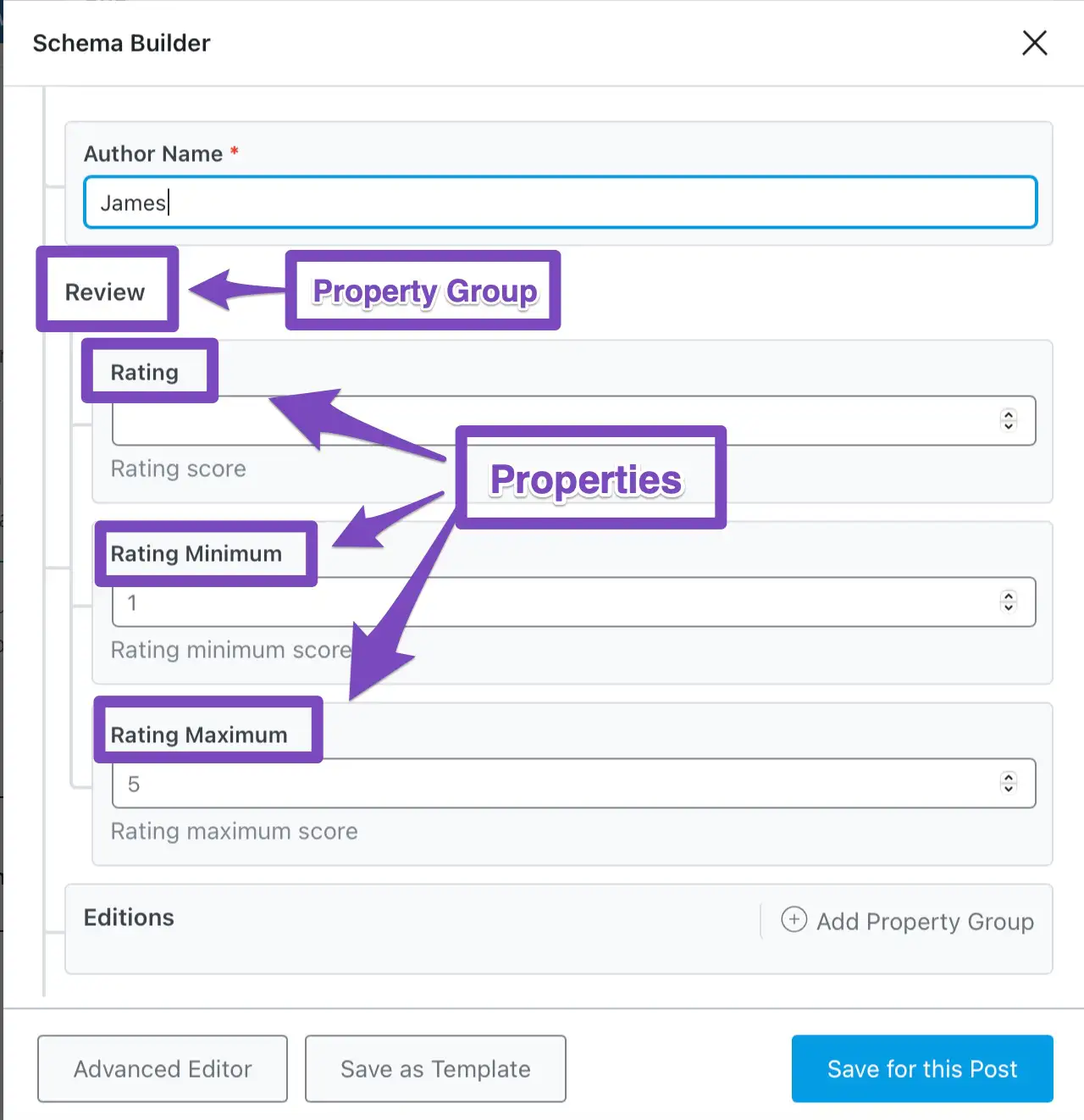
Sử dụng tùy chọn Lược đồ tùy chỉnh, bạn có thể tạo Lược đồ tùy chỉnh, điền vào Lược đồ và thêm nó vào một trang. Hoặc, bạn có thể tạo cấu trúc Lược đồ trống và lưu nó làm mẫu để sử dụng trên nhiều trang.
11 Trình chỉnh sửa lược đồ nâng cao PRO
Rank Math hiện cũng bao gồm trình chỉnh sửa Lược đồ nâng cao, cho phép bạn tùy chỉnh Lược đồ mà bạn đã tạo bằng Trình tạo lược đồ và cả Lược đồ mà bạn đã tạo bằng Trình tạo lược đồ tùy chỉnh.
Để sử dụng Trình chỉnh sửa nâng cao, hãy mở bất kỳ Lược đồ nào bạn đã thêm vào trang hoặc bài đăng.
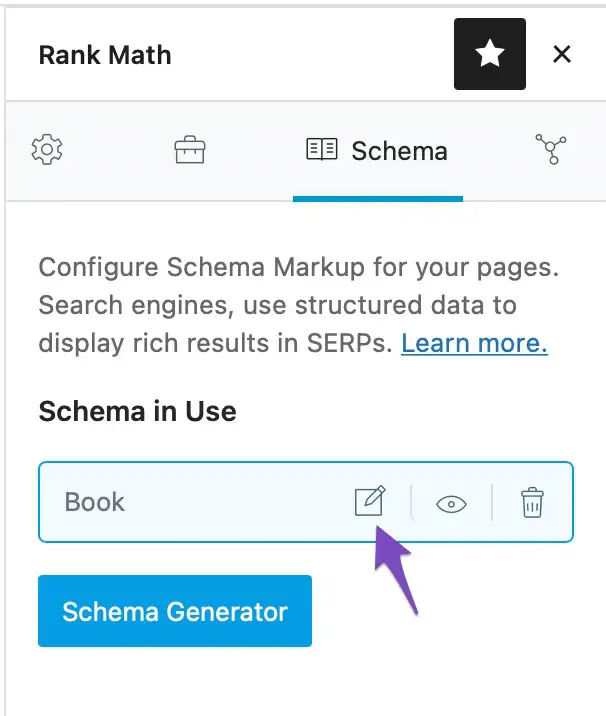
Nếu bạn chưa thêm bất kỳ Lược đồ nào, bạn sẽ cần thêm một Lược đồ trước khi sử dụng Trình chỉnh sửa nâng cao.
Bạn sẽ tìm thấy tùy chọn ngay bên cạnh tùy chọn Lưu dưới dạng mẫu và lý do tại sao chúng ta thảo luận về vấn đề này bây giờ là vì trước tiên chúng tôi muốn giải thích về trình tạo Lược đồ tùy chỉnh.
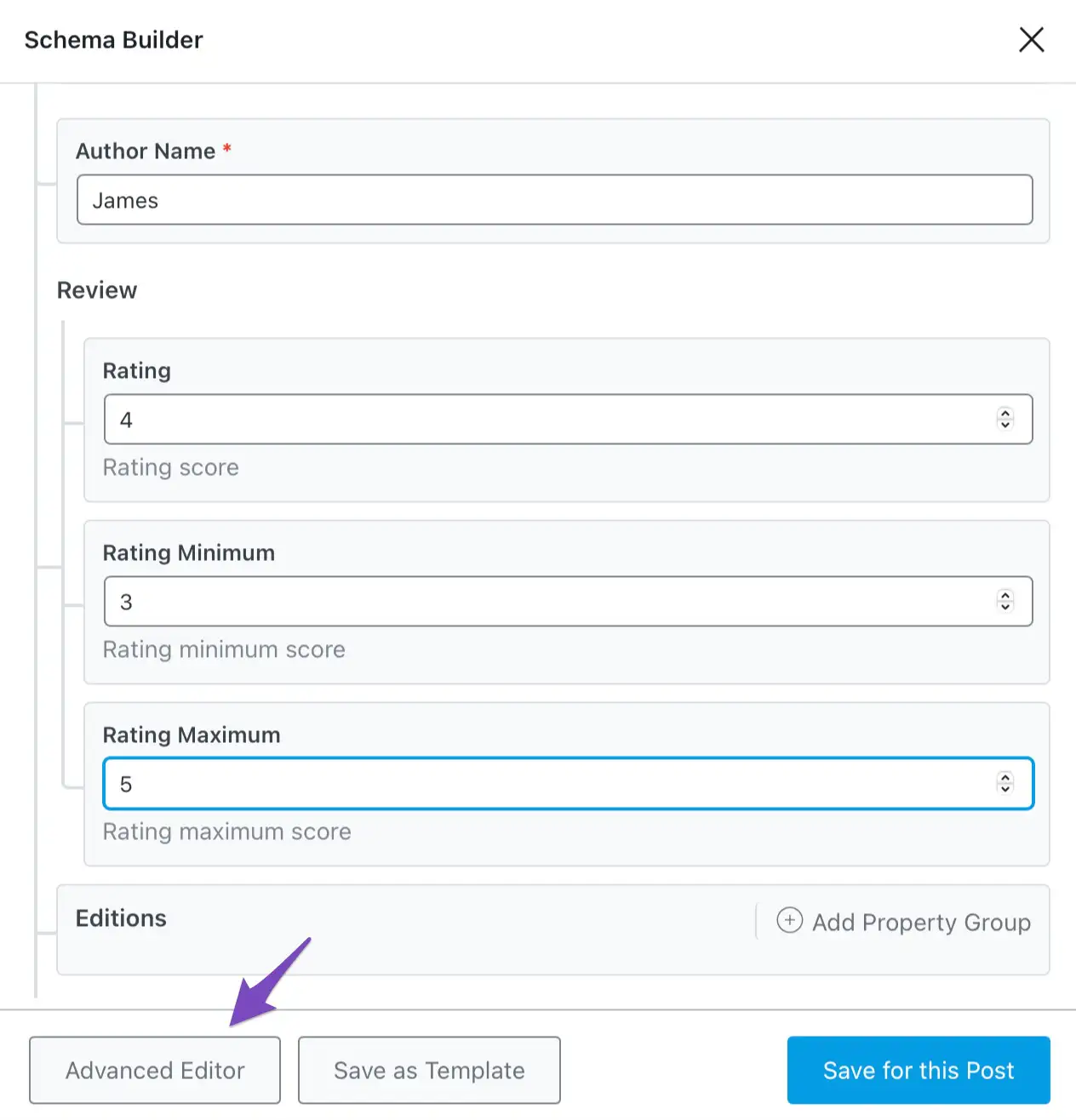
Khi bạn nhấp vào nút Trình chỉnh sửa nâng cao , bạn sẽ thấy nút xác nhận trên màn hình. Nhấp vào OK để tiếp tục với Trình chỉnh sửa nâng cao.
Lưu ý : Khi bạn chuyển sang trình chỉnh sửa nâng cao, loại Lược đồ cụ thể đó sẽ luôn phải được chỉnh sửa bằng Trình chỉnh sửa nâng cao. Tuy nhiên, không có gì phải lo lắng cả. Nếu tò mò, bạn có thể sử dụng Trình chỉnh sửa nâng cao trên bất kỳ Lược đồ nào bạn tạo, sau đó không lưu bài đăng . Nếu bạn làm mới bài đăng mà không lưu nó, thì bạn vẫn có thể sử dụng tùy chọn Trình tạo lược đồ thông thường cho Lược đồ.
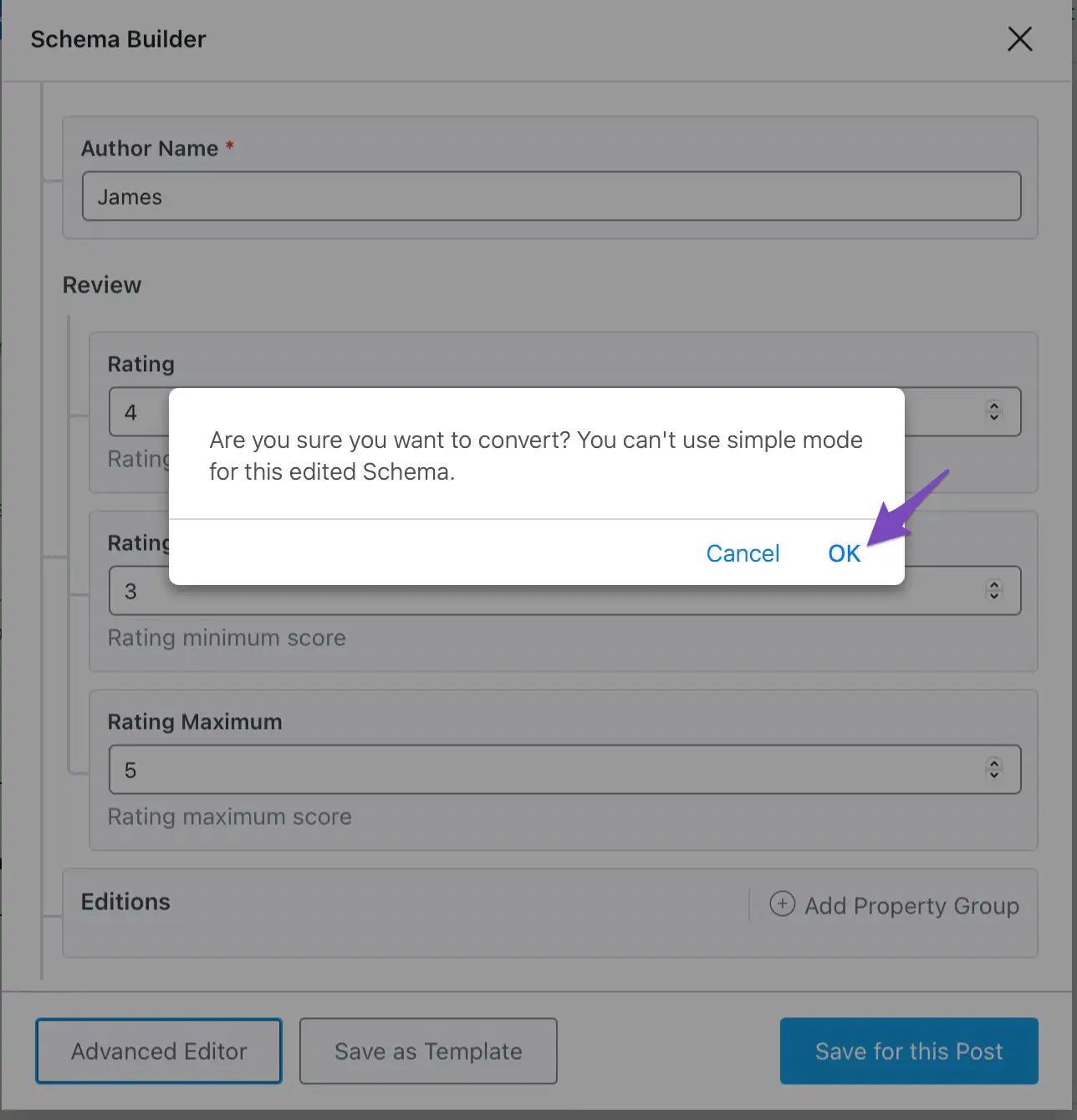
Khi bạn nhấp vào nút OK, loại Lược đồ mà bạn đã chọn (loại sách trong trường hợp của chúng tôi) sẽ mở ra trong Trình chỉnh sửa nâng cao.
Cảnh báo công bằng : Giống như trình tạo Lược đồ tùy chỉnh, Trình chỉnh sửa nâng cao cũng rất nâng cao. Và nếu bạn không hiểu một số điều ở đây thì cũng không sao cả. Đây là giao diện của Trình chỉnh sửa nâng cao đối với Lược đồ loại sách mà chúng tôi đã tạo.
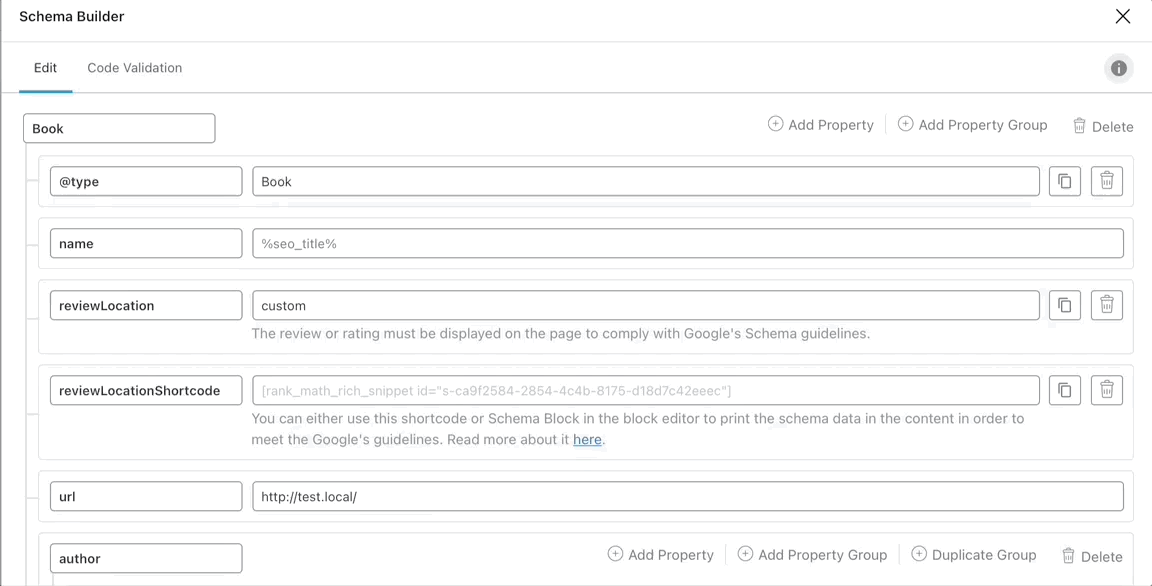
Sử dụng Trình soạn thảo lược đồ nâng cao làm tài liệu tham khảo
Chúng ta hãy quay lại Trình tạo lược đồ tùy chỉnh trong một giây. Như bạn đã thấy, Trình tạo lược đồ tùy chỉnh không phù hợp với những người không hiểu rõ về Lược đồ. Thậm chí sau đó, bạn có thể cần dùng thử và sai sót trước khi nó hoạt động trên trang của bạn.
Tuy nhiên, có một lớp lót bạc. Bạn không cần phải luôn bắt đầu với một bảng trống khi tạo Lược đồ tùy chỉnh. Bạn có thể sử dụng Trình soạn thảo lược đồ nâng cao làm hướng dẫn .
Nếu bạn chưa để ý thì Trình chỉnh sửa lược đồ nâng cao và Lược đồ tùy chỉnh có giao diện giống hệt nhau. Đây là hình ảnh so sánh chúng cạnh nhau.
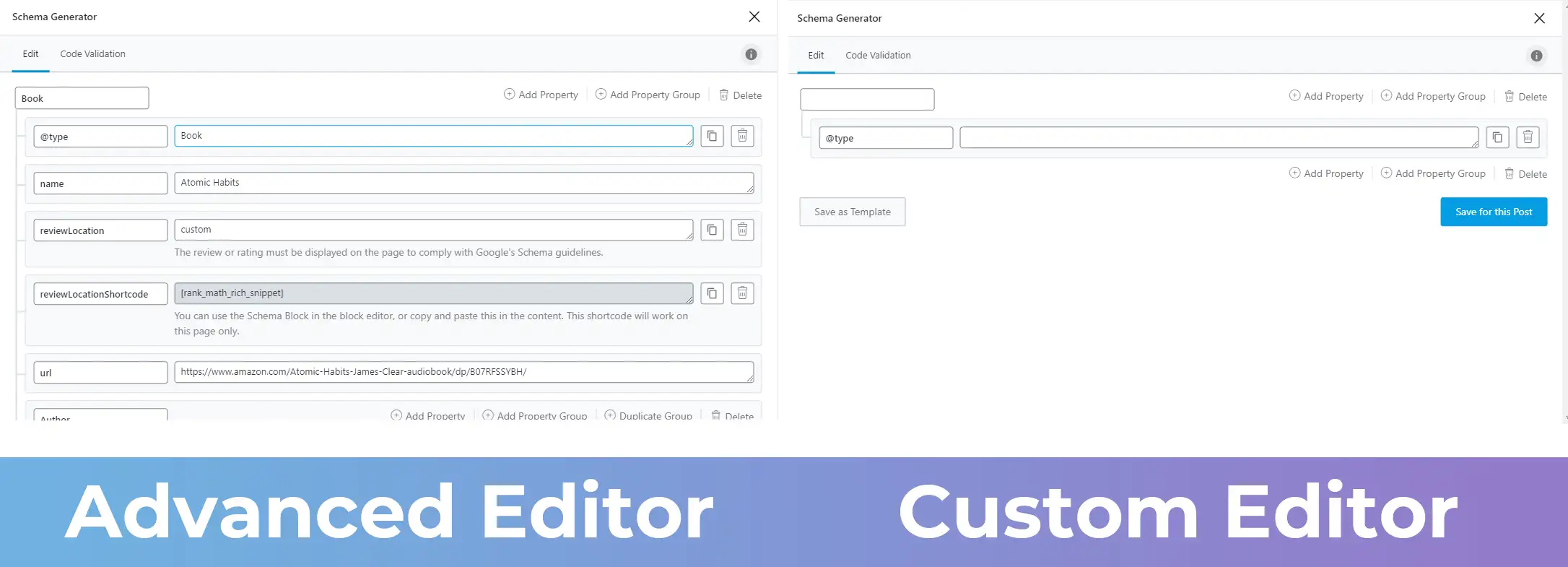
Trên thực tế, Trình chỉnh sửa nâng cao trông giống như Trình chỉnh sửa tùy chỉnh được sử dụng để tạo Lược đồ tùy chỉnh. Và đó là ý tưởng ở đây. Nếu bạn đang sử dụng tùy chọn Lược đồ tùy chỉnh trong Rank Math, bạn có thể sử dụng Trình chỉnh sửa nâng cao làm hướng dẫn để trợ giúp bạn trong quá trình này.
12 Xác thực mã PRO
Có Schema trên các trang hoặc bài đăng của bạn là điều quan trọng. Chúng tôi đã thiết lập điều đó. Tuy nhiên, việc có Schema phù hợp trên trang của bạn thậm chí còn quan trọng hơn.
Đó là bởi vì nếu bạn có Lược đồ sai hoặc không đầy đủ trên trang của mình thì rõ ràng Google sẽ không coi trang của bạn là kết quả nhiều định dạng, nhưng Google cũng sẽ cẩn thận hơn trong việc hiển thị kết quả nhiều định dạng cho các trang khác của bạn. Và ngay cả khi bạn sửa Schema trên trang của mình, Google sẽ không ngay lập tức xem xét chúng cho kết quả nhiều định dạng, ngay cả Schema cũng đúng. Trong một số trường hợp hiếm hoi, Google cũng có thể phạt bạn.
Chúng tôi đã xây dựng tính năng Xác thực mã trong Rank Math để tránh vấn đề này. Chức năng của tính năng Xác thực mã là giúp bạn xác định các vấn đề về Lược đồ với mã của bạn trước khi bạn xuất bản và Google lập chỉ mục trang của bạn.
Bạn sẽ tìm thấy tùy chọn Xác thực mã trên trang và cả trong phần Mẫu lược đồ, nhưng bạn chỉ nên sử dụng nó trên các trang. Vì với các mẫu, Rank Math sẽ lưu trữ các biến cho nhiều trường. Vì giá trị thực của biến sẽ phụ thuộc vào bài đăng nên nó được sử dụng và việc kiểm tra mã của mẫu đang đi ngược lại mục đích của Xác thực Mã.
Để truy cập Xác thực mã, hãy mở Lược đồ và nhấp vào tab Xác thực mã .
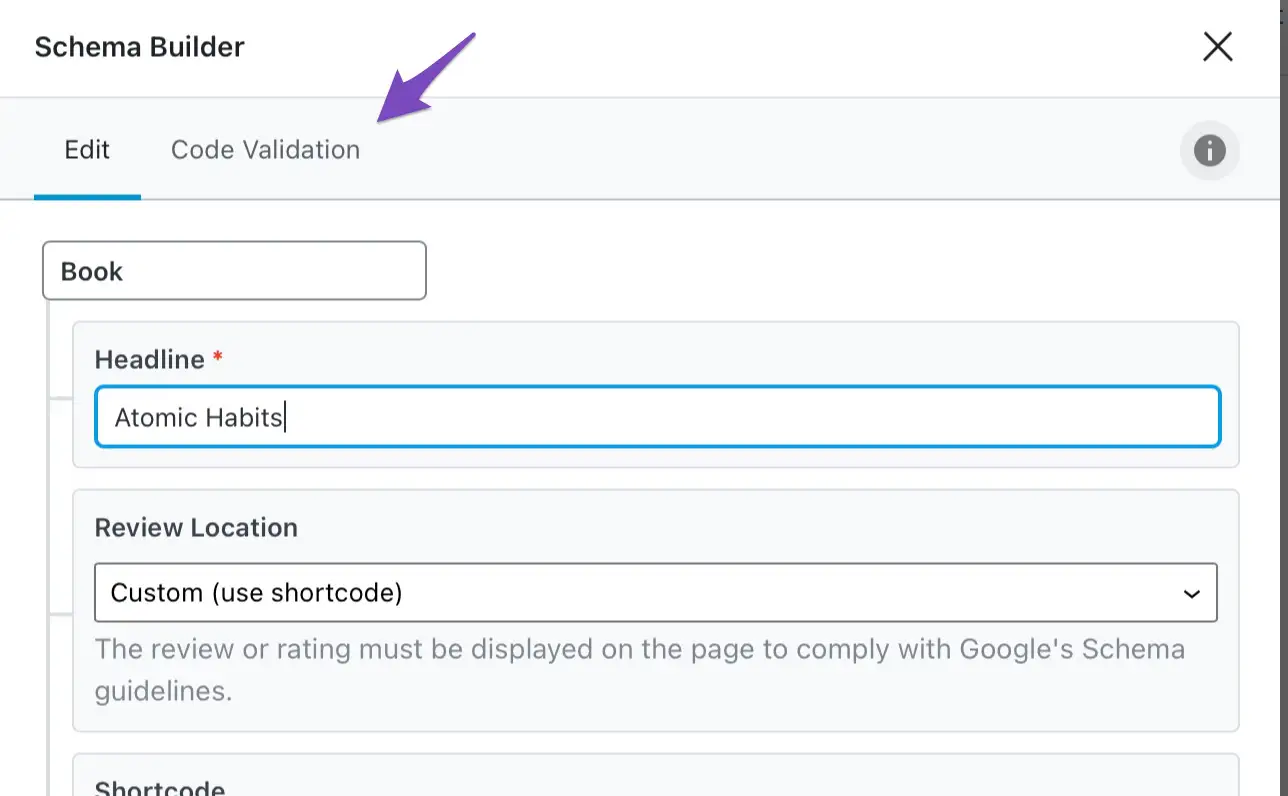
Sau khi mở tab, bạn sẽ thấy mã JSON-LD thực tế cho Lược đồ trên trang. Đảm bảo rằng bài đăng của bạn ít nhất được lưu dưới dạng bản nháp ; nếu không, bạn sẽ không thấy mã hoàn chỉnh.
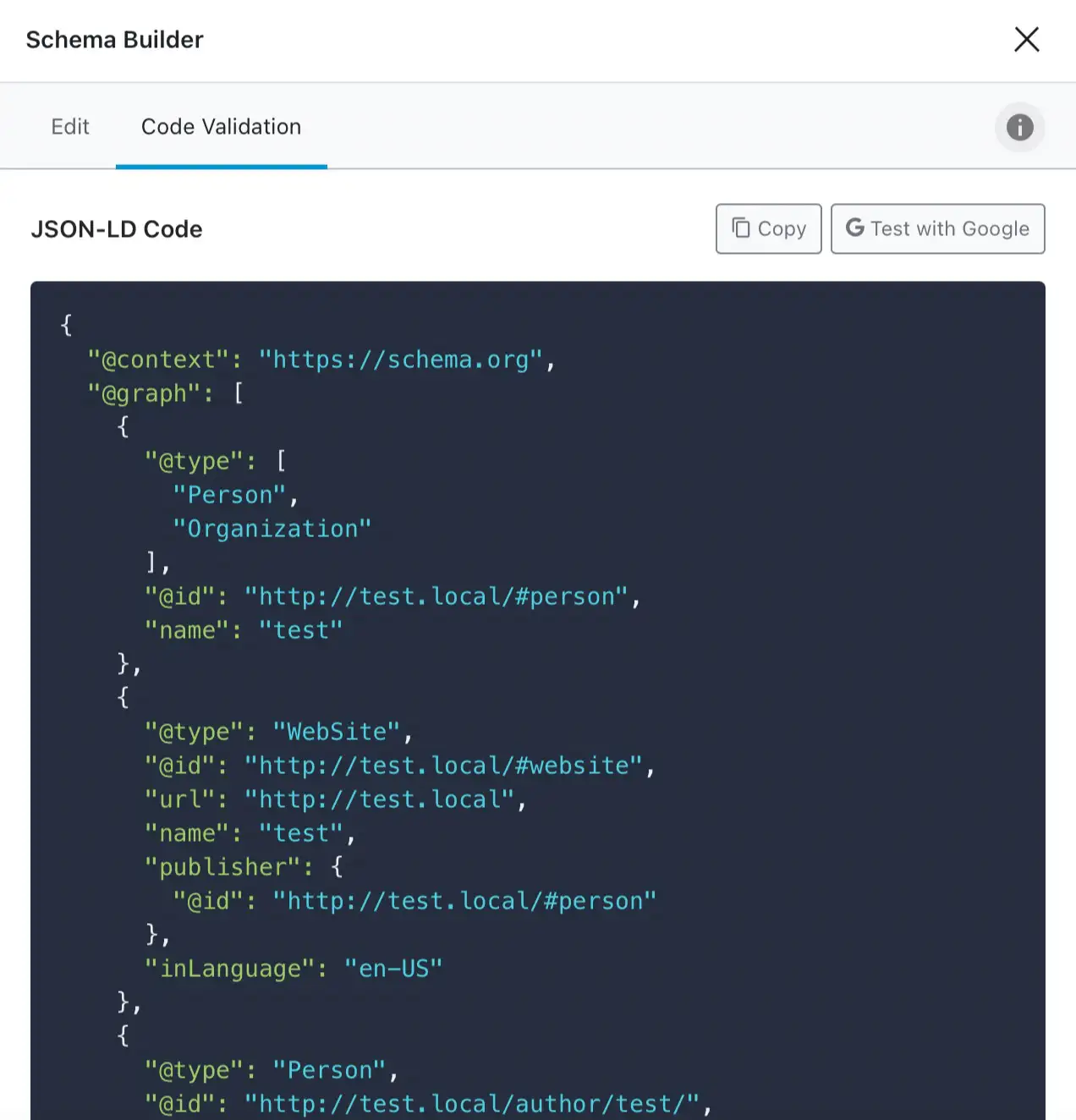
Ở bên phải, bạn cũng sẽ thấy 2 nút. Nhấp vào nút Sao chép sẽ sao chép mã vào khay nhớ tạm của bạn và nhấp vào nút Kiểm tra với Google sẽ mở Công cụ kiểm tra kết quả nhiều định dạng của Google trong một tab mới với dữ liệu Lược đồ đã được dán trong công cụ. Để kiểm tra mã, tất cả những gì bạn phải làm là nhấp vào nút Kiểm tra mã và Google sẽ kiểm tra mã và cho bạn biết mã đó có hợp lệ hay không.
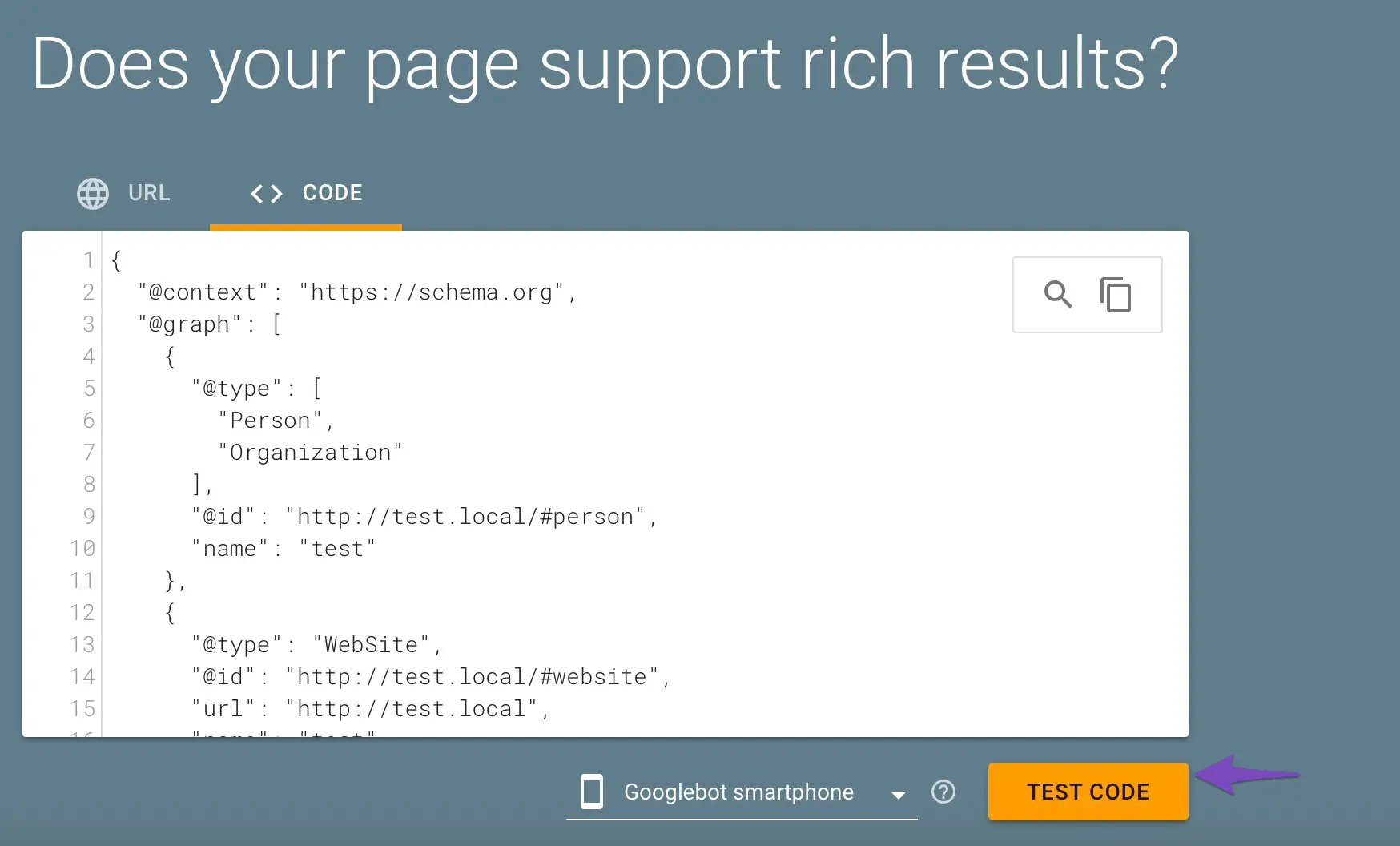
Rank Math dán mã vào công cụ chứ không phải URL của trang vì nếu trang bạn đang thêm Lược đồ không hoạt động thì quá trình kiểm tra sẽ không hoạt động. Đây là kết quả sẽ như thế nào.
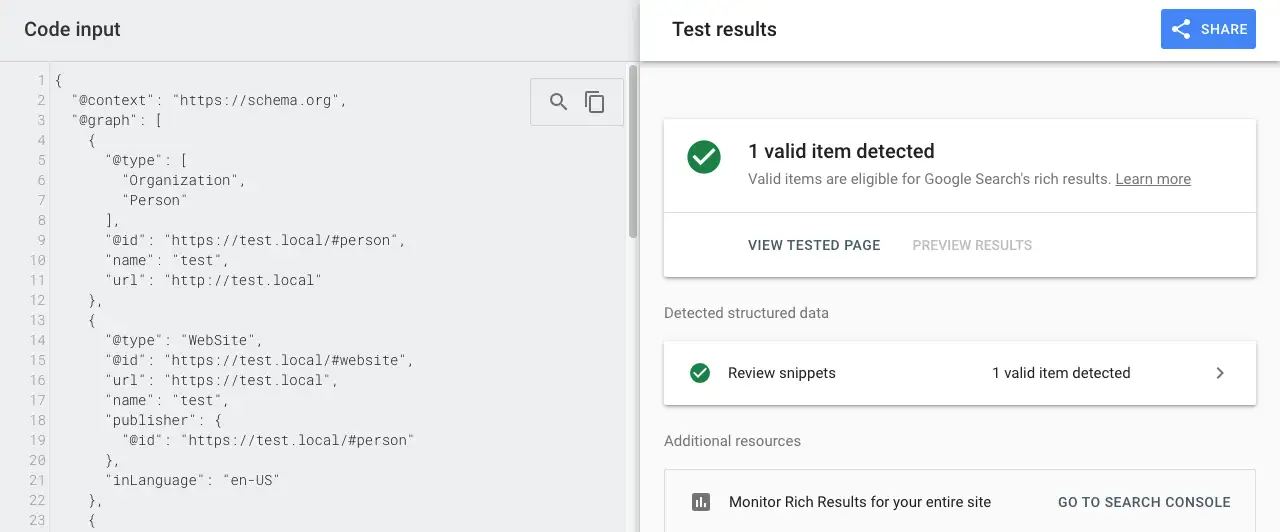
Sử dụng tính năng Xác thực mã, bạn có thể nhanh chóng xác định xem Lược đồ bạn đang thêm vào trang web hoặc trang của mình có hợp lệ hay không, điều này sẽ giúp bạn tiết kiệm rất nhiều thời gian và đau đầu trong tương lai.
Lưu ý: Công cụ Kiểm tra kết quả nhiều định dạng của Google sẽ chỉ nhận dạng các đoạn mã chi tiết mà Google chính thức hỗ trợ . Đối với các loại Lược đồ tùy chỉnh khác, bạn có thể cần sử dụng công cụ Trình xác thực Lược đồ để xác thực.
13 Thêm nhiều lược đồ vào một trang PRO
Với Rank Math PRO, giờ đây bạn có thể thêm nhiều loại Lược đồ vào một trang. Đó là một cách mạnh mẽ để cải thiện Lược đồ trên trang của bạn hơn nữa.
Một ví dụ thực tế mà bạn cần nhiều loại Lược đồ trên một trang là khi bạn đang vận hành một cửa hàng Thương mại Điện tử. Các trang sản phẩm của bạn sẽ cần Lược đồ sản phẩm và cả Lược đồ đánh giá. Tất nhiên, đó không phải là kịch bản duy nhất, còn có hàng trăm kịch bản khác, nhưng cùng với đó, chúng tôi hy vọng bạn hiểu điều này sẽ hữu ích ở đâu.
Để thêm một loại Lược đồ khác vào bài đăng của bạn bằng Rank Math PRO, tất cả những gì bạn phải làm là nhấp vào nút Trình tạo Lược đồ khi đã có Lược đồ trên trang.
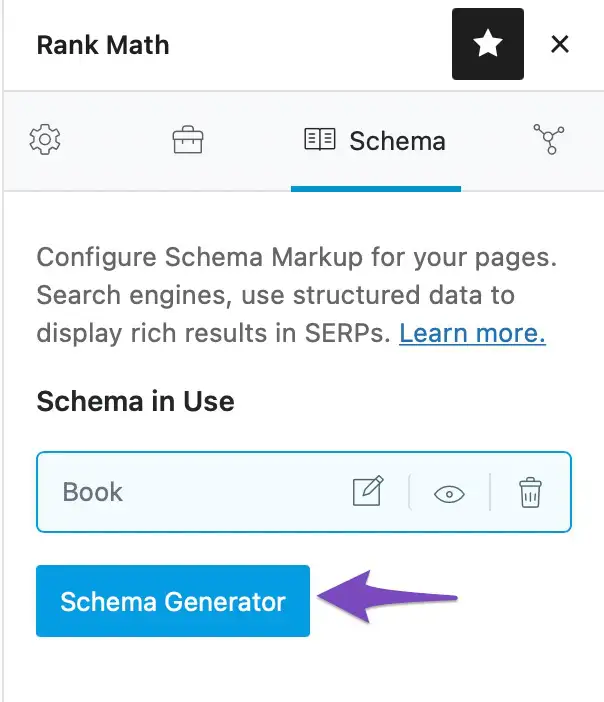
Sau đó, hãy làm theo quy trình mà chúng tôi đã mô tả ở trên, giống như vậy. Khi bạn thêm Lược đồ thứ hai, đây là cách Rank Math sẽ trình bày nó.
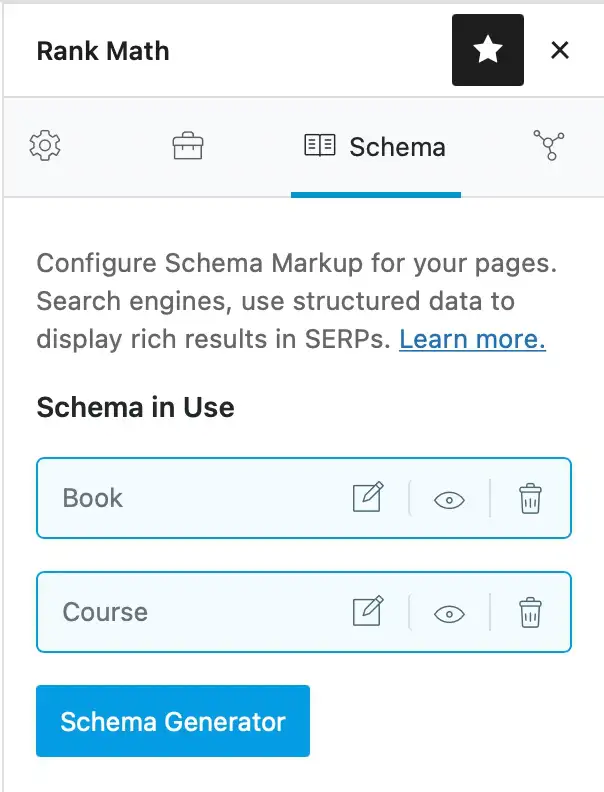
Sau đó, bạn chỉnh sửa, xóa và thêm nhiều loại Lược đồ hơn nữa vào trang bằng quy trình tương tự.
Bạn cũng có thể thực hiện việc này bằng cách sử dụng Mẫu lược đồ. Chỉ cần chỉ định các quy tắc hiển thị sao cho một trang có nhiều loại Lược đồ. Khi bạn làm điều đó, bạn sẽ thấy tất cả các loại Lược đồ trên trang theo mặc định.
14 Lược đồ cho các loại bài đăng tùy chỉnh
Rank Math hỗ trợ đầy đủ các bài đăng tùy chỉnh cho dù bạn tạo chúng bằng mã hay bằng cách sử dụng plugin như CPT UI . Sau khi bạn đăng ký loại bài đăng tùy chỉnh, Rank Math sẽ bao gồm một phần trong cài đặt Tiêu đề và Meta nơi bạn có thể định cấu hình các tùy chọn chung cho loại bài đăng tùy chỉnh. Ví dụ: chúng tôi vừa tạo một loại bài đăng tùy chỉnh có tên là tools .
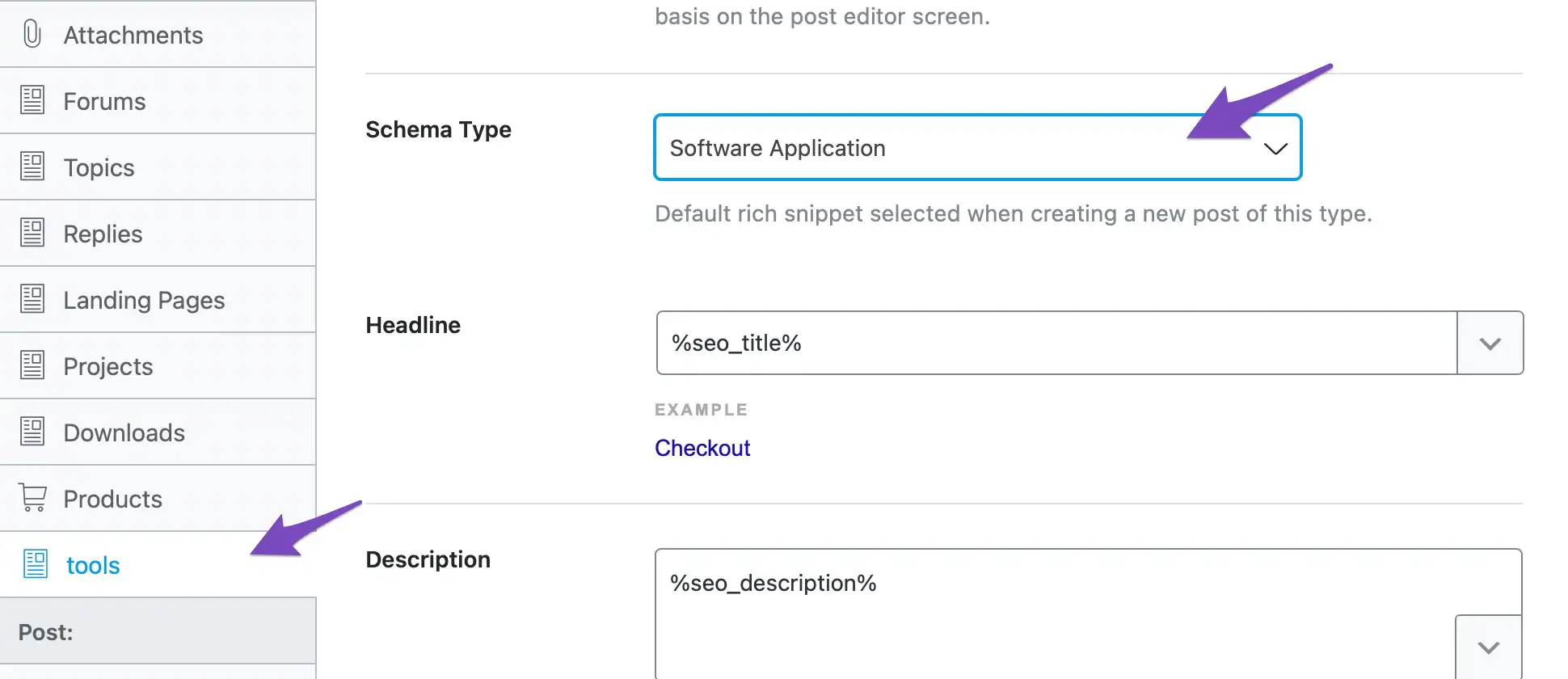
Và khi chúng tôi tạo một bài đăng về công cụ mới, chúng tôi ngay lập tức thấy Lược đồ toàn cầu được áp dụng cho nó.
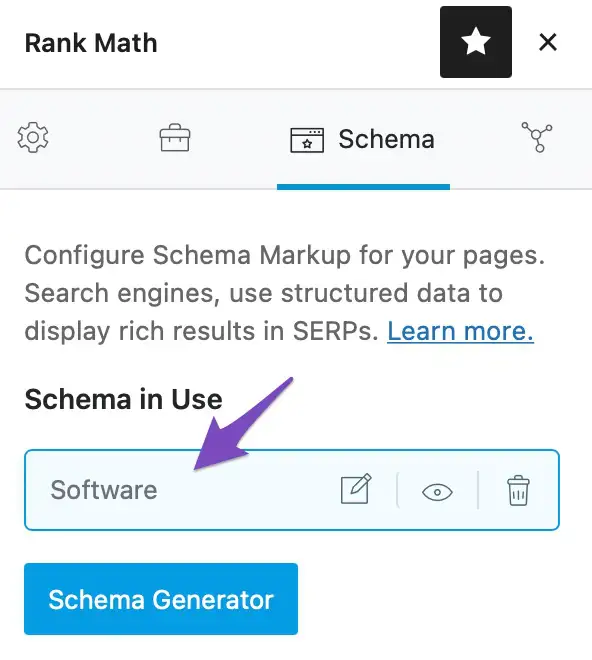
15 Phần kết luận
Chúng tôi hy vọng bạn hiểu rõ cách sử dụng Rank Math để thêm dữ liệu Lược đồ có cấu trúc trên trang web của mình với độ chính xác cao. Mặc dù có vẻ như bạn phải dành nhiều thời gian để tạo các mẫu Lược đồ, quy tắc, điều kiện hiển thị và Lược đồ tùy chỉnh, nhưng cách này hiệu quả hơn nhiều so với việc tạo Lược đồ từ đầu. Hầu hết thời gian, bạn sẽ tạo những thứ này một lần và thêm chúng vào nhiều trang trên trang web của mình trong khi vẫn giữ quyền kiểm soát Lược đồ trên mỗi trang.
Ngoài ra, hãy nhớ rằng nếu bạn thấy việc thêm Lược đồ khó khăn thì đối thủ cạnh tranh của bạn cũng sẽ cảm thấy như vậy. Khi bạn xem xét điều đó và cũng cân nhắc sự gia tăng của dữ liệu có cấu trúc cũng như lợi ích SEO mà nó mang lại, bạn sẽ thấy việc thêm Lược đồ vào tất cả các trang của mình có thể mang lại lợi ích như thế nào để đánh bại đối thủ cạnh tranh và cũng phát triển lợi thế cạnh tranh. Tất nhiên, chúng tôi sẽ tiếp tục cập nhật Rank Math để làm cho nó mạnh mẽ hơn đồng thời làm cho quy trình trở nên đơn giản nhất có thể.

